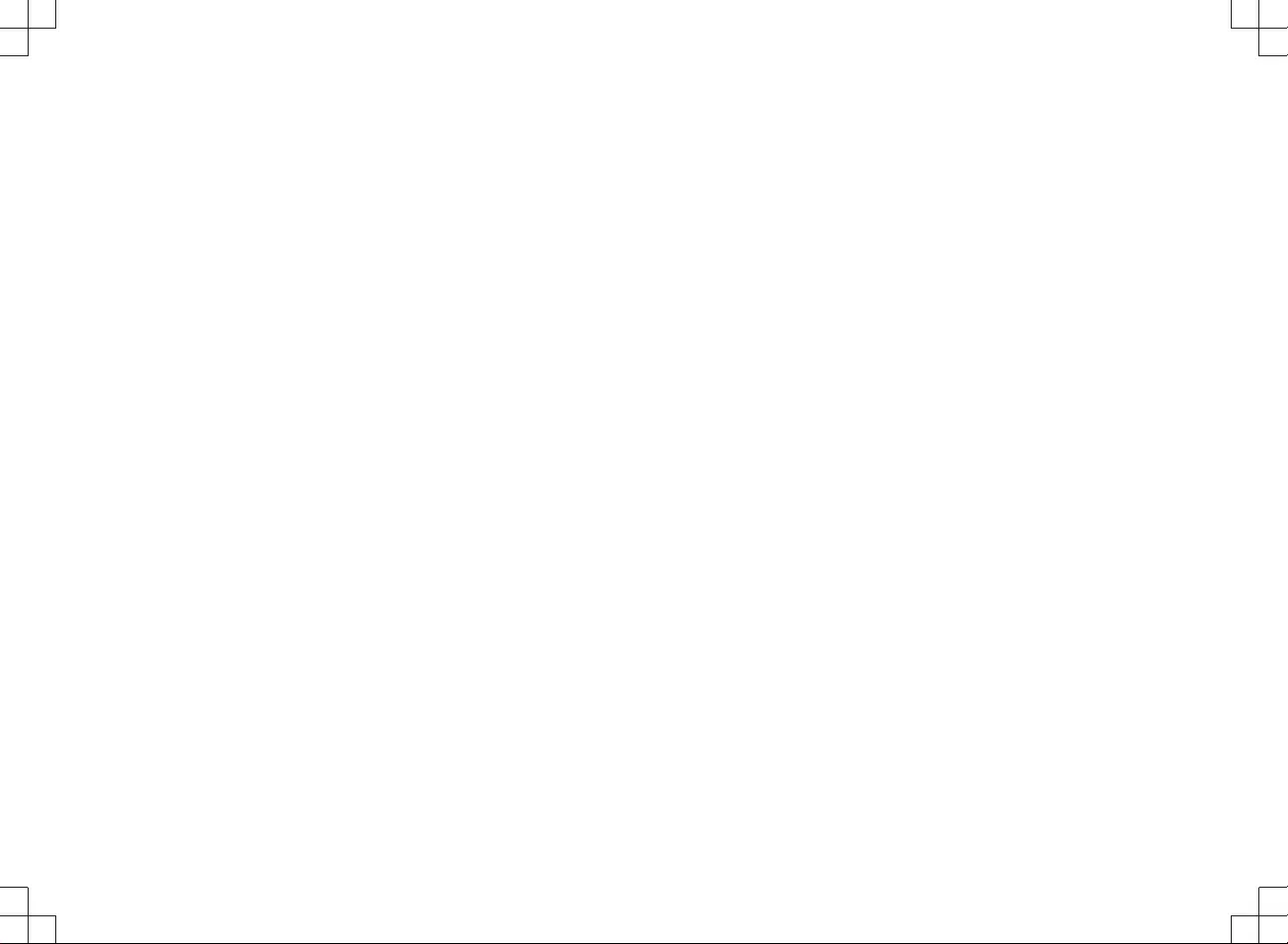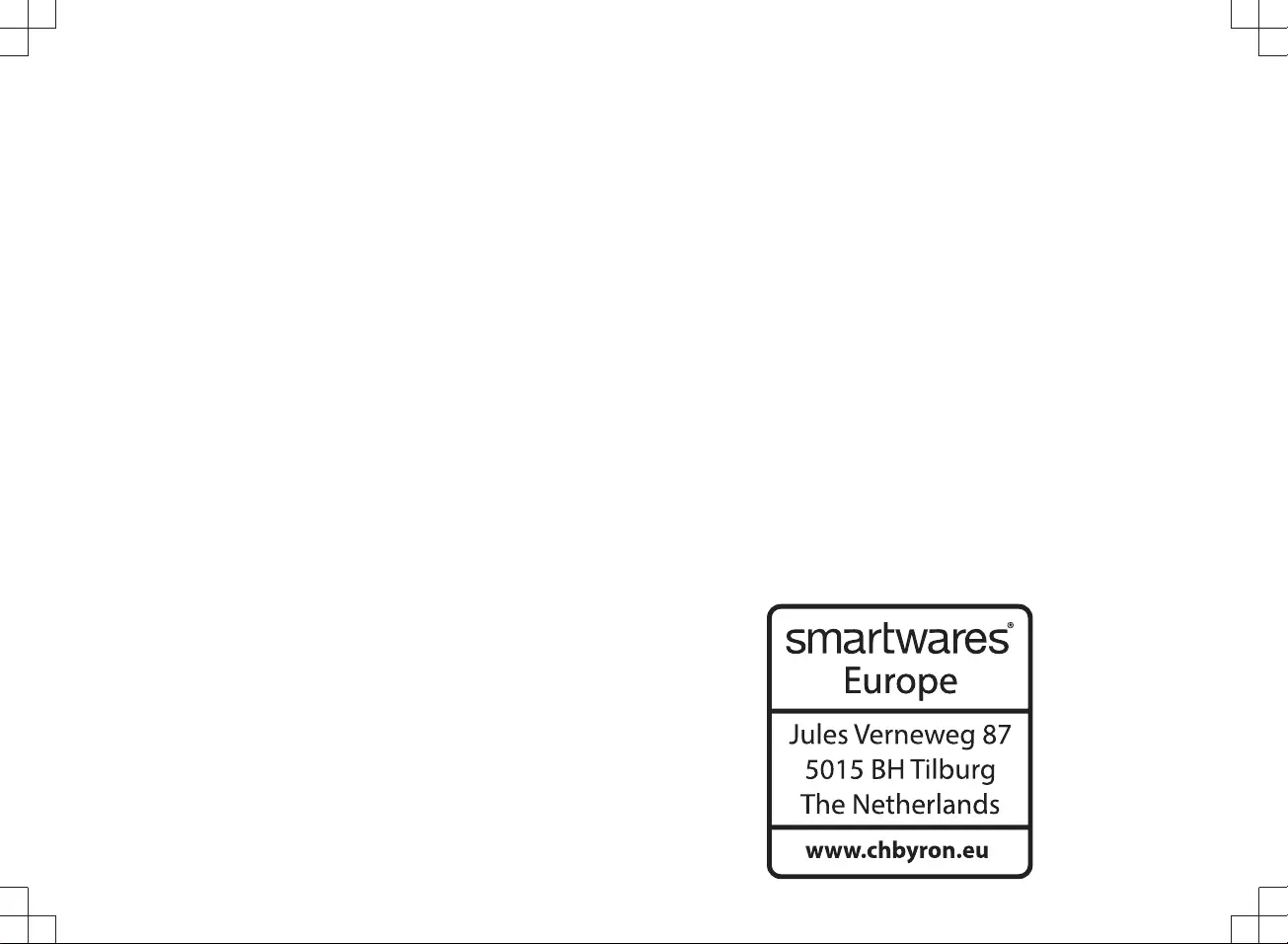Table of Contents
- Table of Contents
- DIC-24112
- Table of Contents
- 1 Safety
- 2 Parts description
- 3 Installation
- 4 Replace call button
- 5 Basic functions
- 6 Home screen and menus
- 7 Settings menu
- 8 Frequently asked questions
- 9 Specifications
- 10 Declaration of Conformity
- DIC-24112
- DIC-24112
- Sommaire
- 1 Sécurité
- 2 Description des pièces
- 3 Installation
- 4 Bouton d'appel de rechange
- 5 Fonctions de base
- 6 Écran d'accueil et menus
- 7 Menu Paramètres
- 8 Questions fréquemment posées
- 9 Spécifications
- 10 Déclaration de conformité
- DIC-24112
- Inhoudsopgave
- 1 Veiligheid
- 2 Beschrijving van onderdelen
- 3 Installatie
- 4 De deurbelknop vervangen
- 5 Basisfuncties
- 6 Startscherm en menu's
- 7 Het Instellingenmenu
- 8 Veelgestelde vragen
- 9 Specificaties
- 10 Conformiteitsverklaring
- DIC-24112
- Sommario
- 1 Sicurezza
- 2 Descrizione delle parti
- 3 Installazione
- 4 Sostituire il tasto chiamata
- 5 Funzioni di base
- 6 Schermo principale e menu
- 7 Menu Impostazioni
- 8 Domande frequenti
- 9 Specifiche
- 10 Dichiarazione di conformità
- DIC-24112
- Índice
- 1 Seguridad
- 2 Descripción de las piezas
- 3 Instalación
- 4 Sustitución del botón de llamada
- 5 Funciones básicas
- 6 Pantalla de inicio y menús
- 7 Menú de ajustes
- 8 Preguntas más frecuentes
- 9 Especificaciones
- 10 Declaración de conformidad
- DIC-24112
- Índice
- 1 Segurança
- 2 Descrição das peças
- 3 Instalação
- 4 Botão de chamada de substituição
- 5 Funções básicas
- 6 Ecrã inicial e menus
- 7 Menu de definições
- 8 Perguntas mais frequentes
- 9 Especificações
- 10 Declaração de conformidade
- DIC-24112
- Innehållsförteckning
- 1 Säkerhet
- 2 Beskrivning av delar
- 3 Installation
- 4 Ny uppringningsknapp
- 5 Grundläggande funktioner
- 6 Hemskärm och menyer
- 7 Inställningar
- 8 Vanliga frågor
- 9 Specifikationer
- 10 Försäkran om överensstämmelse
- DIC-24112
- Spis treści
- 1 Bezpieczeństwo
- 2 Opis części
- 3 Montaż
- 3.1 Zamontuj jednostkę wewnętrzną (monitor)
- 3.2 Zamontuj jednostkę zewnętrzną (dzwonek do drzwi)
- 3.3 Instalacja elektryczna
- 3.3.1 Podłączanie kostek zaciskowych (monitor i jednostka zewnętrzna)
- 3.3.2 Podłączanie dodatkowego monitora (nie jest dołączony do zestawu)
- 3.3.3 Podłączanie zasilania sieciowego
- 3.3.4 Podłączanie zamka do drzwi (nie jest dołączony do zestawu)
- 3.3.5 Podłączanie napędu bramy (nie jest dołączony do zestawu)
- 4 Wymiana przycisku rozmowy
- 5 Funkcje podstawowe
- 6 Ekran główny i menu
- 7 Menu ustawień
- 8 Często zadawane pytania
- 9 Dane techniczne
- 10 Deklaracja zgodności
Byron DIC-24112 User Manual
Displayed below is the user manual for DIC-24112 by Byron which is a product in the Video Intercom Systems category. This manual has pages.
Related Manuals
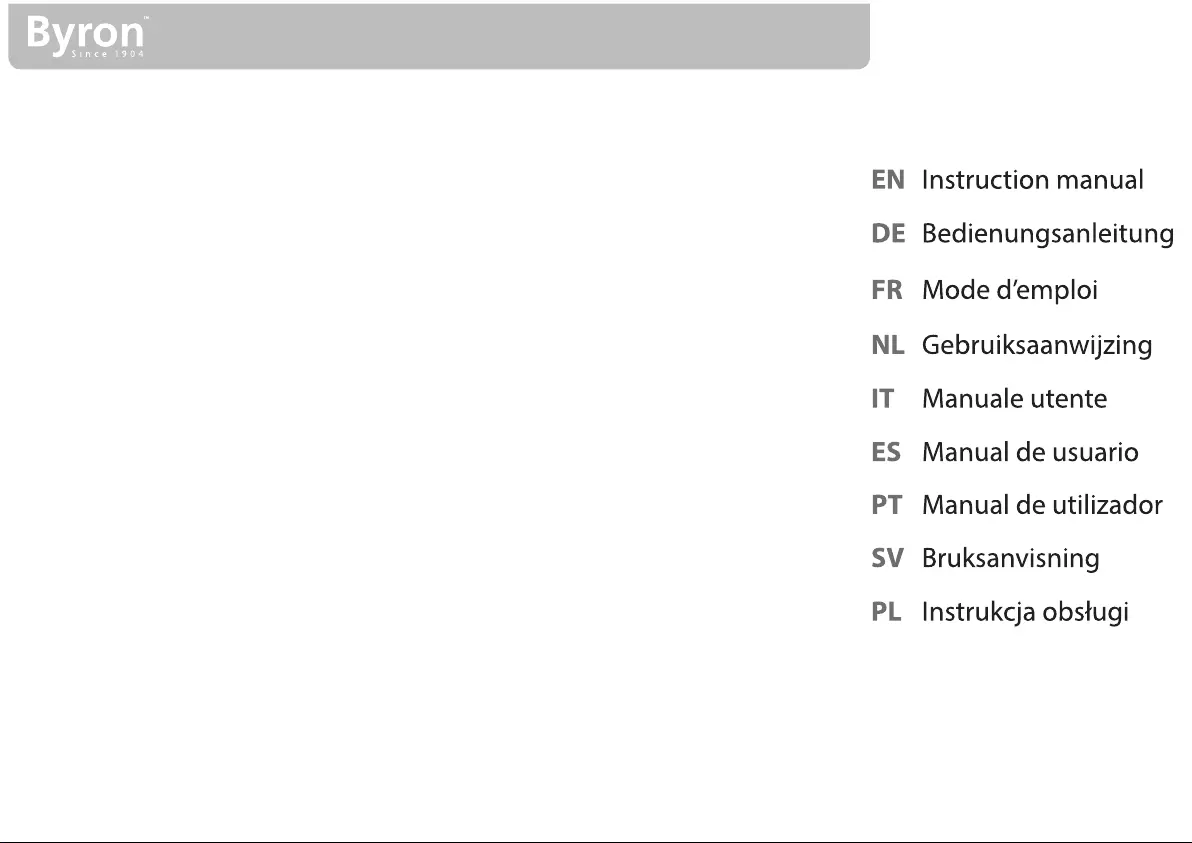
DIC-24112
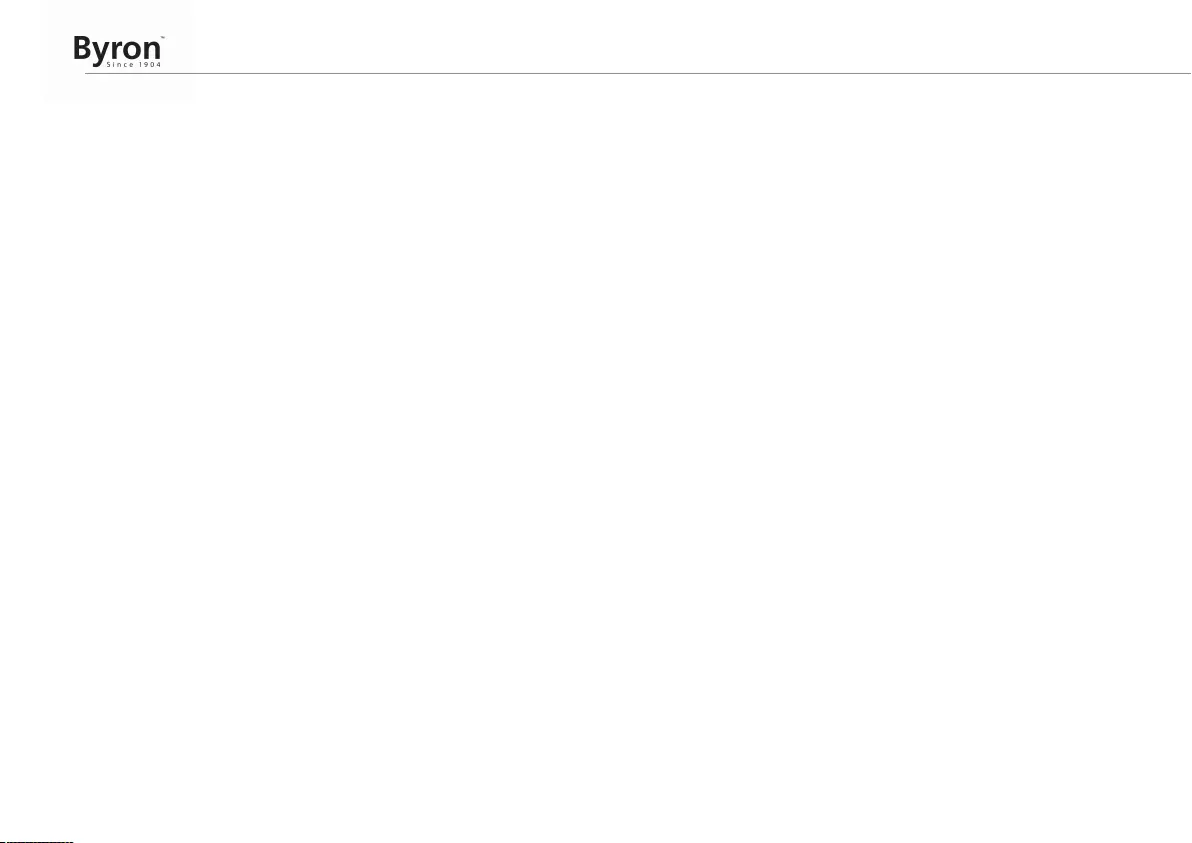
2
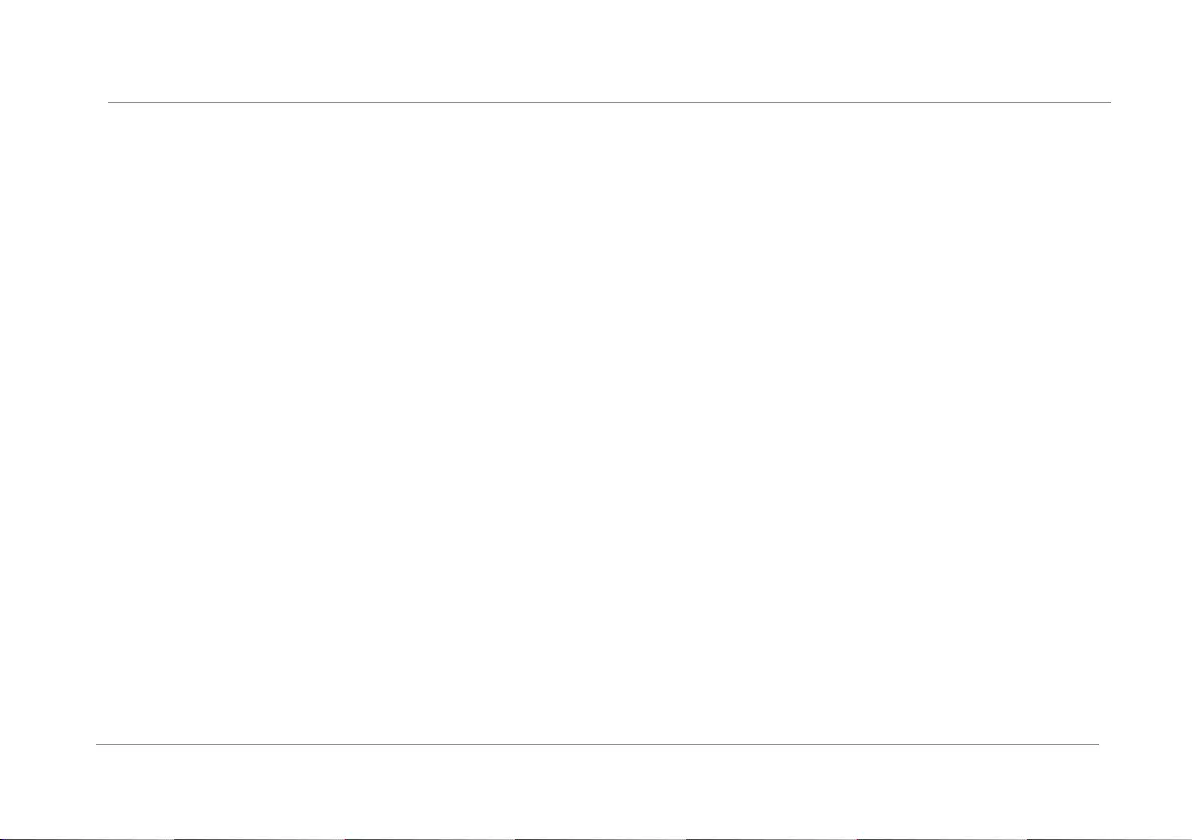
Byron Table of Contents
3
Table of Contents
1 Safety ..........................................................................................................................................................................................................6
1.1 Installation Safety...............................................................................................................................................................................6
1.2 Operation Safety ................................................................................................................................................................................6
2 Parts description .......................................................................................................................................................................................6
2.1 What's in the box................................................................................................................................................................................6
2.2 Indoor unit (Monitor)...........................................................................................................................................................................6
2.3 Outdoor unit (Doorbell) ......................................................................................................................................................................7
3 Installation..................................................................................................................................................................................................7
3.1 Mount the indoor unit (monitor)..........................................................................................................................................................7
3.2 Mount the outdoor unit (doorbell).......................................................................................................................................................7
3.3 Electrical installation ..........................................................................................................................................................................7
3.3.1 Connecting the terminal blocks (Monitor and Outdoor unit)................................................................................................ 7
3.3.2 Connecting an additional monitor (not included)................................................................................................................. 8
3.3.3 Connecting the AC power ................................................................................................................................................... 8
3.3.4 Connecting a door lock (not included) ................................................................................................................................ 8
3.3.5 Connecting a gate opener (not included)............................................................................................................................ 9
4 Replace call button....................................................................................................................................................................................9
5 Basic functions ..........................................................................................................................................................................................9
5.1 Unlocking your door or gate with a RFID tag .....................................................................................................................................9
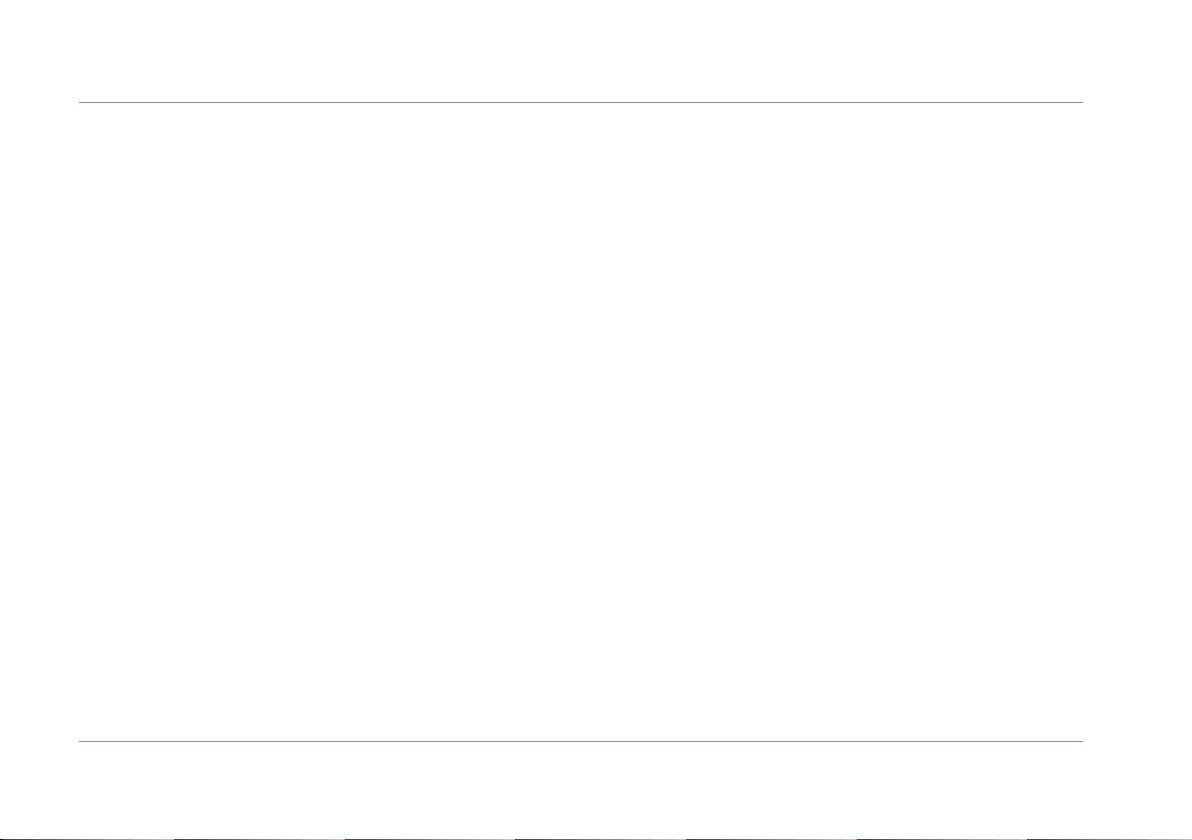
Table of Contents Byron
4
5.2 Answering a call.................................................................................................................................................................................9
5.3 Registering RFID tags........................................................................................................................................................................9
5.3.1 Registering an administrator tag ....................................................................................................................................... 10
5.3.2 Registering a user tag....................................................................................................................................................... 10
5.4 Cancelling a RFID tag......................................................................................................................................................................10
5.5 Cancelling all RFID tags ..................................................................................................................................................................10
6 Home screen and menus ........................................................................................................................................................................11
6.1 Monitor menu ...................................................................................................................................................................................11
6.2 Intercom menu .................................................................................................................................................................................11
6.3 Recording playback menu ...............................................................................................................................................................11
6.4 Photo menu......................................................................................................................................................................................11
7 Settings menu ..........................................................................................................................................................................................11
7.1 Select photos or video recordings....................................................................................................................................................12
7.2 Video duration..................................................................................................................................................................................12
7.3 Number of photos ............................................................................................................................................................................12
7.4 Image settings..................................................................................................................................................................................12
7.5 Customer service information ..........................................................................................................................................................12
7.6 Formatting MicroSD card\Internal memory ......................................................................................................................................12
7.7 Date and time settings .....................................................................................................................................................................12
7.8 Ringtone and volume .......................................................................................................................................................................13
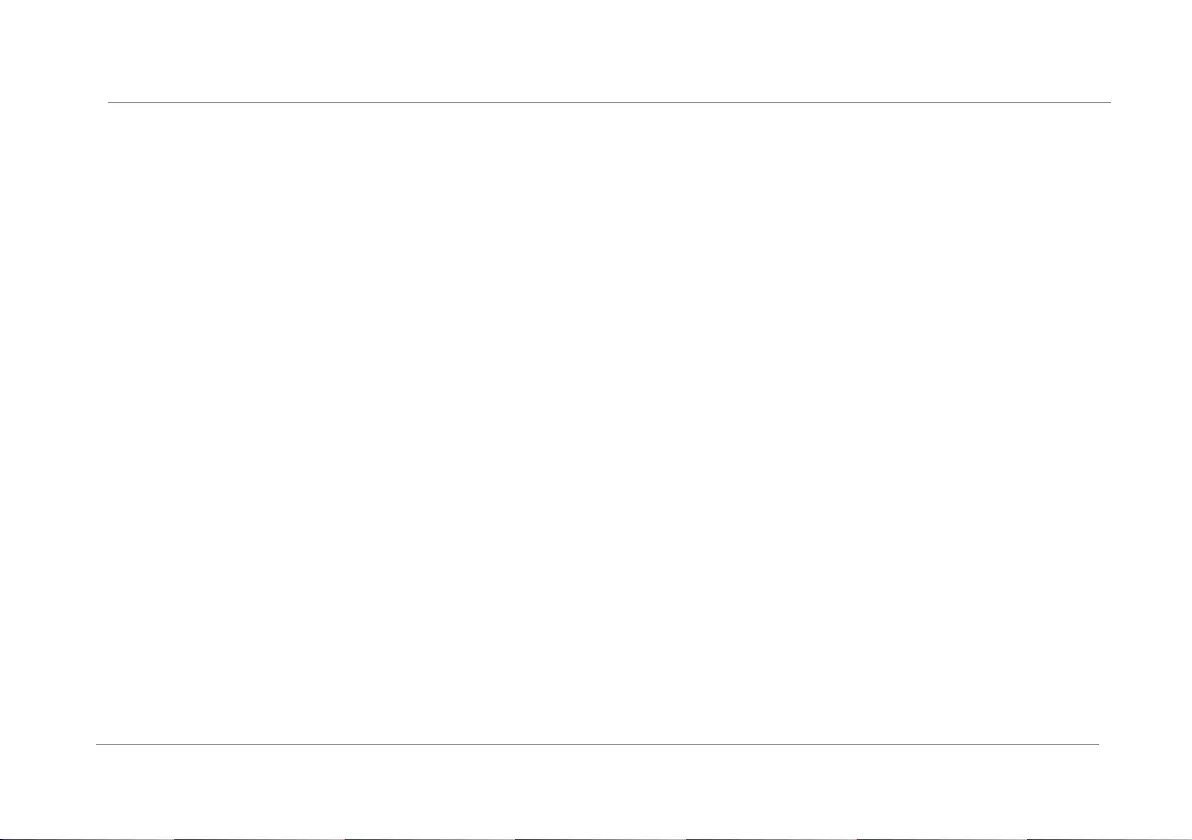
Byron Table of Contents
5
8 Frequently asked questions ...................................................................................................................................................................13
9 Specifications ..........................................................................................................................................................................................13
10 Declaration of Conformity.......................................................................................................................................................................14
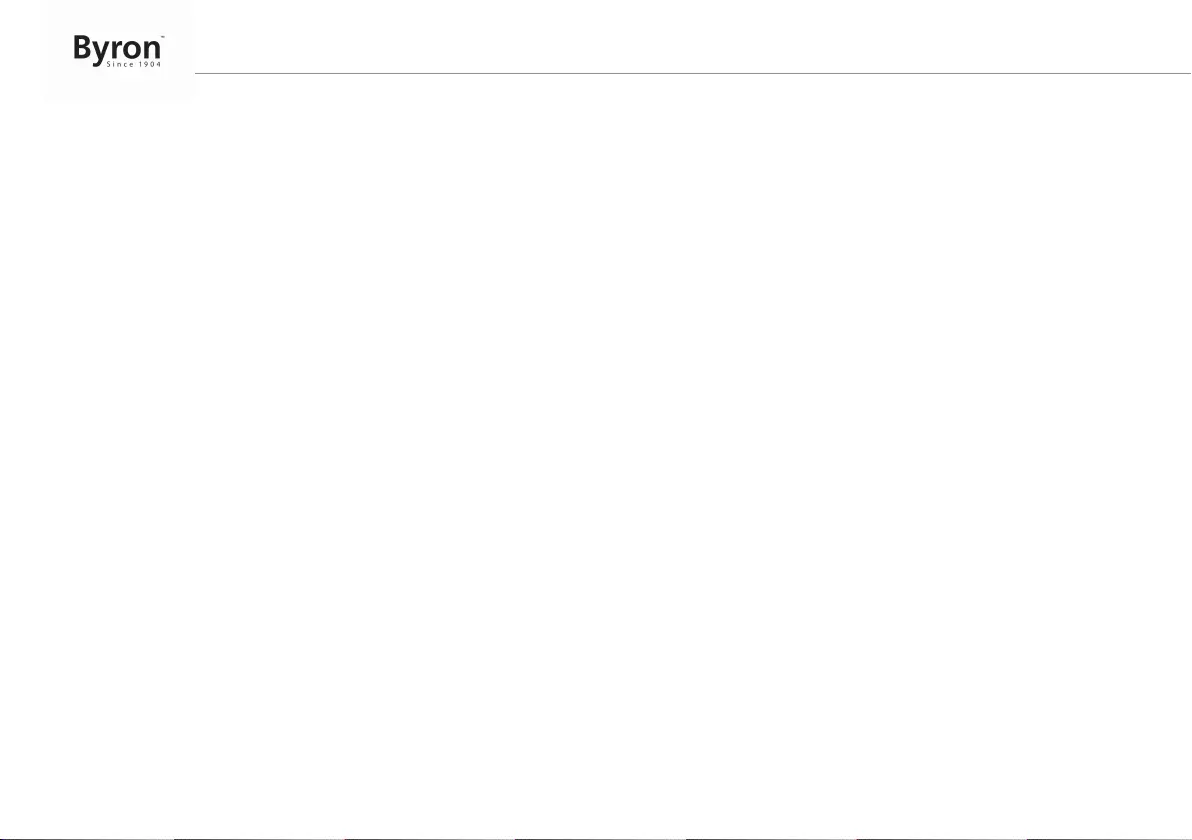
Instruction manual
6
1 Safety
1. Please read these instructions carefully before installing and
using the product.
2. Do not cut the power supply cable to extend it; the device
(transformer) will not work with a longer cable. Do not plug in the
device until all the wiring has been finished.
1.1 INSTALLATION SAFETY
1. Keep children and bystanders away while installing the products.
Distractions can cause you to lose control.
2. Do not overreach when installing this product. Keep proper
footing and balance at all times. This enables better control in
unexpected situations.
3. This product is not a toy. Mount it out of reach of children.
1.2 OPERATION SAFETY
1. Do not operate electrically powered products in explosive
atmospheres, such as in the presence of flammable liquids ,
gases, or dust. Electrically powered products create sparks which
may ignite the dust or fumes.
2. The warnings, precautions, and instructions discussed in this
instruction manual cannot cover all possible conditions and
situations that may occur. It must be understood by the operator
that common sense and caution are factors which cannot be built
into this product, but must be supplied by the operator.
3. Do not expose the Power Adapter of this product to rain or wet
conditions. Water entering the Power Adapter will increase the
risk of electric shock.
4. Do not abuse the Power Cord. Never use the cord for unplugging
the plug from the outlet. Keep cord away from heat, oil, sharp
edges or moving parts. Damaged or entangled cords increase the
risk of electric shock.
5. The adapter must match the outlet. Never modify the plug in any
way. Unmodified plugs and matching outlets will reduce risk of
electric shock.
2 Parts description
2.1 WHAT'S IN THE BOX
1. Indoor unit (monitor)
2. Outdoor unit (doorbell)
3. Mounting plate outdoor unit (doorbell)
4. Mounting plates monitor
5. AC adapter
6. Cables
7. Terminal blocks
8. RFID tags
9. Additional call button for outdoor unit
10. Instruction manual
11. Screws and plugs
2.2 INDOOR UNIT (MONITOR)
1. Microphone
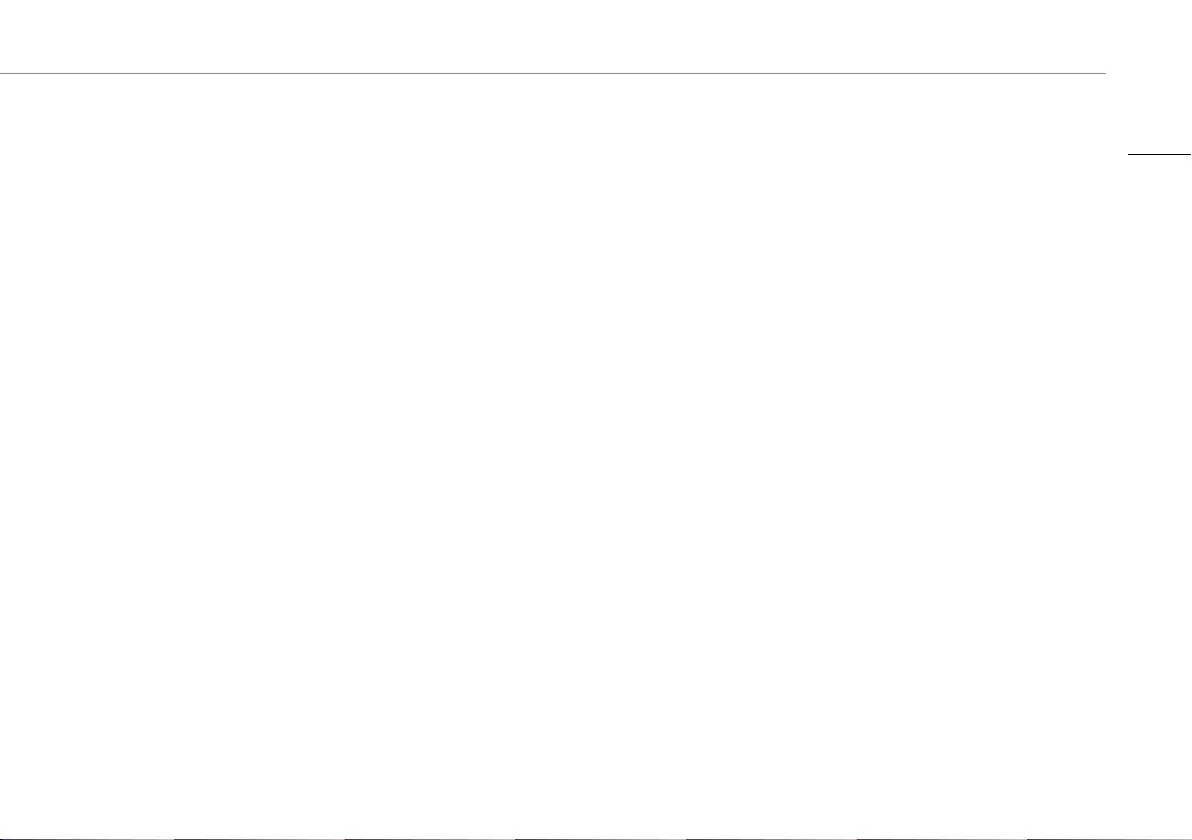
Instruction manual
7
2. Home button
3. Touchscreen
4. MicroSD card slot
2.3 OUTDOOR UNIT (DOORBELL)
1. Microphone
2. Camera
3. Speaker
4. RFID
5. Call button (replaceable, extra button included)
6. Lock release time switch
7. Doorlock / gate switch
8. Register button (On the back of the unit)
3 Installation
3.1 MOUNT THE INDOOR UNIT (MONITOR)
To mount the monitor, you will need the following tools:
üA suitable screwdriver for the included screws.
üA drill and suitable drill bit for the included screw plugs.
A. Position the provided mounting plate where desired.
B. Mark the screw positions with a pen.
C. Drill the necessary holes.
D. Insert the plugs.
E. Pull the required cables through the mounting plate.
F. Fasten the mounting plate with the screws.
G. Attach the monitor to the mounting plate.
3.2 MOUNT THE OUTDOOR UNIT
(DOORBELL)
To mount the outdoor unit, you will need the following tools:
üA suitable screwdriver for the included screws.
üA drill and suitable drill bit for the included screw plugs.
A. Position the provided mounting plate where desired.
B. Mark the screw positions with a pen.
C. Drill the necessary holes.
D. Insert the plugs.
E. Use a knife or sharp object to puncture the cable gland.
F. Pull the required cables through the cable gland.
G. Fasten the mounting plate with the screws.
H. Attach the outdoor unit to the mounting plate.
I. Fasten the screw at the bottom.
3.3 ELECTRICAL INSTALLATION
3.3.1 Connecting the terminal blocks (Monitor
and Outdoor unit)
There are three terminal blocks included. The GREEN (outdoor unit
and ORANGE (AC power) terminal blocks are always required. In
case you wish to connect an additional monitor a BLUE terminal
block is also available.
To connect the terminal blocks, you will need the following tool:
üA small flat head screw driver.
A. GREEN terminal block: Loosen the terminal screws.
EN
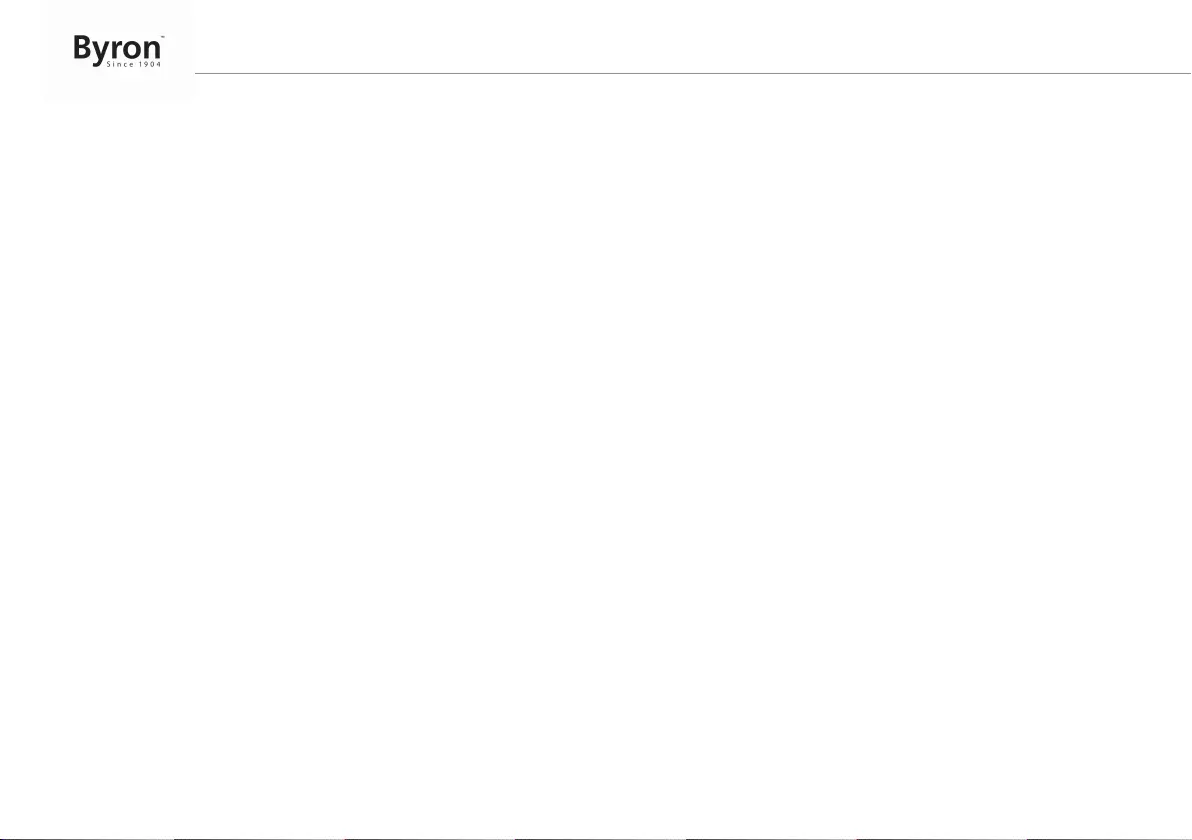
Instruction manual
8
B. With the terminal facing you, insert the black wire on the left and
the red wire on the right.
C. Fasten the terminal screws.
D. On the monitor: Connect the terminal block(s) by pushing them
over the pins.
E. On the outdoor unit (doorbell): Loosen the terminal screws. (See
sticker on the outdoor unit.)
F. Insert the wires coming from the GREEN terminal block into the
screw terminal on the outdoor unit (doorbell).
3.3.2 Connecting an additional monitor (not
included)
There are three terminal blocks included. The GREEN (outdoor unit
and ORANGE (AC power) terminal blocks are always required. In
case you wish to connect an additional monitor a BLUE terminal block
is also available.
To connect the terminal blocks, you will need the following tool:
üA small flat head screw driver.
A. BLUE terminal block: Loosen the terminal screws.
B. With the terminal facing you, insert the black wire on the left and
the red wire on the right.
C. Fasten the terminal screws.
D. On the monitor: Connect the terminal block. (See sticker on the
monitor for position)
E. Repeat steps a-d to fasten an identical terminal block to the other
end of the cable and connecting it to the additional monitor.
3.3.3 Connecting the AC power
To connect the AC terminal blocks, you will need the following tool:
üA small flat head screw driver.
A. ORANGE terminal block: Loosen the terminal screws.
B. With the terminal facing you: Insert the (-) wire on the left and the
(+) wire on the right.
C. Fasten the terminal screws.
D. On the monitor: Connect the terminal block(s).
3.3.4 Connecting a door lock (not included)
It is possible to connect a lock to the outdoor unit that can be opened,
using the monitor or RFID tag. Door locks are sold separately. Article
no: DB5005 & DB5005L
To connect the door lock, you will need the following tool:
üA small flat head screw driver.
A. On the outdoor unit: Loosen the terminal screws. (see sticker on
the outdoor unit for position)
B. Insert the wires (any order)
C. Fasten the terminal screws.
D. Set the lock release time by setting switch no 1 on the doorbell.
This will set whether the lock will open for 1 or 4-7 seconds after
opening the lock on the monitor. (see sticker on the outdoor unit
for position).
E. Set type of door opened by the RFID tag by setting switch no 2 on
the doorbell. This will set if the gate or door lock will open when
using the RFID tag. Gate opener (switch in upper position), door
lock (switch in lower position).
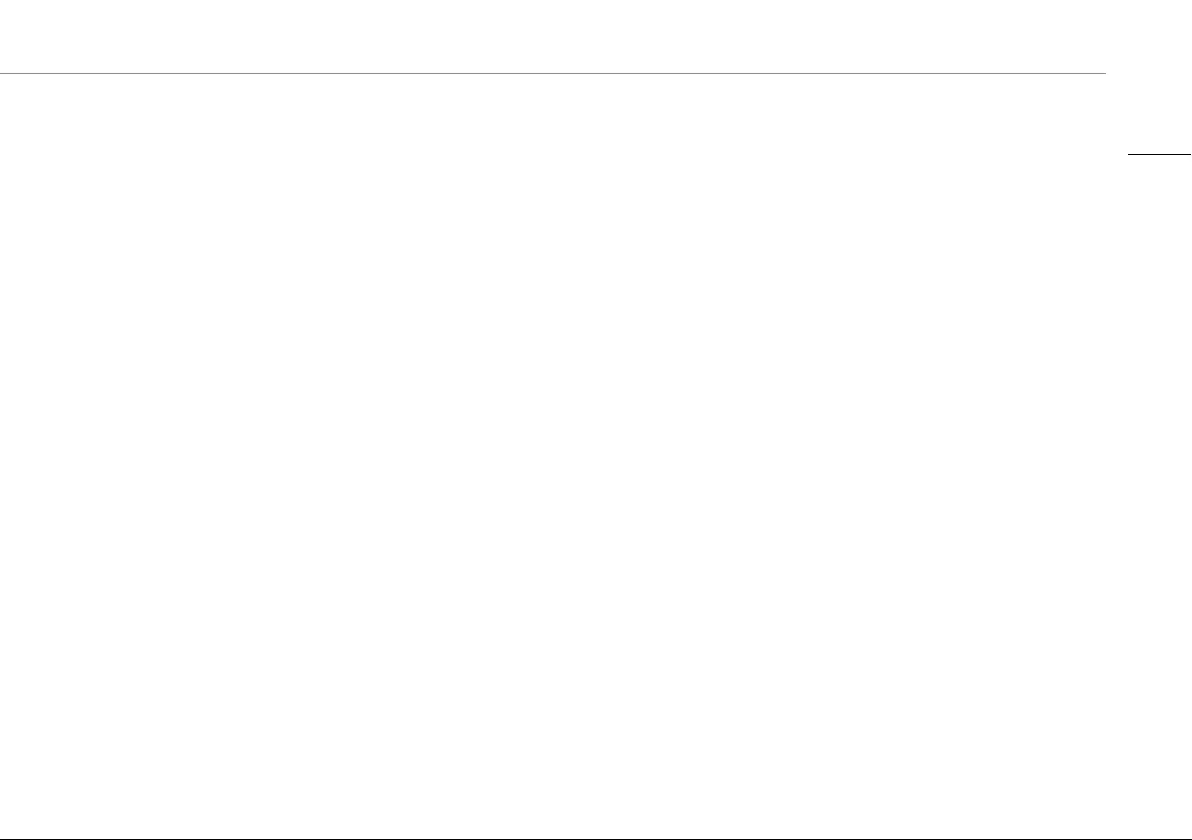
Instruction manual
9
F. On the lock: Loosen the 2 terminal screws.
G. Insert the wires (any order)
H. Fasten the terminal screws.
3.3.5 Connecting a gate opener (not included)
It is possible to connect a gate opener to the outdoor unit that can be
opened using the monitor or RFID tag.
To connect the gate opener, you will need the following tool:
üA small flat head screw driver.
A. On the outdoor unit: Loosen the terminal screws. (see sticker on
the outdoor unit for position)
B. Insert the wires. (see sticker on the outdoor unit for position)
ðIt is important that the + and – wires are in the correct position.
A. Fasten the terminal screws.
B. Set type of door opened by the RFID tag by setting switch no 2 on
the doorbell. This will set if the gate or door lock will open when
using the RFID tag.
ðGate opener (switch in upper position)
ðDoor lock (switch in lower position).
A. On the gate opener: (See the manual provided with your gate
opener.)
4 Replace call button
An extra call button is added to the box. This button is marked with a
bell to avoid confusion on where to push.
The original call button (without marking) on the outdoor unit is
replaceable.
You can use the blank button for engraving your name.
5 Basic functions
5.1 UNLOCKING YOUR DOOR OR GATE
WITH A RFID TAG
üYou have connected an electric strike or gate opener to your
doorbell.
üYou have set the gate / lock switch to the correct position for
your situation.
A. To unlock your door or gate, simply swipe your administrator or
user tag across the RFID sensor on your doorbell.
ðYour door or gate will now unlock within the time period you set
using the lock release time switch.
5.2 ANSWERING A CALL
When the doorbell rings, you can:
A. Press the gate button to open the gate (optional).
B. Press the lock button to open the door (optional).
C. Press the camera button to make a video or take a picture.
D. Press the talk button to talk to your visitor.
5.3 REGISTERING RFID TAGS
Note: When using the product for the first time, it is not necessary to
register the administrator tags. The tags have already been
registered in the factory. It is only possible to register 2 administrator
tags at a time.
EN
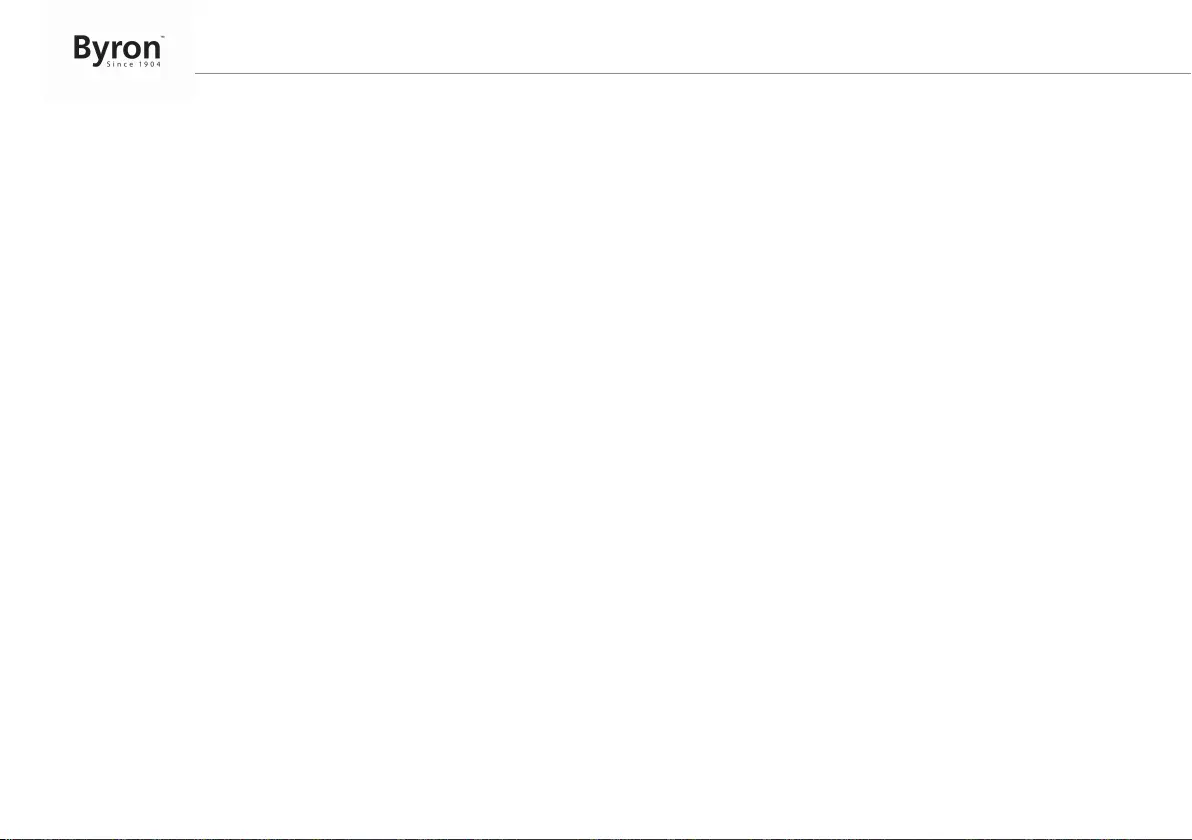
Instruction manual
10
5.3.1 Registering an administrator tag
üYou have an unregistered administrator tag.
üYour doorbell is plugged in.
üYou have a small screwdriver ready to press the registration
button.
A. Press the registration button on the back of the outdoor unit.
ðThe LED will flash red.
B. Swipe the unregistered management tag across the RFID sensor
on the doorbell.
ðThe device will beep several times to indicate your administrator
tag has been registered.
5.3.2 Registering a user tag
üYour doorbell is in standby mode.
üYou have a registered administrator tag.
üYou have an unregistered user tag.
üYou have a door lock or gate opener connected. (Make sure to
switch whether to open the gate or door, on the switch behind
the outdoor unit (door bell)). See section “Connecting a door
lock”.
A. Swipe your administrator tag across the RFID sensor on your
doorbell.
B. Within 10 seconds, press the call button.
ðThe LED will flash red, and the device will beep.
C. Now swipe the unregistered user tag across the RFID sensor on
your doorbell.
D. Press the call button to exit the registration mode.
ðThe device will beep several times to indicate your tag has been
registered.
5.4 CANCELLING A RFID TAG
üThe doorbell is in standby mode.
üYou have an administrator tag ready, and a tag that needs to be
cancelled.
A. Swipe the administrator tag. The LED will light up white.
B. Within 10 seconds, press the call button. You will hear a beep,
and the LED will start flashing red.
C. Swipe the administrator tag again.
D. Now swipe the tag that you want to cancel. The device will beep to
indicate that the card has been unpaired.
E. Press the call button to exit the registration mode.
5.5 CANCELLING ALL RFID TAGS
You wish to cancel all RFID tags.
üYou have an administrator tag ready.
üYour doorbell is in standby mode.
A. Press and hold the call button on your doorbell for 3 seconds.
ðYou will hear a beep sound, and the LED ring will light up
red.
B. Swipe the administrator tag on the RFID sensor.
ðThe doorbell will beep.
C. Press and hold the call button until you hear a beep sound.
ðAll your RFID tags are now cancelled.
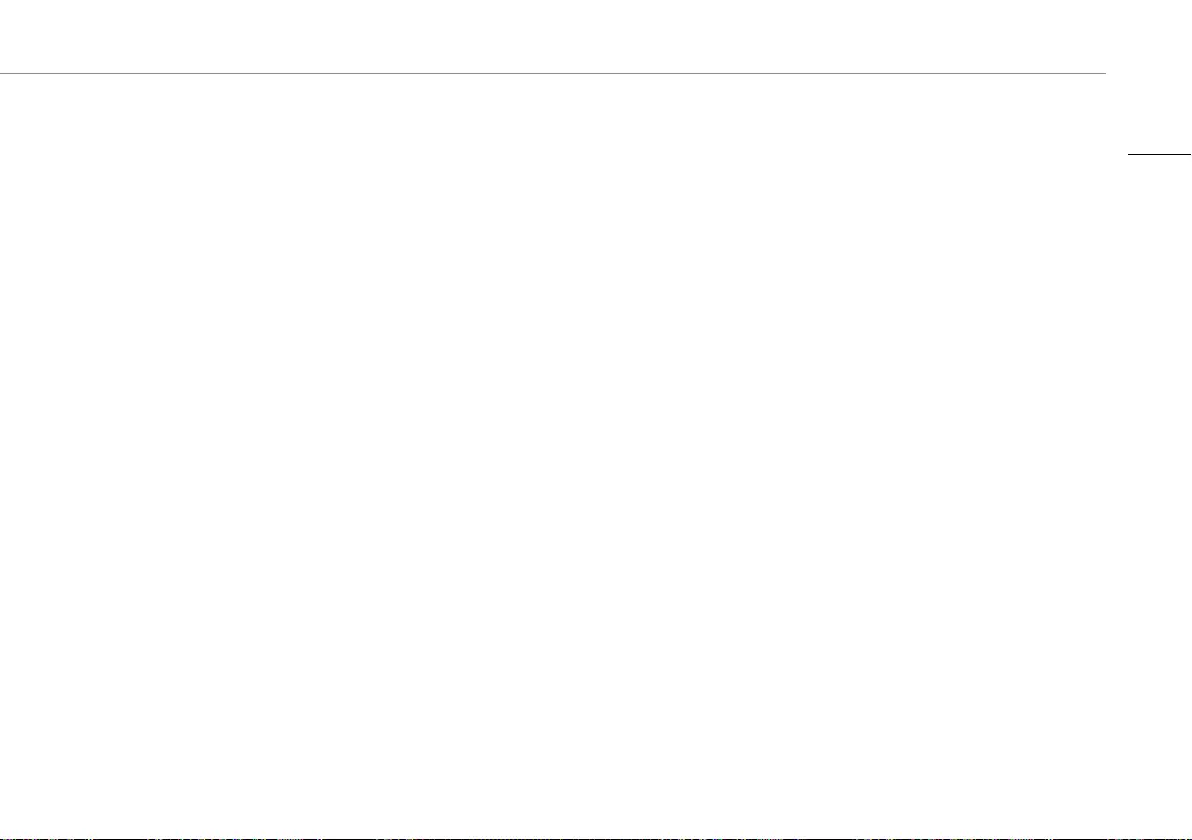
Instruction manual
11
6 Home screen and menus
• Press the home button on the monitor to open the home screen.
The screen will turn on, and you can view the home screen.
The home screen allows you to access the following menus:
1. Time/date
2. Monitor menu
3. Intercom menu
4. Playback recordings menu
5. Photo menu
6. Settings menu
7. Power off
6.1 MONITOR MENU
üOpen the monitor menu from the home screen to check the live
footage from the doorbell camera.
A. Press the gate icon to open your gate.
B. Press the lock icon to open your lock.
C. Press the photo icon to take a snap shot.
D. Press the speaker icon to communicate.
ðPress the home button to exit the menu and go back to the
home screen.
6.2 INTERCOM MENU
üYou need an additional monitor to use this function.
A. Open the intercom menu from the home screen on one of your
monitors.
ðThe other monitor will start chiming.
B. Press the answer icon in the top corner of the screen of the
second monitor to accept the call.
ðYou will now be able to talk to another person from one
monitor to the other.
C. Press the end call icon in the top corner on one of the monitors to
end the call.
6.3 RECORDING PLAYBACK MENU
üYou have made recordings.
A. Open the playback menu from the homescreen.
B. Use the onscreen arrow buttons to scroll through your recordings.
C. Use the onscreen controls to review or delete your recorded
footage.
6.4 PHOTO MENU
You have taken photos
A. Open the photo menu from the home screen.
B. Use the onscreen arrow buttons to scroll through your saved
photos.
C. Use the onscreen controls to review or delete your saved photos.
7 Settings menu
1. Select photos or video recordings
2. Video duration
3. Number of photos
EN
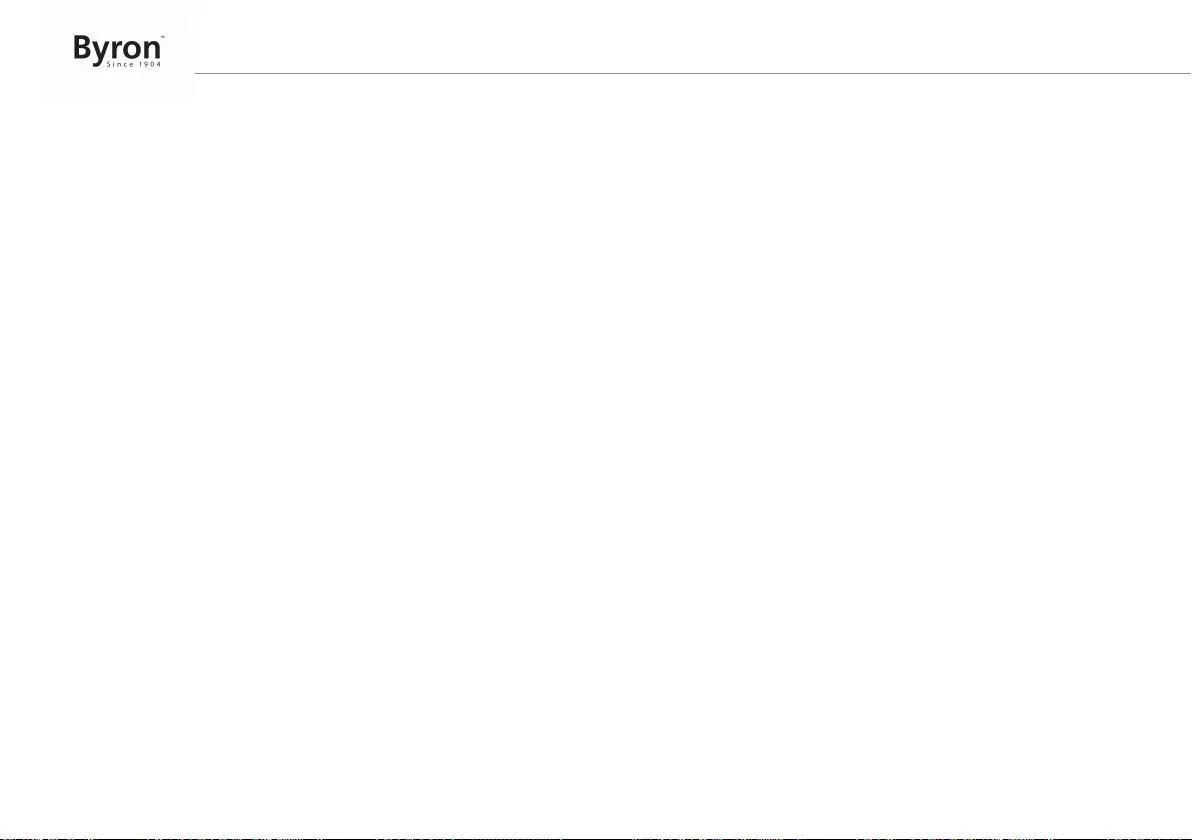
Instruction manual
12
4. Image settings
5. Customer service information
6. Formatting MicroSD card / Internal memory
7. Date and time settings
8. Ringtone and volume settings
7.1 SELECT PHOTOS OR VIDEO RECORDINGS
You can choose if your intercom takes photos or video recordings of
your visitors.
üMake sure to have a MicroSD card installed if selecting video
recording.
A. Tap on the video icon to select video recordings
B. Tap on the photo icon to select photos.
7.2 VIDEO DURATION
You can select video recording duration. The video starts recording
when the doorbell is activated.
üVideo must be selected in the settings menu.
A. Press the button with the desired duration, 5-30 seconds.
7.3 NUMBER OF PHOTOS
You can select amount of photos recorded. The photos are taken
when the doorbell is activated.
üPhotos must be selected in the settings menu.
A. Press the button with the desired amount, 1, 3 or 5 photos.
7.4 IMAGE SETTINGS
The image can be adjusted using the arrows. The settings include:
• Brightness
• Contrast
• Color saturation
7.5 CUSTOMER SERVICE INFORMATION
At smartwares, we care about our customers and that the products
work as intended. Please contact us if you run into any issues. You
can also check out our YouTube videos by scanning the QR code
below with your phone!
DTP→ Please add QR code here
7.6 FORMATTING MICROSD CARD
\INTERNAL MEMORY
The internal memory is used to store photos and is formatted
separately from videos that can only be stored on a MicroSD card
(not included).
A. Press the photo icon and confirm to format the internal memory
B. Press the video icon and confirm to format the MicroSD card (not
included).
7.7 DATE AND TIME SETTINGS
A. Select the desired field to change.
B. Press the arrow keys up or down until the desired value is shown.
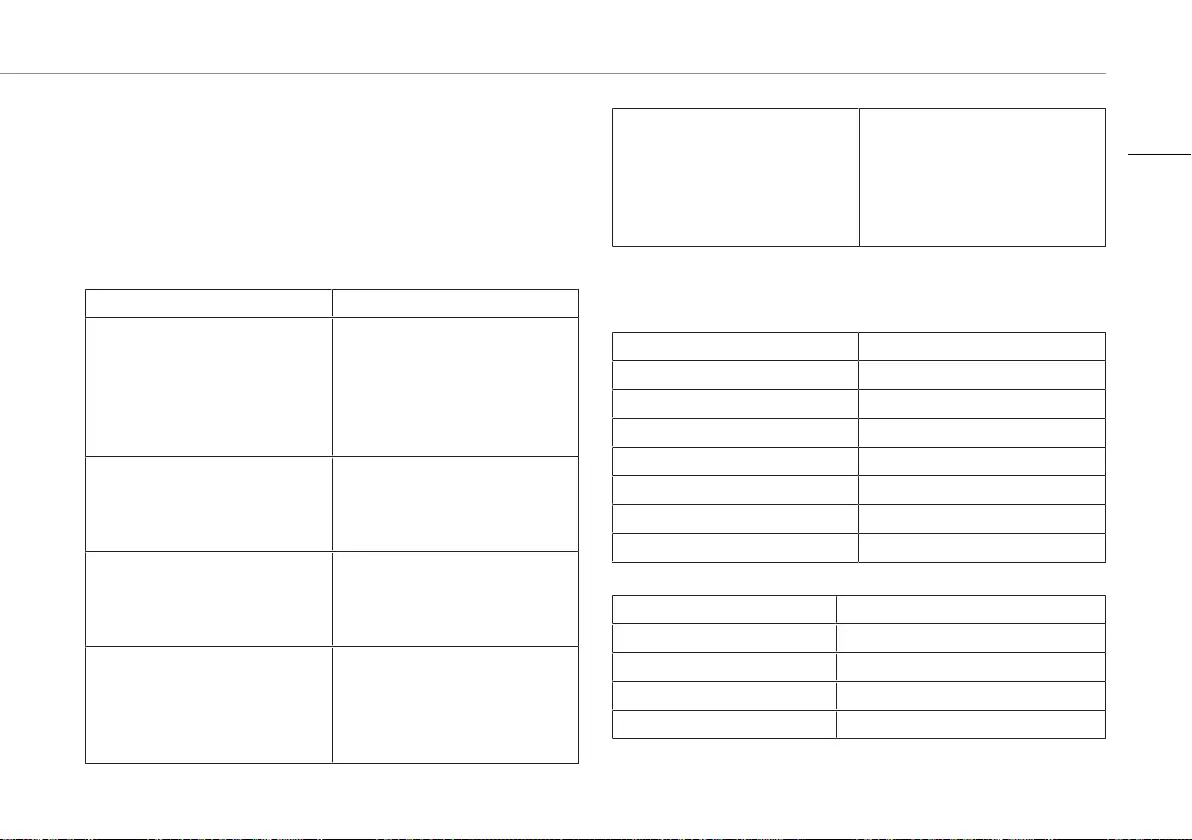
Instruction manual
13
7.8 RINGTONE AND VOLUME
The ringtone melody and volume can be adjusted using the arrow
keys. The settings include:
• Volume
• Ringtone melody
8 Frequently asked questions
Problem Solution
• The indoor unit does not
switch on.
• Make sure that the monitor is
connected to the power
source.
• Make sure the adapter plug is
properly pushed in to the
power outlet.
• The ring tone volume is too
low.
• Perhaps you extended the
cable. Extending the cable
can reduce the volume due to
being too long or too thin.
• I connected the indoor unit to
a lock but it does not work.
• Check if the lock is connected
properly and that a suitable
lock with an external power
source is used.
• I hear interference on the
line.
• Move other electronics away
from the unit to minimize
interference.
• Perhaps the cable is too long
or the wire too thin.
• There is no sound between
the outdoor unit and the
indoor unit.
• The microphone may be
obstructed. Clean the
microphone.
• Check that the cables are
connected and fastened
properly.
9 Specifications
Monitor
Screen size 7"(Diagonal) inch
Color Configuration R.G.B.delta
Video System PAL/NTSC
Effective Pixels 800X3(RGB)X480
Consumption Current 450±200mA
Operation Temperature -10°C ~ +50°C
Operation Humidity 85%(Max)
Supply Voltage DC 15V 1A
Doorbell
Imaging Sensor Type 1/4"CMOS
View Angle about 100o
Minimum Illumination 0Lux
Night vision distance 0.5 ~ 1m
Operating Temperature -10°C ~ +50°C
EN
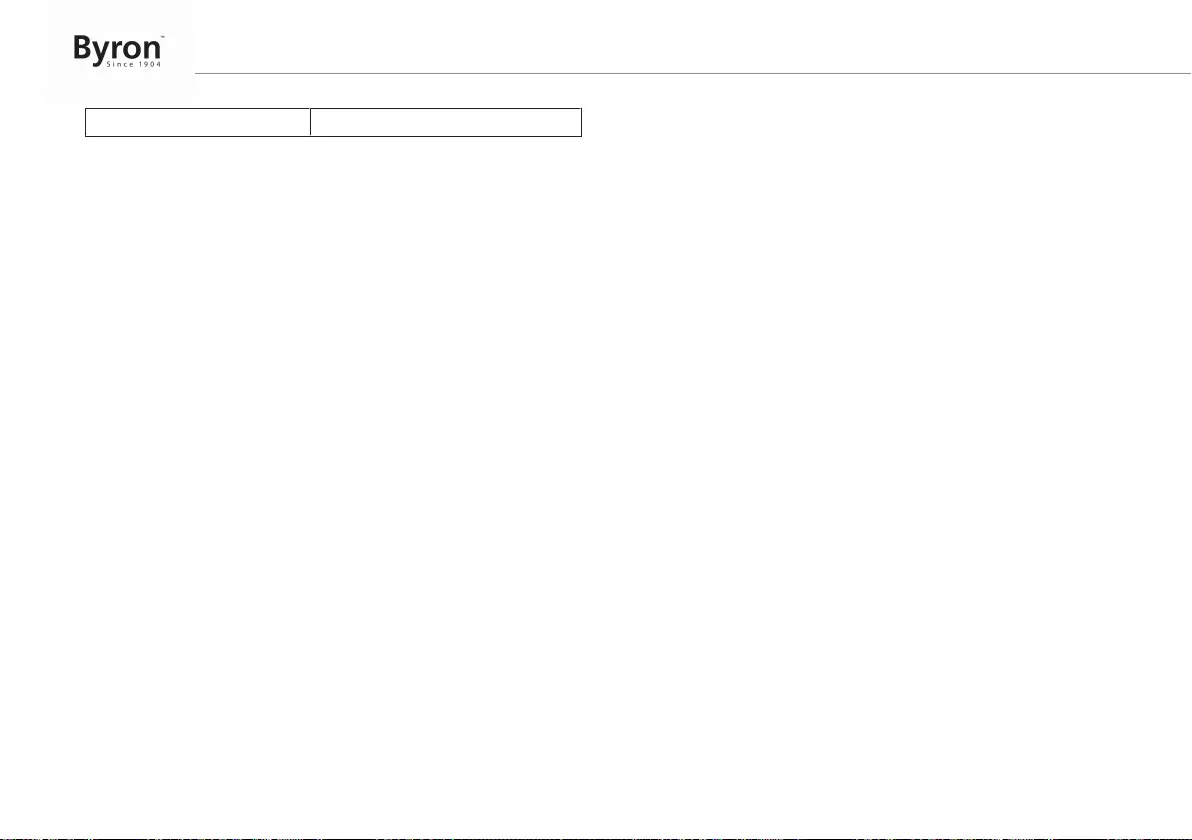
Instruction manual
14
Operating Humidity ≤85%RH
10 Declaration of Conformity
Hereby, Smartwares Europe declares that the radio equipment type
DIC-24112 is in compliance with Directive 2014/53/EU
The full text of the EU declaration of conformity is available at the
following internet address: www.chbyron.eu/doc
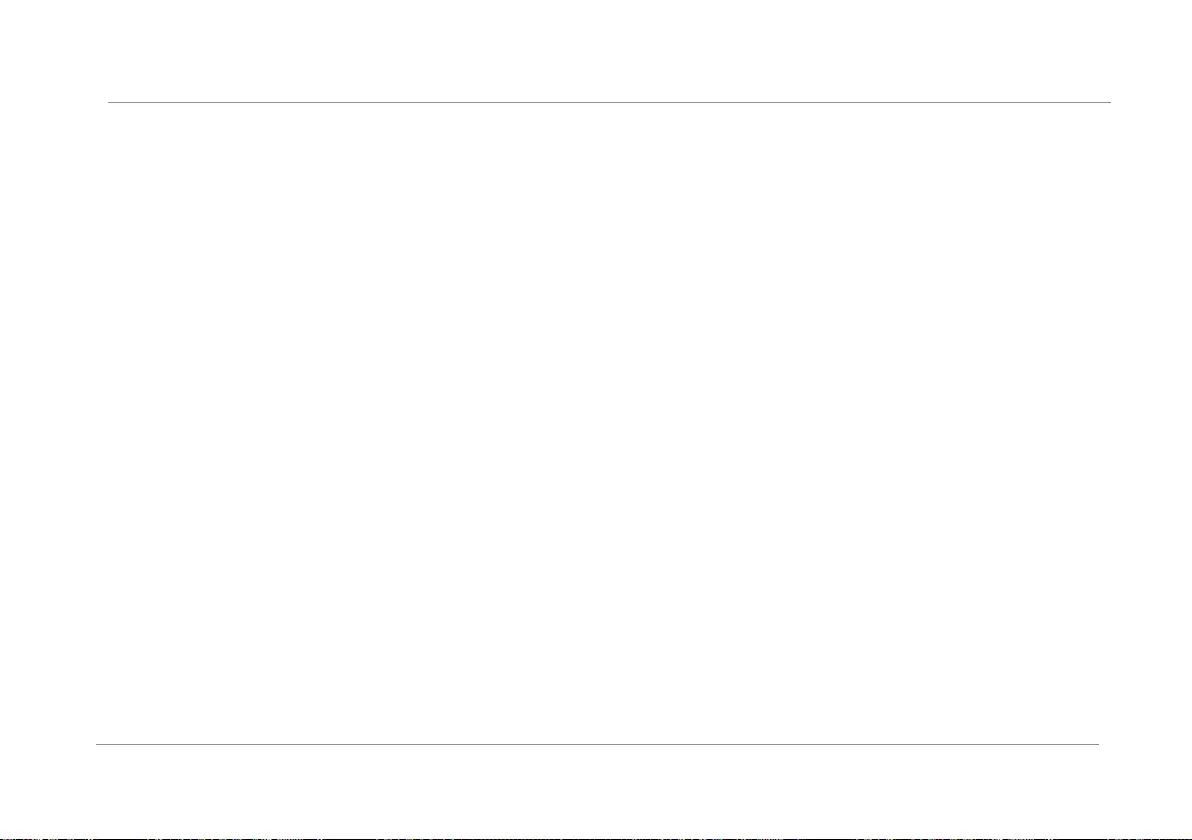
Byron Inhalt
15
Inhalt
1 Sicherheit .................................................................................................................................................................................................18
1.1 Sicherheit bei der Montage ..............................................................................................................................................................18
1.2 Betriebssicherheit ............................................................................................................................................................................18
2 Teilebeschreibung ...................................................................................................................................................................................18
2.1 Lieferumfang ....................................................................................................................................................................................18
2.2 Innenmodul (Monitor).......................................................................................................................................................................19
2.3 Außenmodul (Türklingel)..................................................................................................................................................................19
3 Montage ....................................................................................................................................................................................................19
3.1 Montage des Innenmoduls (Monitor) ...............................................................................................................................................19
3.2 Montage des Außenmoduls (Türklingel) ..........................................................................................................................................19
3.3 Elektroinstallation.............................................................................................................................................................................20
3.3.1 Anschluss der Klemmenblöcke (Monitor und Außenmodul) ............................................................................................. 20
3.3.2 Anschluss eines zusätzlichen Monitors (nicht im Lieferumfang)....................................................................................... 20
3.3.3 Anschluss an die Netzstromversorgung ........................................................................................................................... 20
3.3.4 Anschluss eines Türschlosses (nicht im Lieferumfang) .................................................................................................... 21
3.3.5 Anschluss eines Toröffners (nicht im Lieferumfang)......................................................................................................... 21
4 Ruftaste auswechseln .............................................................................................................................................................................21
5 Grundfunktionen......................................................................................................................................................................................22
5.1 Entriegeln Sie eine Tür oder ein Tor mit einem RFID-Tag...............................................................................................................22
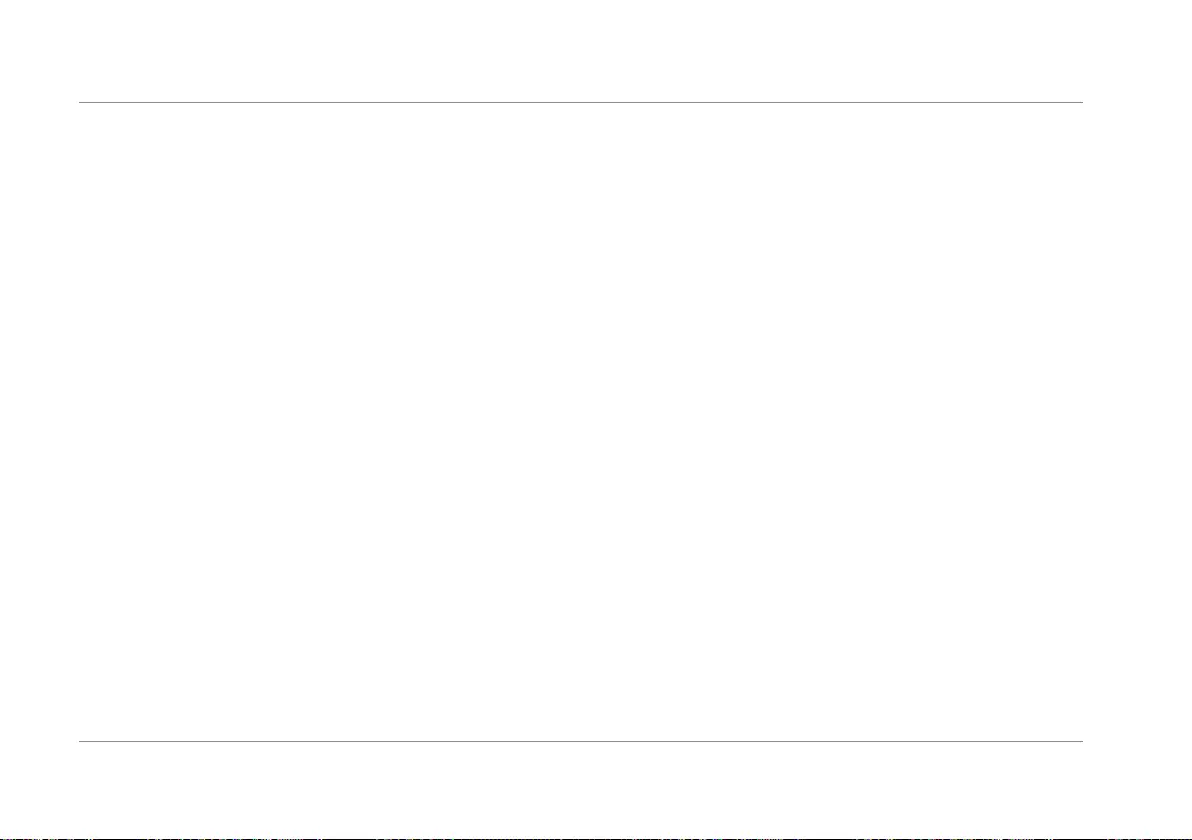
Inhalt Byron
16
5.2 Rufbeantwortung..............................................................................................................................................................................22
5.3 Registrierte RFID-Tags ....................................................................................................................................................................22
5.3.1 Registrierung eines Administrator-Tags............................................................................................................................ 22
5.3.2 Registrierung eines Benutzer-Tags .................................................................................................................................. 22
5.4 Einen RFID-Tag stornieren ..............................................................................................................................................................23
5.5 Alle RFID-Tags stornieren ...............................................................................................................................................................23
6 Startbildschirm und Menüs ....................................................................................................................................................................23
6.1 Monitor-Menü...................................................................................................................................................................................23
6.2 Sprechanlage-Menü.........................................................................................................................................................................24
6.3 Aufzeichnungswiedergabe-Menü.....................................................................................................................................................24
6.4 Foto-Menü........................................................................................................................................................................................24
7 Einstellungsmenü....................................................................................................................................................................................24
7.1 Fotos oder Videoaufzeichnungen auswählen ..................................................................................................................................24
7.2 Videodauer.......................................................................................................................................................................................24
7.3 Anzahl der Fotos..............................................................................................................................................................................25
7.4 Bildeinstellungen..............................................................................................................................................................................25
7.5 Kundendienstinformation .................................................................................................................................................................25
7.6 MicroSD-Karte\internen Speicher formatieren .................................................................................................................................25
7.7 Datums- Uhrzeiteinstellung..............................................................................................................................................................25
7.8 Klingelton und Lautstärke ................................................................................................................................................................25
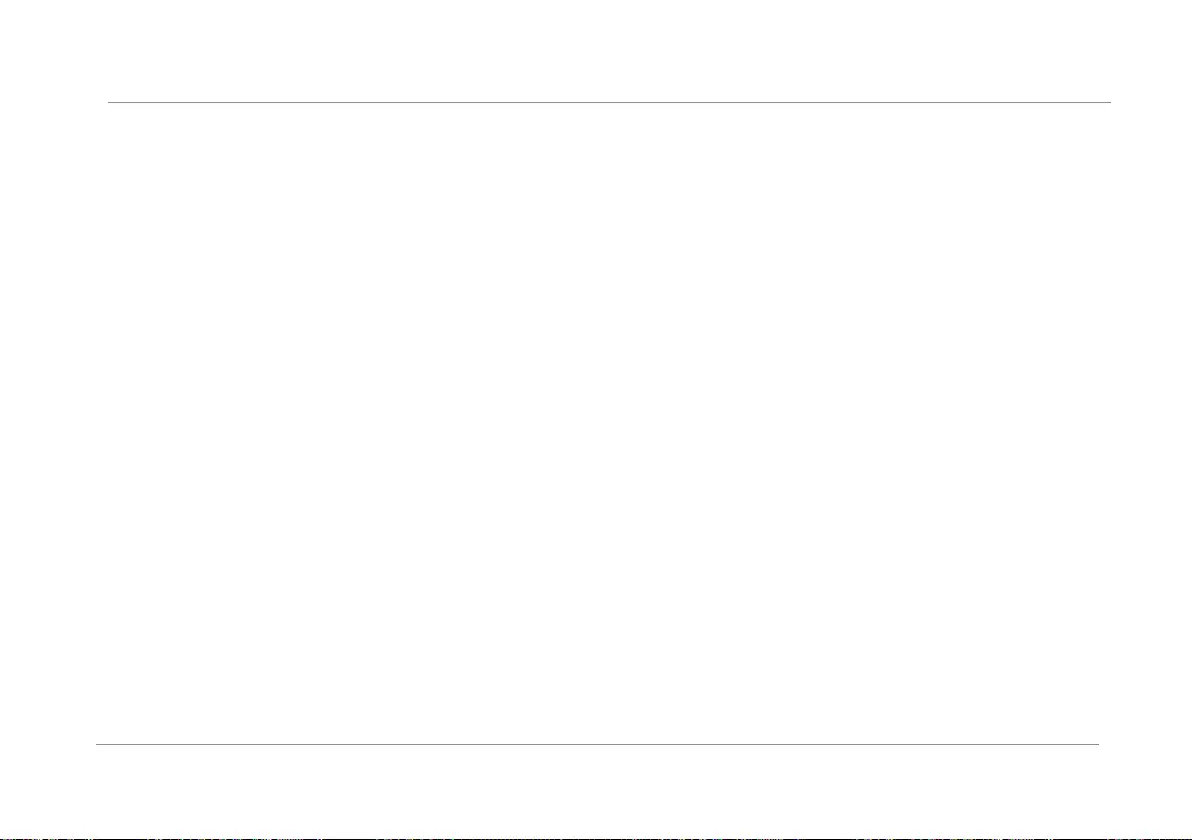
Byron Inhalt
17
8 Häufig gestellte Fragen ...........................................................................................................................................................................25
9 Technische Daten ....................................................................................................................................................................................26
10 Konformitätserklärung ............................................................................................................................................................................26
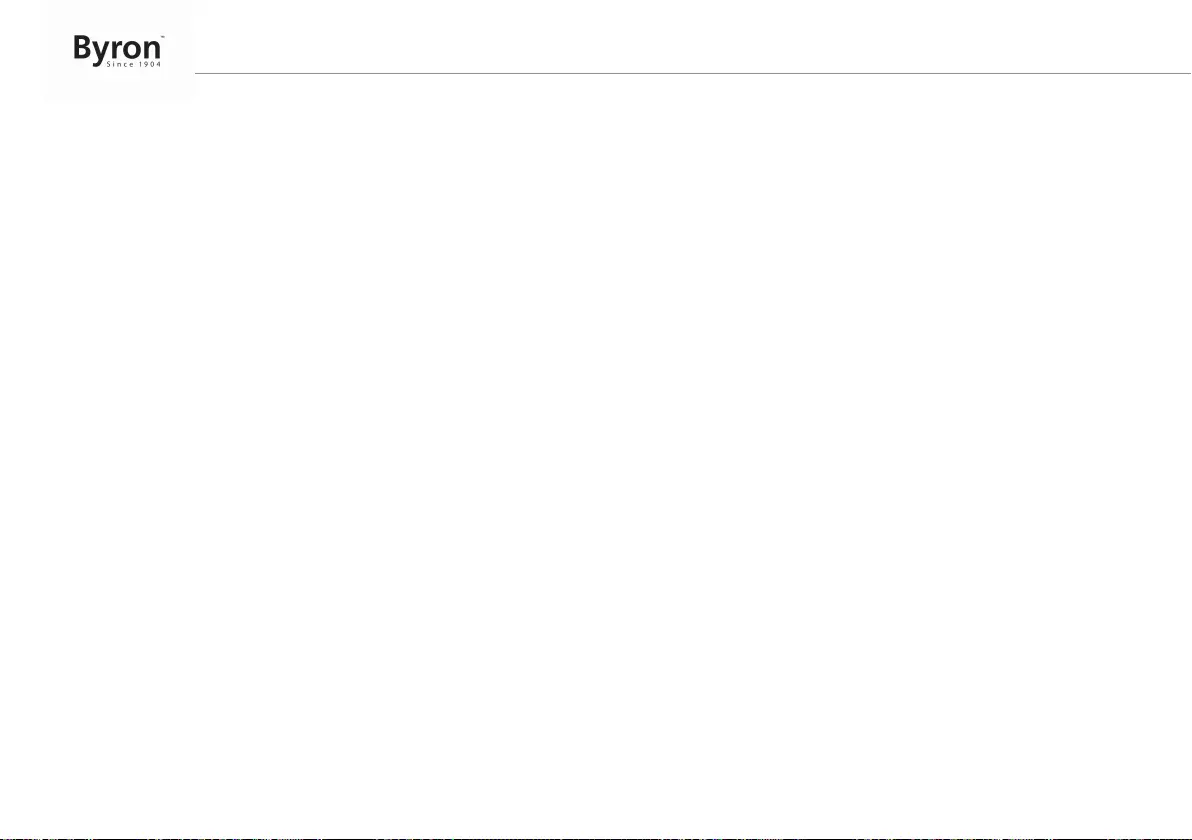
Bedienungsanleitung
18
1 Sicherheit
1. Lesen Sie vor der Benutzung des Produkts bitte aufmerksam
diese Betriebsanleitung.
2. Schneiden Sie das Netzkabel nicht durch, um es zu verlängern.
Das Gerät (Transformator) funktioniert mit einem längeren Kabel
nicht. Schließen Sie das Gerät erst an, wenn die gesamte
Verdrahtung fertiggestellt ist.
1.1 SICHERHEIT BEI DER MONTAGE
1. Halten Sie Kinder und Zuschauer fern, während Sie die Produkte
montieren. Ablenkung kann dazu führen, dass Sie die Kontrolle
verlieren.
2. Lehnen Sie sich bei der Montage dieses Produkts nicht zu weit
hinaus. Achten Sie jederzeit darauf, einen sicheren Stand zu
haben und das Gleichgewicht zu behalten. So können Sie auf
unerwartete Situationen besser reagieren.
3. Dieses Produkt ist kein Spielzeug. Montieren Sie es außerhalb
der Reichweite von Kindern.
1.2 BETRIEBSSICHERHEIT
1. Benutzen Sie elektrisch betriebene Produkte nicht in
explosionsgefährdeten Bereichen (z.B. mit entflammbaren
Flüssigkeiten, Gase oder brennbarem Staub). Elektrisch
betriebene Produkte erzeugen Funken, die Staub oder Dämpfe
entzünden können.
2. Die in diesem Handbuch erwähnten Warnungen,
Vorsichtsmaßnahmen und Anweisungen können nicht alle
möglicherweise auftretenden Bedingungen und Situationen
abdecken. Der Benutzer muss verstehen, dass gesunder
Menschenverstand und Vorsicht Faktoren sind, die sich nicht in
dieses Produkt integrieren lassen, sondern vom Benutzer
beizusteuern sind.
3. Setzen Sie das Netzteil dieses Produktes weder Regen noch
Feuchtigkeit aus. In das Netzteil eindringendes Wasser erhöht die
Gefahr eines Stromschlags.
4. Achten Sie auf die sachgemäße Benutzung des Netzkabels.
Ziehen Sie nie am Netzkabel, um den Stecker aus der Steckdose
zu ziehen. Schützen Sie das Netzkabel vor Hitze, Öl, scharfen
Kanten oder sich bewegenden Teilen. Beschädigte oder
verhedderte Kabel erhöhen die Gefahr eines Stromschlags.
5. Das Netzteil muss für die Steckdose geeignet sein. Nehmen Sie
keinesfalls Veränderungen am Stecker vor. Unveränderte Stecker
und geeignete Steckdosen senken die Gefahr eines
Stromschlags.
2 Teilebeschreibung
2.1 LIEFERUMFANG
1. Innenmodul (Monitor)
2. Außenmodul (Türklingel)
3. Montageplatte Außenmodul (Türklingel)
4. Montageplatte Monitor
5. Netzteil
6. Kabel
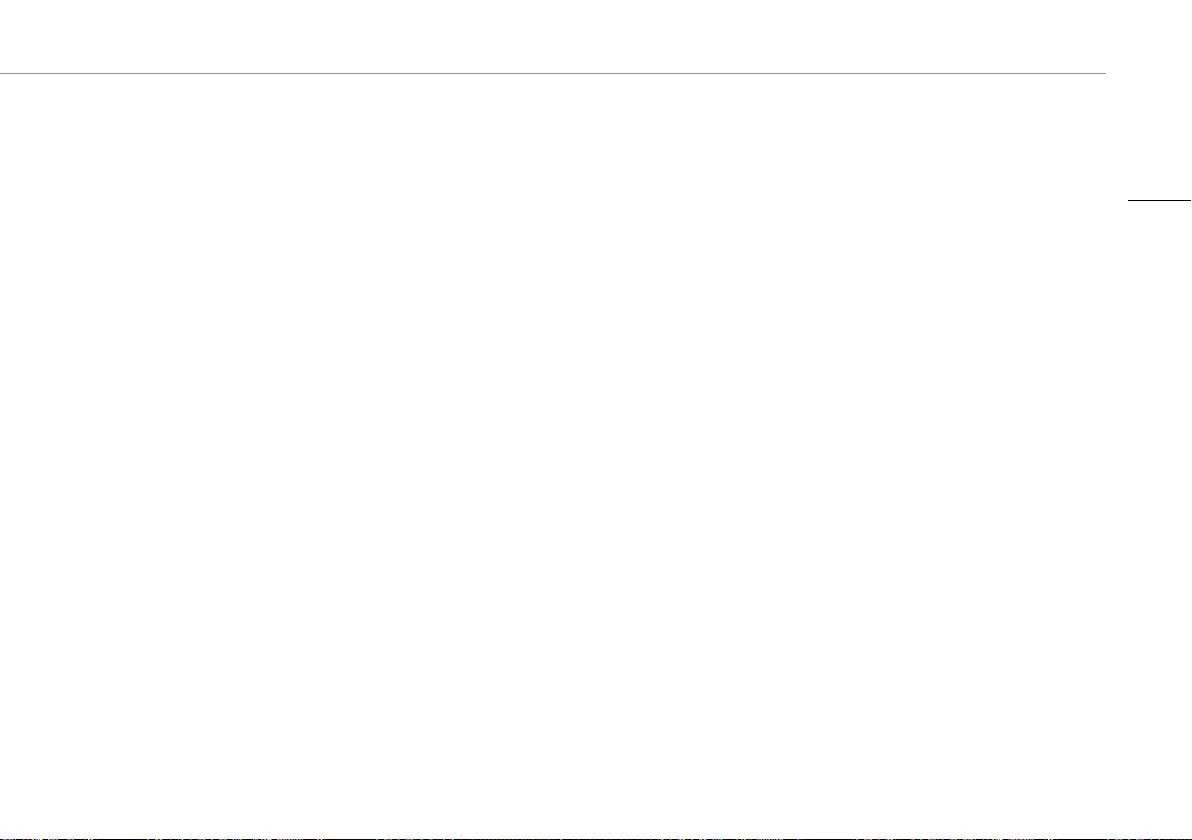
Bedienungsanleitung
19
7. Klemmenblöcke
8. RFID-Tags
9. Zusätzliche Ruftaste für Außenmodul
10. Bedienungsanleitung
11. Schrauben und Dübel
2.2 INNENMODUL (MONITOR)
1. Mikrofon
2. Home-Taste
3. Touchscreen
4. MicroSD-Kartensteckplatz
2.3 AUSSENMODUL (TÜRKLINGEL)
1. Mikrofon
2. Kamera
3. Lautsprecher
4. RFID
5. Ruftaste
6. Entriegelungszeit-Schalter
7. Türschloss/Tor-Schalter
8. Registrierungstaste (auf der Modulrückseite)
3 Montage
3.1 MONTAGE DES INNENMODULS
(MONITOR)
Um den Monitor anzubringen, brauchen Sie folgende Werkzeuge:
üEinen geeigneten Schraubendreher für die beiliegenden
Schrauben.
üEine Bohrmaschine mit geeignetem Bohrer für die beiliegenden
Dübel.
A. Platzieren Sie die mitgelieferte Montageplatte wie gewünscht.
B. Markieren Sie mit einem Stift die Schraubenpositionen.
C. Bohren Sie die erforderlichen Löcher.
D. Setzen Sie die Dübel ein.
E. Führen Sie die erforderlichen Kabel durch die Montageplatte.
F. Befestigen Sie die Montageplatte mit den Schrauben.
G. Bringen Sie den Monitor an der Montageplatte an.
3.2 MONTAGE DES AUSSENMODULS
(TÜRKLINGEL)
Um das Außenmodul anzubringen, brauchen Sie folgende
Werkzeuge:
üEinen geeigneten Schraubendreher für die beiliegenden
Schrauben.
üEine Bohrmaschine mit geeignetem Bohrer für die beiliegenden
Dübel.
A. Platzieren Sie die mitgelieferte Montageplatte wie gewünscht.
B. Markieren Sie mit einem Stift die Schraubenpositionen.
C. Bohren Sie die erforderlichen Löcher.
D. Setzen Sie die Dübel ein.
E. Öffnen Sie die Kabeldurchführung mit einem Messer oder einem
scharfen Gegenstand.
F. Führen Sie die erforderlichen Kabel durch die Kabeldurchführung.
G. Befestigen Sie die Montageplatte mit den Schrauben.
H. Bringen Sie das Außenmodul an der Montageplatte an.
DE
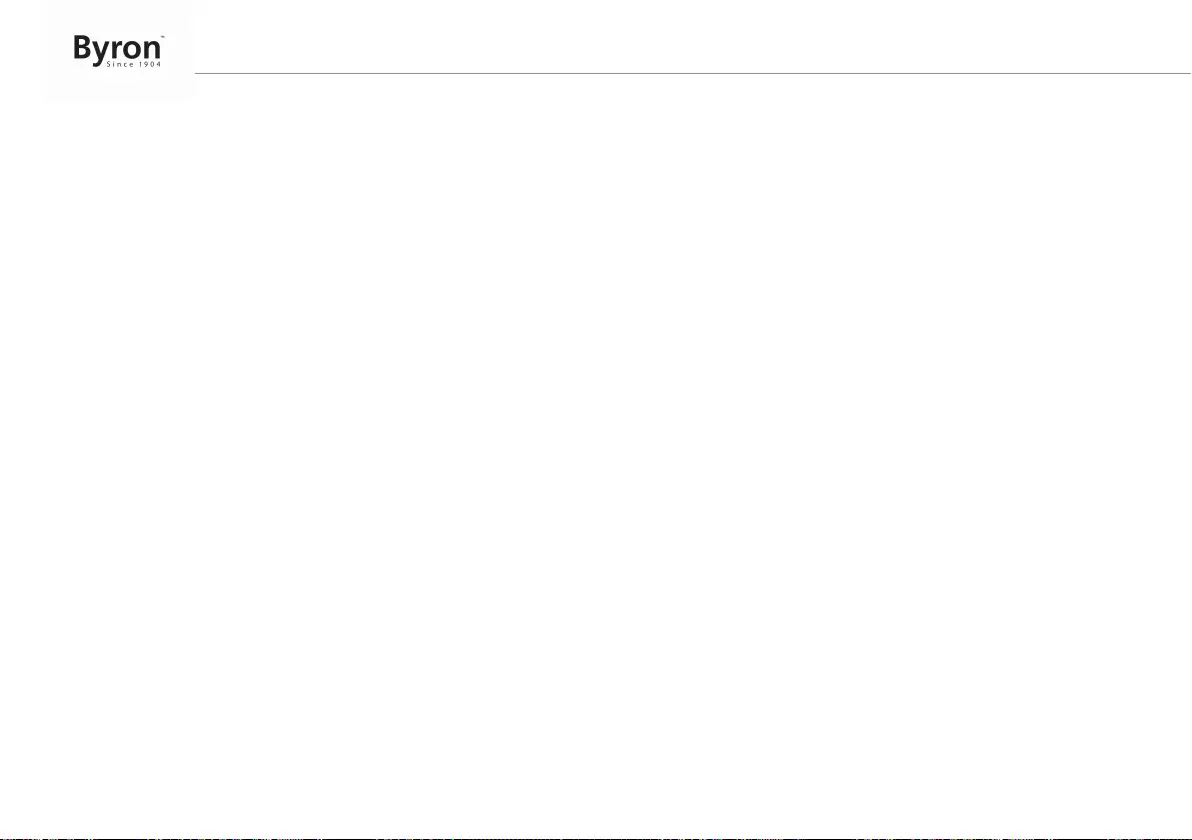
Bedienungsanleitung
20
I. Ziehen Sie die untere Schrauben fest.
3.3 ELEKTROINSTALLATION
3.3.1 Anschluss der Klemmenblöcke (Monitor
und Außenmodul)
Im Lieferumfang befinden sich drei Klemmenblöcke. Der GRÜNE
(Außenmodul) und der ORANGE (Netzstrom) Klemmenblock werden
immer benötigt. Falls Sie einen weiteren Monitor anschließen wollen,
ist auch ein BLAUER Klemmenblock verfügbar.
Um die Klemmenblöcke anzuschließen, brauchen Sie folgendes
Werkzeug:
üEin kleiner Schlitzschraubendreher.
A. GRÜNER Klemmenblock: Lösen Sie die Klemmenschrauben.
B. Führen Sie (während der Klemmenblock auf Sie zuweist) den
schwarzen Draht links und den roten Draht rechts ein.
C. Ziehen Sie die Klemmenschrauben fest.
D. Am Monitor: Verbinden Sie den Klemmenblock/die
Klemmenblöcke.
E. Am Außenmodul (Türklingel): Lösen Sie die Klemmenschrauben.
(Siehe Aufkleber am Außenmodul.)
F. Schließen Sie die vom GRÜNEN Klemmenblock kommenden
Drähte an der Schraubklemme des Außenmoduls (Türklingel) an.
3.3.2 Anschluss eines zusätzlichen Monitors
(nicht im Lieferumfang)
Im Lieferumfang befinden sich drei Klemmenblöcke. Der GRÜNE
(Außenmodul) und der ORANGE (Netzstrom) Klemmenblock werden
immer benötigt. Falls Sie einen weiteren Monitor anschließen wollen,
ist auch ein BLAUER Klemmenblock verfügbar.
Um die Klemmenblöcke anzuschließen, brauchen Sie folgendes
Werkzeug:
üEin kleiner Schlitzschraubendreher.
A. BLAUER Klemmenblock: Lösen Sie die Klemmenschrauben.
B. Führen Sie (während der Klemmenblock auf Sie zuweist) den
schwarzen Draht links und den roten Draht rechts ein.
C. Ziehen Sie die Klemmenschrauben fest.
D. Am Monitor: Verbinden Sie den Klemmenblock. (Siehe Aufkleber
am Monitor für die Position.)
E. Wiederholen Sie die Schritte a-d, um einen identischen
Klemmenblock am anderen Kabelende anzubringen und ihn mit
dem zusätzlichen Monitor zu verbinden.
3.3.3 Anschluss an die Netzstromversorgung
Um die Netzstrom-Klemmenblöcke anzuschließen, brauchen Sie
folgendes Werkzeug:
üEin kleiner Schlitzschraubendreher.
A. ORANGENER Klemmenblock: Lösen Sie die Klemmenschrauben.
B. An dem auf Sie zuweisenden Klemmenblock: Führen Sie den
Draht (-) links und den Draht (+) rechts ein.
C. Ziehen Sie die Klemmenschrauben fest.
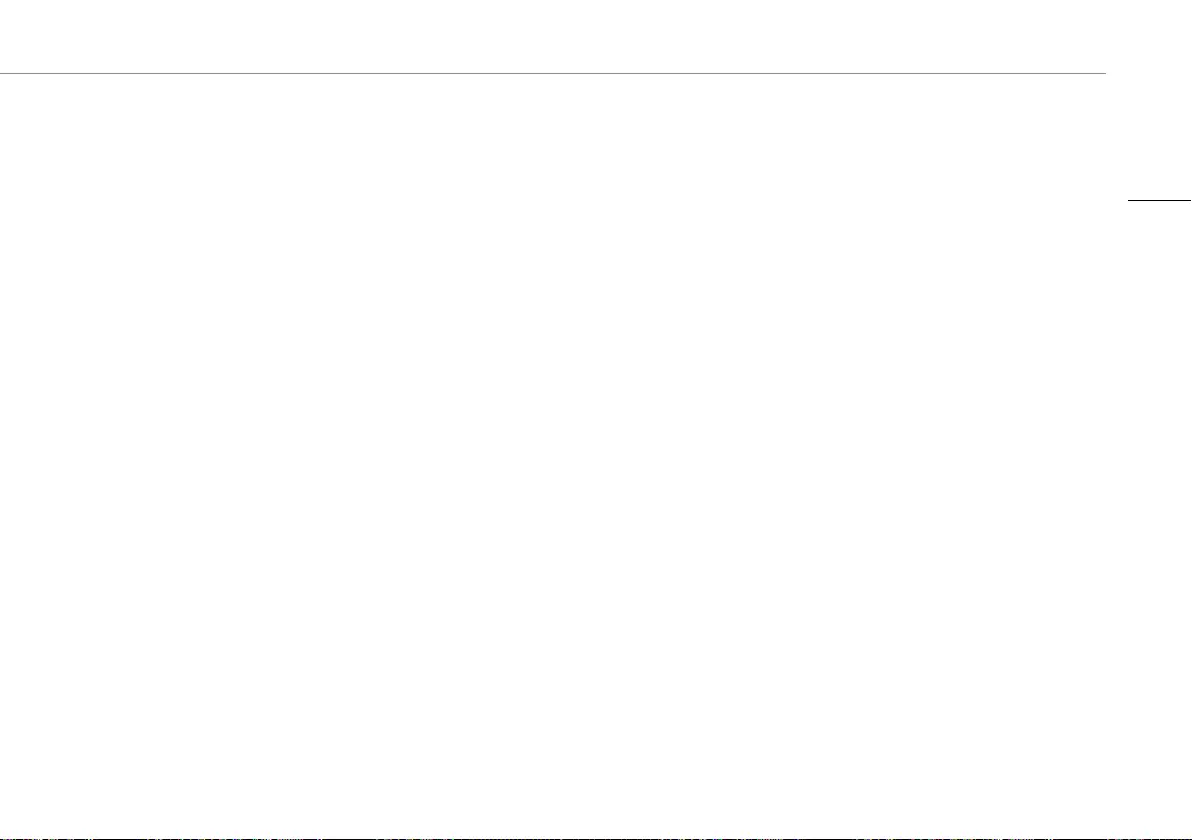
Bedienungsanleitung
21
D. Am Monitor: Verbinden Sie den Klemmenblock/die
Klemmenblöcke.
3.3.4 Anschluss eines Türschlosses (nicht im
Lieferumfang)
Am Außenmodul kann ein Türschloss angeschlossen werden, das
sich mit dem Monitor oder RFID-Tag öffnen lässt. Türschlösser
werden separat angeboten. Artikelnr.: DB5005 und DB5005L
Um das Türschloss anzuschließen, brauchen Sie folgendes
Werkzeug:
üEin kleiner Schlitzschraubendreher.
A. Am Außenmodul: Lösen Sie die Klemmenschrauben (siehe
Aufkleber am Außenmodul für die Position).
B. Führen Sie die Drähte ein (beliebige Reihenfolge).
C. Ziehen Sie die Klemmenschrauben fest.
D. Stellen Sie mit dem Schalter Nr. 1 an der Türklingel die
Entriegelungszeit ein. Damit wird festgelegt, ob das Schloss 1
bzw. 4-7 Sekunden nach dem Öffnen am Monitor entriegelt wird
(siehe Aufkleber am Außenmodul für die Position).
E. Stellen Sie mit dem Schalter Nr. 2 an der Türklingel den vom
RFID-Tag geöffneten Türtyp ein. Diese Option wird konfiguriert,
wenn das Tor- oder Türschloss mit einem RFID-Tag geöffnet
wird. Toröffner (Schalter in oberer Stellung), Türschloss (Schalter
in unterer Stellung).
F. Am Schloss: Lösen Sie die beiden Klemmenschrauben.
G. Führen Sie die Drähte ein (beliebige Reihenfolge).
H. Ziehen Sie die Klemmenschrauben fest.
3.3.5 Anschluss eines Toröffners (nicht im
Lieferumfang)
Am Außenmodul kann ein Toröffner angeschlossen werden, der sich
mit dem Monitor oder RFID-Tag öffnen lässt.
Um den Toröffner anzuschließen, brauchen Sie folgendes Werkzeug:
üEin kleiner Schlitzschraubendreher.
A. Am Außenmodul: Lösen Sie die Klemmenschrauben (siehe
Aufkleber am Außenmodul für die Position).
B. Führen Sie die Drähte ein (siehe Aufkleber am Außenmodul für
die Position).
ðEs ist wichtig, dass die Drähte + und – korrekt positioniert sind.
A. Ziehen Sie die Klemmenschrauben fest.
B. Stellen Sie mit dem Schalter Nr. 2 an der Türklingel den vom
RFID-Tag geöffneten Türtyp ein. Diese Option wird konfiguriert,
wenn das Tor- oder Türschloss mit einem RFID-Tag geöffnet
wird.
ðToröffner (Schalter in oberer Stellung)
ðTürschloss (Schalter in unterer Stellung)
A. Am Toröffner: (Siehe Bedienungsanleitung für den Toröffner.)
4 Ruftaste auswechseln
Im Lieferumfang befindet sich eine zusätzliche Ruftaste. Zur
eindeutigen Kennzeichnung ist diese Taste mit einer Klingel markiert.
Die originale Ruftaste (ohne Markierung) am Außenmodul kann nicht
ausgewechselt werden.
Sie können Sie benutzen, um Ihren Namen darauf anzubringen.
DE
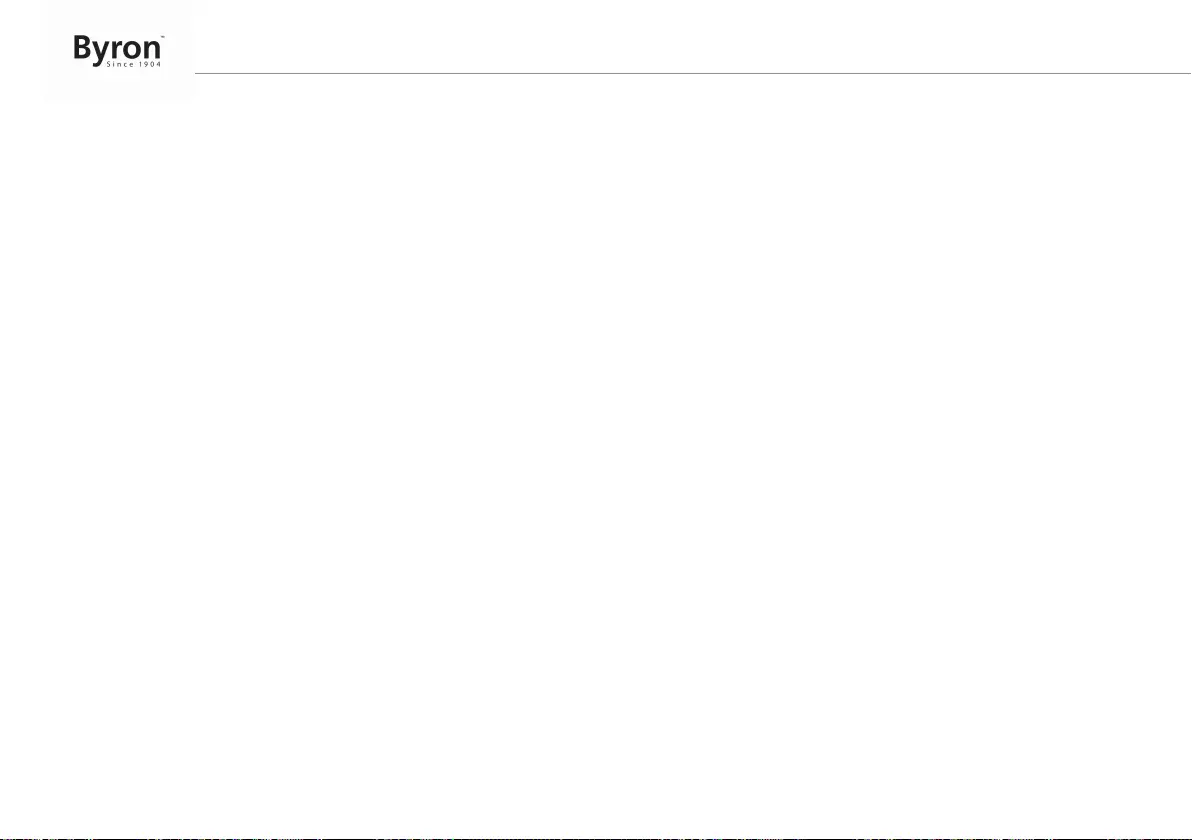
Bedienungsanleitung
22
5 Grundfunktionen
5.1 ENTRIEGELN SIE EINE TÜR ODER EIN
TOR MIT EINEM RFID-TAG
üEin elektrischer Tür- oder Toröffner ist an Ihrer Türklingel
angeschlossen.
üDer Tor-/Türschlossschalter befindet sich in der entsprechenden
Stellung.
A. Um die Tür bzw. das Tor zu öffnen, fahren Sie mit Ihrem
Administrator- oder Benutzer-Tag über den RFID-Sensor an Ihrer
Türklingel.
ðDaraufhin wird die Tür bzw. das Tor innerhalb der Zeitspanne
entriegelt, die Sie mit Hilfe des Entriegelungszeit-Schalters
eingestellt haben.
5.2 RUFBEANTWORTUNG
Wenn die Türklingel läutet, können Sie:
A. die Toröffnertaste betätigen, um das Tor zu öffnen (optional)
B. die Türöffnertaste betätigen, um die Tür zu öffnen (optional)
C. die Kamerataste betätigen, um ein Video oder Foto zu machen
D. die Sprechtaste betätigen, um mit dem Besucher zu sprechen
5.3 REGISTRIERTE RFID-TAGS
Hinweis: Wenn Sie das Produkt zum ersten Mal benutzen, brauchen
Sie die Administrator-Tags nicht zu registrieren. Die Tags wurden
bereits werksseitig registriert. Es können nur zwei Administrator-Tags
gleichzeitig registriert werden.
5.3.1 Registrierung eines Administrator-Tags
üEin nicht registrierter Administrator-Tag ist vorhanden.
üIhre Türklingel ist angeschlossen.
üSie haben einen kleinen Schraubendreher, um die
Registrierungstaste zu betätigen.
A. Drücken Sie die Registrierungstaste auf der Rückseite des
Außenmoduls.
ðDie LED blinkt rot.
B. Fahren Sie mit dem nicht registrierten Administrator-Tag über den
RFID-Sensor an der Türklingel.
ðDas Gerät piept mehrere Male als Hinweis darauf, dass Ihr
Administrator-Tag registriert wurde.
5.3.2 Registrierung eines Benutzer-Tags
üIhre Türklingel befindet sich im Bereitschaftsmodus.
üEin registrierter Administrator-Tag ist vorhanden.
üEin nicht registrierter Benutzer-Tag ist vorhanden.
üEin Türschloss oder ein Toröffner ist angeschlossen. (Achten Sie
darauf, den Schalter hinten am Außenmodul (Türklingel) so
einzustellen, dass das Tor bzw. die Tür geöffnet wird). Siehe
Abschnitt „Anschluss eines Türschlosses“.
A. Fahren Sie mit Ihrem Administrator-Tag über den RFID-Sensor an
Ihrer Türklingel.
B. Drücken Sie innerhalb von 10Sekunden die Ruftaste.
ðDie LED blinkt rot, und das Gerät piept.
C. Fahren Sie nun mit dem nicht registrierten Benutzer-Tag über den
RFID-Sensor an Ihrer Türklingel.
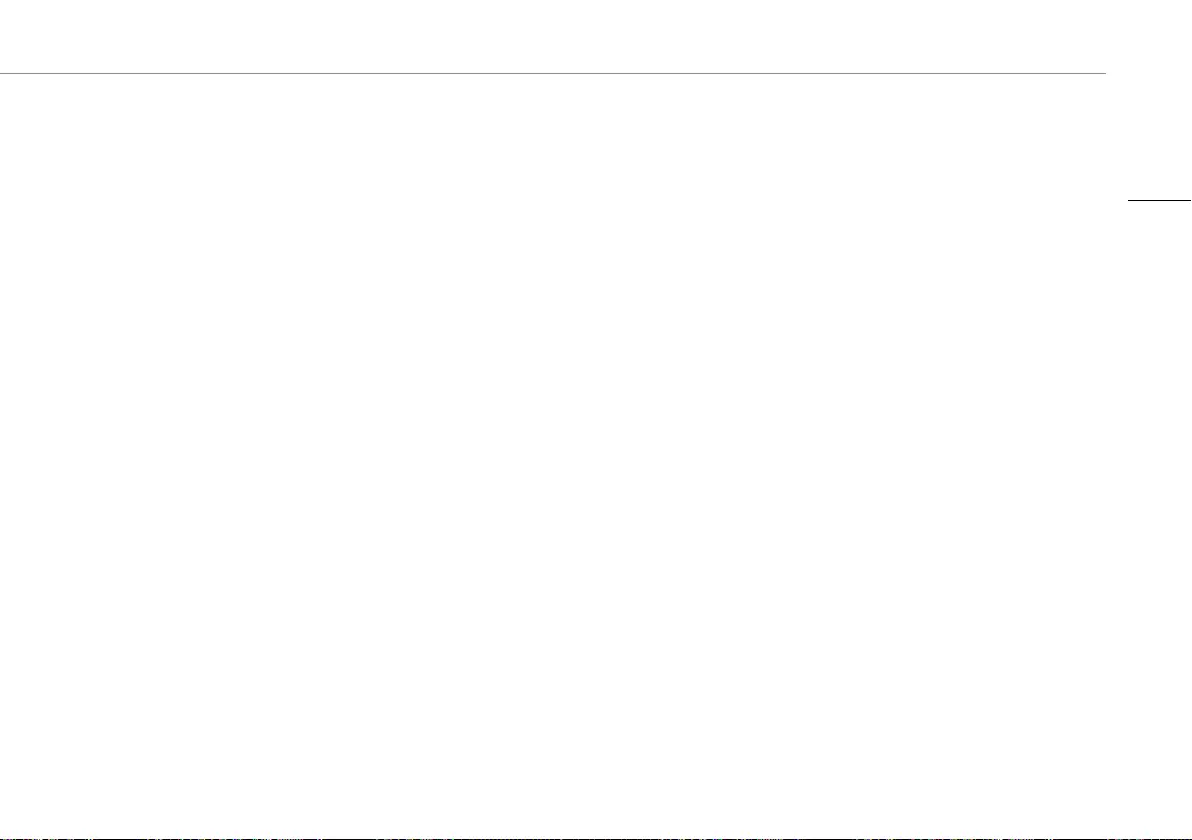
Bedienungsanleitung
23
D. Drücken Sie die Ruftaste, um den Registrierungsmodus zu
beenden.
ðDas Gerät piept mehrere Male als Hinweis darauf, dass Ihr Tag
registriert wurde.
5.4 EINEN RFID-TAG STORNIEREN
üDie Türklingel befindet sich im Bereitschaftsmodus.
üSie halten einen Administrator-Tag und den zu stornierenden
Tag bereit.
A. Fahren Sie mit dem Administrator-Tag über den Sensor. Die LED
leuchtet weiß auf.
B. Drücken Sie innerhalb von 10Sekunden die Ruftaste. Daraufhin
ertönt ein Piepton, und die LED beginnt rot zu blinken.
C. Fahren Sie erneut mit dem Administrator-Tag über den Sensor.
D. Fahren Sie mit dem zu stornierenden Benutzer-Tag über den
Sensor. Das Gerät piept nun als Hinweis darauf, dass der
Ausweis deaktiviert wurde.
E. Drücken Sie die Ruftaste, um den Registrierungsmodus zu
beenden.
5.5 ALLE RFID-TAGS STORNIEREN
Es sollen alle RFID-Tags storniert werden.
üEin Administrator-Tag ist vorhanden.
üIhre Türklingel befindet sich im Bereitschaftsmodus.
A. Drücken und halten Sie die Türklingel 3Sekunden lang.
ðDaraufhin ertönt ein Piepton, und die LED leuchtet rot.
B. Fahren Sie mit dem Administrator-Tag über den Sensor.
ðDie Türklingel gibt einen Signalton ab.
C. Drücken und halten Sie die Ruftaste, bis Sie einen Piepton hören.
ðDamit sind jetzt alle RFID-Tags storniert.
6 Startbildschirm und Menüs
• Drücken Sie die Home-Taste am Monitor, um den Startbildschirm
aufzurufen. Der Bildschirm wird eingeschaltet und Sie sehen den
Startbildschirm.
Im Startbildschirm haben Sie Zugriff auf folgende Menüs:
1. Uhrzeit/Datum
2. Monitor-Menü
3. Sprechanlage-Menü
4. Aufzeichnungswiedergabe-Menü
5. Foto-Menü
6. Einstellungsmenü
7. Ausschalten
6.1 MONITOR-MENÜ
üÖffnen Sie im Startbildschirm das Monitor-Menü, um sich die
Live-Aufzeichnungen der Türklingel-Kamera anzusehen.
A. Drücken Sie auf das Torsymbol, um das Tor zu öffnen.
B. Drücken Sie auf das Schlüsselsymbol, um das Schloss zu öffnen.
C. Drücken Sie auf das Fotosymbol, um einen Schnappschuss zu
machen.
D. Drücken Sie auf das Lautsprechersymbol, um zu sprechen.
ðDrücken Sie auf die Home-Taste, um das Menü zu beenden und
zum Startbildschirm zurückzugehen.
DE
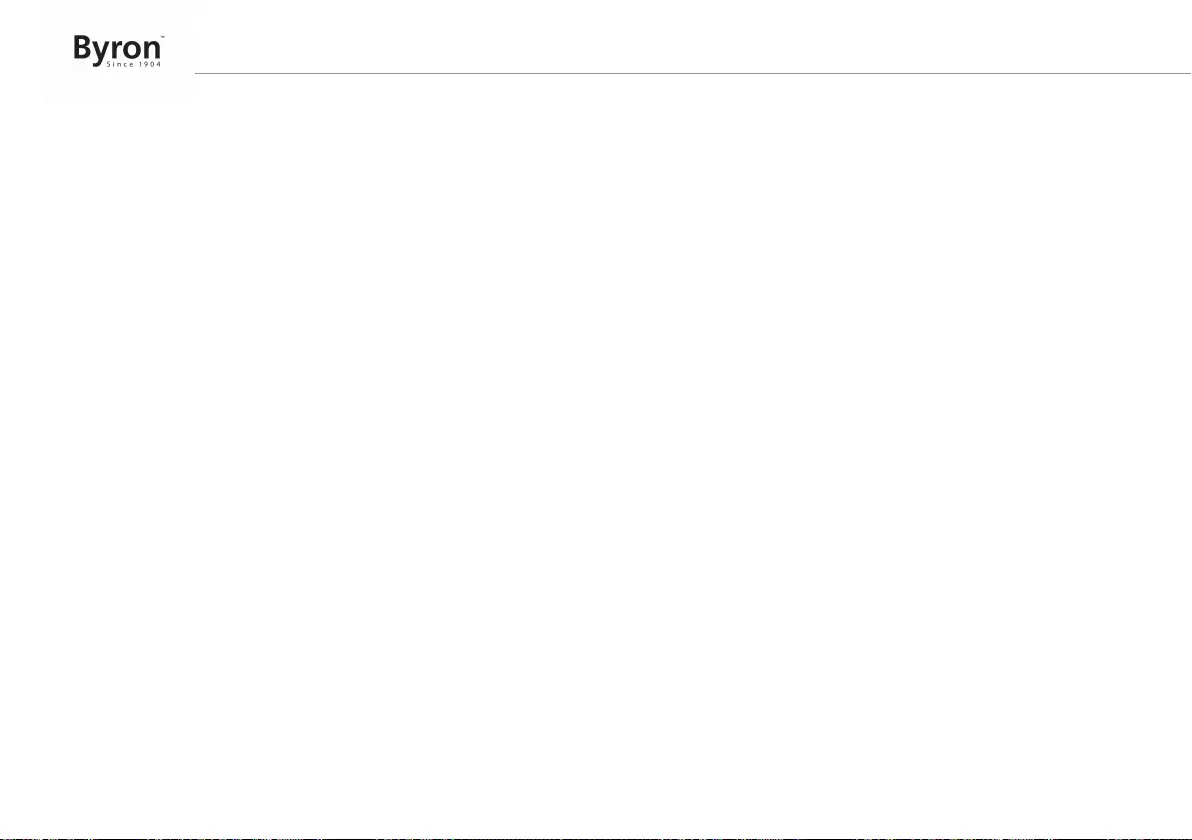
Bedienungsanleitung
24
6.2 SPRECHANLAGE-MENÜ
üFür diese Funktion brauchen Sie einen zusätzlichen Monitor.
A. Öffnen Sie das Sprechanlage-Menü an einem Ihrer Monitore.
ðDer andere Monitor fängt an zu klingeln.
B. Drücken Sie beim zweiten Bildschirm oben auf dem Bildschirm auf
das Antwortsymbol, um den Anruf entgegenzunehmen.
ðSie können nun von einem Monitor zum anderen mit der
betreffenden Person sprechen.
C. Drücken Sie bei einem der Monitore oben auf das Anruf-beenden-
Symbol, um den Anruf zu beenden.
6.3 AUFZEICHNUNGSWIEDERGABE-MENÜ
üSie haben Aufzeichnungen gemacht.
A. Öffnen Sie im Startbildschirm das Wiedergabe-Menü.
B. Benutzen Sie die Pfeiltasten, um Ihre Aufzeichnungen
durchzusehen.
C. Benutzen Sie die Menüoptionen, um Ihre Aufzeichnungen zu
sichten oder zu löschen.
6.4 FOTO-MENÜ
Sie haben Fotos gemacht
A. Öffnen Sie im Startbildschirm das Foto-Menü.
B. Benutzen Sie die Pfeiltasten, um Ihre gespeicherten Fotos
durchzusehen.
C. Benutzen Sie die Menüoptionen, um Ihre gespeicherten Fotos zu
sichten oder zu löschen.
7 Einstellungsmenü
1. Fotos oder Videoaufzeichnungen auswählen
2. Videodauer
3. Anzahl der Fotos
4. Bildeinstellungen
5. Kundendienstinformation
6. MicroSD-Karte\internen Speicher formatieren
7. Uhrzeit- und Datumseinstellung
8. Klingelton- und Lautstärkeeinstellung
7.1 FOTOS ODER VIDEOAUFZEICHNUNGEN
AUSWÄHLEN
Sie können wählen, ob die Gegensprechanlage Fotos oder
Videoaufzeichnungen Ihrer Besucher anfertigt.
üFalls Sie sich für eine Videoaufzeichnung entscheiden, müssen
Sie darauf achten, eine MicroSD-Karte einzusetzen.
A. Tippen Sie auf das Videosymbol, um Videoaufzeichnungen zu
wählen.
B. Tippen Sie auf das Fotosymbol, um Fotos zu wählen.
7.2 VIDEODAUER
Sie können die Dauer der Videoaufzeichnung wählen. Die
Videoaufzeichnung beginnt, wenn die Türklingel betätigt wird.
üDie Videooption muss im Einstellungsmenü gewählt werden.
A. Drücken Sie auf die Taste mit der gewünschten Dauer:
5-30Sekunden.
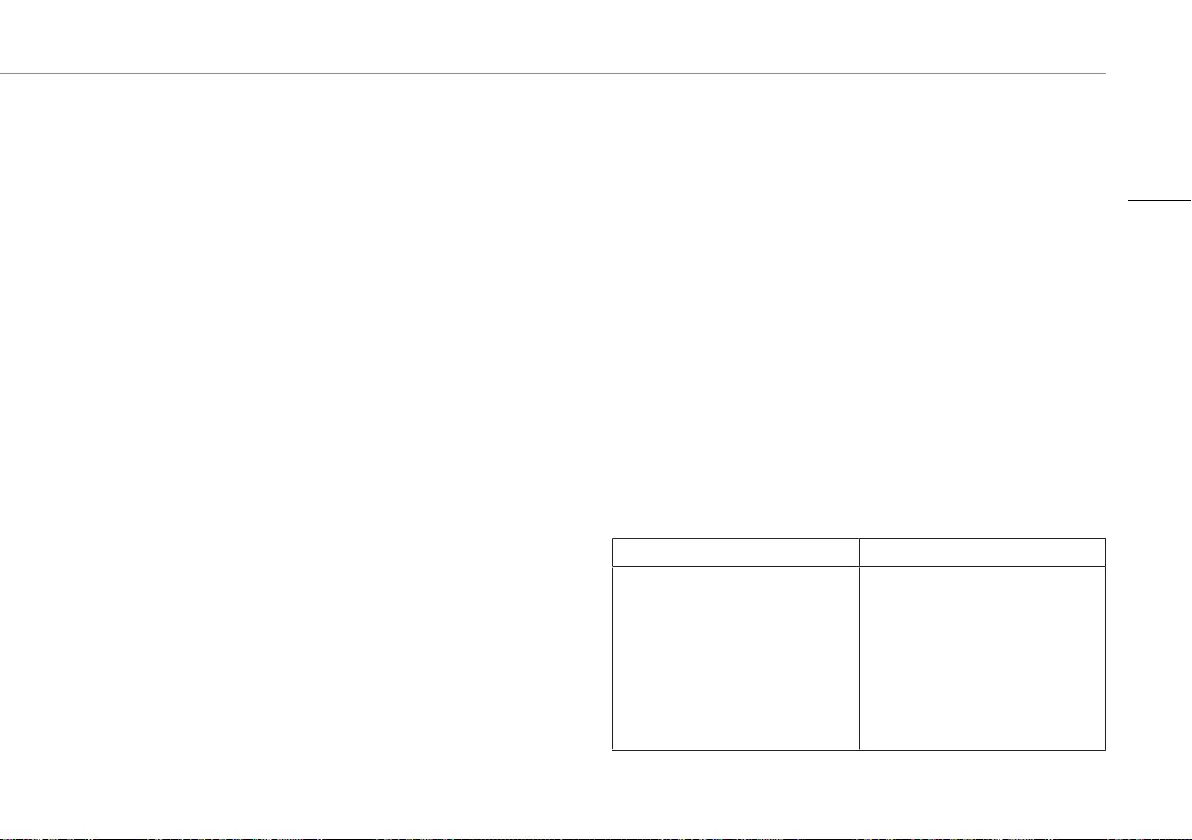
Bedienungsanleitung
25
7.3 ANZAHL DER FOTOS
Sie können die Anzahl der aufgenommenen Fotos wählen. Die Fotos
werden gemacht, wenn die Türklingel betätigt wird.
üDie Fotooption muss im Einstellungsmenü gewählt werden.
A. Drücken Sie auf die Taste mit der gewünschten Anzahl: 1, 3 oder
5Fotos.
7.4 BILDEINSTELLUNGEN
Das Bild kann mit Hilfe der Pfeile eingestellt werden. Folgende
Einstellungen sind verfügbar:
• Helligkeit
• Kontrast
• Farbsättigung
7.5 KUNDENDIENSTINFORMATION
Smartwares legt Wert darauf, dass seine Kunden zufrieden sind und
die Produkte wie vorgesehen funktionieren. Wenden Sie sich daher
bitte an uns, falls irgendwelche Probleme auftreten. Sie können sich
auch unsere YouTube-Videos ansehen, indem Sie den QR-Code
unten mit Ihrem Smartphone scannen!
DTP→ Please add QR code here
7.6 MICROSD-KARTE\INTERNEN SPEICHER
FORMATIEREN
Der interne Speicher ist für die Ablage von Fotos vorgesehen und
von Videos getrennt formatiert, die nur auf einer MicroSD-Karte (nicht
im Lieferumfang) gespeichert werden können.
A. Drücken Sie auf das Fotosymbol und bestätigen Sie, dass der
interne Speicher formatiert werden soll.
B. Drücken Sie auf das Videosymbol und bestätigen Sie, dass die
MicroSD-Karte (nicht im Lieferumfang) formatiert werden soll.
7.7 DATUMS- UHRZEITEINSTELLUNG
A. Wählen Sie das zu ändernde Feld.
B. Drücken Sie auf die Pfeilschaltfläche Auf/Ab, bis der gewünschte
Wert angezeigt wird.
7.8 KLINGELTON UND LAUTSTÄRKE
Der Klingelton und die Lautstärke können mit Hilfe der
Pfeilschaltflächen eingestellt werden. Folgende Einstellungen sind
verfügbar:
• Lautstärke
• Klingeltonmelodie
8 Häufig gestellte Fragen
Problem Lösung
• Das Innenmodul lässt sich
nicht einschalten.
• Stellen Sie sicher, dass der
Monitor an die
Stromversorgung
angeschlossen ist.
• Stellen Sie sicher, dass der
Netzteilstecker korrekt an
einer Steckdose
angeschlossen ist.
DE
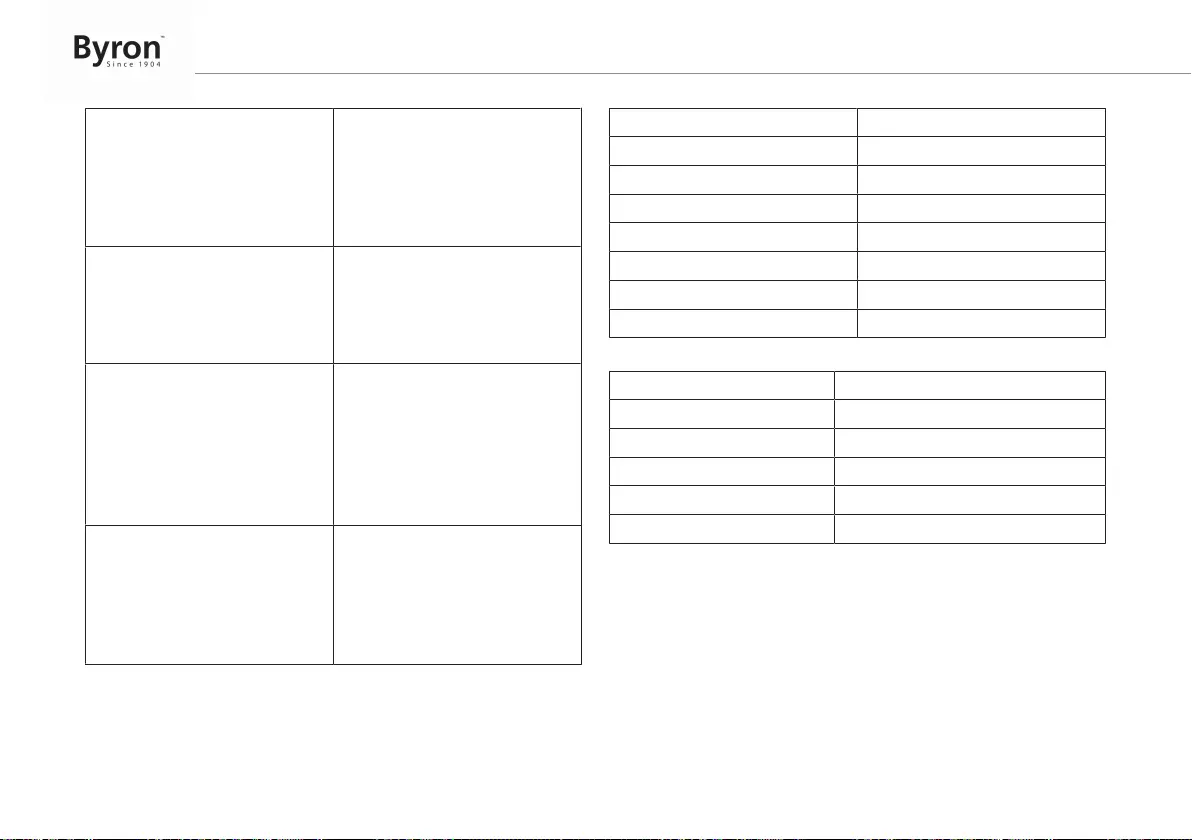
Bedienungsanleitung
26
• Der Klingelton ist zu leise. • Eventuell haben Sie das
Kabel verlängert. Eine
Kabelverlängerung kann die
Lautstärke verringern, falls
das verwendete Kabel zu
lang oder zu dünn ist.
• Das Innenmodul ist an einem
Schloss angeschlossen, das
aber nicht funktioniert.
• Kontrollieren Sie, ob ein
geeignetes Schloss mit einer
externen Stromversorgung
benutzt wurde und dieses
korrekt angeschlossen ist.
• In der Leitung sind
Störgeräusche zu hören.
• Entfernen Sie andere
elektronische Geräte aus der
Umgebung der Einheit, um
die Störeinflüsse zu
minimieren.
• Eventuell ist das Kabel zu
lang oder zu dünn.
• Zwischen Außen- und
Innenmodul wird kein
Tonsignal übertragen.
• Eventuell ist das Mikrofon
blockiert. Reinigen Sie das
Mikrofon.
• Überprüfen Sie, ob die Kabel
korrekt angeschlossen und
fixiert sind.
9 Technische Daten
Monitor
Bildschirmgröße 7Zoll(diagonal)
Farbkonfiguration R.G.B. Delta
Videosystem PAL/NTSC
Effektive Pixel 800X3(RGB)X480
Stromaufnahme 450±200mA
Betriebstemperatur -10℃ ~ +50℃
Betriebsfeuchte 85%(max.)
Versorgungsspannung DC 15V / 1A
Türklingel
Bildsensortyp 1/4Zoll CMOS
Sichtwinkel ca. 100°
Min. Lichtintensität 0Lux
Nachtsichtreichweite 0,5 ~ 1m
Betriebstemperatur -10℃ ~ +50℃
Betriebsfeuchte ≤85%rel.
10 Konformitätserklärung
Hiermit erklärt Smartwares Europe dass der Funkanlagentyp
DIC-24112 der Richtlinie 2014/53/EU entspricht.
Der vollständige Text der EU-Konformitätserklärung ist unter der
folgenden Internetadresse verfügbar: www.chbyron.eu/doc
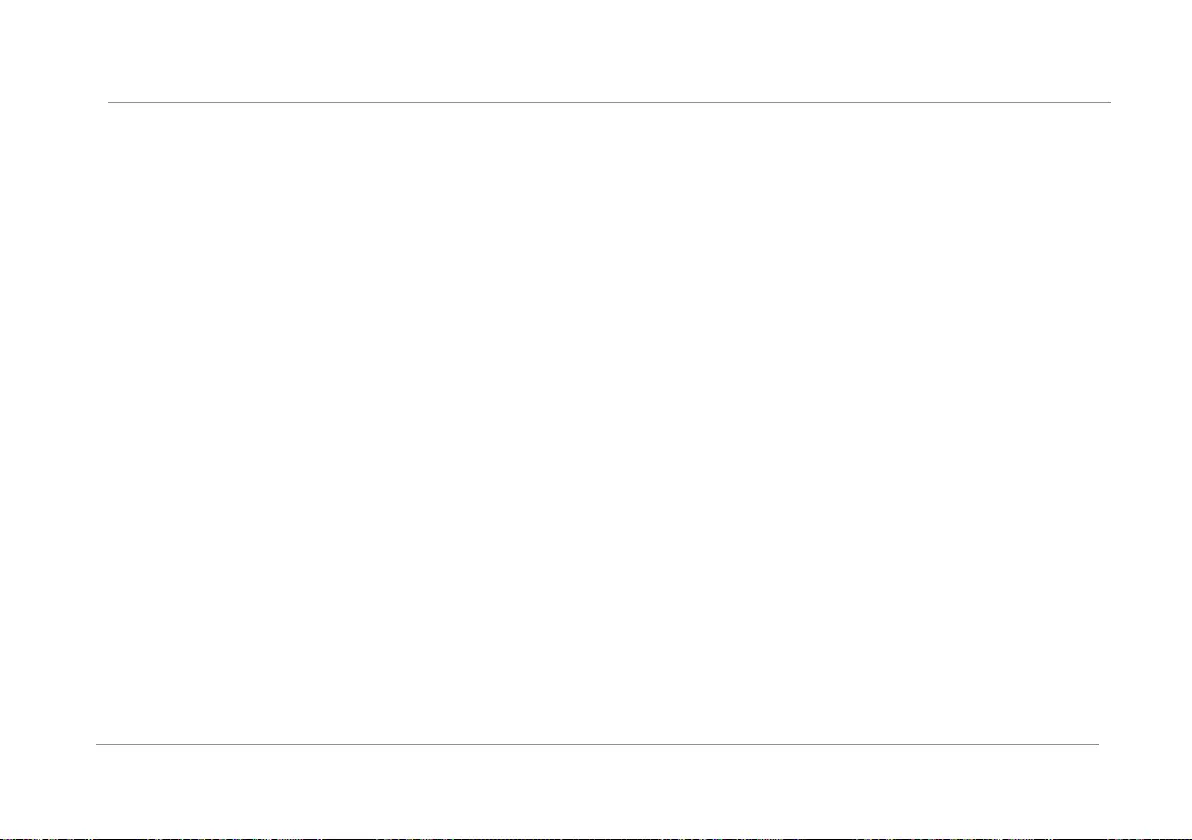
Byron Sommaire
27
Sommaire
1 Sécurité.....................................................................................................................................................................................................30
1.1 Sécurité lors de l'installation.............................................................................................................................................................30
1.2 Sécurité de fonctionnement .............................................................................................................................................................30
2 Description des pièces............................................................................................................................................................................30
2.1 Contenu de l'emballage ...................................................................................................................................................................30
2.2 Unité intérieure (écran) ....................................................................................................................................................................31
2.3 Unité extérieure (sonnette) ..............................................................................................................................................................31
3 Installation................................................................................................................................................................................................31
3.1 Monter l'unité intérieure (écran) .......................................................................................................................................................31
3.2 Monter l'unité extérieure (sonnette) .................................................................................................................................................31
3.3 Installation électrique .......................................................................................................................................................................31
3.3.1 Raccordement de la borne de raccordement (écran et unité extérieure) ......................................................................... 32
3.3.2 Raccordement d'un écran supplémentaire (non inclus).................................................................................................... 32
3.3.3 Connexion de l'alimentation secteur ................................................................................................................................. 32
3.3.4 Raccordement d'une serrure de porte (non inclus)........................................................................................................... 33
3.3.5 Raccordement d'un ouvre-portail (non inclus) .................................................................................................................. 33
4 Bouton d'appel de rechange...................................................................................................................................................................33
5 Fonctions de base ...................................................................................................................................................................................34
5.1 Déverrouillage de votre porte ou portail avec un badge RFID.........................................................................................................34
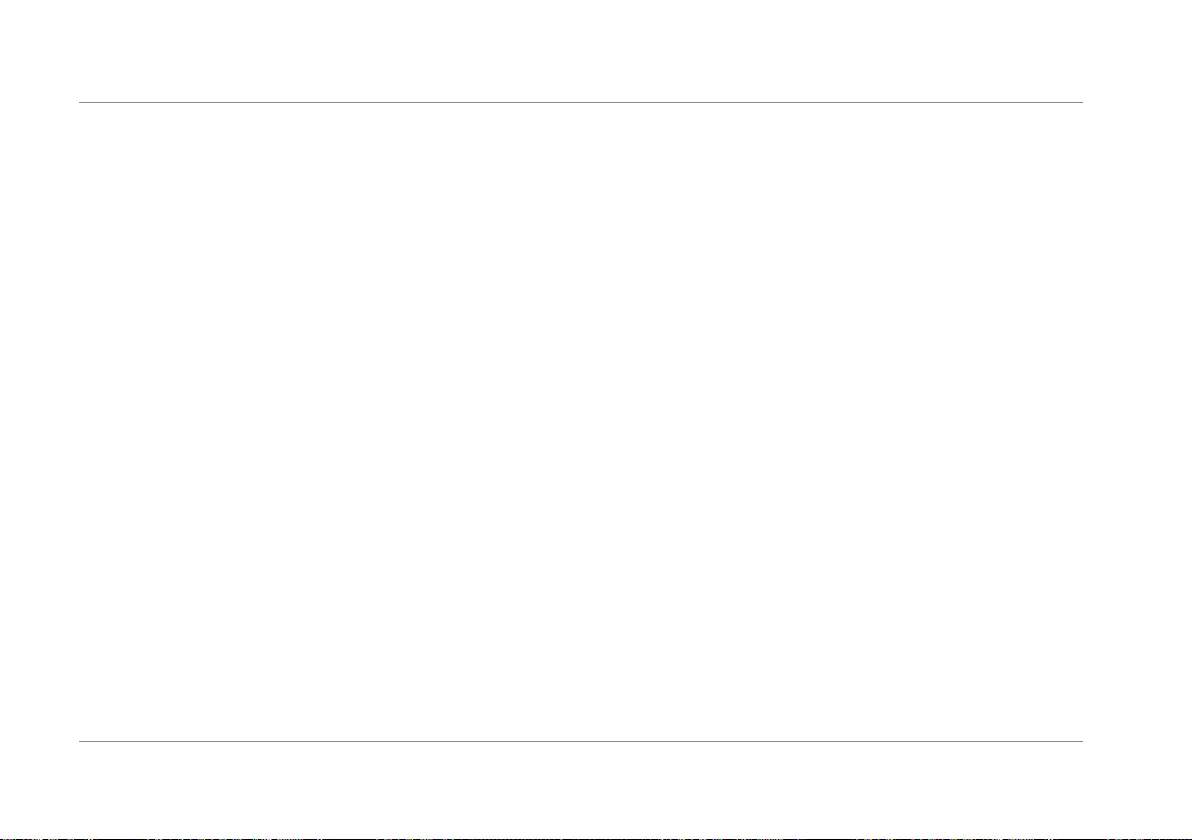
Sommaire Byron
28
5.2 Réponse à un appel.........................................................................................................................................................................34
5.3 Enregistrement de badges RFID .....................................................................................................................................................34
5.3.1 Enregistrement d'un badge administrateur ....................................................................................................................... 34
5.3.2 Enregistrement d'un badge utilisateur............................................................................................................................... 34
5.4 Annulation d'un badge RFID............................................................................................................................................................35
5.5 Annulation de tous les badges RFID ...............................................................................................................................................35
6 Écran d'accueil et menus........................................................................................................................................................................35
6.1 Menu écran ......................................................................................................................................................................................36
6.2 Menu interphone ..............................................................................................................................................................................36
6.3 Menu Lecture Enregistrement..........................................................................................................................................................36
6.4 Menu Photo......................................................................................................................................................................................36
7 Menu Paramètres.....................................................................................................................................................................................36
7.1 Sélectionner des photos ou des enregistrements vidéo ..................................................................................................................37
7.2 Durée de la vidéo.............................................................................................................................................................................37
7.3 Nombre de photos ...........................................................................................................................................................................37
7.4 Réglages d'image ............................................................................................................................................................................37
7.5 Informations service client ...............................................................................................................................................................37
7.6 Formatage carte micro SD \ mémoire interne..................................................................................................................................37
7.7 Réglages de date et heure...............................................................................................................................................................37
7.8 Sonnerie et volume ..........................................................................................................................................................................37
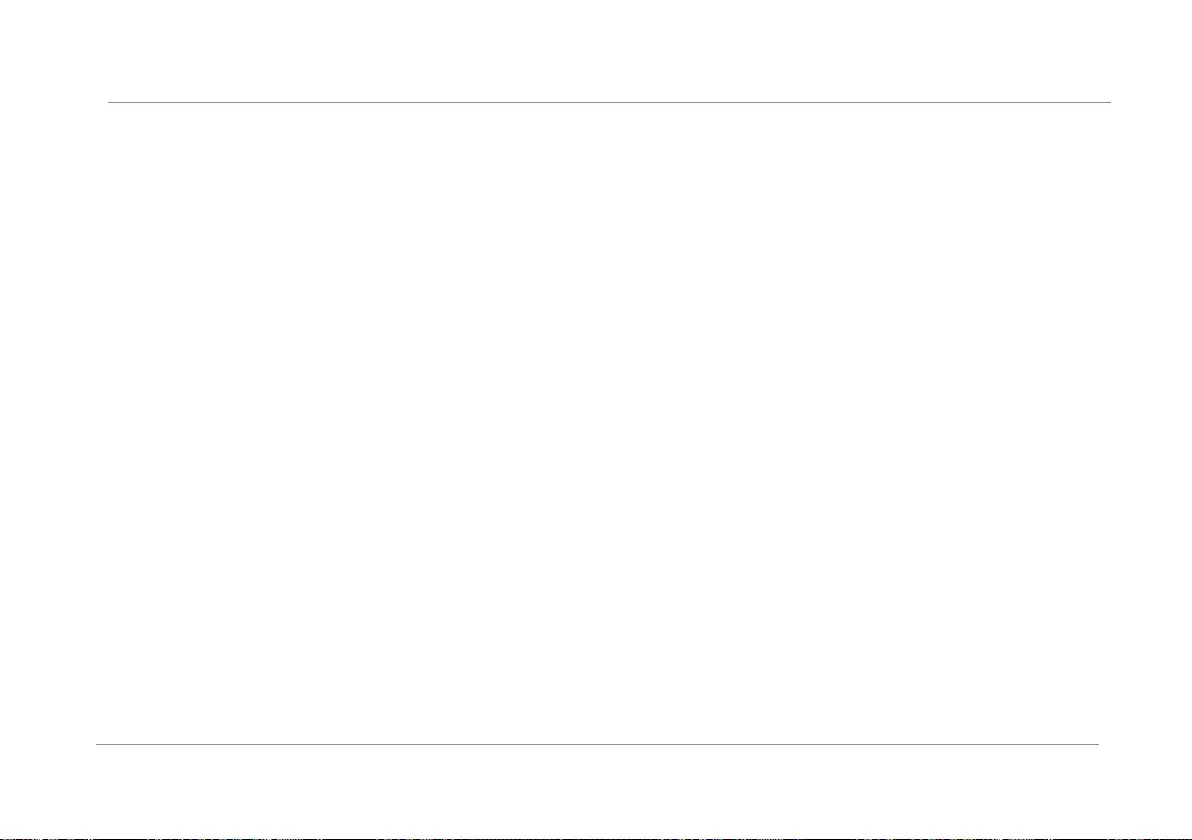
Byron Sommaire
29
8 Questions fréquemment posées ............................................................................................................................................................38
9 Spécifications ..........................................................................................................................................................................................38
10 Déclaration de conformité ......................................................................................................................................................................39

Manuel
d'instructions
30
1 Sécurité
1. Veuillez lire attentivement ces instructions avant d'installer et
d'utiliser le produit.
2. Ne coupez pas le câble d'alimentation pour le rallonger; l'appareil
(transformateur) ne fonctionnera pas avec un câble plus long. Ne
pas brancher l'appareil tant que tout le câblage n'est pas terminé.
1.1 SÉCURITÉ LORS DE L'INSTALLATION
1. Tenir les enfants et les curieux à l'écart pendant l'installation des
produits. La moindre distraction pourrait vous faire perdre votre
contrôle.
2. Ne pas aller trop loin lors de l'installation de ce produit. Gardez
toujours une bonne assise et un bon équilibre. Ceci vous permet
de mieux garder le contrôle en cas d'imprévu.
3. Ce produit n'est pas un jouet. Installez-le hors de portée des
enfants.
1.2 SÉCURITÉ DE FONCTIONNEMENT
1. N'utilisez pas d'appareils électriques dans des atmosphères
explosives, par exemple en présence de liquides inflammables,
de gaz ou de poussières. Les produits électriques créent des
étincelles qui peuvent enflammer la poussière ou les vapeurs.
2. Les avertissements, précautions et instructions figurant dans ce
mode d'emploi ne peuvent pas couvrir toutes les conditions et
situations susceptibles de se produire. L'opérateur doit bien
comprendre que le bon sens et la prudence sont des facteurs qui
ne peuvent être intégrés dans ce produit, c'est à lui d'en faire
preuve.
3. Attention à ne pas exposer l'adaptateur secteur de cet appareil à
la pluie ou à l'humidité. Si de l'eau pénètre dans l'adaptateur
secteur, cela augmente le risque de choc électrique.
4. Ne malmenez pas le cordon d'alimentation. N'utilisez jamais le
cordon pour débrancher la fiche de la prise de courant. Éloignez
le cordon de la chaleur, de l'huile, des bords coupants ou de
pièces mobiles. Des cordons endommagés ou emmêlés
augmentent le risque de choc électrique.
5. L'adaptateur doit correspondre à la prise de courant. Ne modifiez
jamais la fiche. Les fiches intactes avec les prises
correspondantes réduiront le risque de choc électrique.
2 Description des pièces
2.1 CONTENU DE L'EMBALLAGE
1. Unité intérieure (écran)
2. Unité extérieure (sonnette)
3. Plaque de montage unité extérieure (sonnette)
4. Plaques de montage écran
5. Adaptateur CA
6. Câbles
7. Bornes de raccordement
8. Badges RFID
9. Bouton d'appel supplémentaire pour l'unité extérieure
10. Mode d’emploi
11. Vis et chevilles
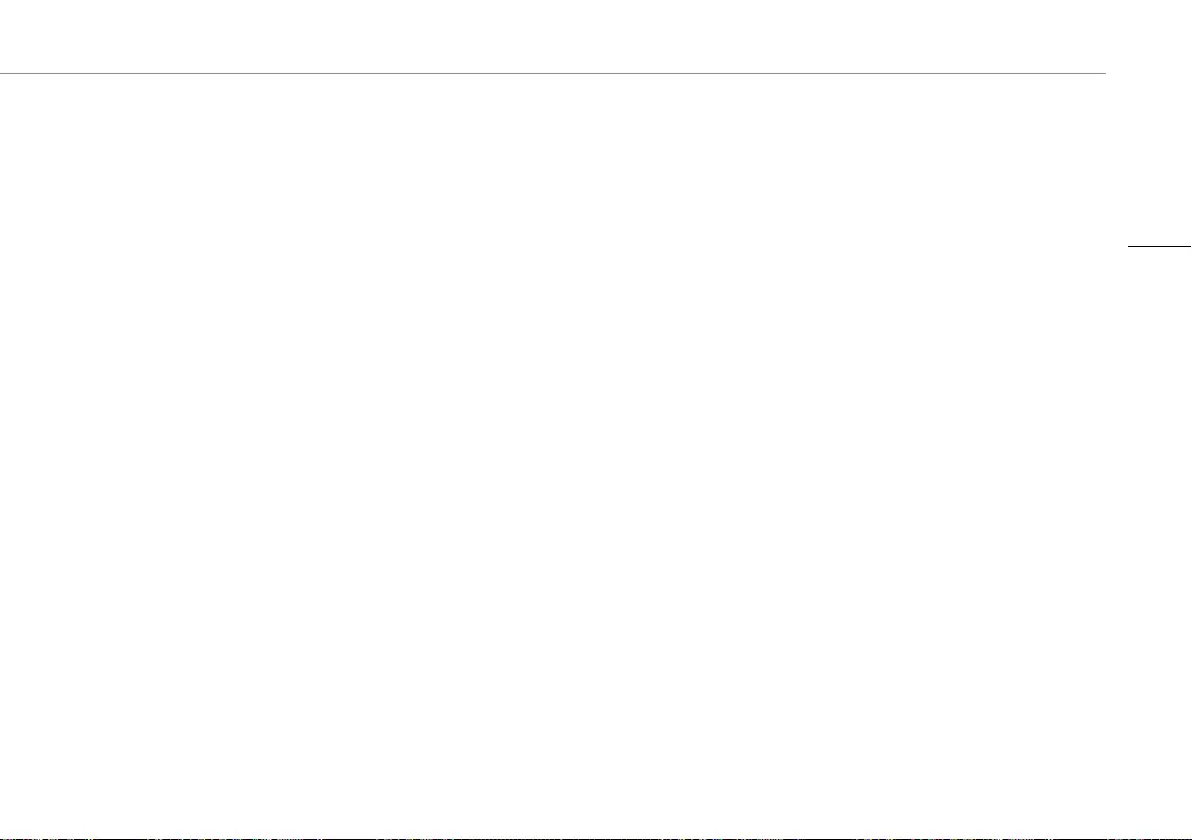
Manuel d'instructions
31
2.2 UNITÉ INTÉRIEURE (ÉCRAN)
1. Microphone
2. Bouton d'accueil
3. Écran tactile
4. Fente pour carte MicroSD
2.3 UNITÉ EXTÉRIEURE (SONNETTE)
1. Microphone
2. Caméra
3. Haut-parleur
4. RFID
5. Bouton d'appel
6. Minuterie de déverrouillage
7. Commutateur de verrouillage de porte/de portail
8. Bouton d'enregistrement (à l'arrière de l'appareil)
3 Installation
3.1 MONTER L'UNITÉ INTÉRIEURE (ÉCRAN)
Pour monter l'écran, vous aurez besoin des outils suivants:
üUn tournevis approprié pour les vis fournies.
üUn foret et une mèche appropriée pour les vis d'obturation
fournis.
A. Positionner la plaque de montage fournie à l'endroit souhaité.
B. Marquer les positions des vis à l'aide d'un stylo.
C. Percer les trous nécessaires.
D. Insérer les fiches.
E. Tirer les câbles nécessaires à travers la plaque de montage.
F. Fixer la plaque de montage avec les vis.
G. Fixer l'écran sur la plaque de montage.
3.2 MONTER L'UNITÉ EXTÉRIEURE
(SONNETTE)
Pour monter l'unité extérieure, vous aurez besoin des outils suivants:
üUn tournevis approprié pour les vis fournies.
üUn foret et une mèche appropriée pour les vis d'obturation
fournis.
A. Positionner la plaque de montage fournie à l'endroit souhaité.
B. Marquer les positions des vis à l'aide d'un stylo.
C. Percer les trous nécessaires.
D. Insérer les fiches.
E. Utiliser un couteau ou un objet tranchant pour percer le presse-
étoupe.
F. Tirer les câbles nécessaires à travers le presse-étoupe.
G. Fixer la plaque de montage avec les vis.
H. Fixer l'unité extérieure sur la plaque de montage.
I. Fixer la vis sur la partie inférieure.
3.3 INSTALLATION ÉLECTRIQUE
FR
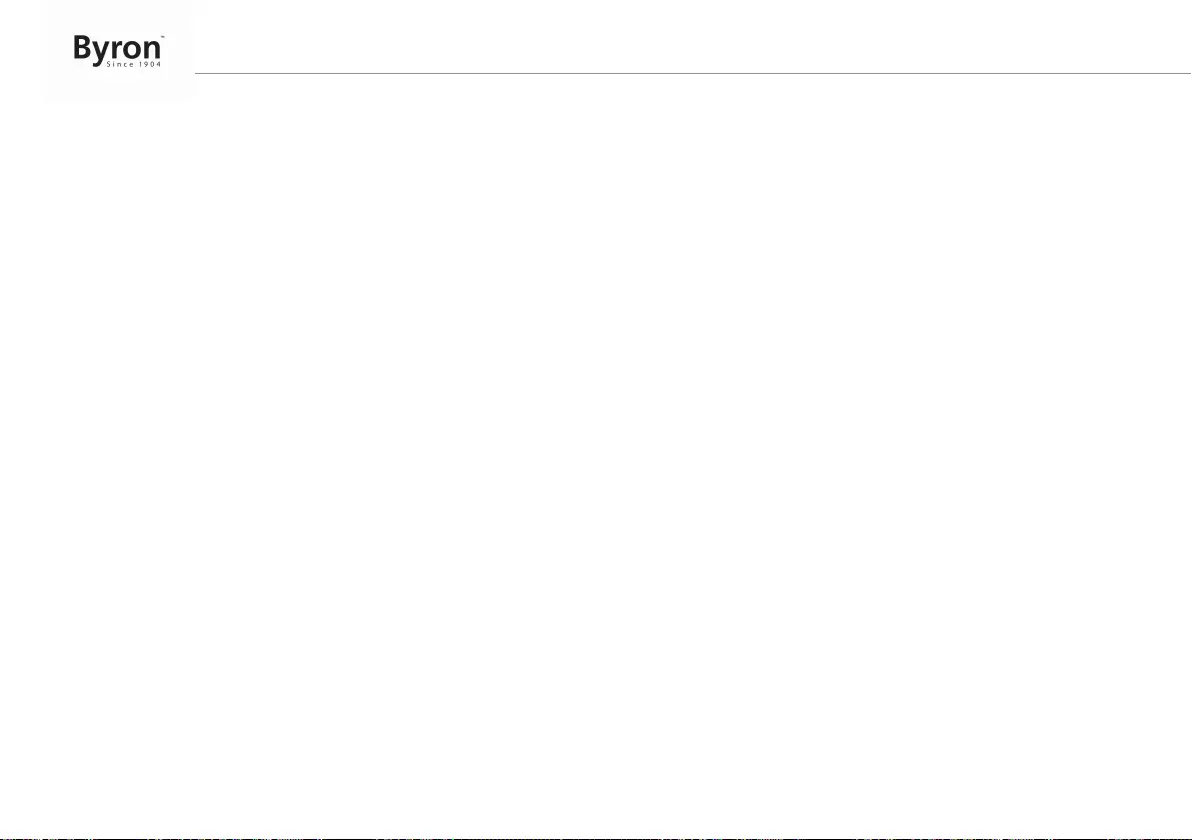
Manuel
d'instructions
32
3.3.1 Raccordement de la borne de
raccordement (écran et unité extérieure)
Trois bornes de raccordement sont incluses. Les bornes de
raccordement VERTES (unité extérieure) et ORANGES (alimentation
CA) sont toujours nécessaires. Si vous souhaitez connecter un écran
supplémentaire, vous disposez également de bornes de
raccordement BLEUES.
Pour raccorder les bornes, vous aurez besoin de l'outil suivant:
üUn petit tournevis à tête plate.
A. Bornes de raccordement VERTES: Desserrer les vis des bornes.
B. Avec la borne face à vous, insérer le fil noir à gauche et le fil
rouge à droite.
C. Fixer les vis des bornes.
D. Sur l'écran: Connecter la (les) borne(s) de raccordement.
E. Sur l'unité extérieure (sonnette): Desserrer les vis des bornes.
(Voir l'autocollant sur l'unité extérieure.)
F. Insérer les fils provenant des bornes de raccordement VERTES
sur la borne à vis sur l'unité extérieure (sonnette).
3.3.2 Raccordement d'un écran
supplémentaire (non inclus)
Trois bornes de raccordement sont incluses. Les bornes de
raccordement VERTES (unité extérieure) et ORANGES (alimentation
CA) sont toujours nécessaires. Si vous souhaitez connecter un écran
supplémentaire, vous disposez également de bornes de
raccordement BLEUES.
Pour raccorder les bornes, vous aurez besoin de l'outil suivant:
üUn petit tournevis à tête plate.
A. Bornes de raccordement BLEUES: Desserrer les vis des bornes.
B. Avec la borne face à vous, insérer le fil noir à gauche et le fil
rouge à droite.
C. Fixer les vis des bornes.
D. Sur l'écran: Connecter la borne de raccordement. (Voir
l'autocollant sur l'écran pour la position)
E. Répéter les étapes a à d pour fixer des bornes de raccordement
identiques à l'autre extrémité du câble et les connecter à l'écran
supplémentaire.
3.3.3 Connexion de l'alimentation secteur
Pour raccorder les bornes CA, vous aurez besoin de l'outil suivant:
üUn petit tournevis à tête plate.
A. Bornes de raccordement ORANGES: Desserrer les vis des
bornes.
B. Avec la borne face à vous: Insérer le fil (-) à gauche et le fil (+) à
droite.
C. Fixer les vis des bornes.
D. Sur l'écran: Connecter la (les) borne(s) de raccordement.
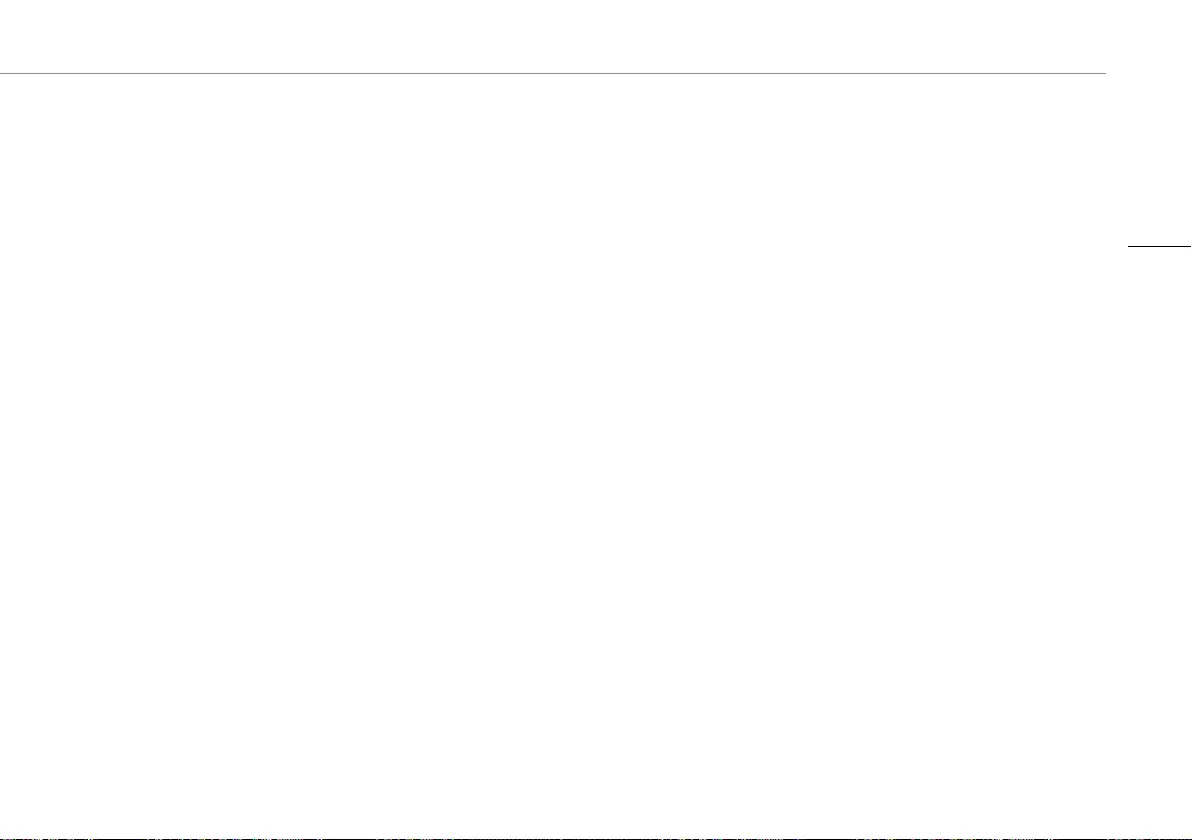
Manuel d'instructions
33
3.3.4 Raccordement d'une serrure de porte
(non inclus)
Il est possible de connecter une serrure à l'unité extérieure qui peut
être ouverte à l'aide de l'écran ou du badge RFID. Les serrures de
porte sont vendues séparément. Article n°: DB5005 & DB5005L
Pour connecter la serrure de porte, vous aurez besoin de l'outil
suivant:
üUn petit tournevis à tête plate.
A. Sur l'unité extérieure: Desserrer les vis des bornes. (voir
l'autocollant sur l'unité extérieure pour la position)
B. Insérer les fils (toute commande)
C. Fixer les vis des bornes.
D. Régler le temps de déverrouillage de la serrure en réglant
l'interrupteur n° 1 sur la sonnette. Ceci déterminera si la serrure
s'ouvrira pendant 1 ou 4-7 secondes après l'ouverture de la
serrure sur l'écran. (Voir l'autocollant sur l'unité extérieure pour la
position.)
E. Régler le type de porte ouverte par le badge RFID en réglant
l'interrupteur n° 2 sur la sonnette. Ceci déterminera l'ouverture ou
non de la serrure du portail ou de la porte à l'aide du badge RFID.
Ouvre-portail (interrupteur en position haute), serrure de porte
(interrupteur en position basse).
F. Sur la serrure: Desserrer les 2 vis des bornes.
G. Insérer les fils (toute commande)
H. Fixer les vis des bornes.
3.3.5 Raccordement d'un ouvre-portail (non
inclus)
Il est possible de connecter un ouvre-portail à l'unité extérieure qui
peut être ouvert à l'aide de l'écran ou du badge RFID.
Pour connecter l'ouvre-portail, vous aurez besoin de l'outil suivant:
üUn petit tournevis à tête plate.
A. Sur l'unité extérieure: Desserrer les vis des bornes. (voir
l'autocollant sur l'unité extérieure pour la position)
B. Insérer les fils. (voir l'autocollant sur l'unité extérieure pour la
position)
ðIl est important que les fils + et - soient dans la bonne position.
A. Fixer les vis des bornes.
B. Régler le type de porte ouverte par le badge RFID en réglant
l'interrupteur n° 2 sur la sonnette. Ceci déterminera l'ouverture ou
non de la serrure du portail ou de la porte à l'aide du badge RFID.
ðOuvre-portail (interrupteur en position haute)
ðSerrure de porte (interrupteur en position basse).
A. Sur l'ouvre-portail: (Voir le manuel fourni avec votre ouvre-
portail).
4 Bouton d'appel de rechange
Un bouton d'appel supplémentaire est ajouté à la boîte. Ce bouton
est marqué d’une cloche pour éviter toute confusion quant à l’endroit
où appuyer.
Le bouton d'appel d'origine (sans marquage) sur l'unité extérieure est
remplaçable.
Vous pouvez utiliser le bouton vierge pour faire graver votre nom.
FR
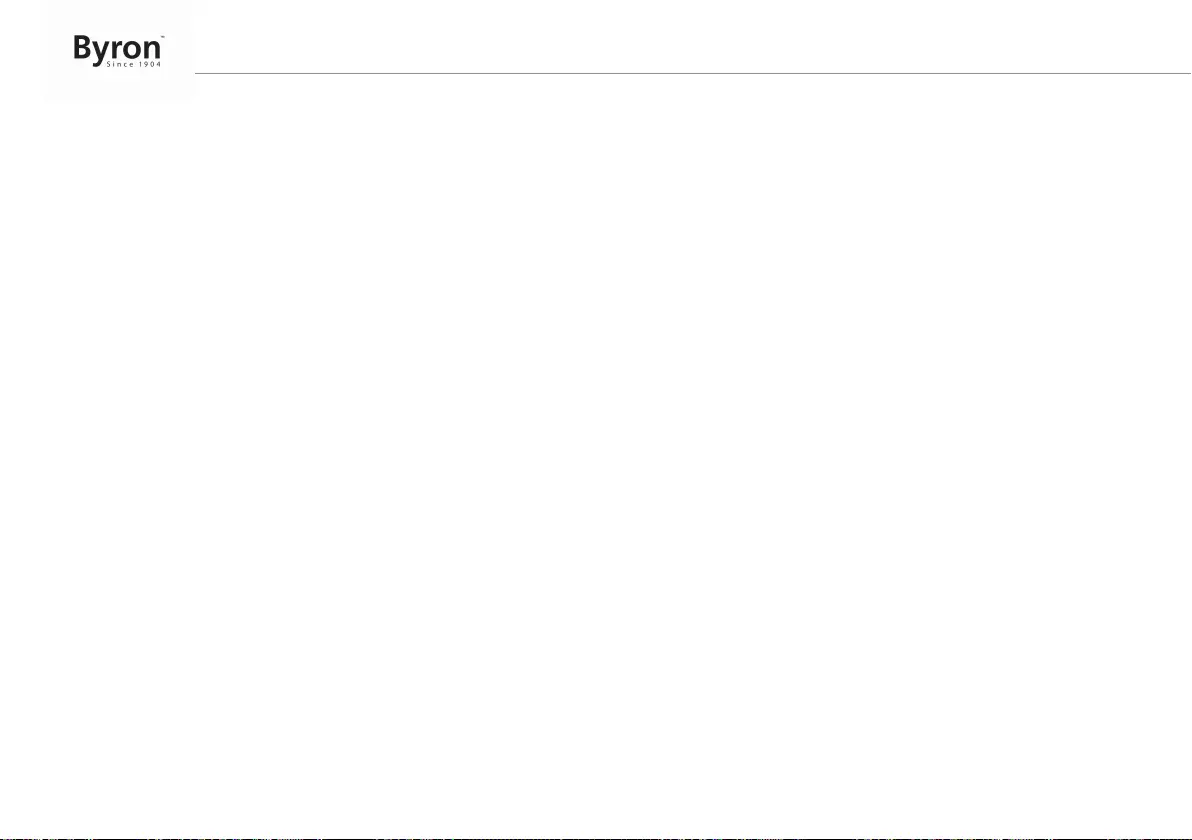
Manuel
d'instructions
34
5 Fonctions de base
5.1 DÉVERROUILLAGE DE VOTRE PORTE OU
PORTAIL AVEC UN BADGE RFID
üVous avez branché une gâche électrique ou un ouvre-portail à
votre sonnette.
üVous avez réglé l'interrupteur de portail /serrure dans la bonne
position pour votre cas.
A. Pour déverrouiller votre porte ou portail, faites simplement glisser
votre badge administrateur ou utilisateur sur le capteur RFID de la
sonnette.
ðVotre porte ou portail se déverrouillera dans l'intervalle que vous
avez fixé à l'aide de la minuterie de déverrouillage.
5.2 RÉPONSE À UN APPEL
Lorsque vous entendez la sonnette, vous pouvez:
A. Appuyer sur le bouton du portail pour ouvrir le portail (en option).
B. Appuyer sur le bouton de verrouillage pour ouvrir la porte (en
option).
C. Appuyer sur le bouton caméra pour prendre une vidéo ou une
photo.
D. Appuyer sur le bouton d'appel pour parler à votre visiteur.
5.3 ENREGISTREMENT DE BADGES RFID
Remarque: Si vous utilisez le produit pour la première fois, il n'est
pas nécessaire d'enregistrer les badges administrateur. Les badges
ont déjà été enregistrés à l'usine. Il n'est possible d'enregistrer que 2
badges administrateurs à la fois.
5.3.1 Enregistrement d'un badge
administrateur
üVous avez un badge administrateur non enregistré.
üVotre sonnette est branchée.
üPréparez un petit tournevis pour appuyer sur le bouton
d'enregistrement.
A. Appuyez sur le bouton d'enregistrement (à l'arrière de l'unité
extérieure).
ðLa LED se met à clignoter en rouge.
B. Faites glisser le badge de gestion non enregistré sur le capteur
RFID sur la sonnette.
ðLe dispositif émet plusieurs bips pour indiquer que votre badge
administrateur a été enregistré.
5.3.2 Enregistrement d'un badge utilisateur
üVotre sonnette est en mode veille.
üVous avez un badge administrateur enregistré.
üVous avez un badge utilisateur non enregistré.
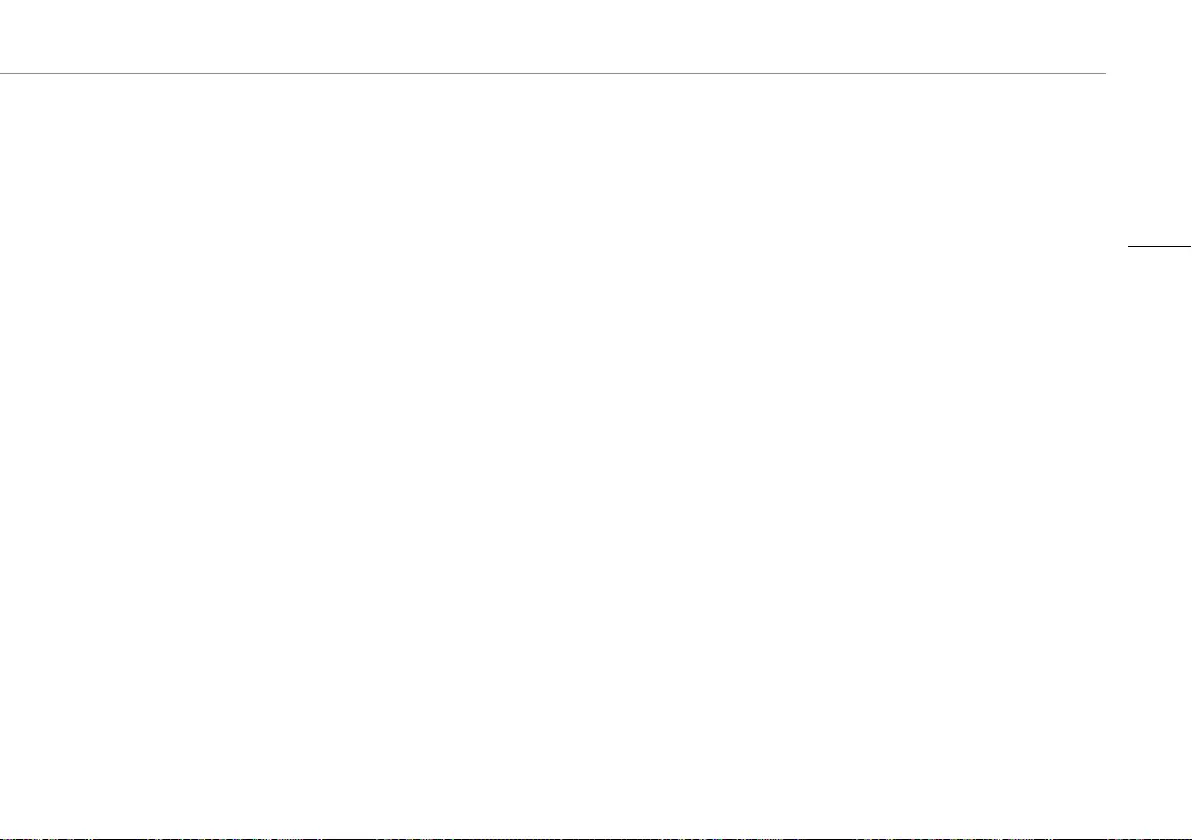
Manuel d'instructions
35
üVous avez une serrure de porte ou un ouvre-portail connecté.
(Assurez-vous de commuter l'ouverture du portail ou de la porte
sur l'interrupteur situé derrière l'unité extérieure (sonnette)). Voir
la section «Raccordement d'une serrure de porte».
A. Faites glisser votre badge administrateur sur le capteur RFID de
votre sonnette.
B. Appuyez sur le bouton d'appel dans les 10 secondes.
ðLa LED se met à clignoter en rouge et le dispositif émet un
bip.
C. Faites maintenant glisser le badge utilisateur non enregistré sur le
capteur RFID sur votre sonnette.
D. Appuyez sur le bouton d'appel pour quitter le mode
d'enregistrement.
ðLe dispositif émet plusieurs bips pour indiquer que votre badge a
été enregistré.
5.4 ANNULATION D'UN BADGE RFID
üLa sonnette est en mode veille.
üVous avez un badge administrateur prêt, et un badge qui doit
être annulé.
A. Faites glisser le badge administrateur. La LED se met à clignoter
en blanc.
B. Appuyez sur le bouton d'appel dans les 10 secondes. Vous
entendrez un bip sonore, et la LED se mettra à clignoter en
rouge.
C. Faites glisser à nouveau le badge administrateur.
D. Faites maintenant glisser le badge que vous voulez annuler. Le
dispositif émet un bip pour indiquer que la carte a été retirée.
E. Appuyez sur le bouton d'appel pour quitter le mode
d'enregistrement.
5.5 ANNULATION DE TOUS LES BADGES
RFID
Vous souhaitez annuler tous les badges RFID.
üVous avez un badge administrateur prêt.
üVotre sonnette est en mode veille.
A. Appuyez sur le bouton d'appel de votre sonnette et maintenez-le
enfoncé durant 3 secondes.
ðVous entendrez un bip sonore et la bague LED s'allumera
en rouge.
B. Faites glisser le badge administrateur sur le capteur RFID.
ðLa sonnette retentira.
C. Appuyez sur le bouton d'appel et maintenez-le enfoncé jusqu'à
entendre un bip sonore.
ðTous vos badges RFID sont maintenant annulés.
6 Écran d'accueil et menus
• Appuyer sur le bouton accueil de l'écran pour ouvrir l'écran
d'accueil. L'écran s'allume et vous pouvez visualiser l'écran
d'accueil.
L'écran d'accueil vous permet d'accéder aux menus suivants:
1. Heure/date
2. Menu écran
3. Menu interphone
4. Menu des enregistrements en lecture
FR
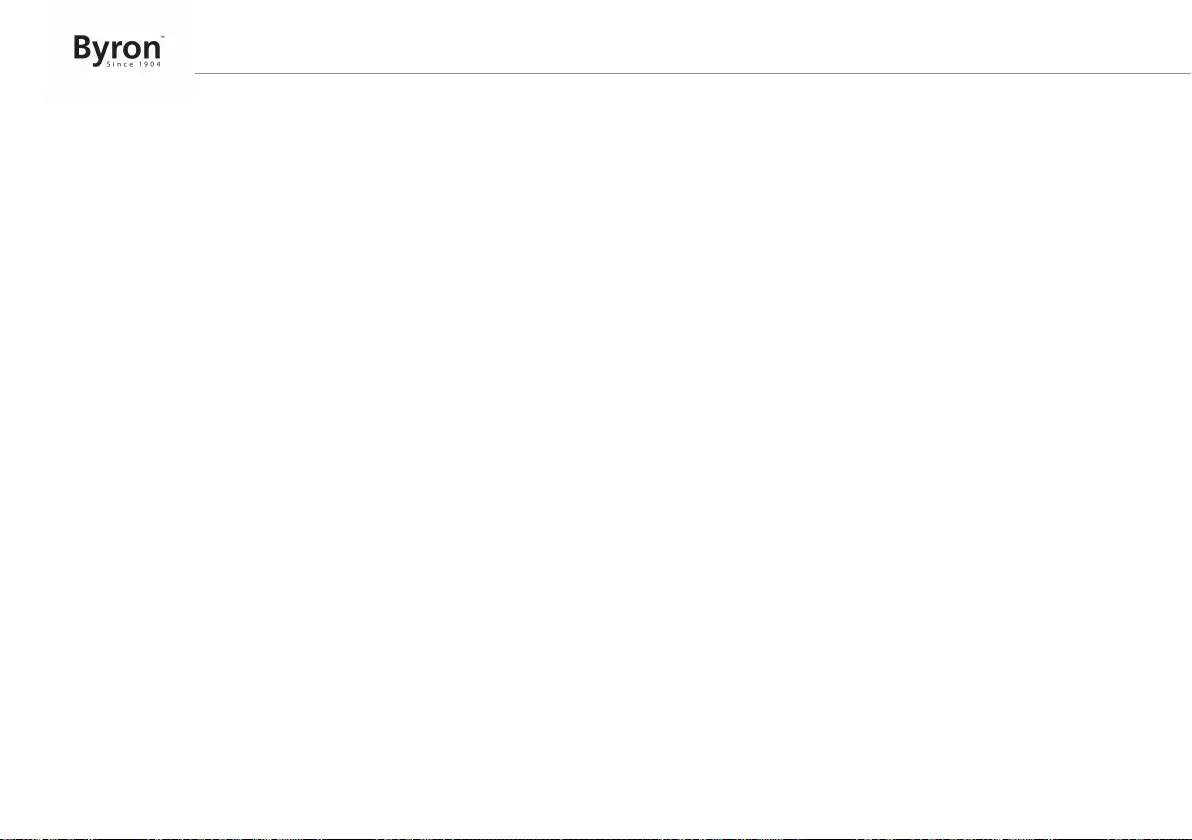
Manuel
d'instructions
36
5. Menu Photo
6. Menu Paramètres
7. Hors tension
6.1 MENU ÉCRAN
üOuvrez le menu écran à partir de la fenêtre d'accueil pour vérifier
les séquences de la caméra de sonnette.
A. Appuyez sur l'icône de portail pour ouvrir votre portail.
B. Appuyez sur l'icône de serrure pour la déverrouiller.
C. Appuyez sur l'icône photo pour prendre un instantané.
D. Appuyez sur le haut-parleur pour communiquer.
ðAppuyez sur le bouton accueil pour sortir du menu et revenir à la
fenêtre d'accueil.
6.2 MENU INTERPHONE
üIl vous faut un écran supplémentaire pour utiliser cette fonction.
A. Ouvrez le menu interphone à partir de l'écran d'accueil sur l'un de
vos écrans.
ðL'autre écran commence à sonner.
B. Appuyez sur l'icône réponse en haut de la fenêtre du second
écran pour accepter l'appel.
ðVous serez maintenant en mesure de parler à une autre
personne d'un écran à l'autre.
C. Appuyez sur l'icône fin d'appel en haut de la fenêtre de l'un des
écrans pour mettre fin à l'appel.
6.3 MENU LECTURE ENREGISTREMENT
üVous avez fait des enregistrements.
A. Ouvrir le menu lecture à partir de l'écran d'accueil.
B. Utiliser les flèches à l'écran pour parcourir vos enregistrements.
C. Utilisez les commandes à l'écran pour revoir ou supprimer vos
séquences enregistrées.
6.4 MENU PHOTO
Vous avez pris des photos
A. Ouvrir le menu photo à partir de l'écran d'accueil.
B. Utiliser les flèches à l'écran pour parcourir vos photos
sauvegardées.
C. Utilisez les commandes à l'écran pour revoir ou supprimer vos
photos enregistrées.
7 Menu Paramètres
1. Sélectionner des photos ou des enregistrements vidéo
2. Durée de la vidéo
3. Nombre de photos
4. Réglages d'image
5. Informations service client
6. Formatage carte micro SD / Mémoire interne
7. Réglages de date et heure
8. Réglage de la sonnerie d'appel et du volume
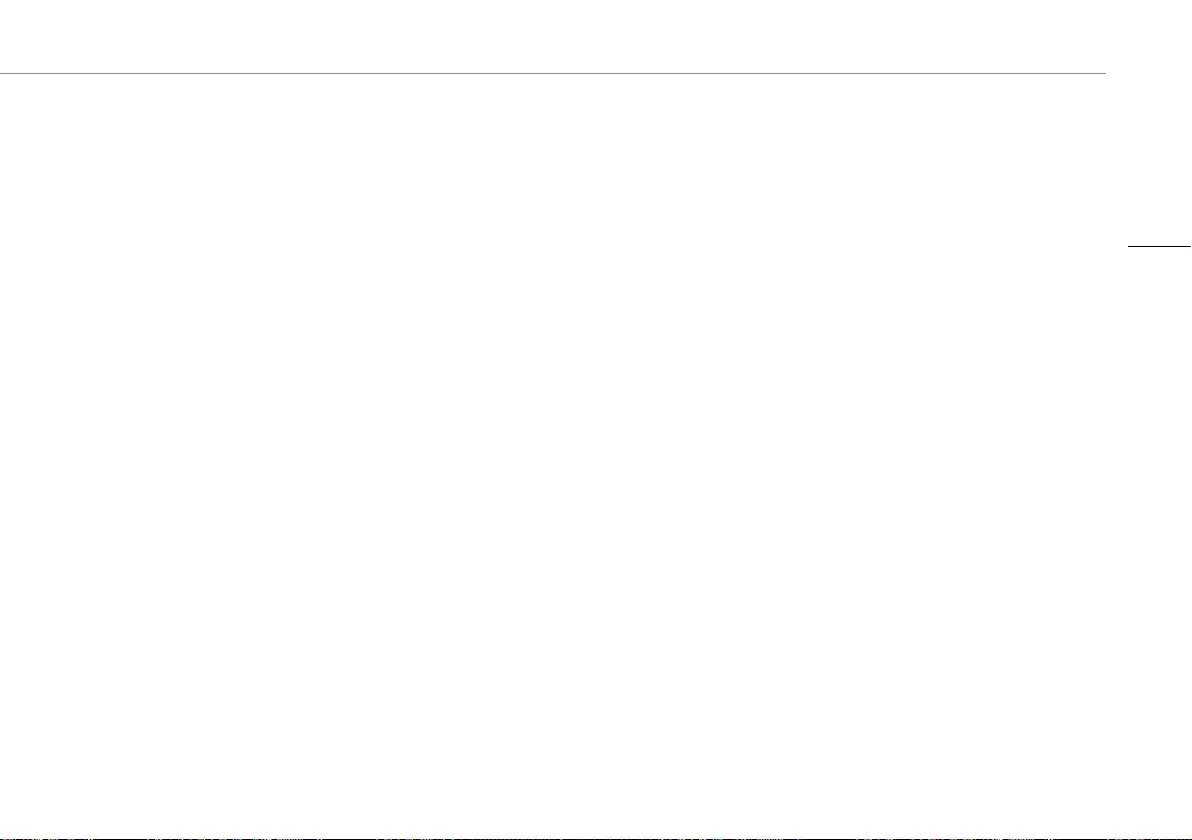
Manuel d'instructions
37
7.1 SÉLECTIONNER DES PHOTOS OU DES
ENREGISTREMENTS VIDÉO
Vous pouvez faire en sorte que votre interphone prenne des photos
ou fasse des enregistrements vidéo de vos visiteurs.
üAssurez-vous d'avoir une carte micro SD installée si vous
sélectionnez l'enregistrement vidéo.
A. Touchez l'icône vidéo pour sélectionner des enregistrements
vidéo
B. Touchez l'icône photo pour sélectionner des photos.
7.2 DURÉE DE LA VIDÉO
Vous pouvez sélectionner la durée d'enregistrement vidéo. La vidéo
commence à être enregistrée lorsque la sonnette est activée.
üLa vidéo doit être sélectionnée dans le menu paramètres.
A. Appuyez sur le bouton pour la durée souhaitée, 5 à 30 secondes.
7.3 NOMBRE DE PHOTOS
Vous pouvez sélectionner le nombre de photos enregistrées. Les
photos sont prises lorsque la sonnette est activée.
üLes photos doivent être sélectionnée dans le menu paramètres.
A. Appuyez sur le bouton pour la quantité souhaitée, 1, 3 ou 5
photos.
7.4 RÉGLAGES D'IMAGE
L'image peut être réglée à l'aide des flèches. Les paramètres
incluent:
• Luminosité
• Contraste
• Saturation de couleur
7.5 INFORMATIONS SERVICE CLIENT
Chez Smartwares, nous tenons à ce que nos produits fonctionnent
comme prévu pour nos clients. Veuillez nous contacter pour tout
problème. Vous pouvez également vérifier vos vidéos YouTube en
scannant le code QR ci-après avec votre téléphone!
DTP→ Please add QR code here
7.6 FORMATAGE CARTE MICRO SD \
MÉMOIRE INTERNE
La mémoire interne sert à stocker des photos et est formatée
séparément des vidéos, qui ne peuvent être stockées que sur une
carte micro SD (non incluse).
A. Appuyez sur l'icône photo et confirmez pour formater la mémoire
interne
B. Appuyez sur l'icône vidéo et confirmez pour formater la carte
micro SD (non incluse).
7.7 RÉGLAGES DE DATE ET HEURE
A. Sélectionnez le champ souhaité pour modifier.
B. Appuyez sur les touches fléchées vers le haut ou vers le bas
jusqu'à ce que la valeur souhaitée soit affichée.
7.8 SONNERIE ET VOLUME
La mélodie et le volume de la sonnerie peuvent être réglés à l'aide
des touches fléchées. Les paramètres incluent:
FR
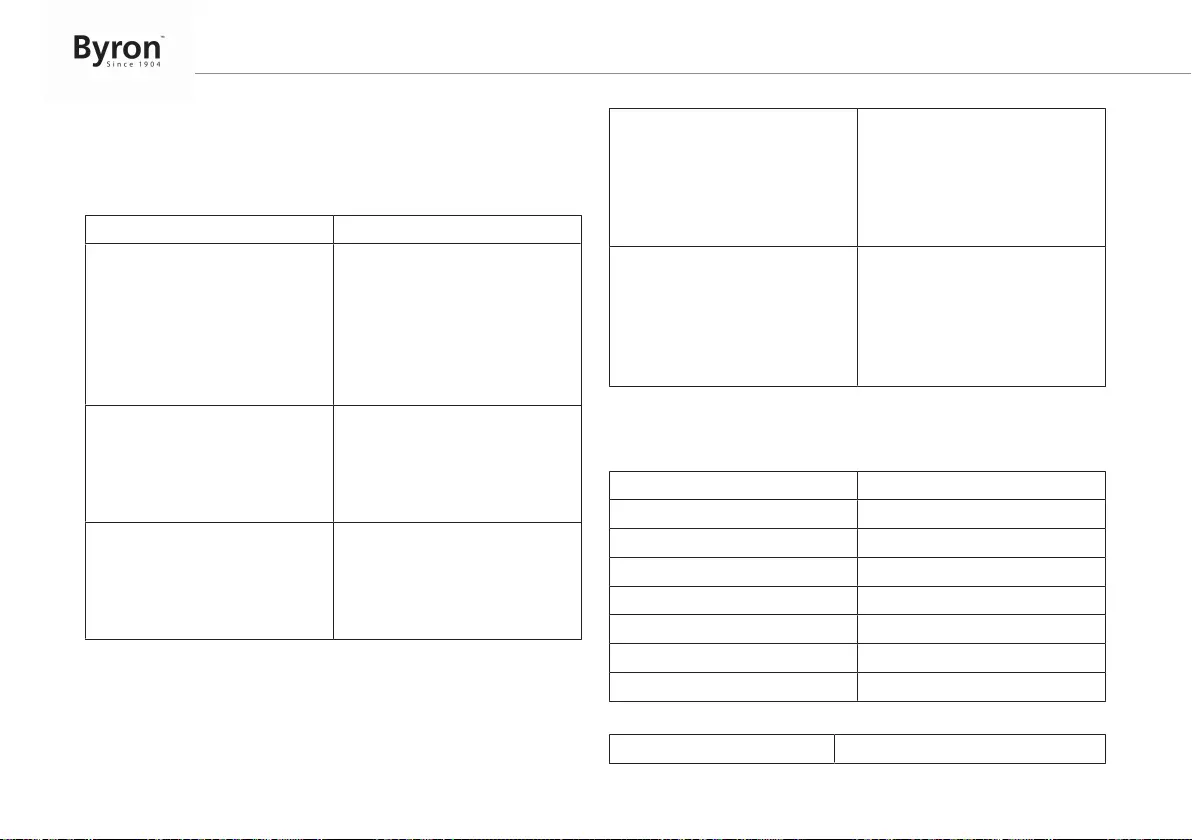
Manuel
d'instructions
38
• Volume
• Mélodie
8 Questions fréquemment posées
Problème Solution
• L'unité intérieure ne s'allume
pas.
• Veillez à ce que l'écran soit
connecté à la source
d'alimentation.
• Assurez-vous que la fiche de
l'adaptateur est correctement
enfoncée dans la prise de
courant.
• Le volume de la sonnerie est
trop faible.
• Vous avez peut-être rallongé
le câble. En rallongeant le
câble, vous risquez de
réduire le volume s'il est trop
long ou trop fin.
• J'ai raccordé l'unité intérieure
à une serrure, mais elle ne
fonctionne pas.
• Vérifiez si la serrure est bien
branchée, et si vous utilisez
bien une serrure appropriée
avec une source
d'alimentation externe.
• J'entends des interférences
sur la ligne.
• Éloignez les autres appareils
électroniques de l'unité pour
limiter les interférences.
• Le câble est peut être trop
long ou le fil est peut-être trop
fin.
• Il n'y a pas de son entre
l'unité extérieure et l'unité
intérieure.
• Le microphone est peut-être
bouché. Nettoyez le
microphone.
• Vérifiez que les câbles sont
correctement connectés et
fixés.
9 Spécifications
Écran
Taille d'écran 7"(Diagonale) pouces
Configuration de couleur R.G.B.delta
Système vidéo PAL/NTSC
Pixels effectifs 800X3(RGB)X480
Courant de Consommation 450±200 mA
Température de fonctionnement -10℃ ~ +50℃
Humidité de fonctionnement 85%(Max)
Tension d'alimentation DC 15 V 1A
Sonnette
Type de capteur d'imagerie 1/4"CMOS
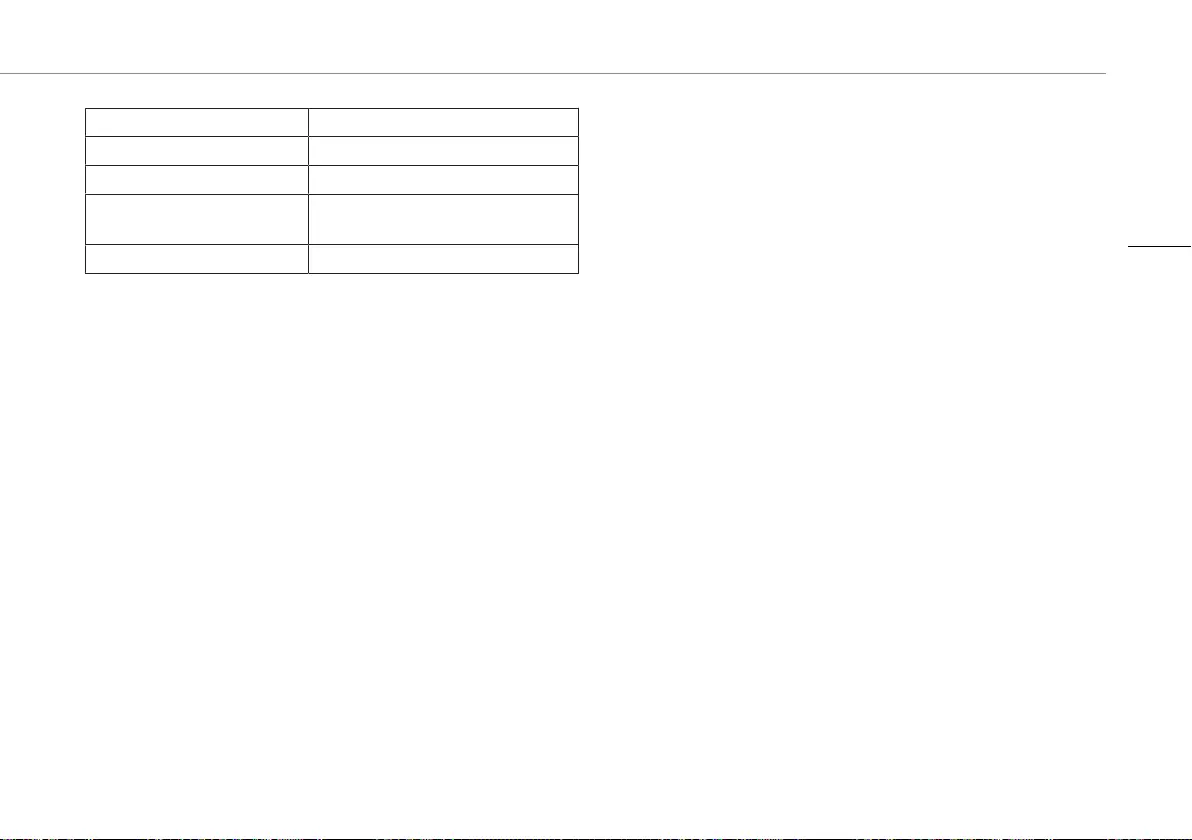
Manuel d'instructions
39
Angle de vision environ 100o
Éclairage minimum 0Lux
Distance de vision nocturne 0,5 ~ 1 m
Température de
fonctionnement
-10℃ ~ +50℃
Humidité de fonctionnement ≤85%RH
10 Déclaration de conformité
Le soussigné, Smartwares Europe déclare que l'équipement
radioélectrique du type DIC-24112 est conforme à la directive
2014/53/UE.
Le texte complet de la déclaration UE de conformité est disponible à
l'adresse internet suivante: www.chbyron.eu/doc
FR
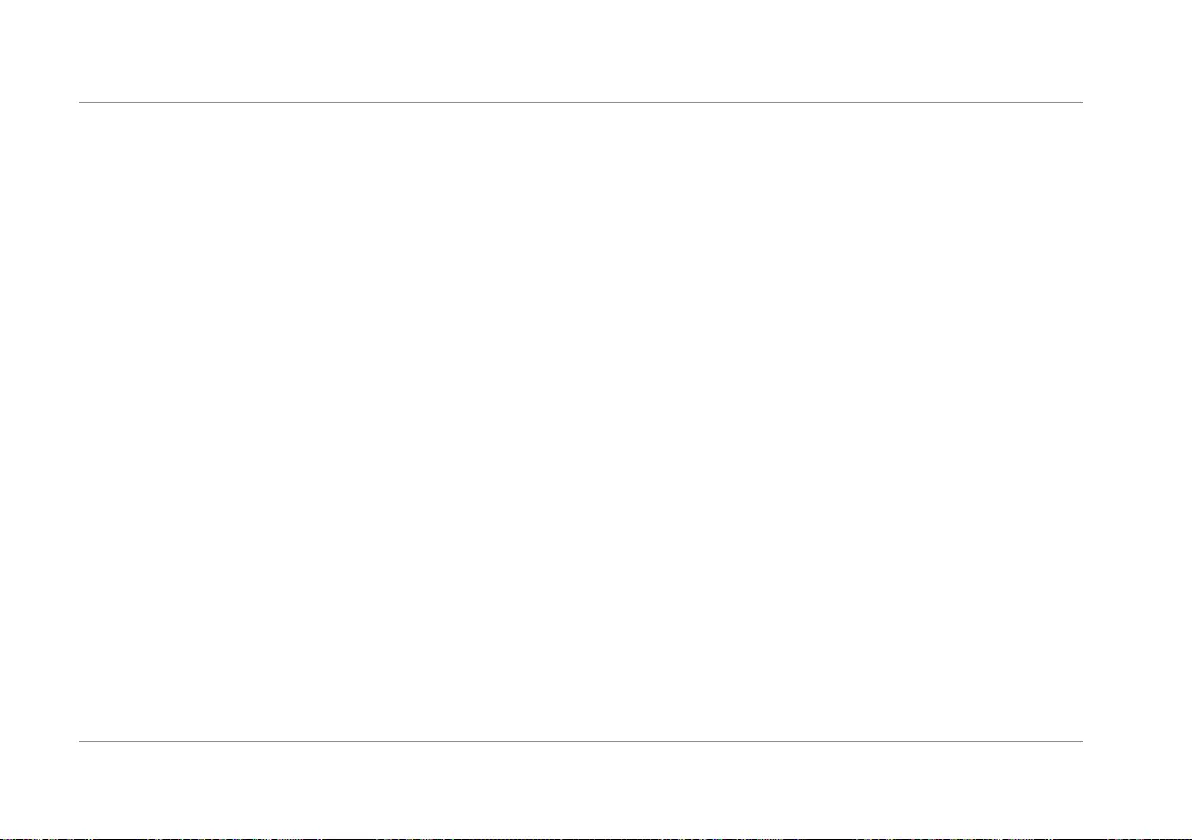
Inhoudsopgave Byron
40
Inhoudsopgave
1 Veiligheid..................................................................................................................................................................................................43
1.1 Veilige installatie ..............................................................................................................................................................................43
1.2 Veilig gebruik ...................................................................................................................................................................................43
2 Beschrijving van onderdelen..................................................................................................................................................................43
2.1 Inhoud van de verpakking................................................................................................................................................................43
2.2 Binnenunit (monitor).........................................................................................................................................................................44
2.3 Buitenunit (deurbel)..........................................................................................................................................................................44
3 Installatie ..................................................................................................................................................................................................44
3.1 De binnenunit (monitor) monteren ...................................................................................................................................................44
3.2 De buitenunit monteren (deurbel) ....................................................................................................................................................44
3.3 Elektrische installatie .......................................................................................................................................................................45
3.3.1 De klemschroefblokken aansluiten (monitor en buitenunit) .............................................................................................. 45
3.3.2 Een extra monitor aansluiten (niet meegeleverd) ............................................................................................................. 45
3.3.3 Aansluiten op netspanning................................................................................................................................................ 45
3.3.4 Een deurvergrendeling aansluiten (niet meegeleverd) ..................................................................................................... 46
3.3.5 Een poortopener aansluiten (niet meegeleverd)............................................................................................................... 46
4 De deurbelknop vervangen.....................................................................................................................................................................47
5 Basisfuncties ...........................................................................................................................................................................................47
5.1 Uw deur of poort ontgrendelen met een RFID-tag...........................................................................................................................47
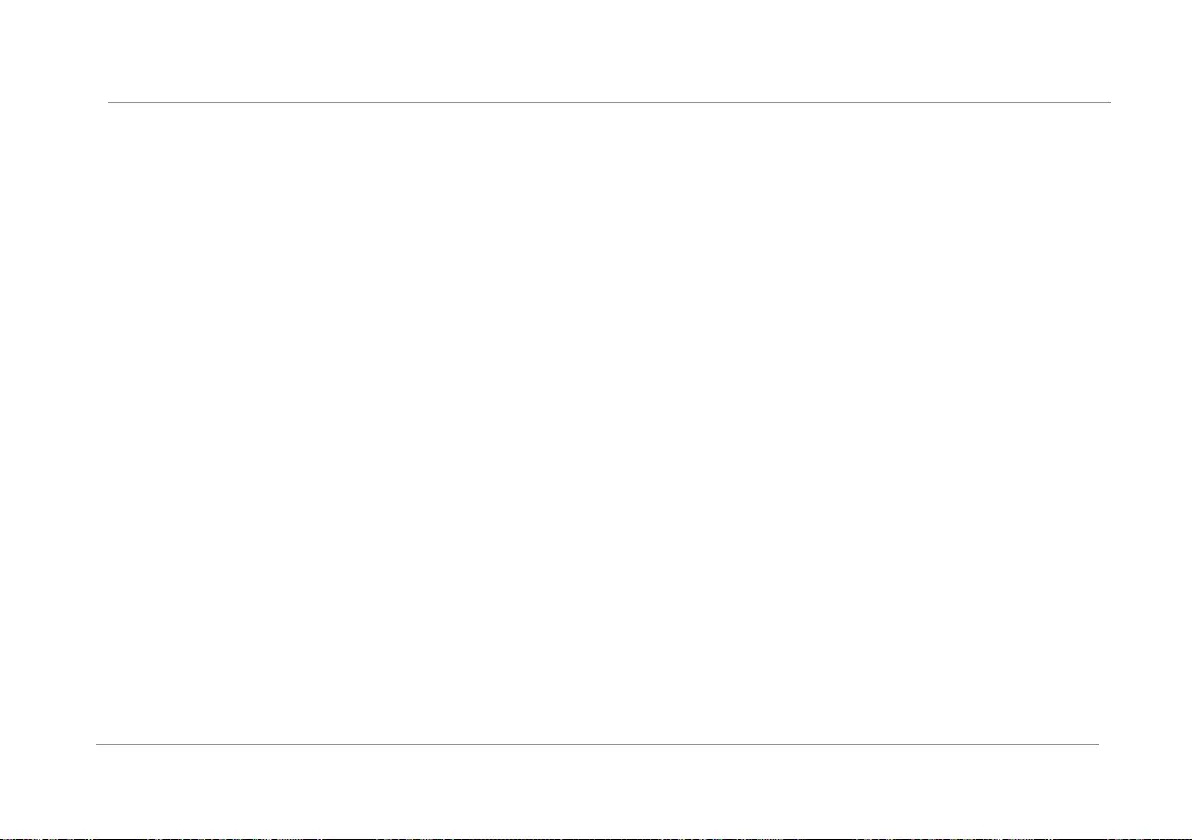
Byron Inhoudsopgave
41
5.2 Een oproep beantwoorden...............................................................................................................................................................47
5.3 RFID-tags registreren ......................................................................................................................................................................47
5.3.1 Een beheerderstag registreren ......................................................................................................................................... 47
5.3.2 Een gebruikerstag registreren........................................................................................................................................... 47
5.4 Een RFID-tag annuleren ..................................................................................................................................................................48
5.5 Alle RFID-tags annuleren.................................................................................................................................................................48
6 Startscherm en menu's ...........................................................................................................................................................................48
6.1 Het Monitormenu .............................................................................................................................................................................49
6.2 Het Intercom-menu ..........................................................................................................................................................................49
6.3 Het menu voor het afspelen van opnamen ......................................................................................................................................49
6.4 Het Fotomenu ..................................................................................................................................................................................49
7 Het Instellingenmenu ..............................................................................................................................................................................49
7.1 Foto's of video-opnamen selecteren................................................................................................................................................49
7.2 Videoduur.........................................................................................................................................................................................50
7.3 Aantal foto's .....................................................................................................................................................................................50
7.4 Beeldinstellingen..............................................................................................................................................................................50
7.5 Klantenservice-informatie ................................................................................................................................................................50
7.6 MicroSD-kaart/intern geheugen formatteren....................................................................................................................................50
7.7 Datum- en tijdinstellingen.................................................................................................................................................................50
7.8 Deurbelgeluid en volume .................................................................................................................................................................50
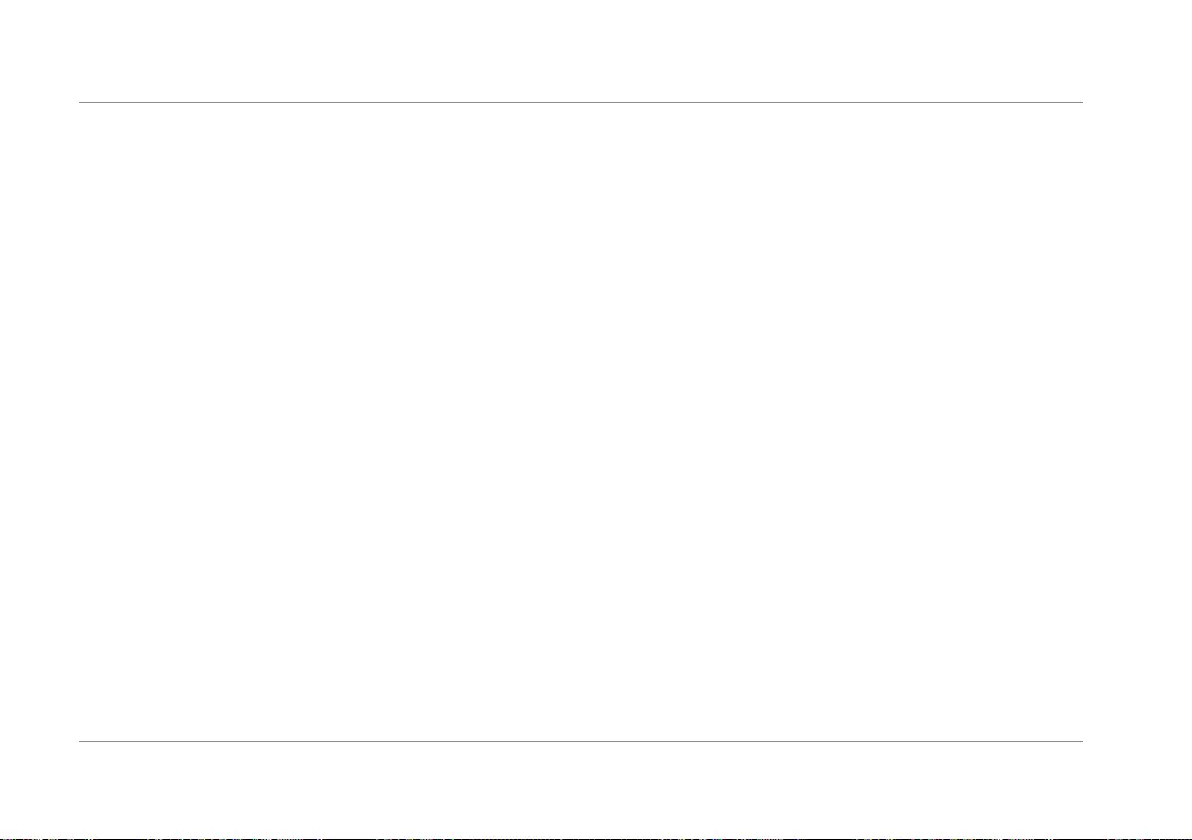
Inhoudsopgave Byron
42
8 Veelgestelde vragen ................................................................................................................................................................................50
9 Specificaties.............................................................................................................................................................................................51
10 Conformiteitsverklaring ..........................................................................................................................................................................51
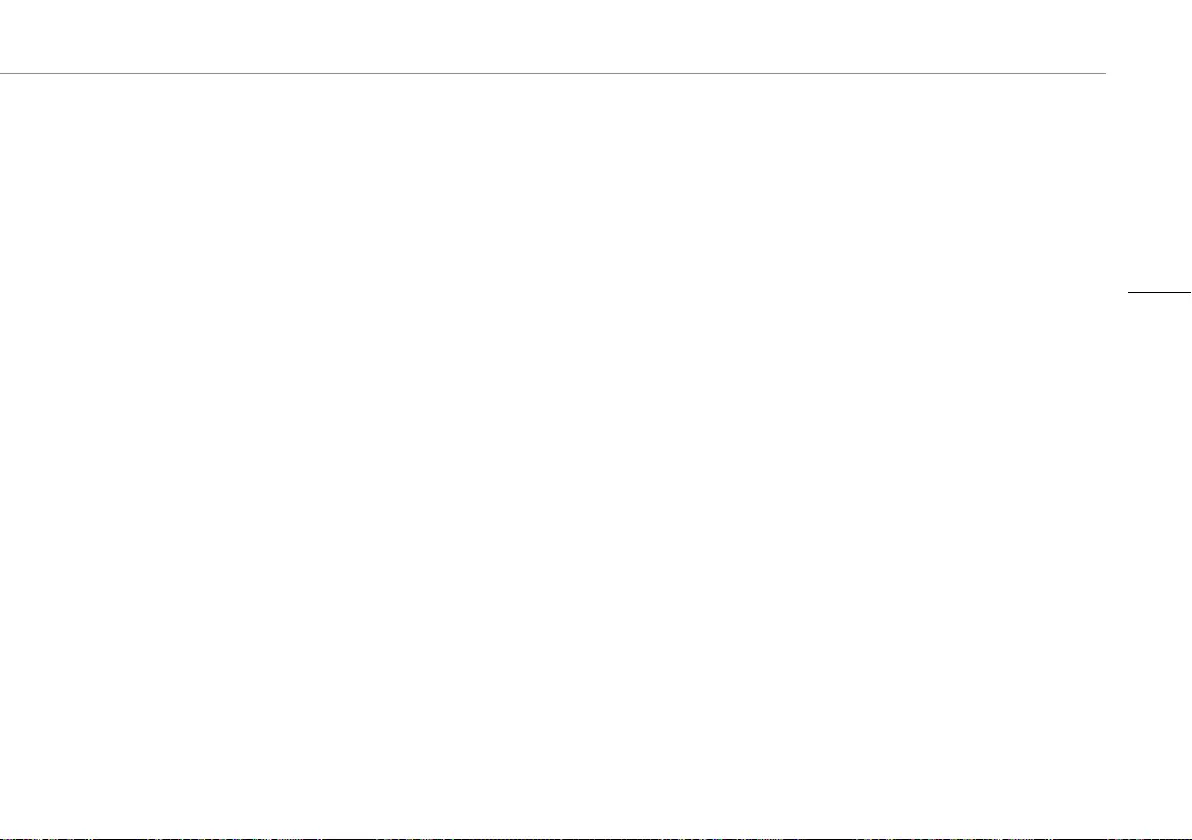
Gebruiksaanwijzing
43
1 Veiligheid
1. Lees deze instructies zorgvuldig door voordat u het product
installeert en gebruikt.
2. Knip de voedingskabel niet door om deze te verlengen. Het
apparaat (de transformator) werkt niet met een langere kabel.
Sluit het apparaat pas aan op netspanning nadat de bedrading is
voltooid.
1.1 VEILIGE INSTALLATIE
1. Houd kinderen en omstanders uit de buurt tijdens de installatie
van de producten. Als u wordt afgeleid, kunt u de controle
verliezen.
2. Zorg dat u bij de installatie van dit product overal goed bij kunt en
niet hoeft te reiken. Zorg ervoor dat u stabiel staat en dat u uw
evenwicht niet verliest. Zo kunt u de controle beter bewaren in
onverwachte situaties.
3. Dit product is geen speelgoed. Bevestig het buiten het bereik van
kinderen.
1.2 VEILIG GEBRUIK
1. Bedien elektrisch aangedreven producten niet in
explosiegevaarlijke omgevingen, zoals in de nabijheid van
brandbare vloeistoffen, gassen of stof. Elektrisch aangedreven
producten produceren vonken, die stof of dampen tot ontbranding
kunnen brengen.
2. De waarschuwingen, voorzorgsmaatregelen en instructies in
deze gebruiksaanwijzing kunnen niet alle mogelijke
omstandigheden en situaties dekken die zich kunnen voordoen.
Het moet de bediener duidelijk zijn dat gezond verstand en
behoedzaamheid factoren zijn die niet in dit product kunnen
worden ingebouwd en de verantwoordelijkheid van de bediener
zijn.
3. Stel de stroomadapter van dit product niet bloot aan regen of
natte omstandigheden. Water dat in de stroomadapter komt,
vergroot het risico op elektrische schokken.
4. Gebruik het netsnoer niet op een verkeerde manier. Trek de
stekker nooit aan het snoer uit het stopcontact. Houd het snoer
uit de buurt van hitte, olie, scherpe randen of bewegende delen.
Beschadigde snoeren of snoeren die in de war zijn geraakt,
vergroten het risico op elektrische schokken.
5. De adapter moet geschikt zijn voor het stopcontact. De stekker
mag op geen enkele wijze worden aangepast. Ongewijzigde
stekkers en geschikte stopcontacten verkleinen het risico op
elektrische schokken.
2 Beschrijving van onderdelen
2.1 INHOUD VAN DE VERPAKKING
1. Binnenunit (monitor)
2. Buitenunit (deurbel)
3. Montageplaat voor de buitenunit (deurbel)
4. Montageplaten voor de monitor
5. AC-adapter
6. Kabels
NL
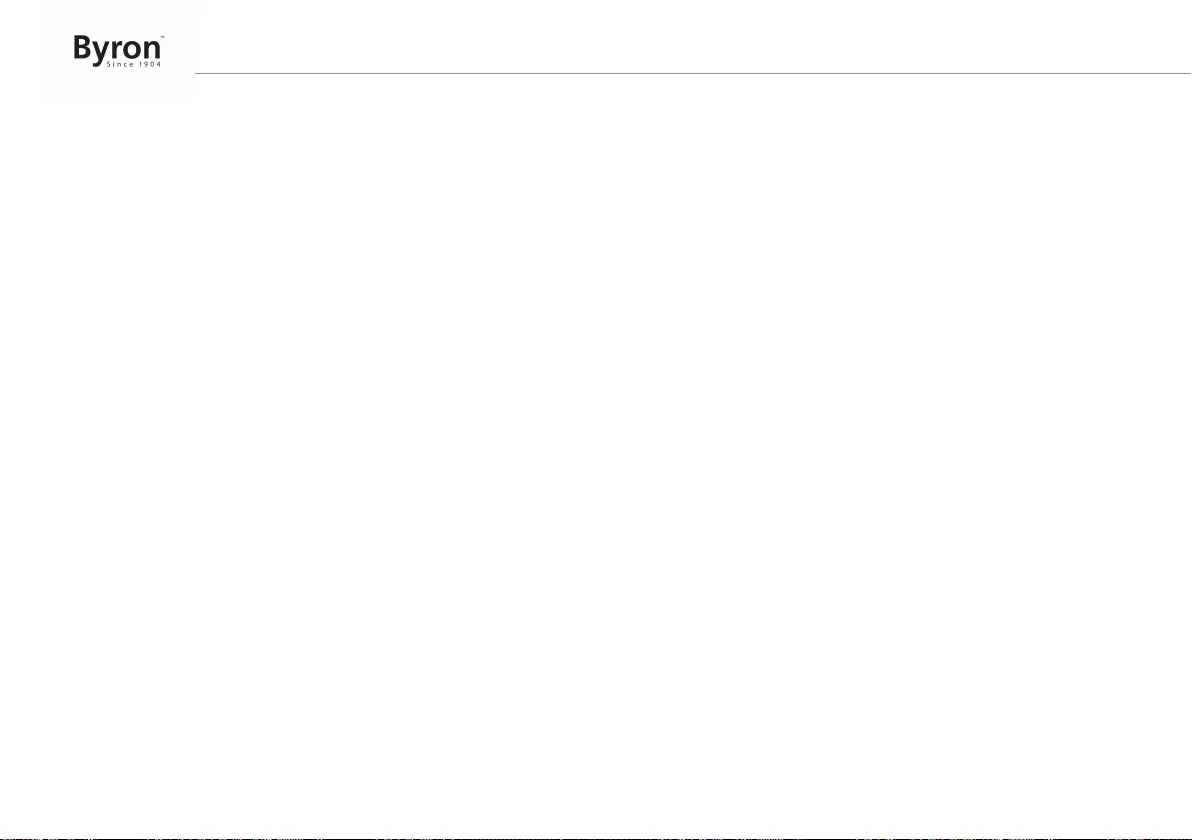
Gebruiksaanwijzing
44
7. Klemschroefblokken
8. RFID-tags
9. Extra deurbelknop voor buitenunit
10. Gebruiksaanwijzing
11. Schroeven en pluggen
2.2 BINNENUNIT (MONITOR)
1. Microfoon
2. Homeknop
3. Touchscreen
4. Sleuf voor MicroSD-kaarten
2.3 BUITENUNIT (DEURBEL)
1. Microfoon
2. Camera
3. Luidspreker
4. RFID
5. Deurbelknop
6. Tijdschakelaar voor ontgrendeling
7. Deurvergrendeling-/poortschakelaar
8. Registratieknop (achter op de unit)
3 Installatie
3.1 DE BINNENUNIT (MONITOR)
MONTEREN
Voor de montage van de monitor hebt u het volgende gereedschap
nodig:
üEen geschikte schroevendraaier voor de meegeleverde
schroeven
üEen boor en een geschikte boorbit voor de meegeleverde
pluggen
A. Plaats de meegeleverde montageplaat op de gewenste plek.
B. Markeer de posities van de schroeven met een pen.
C. Boor de gaten.
D. Plaats de pluggen.
E. Trek de vereiste kabels door de montageplaat.
F. Bevestig de montageplaat met de schroeven.
G. Bevestig de monitor aan de montageplaat.
3.2 DE BUITENUNIT MONTEREN (DEURBEL)
Voor de montage van de buitenunit hebt u het volgende gereedschap
nodig:
üEen geschikte schroevendraaier voor de meegeleverde
schroeven
üEen boor en een geschikte boorbit voor de meegeleverde
pluggen
A. Plaats de meegeleverde montageplaat op de gewenste plek.
B. Markeer de posities van de schroeven met een pen.
C. Boor de gaten.
D. Plaats de pluggen.
E. Gebruik een mes of ander scherp voorwerp om de kabeluitsparing
door te prikken.
F. Trek de vereiste kabels door de kabeluitsparing.
G. Bevestig de montageplaat met de schroeven.
H. Bevestig de buitenunit op de montageplaat.
I. Draai de schroef onderaan vast.
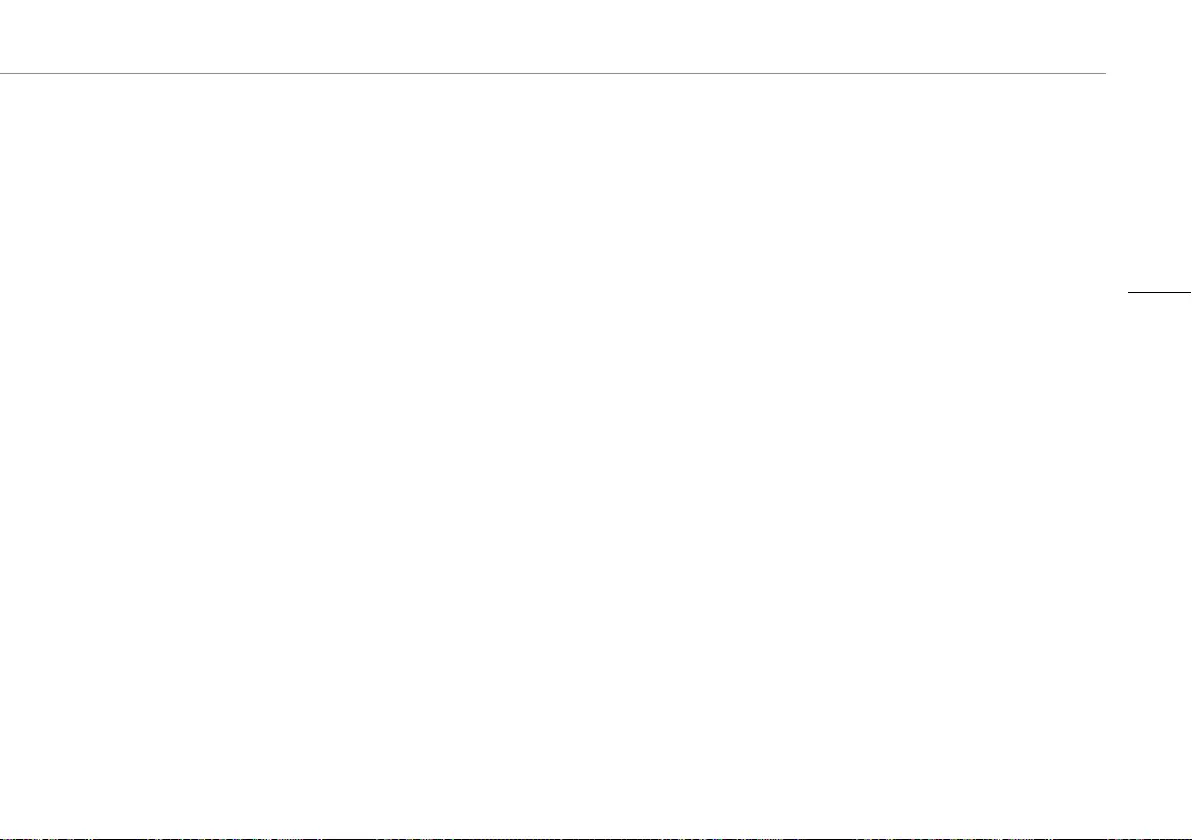
Gebruiksaanwijzing
45
3.3 ELEKTRISCHE INSTALLATIE
3.3.1 De klemschroefblokken aansluiten
(monitor en buitenunit)
Er zijn drie klemschroefblokken meegeleverd. De GROENE
(buitenunit) en ORANJE (netspanning) klemschroefblokken zijn altijd
vereist. Daarnaast is er een BLAUW klemschroefblok beschikbaar
voor het geval u een extra monitor wilt aansluiten.
Voor het aansluiten van de klemschroefblokken hebt u het volgende
gereedschap nodig:
üEen platte schroevendraaier
A. GROEN klemschroefblok: Draai de schroeven van het
klemschroefblok los.
B. Steek met de aansluitingen naar u toe de zwarte draad er aan de
linkerkant in en de rode draad aan de rechterkant.
C. Draai de schroeven van het klemschroefblok vast.
D. Op de monitor: Sluit het klemschroefblok (of de
klemschroefblokken) aan.
E. Op de buitenunit (deurbel): Draai de schroeven van het
klemschroefblok los. (Raadpleeg de sticker op de buitenunit.)
F. Steek de draden die uit het GROENE klemschroefblok komen in
de klemaansluiting op de buitenunit (deurbel).
3.3.2 Een extra monitor aansluiten (niet
meegeleverd)
Er zijn drie klemschroefblokken meegeleverd. De GROENE
(buitenunit) en ORANJE (netspanning) klemschroefblokken zijn altijd
vereist. Daarnaast is er een BLAUW klemschroefblok beschikbaar
voor het geval u een extra monitor wilt aansluiten.
Voor het aansluiten van de klemschroefblokken hebt u het volgende
gereedschap nodig:
üEen platte schroevendraaier
A. BLAUW klemschroefblok: Draai de schroeven van het
klemschroefblok los.
B. Steek met de aansluitingen naar u toe de zwarte draad er aan de
linkerkant in en de rode draad aan de rechterkant.
C. Draai de schroeven van het klemschroefblok vast.
D. Op de monitor: Sluit het klemschroefblok aan. (Raadpleeg de
sticker op de monitor voor de juiste positie.)
E. Herhaal stap A tot en met D om een identiek klemschroefblok te
bevestigen aan het andere uiteinde van de kabel en dit aan te
sluiten op de extra monitor.
3.3.3 Aansluiten op netspanning
Voor het aansluiten van de klemschroefblokken voor netspanning
hebt u het volgende gereedschap nodig:
üEen platte schroevendraaier
A. ORANJE klemschroefblok: Draai de schroeven van het
klemschroefblok los.
NL
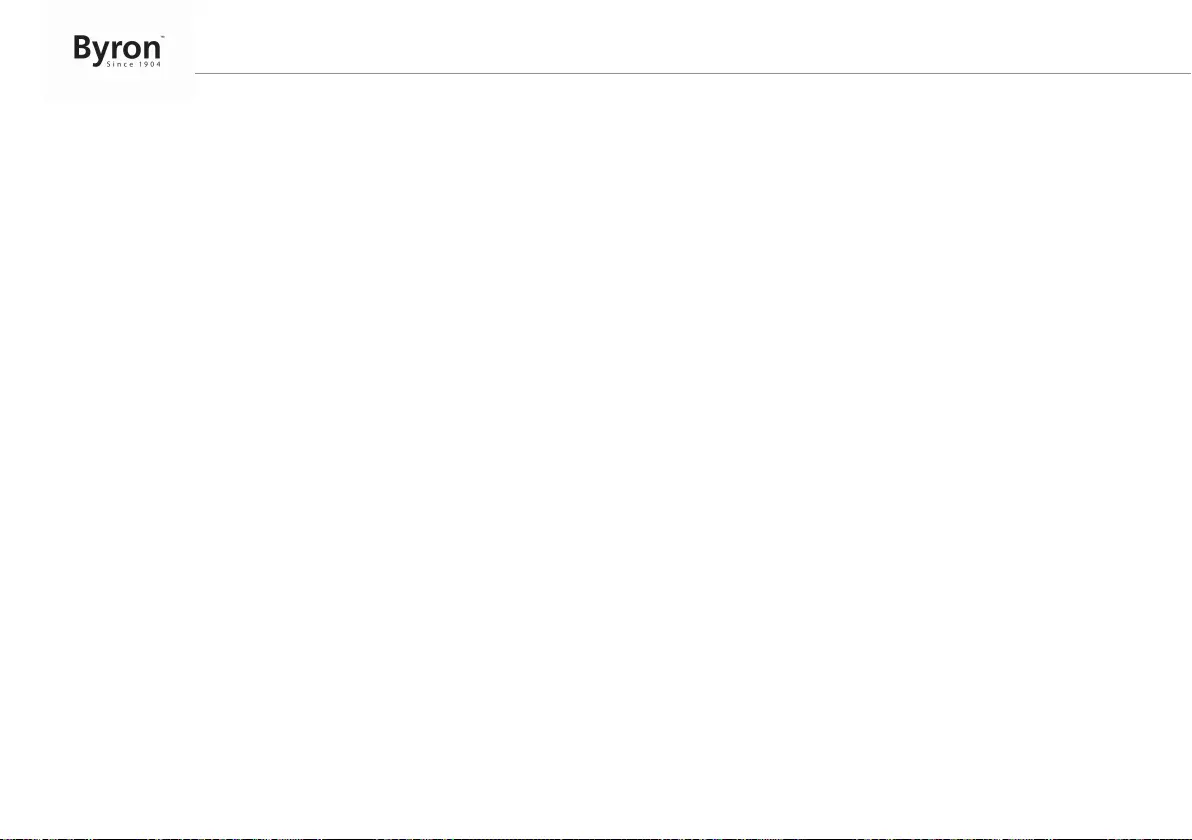
Gebruiksaanwijzing
46
B. Met de aansluitingen naar u toe: Steek de (-)draad er aan de
linkerkant in en de (+)-draad aan de rechterkant.
C. Draai de schroeven van het klemschroefblok vast.
D. Op de monitor: Sluit het klemschroefblok (of de
klemschroefblokken) aan.
3.3.4 Een deurvergrendeling aansluiten (niet
meegeleverd)
Het is mogelijk om een vergrendeling op de buitenunit aan te sluiten
die met de monitor of RFID-tag kan worden geopend.
Deurvergrendelingen zijn afzonderlijk verkrijgbaar. Artikelnummer:
DB5005 en DB5005L
Voor het aansluiten van de deurvergrendeling hebt u het volgende
gereedschap nodig:
üEen platte schroevendraaier
A. Op de buitenunit: Draai de schroeven van het klemschroefblok los
(raadpleeg de sticker op de buitenunit voor de positie).
B. Sluit de draden aan (in willekeurige volgorde).
C. Draai de schroeven van het klemschroefblok vast.
D. Stel de ontgrendeltijd van de vergrendeling in door schakelaar 1
op de deurbel in te stellen. Hiermee stelt u in of het slot 1 of 4-7
seconden na het openen van de vergrendeling op de monitor
geopend blijft. (Raadpleeg de sticker op de buitenunit voor de
juiste positie.)
E. Stel het type deur dat door de RFID-tag wordt geopend in door
schakelaar 2 op de deurbel in te stellen. Hiermee stelt u in of de
poort of de deurvergrendeling wordt geopend bij gebruik van de
RFID-tag. Poortopener (schakelaar omhoog), deurvergrendeling
(schakelaar omlaag).
F. Op de vergrendeling: Draai de 2 schroeven van het
klemschroefblok los.
G. Sluit de draden aan (in willekeurige volgorde).
H. Draai de schroeven van het klemschroefblok vast.
3.3.5 Een poortopener aansluiten (niet
meegeleverd)
Het is mogelijk om een poortopener op de buitenunit aan te sluiten
die met de monitor of RFID-tag kan worden geopend.
Voor het aansluiten van de poortopener hebt u het volgende
gereedschap nodig:
üEen platte schroevendraaier
A. Op de buitenunit: Draai de schroeven van het klemschroefblok los
(raadpleeg de sticker op de buitenunit voor de positie).
B. Sluit de draden aan (raadpleeg de sticker op de buitenunit voor de
positie).
ðHet is belangrijk dat de (+)- en (-)-draden correct worden
aangesloten.
A. Draai de schroeven van het klemschroefblok vast.
B. Stel het type deur dat door de RFID-tag wordt geopend in door
schakelaar 2 op de deurbel in te stellen. Hiermee stelt u in of de
poort of de deurvergrendeling wordt geopend bij gebruik van de
RFID-tag.
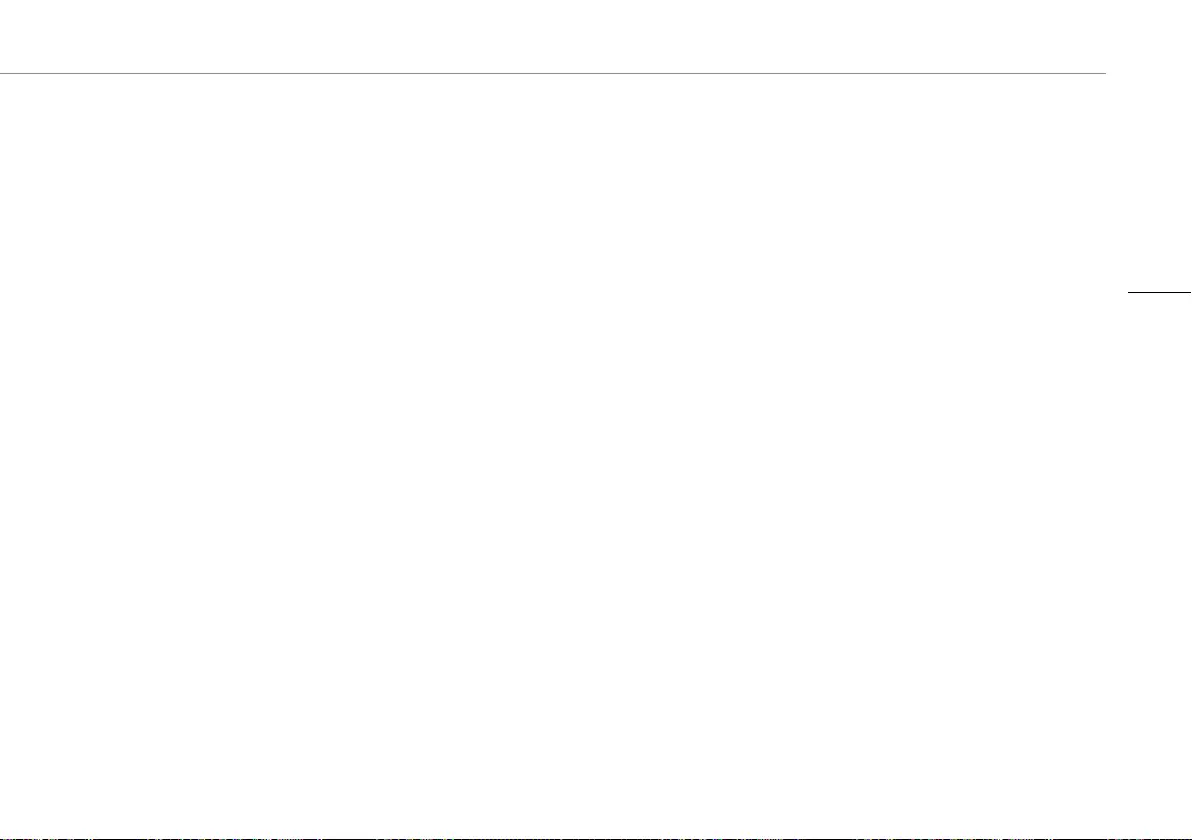
Gebruiksaanwijzing
47
ðPoortopener (schakelaar omhoog)
ðDeurvergrendeling (schakelaar omlaag)
A. Op de poortopener: (Raadpleeg de gebruiksaanwijzing bij de
poortopener.)
4 De deurbelknop vervangen
Er is een extra deurbelknop toegevoegd in de doos. Deze knop is
gemarkeerd met een bel om misverstanden te voorkomen over waar
er moet worden gedrukt.
De originele deurbelknop (zonder markering) op de buitenunit kan
worden vervangen.
Gebruik de knop zonder markering voor het graveren van uw naam.
5 Basisfuncties
5.1 UW DEUR OF POORT ONTGRENDELEN
MET EEN RFID-TAG
üU hebt een deuropener of poortopener op uw deurbel
aangesloten.
üU hebt de poort-/vergrendelingsschakelaar in de juiste stand
gezet.
A. Als u uw deur of poort wilt ontgrendelen, houdt u uw beheerders-
of gebruikerstag voor de RFID-sensor op de deurbel.
ðDe deur of poort wordt nu ontgrendeld binnen de periode die u
hebt ingesteld via de tijdschakelaar voor ontgrendeling.
5.2 EEN OPROEP BEANTWOORDEN
Als de deurbel klinkt, kunt u het volgende doen:
A. Druk op de poortknop om de poort te openen (optioneel).
B. Druk op de vergrendelingsknop om de deur te openen
(optioneel).
C. Druk op de cameraknop om een video of foto te maken.
D. Druk op de spreekknop om met de bezoeker te praten.
5.3 RFID-TAGS REGISTREREN
Opmerking: als u het product voor het eerst gebruikt, hoeft u de
beheerderstags niet te registreren. De tags zijn al geregistreerd in de
fabriek. U kunt slechts 2 beheerderstags tegelijk registreren.
5.3.1 Een beheerderstag registreren
üU hebt een niet-geregistreerde beheerderstag.
üDe deurbel is aangesloten op netspanning.
üU hebt een kleine schroevendraaier bij de hand om op de
registratieknop te drukken.
A. Druk op de registratieknop op de achterzijde van de buitenunit
ðDe led knippert rood.
B. Houd de niet-geregistreerde beheertag voor de RFID-sensor op
de deurbel.
ðHet apparaat piept enkele keren om aan te geven dat de
beheerderstag is geregistreerd.
5.3.2 Een gebruikerstag registreren
üDe deurbel staat in de stand-bymodus.
NL
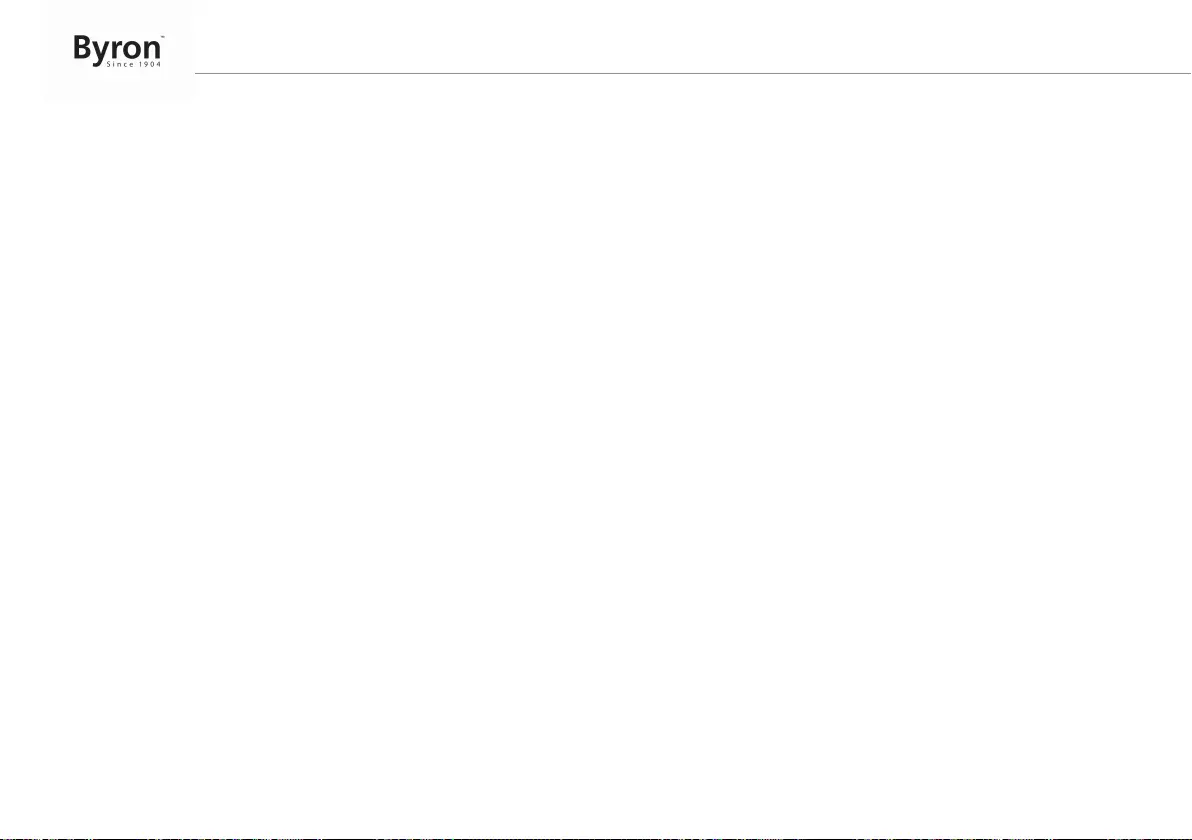
Gebruiksaanwijzing
48
üU hebt een geregistreerde beheerderstag.
üU hebt een niet-geregistreerde gebruikerstag.
üEr is een deurvergrendeling of poortopener aangesloten.
(Vergeet niet de schakelaar om te zetten afhankelijk van of u de
poort of de deur wilt openen. Deze schakelaar vindt u aan de
achterkant van de buitenunit (deurbel).) Raadpleeg het gedeelte
'Een deurvergrendeling aansluiten'.
A. Houd uw beheerderstag voor de RFID-sensor op de deurbel.
B. Druk binnen 10 seconden op de deurbelknop.
ðDe led knippert rood en het apparaat piept.
C. Houd nu de niet-geregistreerde gebruikerstag voor de RFID-
sensor op de deurbel.
D. Druk op de deurbelknop om de registratiemodus af te sluiten.
ðHet apparaat piept enkele keren om aan te geven dat de tag is
geregistreerd.
5.4 EEN RFID-TAG ANNULEREN
üDe deurbel staat in de stand-bymodus.
üHoud een beheerderstag en de tag die u wilt annuleren bij de
hand.
A. Houd de beheerderstag voor de sensor. De led brandt wit.
B. Druk binnen 10 seconden op de deurbelknop. U hoort een
piepgeluid en de led begint rood te knipperen.
C. Houd de beheerderstag opnieuw voor de sensor.
D. Houd nu de tag die u wilt annuleren voor de sensor. Het apparaat
piept om aan te geven dat de kaart is ontkoppeld.
E. Druk op de deurbelknop om de registratiemodus af te sluiten.
5.5 ALLE RFID-TAGS ANNULEREN
U wilt alle RFID-tags annuleren.
üHoud een beheerderstag bij de hand.
üDe deurbel staat in de stand-bymodus.
A. Houd de deurbelknop op de deurbel 3 seconden ingedrukt.
ðU hoort een piepgeluid en de led-ring gaat rood branden.
B. Houd de beheerderstag voor de RFID-sensor.
ðDe deurbel piept.
C. Houd de deurbelknop ingedrukt tot u een piepje hoort.
ðAlle RFID-tags zijn nu geannuleerd.
6 Startscherm en menu's
• Druk op de homeknop op de monitor om het startscherm te
openen. Het scherm wordt ingeschakeld en het startscherm
verschijnt.
Vanuit het startscherm hebt u toegang tot de volgende menu's:
1. Tijd/datum
2. Het Monitormenu
3. Het Intercom-menu
4. Het menu voor het afspelen van opnamen
5. Het Fotomenu
6. Het Instellingenmenu
7. Uitschakelen
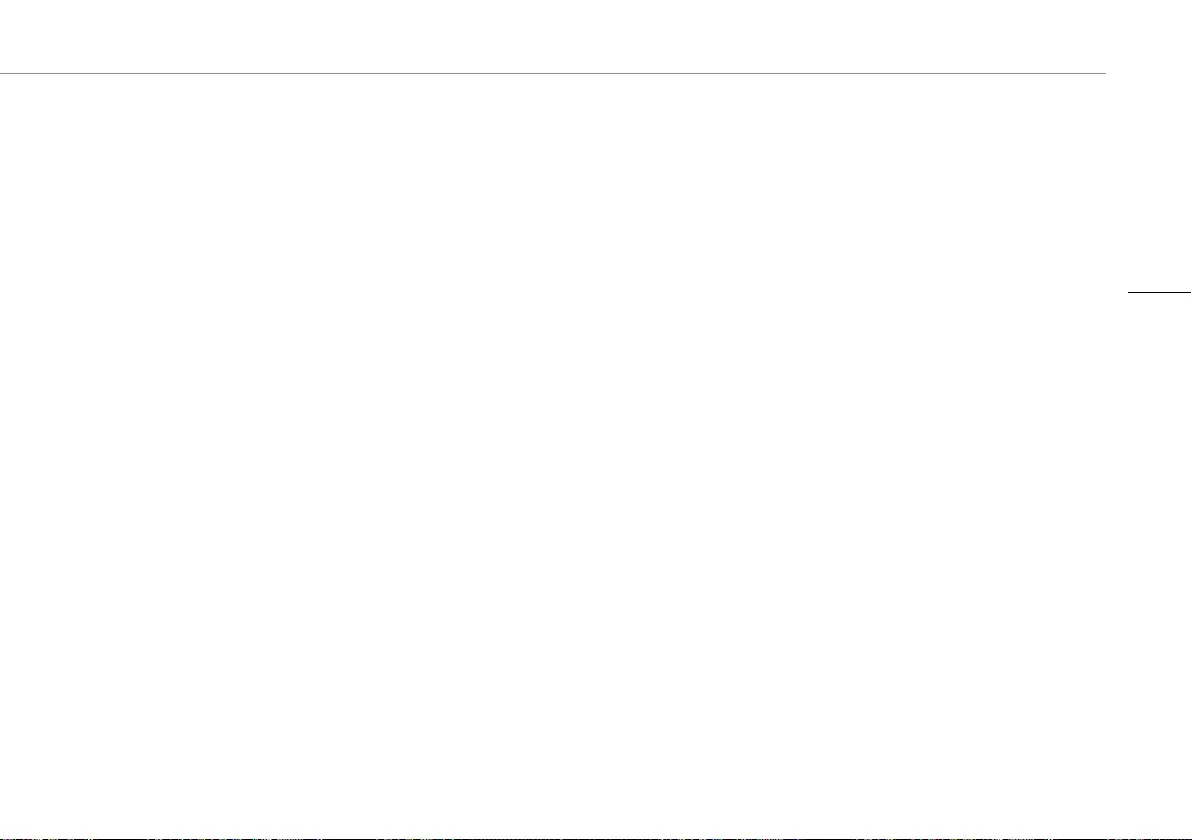
Gebruiksaanwijzing
49
6.1 HET MONITORMENU
üOpen het monitormenu vanuit het startscherm om de
livebeelden van de deurbelcamera te bekijken.
A. Druk op het poortpictogram om de poort te openen.
B. Druk op het vergrendelingspictogram om de vergrendeling te
openen.
C. Druk op het fotopictogram om een momentopname te maken.
D. Druk op het luidsprekerpictogram om te communiceren.
ðDruk op de homeknop om het menu te sluiten en terug te gaan
naar het startscherm.
6.2 HET INTERCOM-MENU
üU hebt een extra monitor nodig om deze functie te gebruiken.
A. Open het intercommenu vanuit het startscherm op een van de
monitors.
ðEr klinkt een deurbelgeluid op de andere monitor.
B. Druk op de tweede monitor bovenaan op het pictogram
Beantwoorden om de oproep te beantwoorden.
ðU kunt nu praten met de persoon bij de andere monitor.
C. Druk op een van de monitoren bovenaan op het pictogram
Oproep beëindigen om de oproep te beëindigen.
6.3 HET MENU VOOR HET AFSPELEN VAN
OPNAMEN
üU hebt opnamen gemaakt.
A. Open het Afspeelmenu vanuit het startscherm.
B. Gebruik de pijlen op het scherm om door uw opnamen te
bladeren.
C. Gebruik de bedieningselementen op het scherm om uw opnamen
te bekijken of te verwijderen.
6.4 HET FOTOMENU
U hebt foto's gemaakt.
A. Open het fotomenu vanuit het startscherm.
B. Gebruik de pijlen op het scherm om door uw opgeslagen foto's te
bladeren.
C. Gebruik de bedieningselementen op het scherm om uw
opgeslagen foto's te bekijken of te verwijderen.
7 Het Instellingenmenu
1. Foto's of video-opnamen selecteren
2. Videoduur
3. Aantal foto's
4. Beeldinstellingen
5. Klantenservice-informatie
6. MicroSD-kaart/Intern geheugen formatteren
7. Datum- en tijdinstellingen
8. Deurbelgeluid- en volume-instellingen
7.1 FOTO'S OF VIDEO-OPNAMEN
SELECTEREN
U kunt kiezen of uw intercom foto's of video-opnamen van bezoekers
maakt.
üAls u video-opnamen wilt maken, moet er een MicroSD-kaart
zijn geplaatst.
A. Tik op het videopictogram om video-opnamen in te stellen.
NL
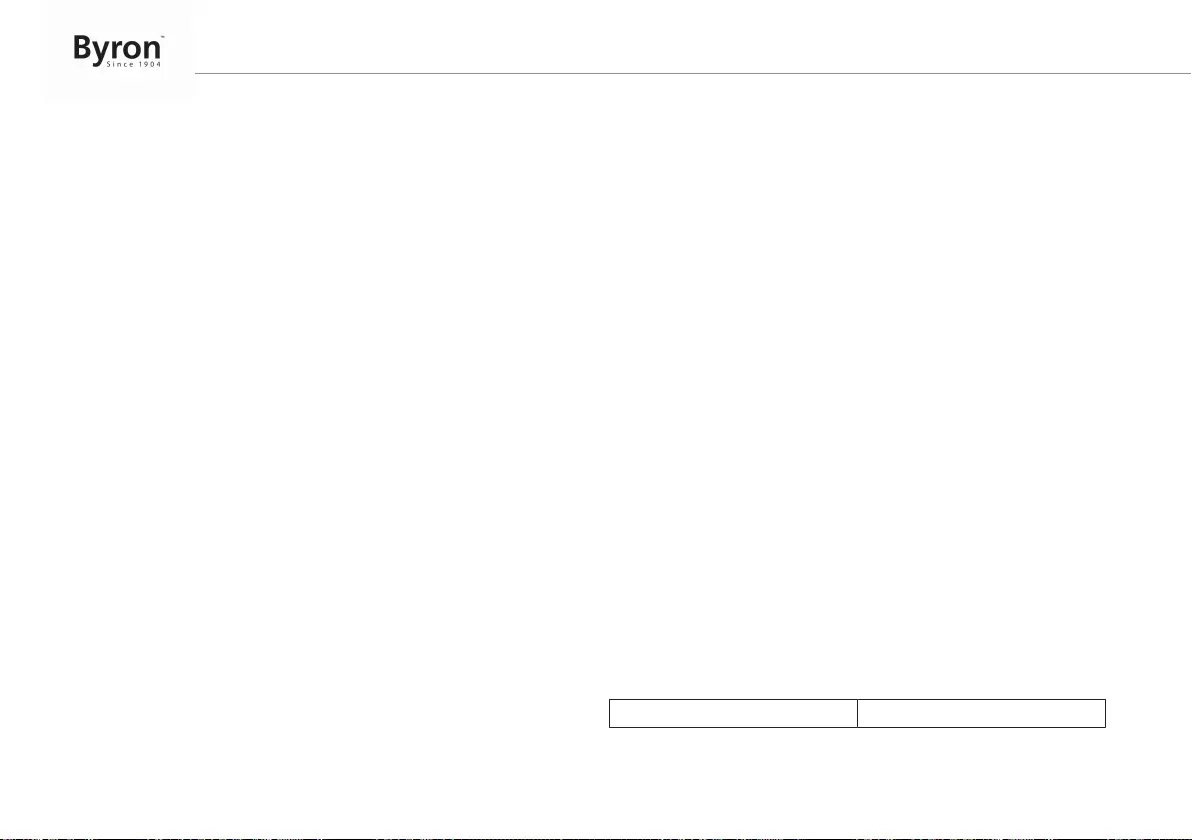
Gebruiksaanwijzing
50
B. Tik op het fotopictogram om foto's in te stellen.
7.2 VIDEODUUR
U kunt de opnameduur voor video's selecteren. De video-opname
wordt gestart wanneer de deurbel wordt geactiveerd.
üIn het instellingenmenu moet Video zijn geselecteerd.
A. Druk op de knop met de gewenste duur (5 tot 30 seconden).
7.3 AANTAL FOTO'S
U kunt het aantal foto's dat wordt gemaakt selecteren. De foto's
worden gemaakt wanneer de deurbel wordt geactiveerd.
üIn het instellingenmenu moet Foto's zijn geselecteerd.
A. Druk op de knop met het gewenste aantal foto's (1, 3 of 5).
7.4 BEELDINSTELLINGEN
Het beeld kan met de pijlen worden aangepast. De beschikbare
instellingen zijn:
• Helderheid
• Contrast
• Kleurverzadiging
7.5 KLANTENSERVICE-INFORMATIE
Bij Smartwares geven we om onze klanten en is het ons streven om
goed werkende producten te leveren. Neem bij problemen contact
met ons op. U kunt ook onze YouTube-video's bekijken. Hiervoor
hoeft u alleen maar de QR-code hieronder te scannen met uw
telefoon.
DTP→ Please add QR code here
7.6 MICROSD-KAART/INTERN GEHEUGEN
FORMATTEREN
Het interne geheugen wordt gebruikt voor het opslaan van foto's. Het
formatteren van dit geheugen heeft geen invloed op video's, die
alleen kunnen worden opgeslagen op een MicroSD-kaart (niet
meegeleverd).
A. Druk op het fotopictogram en bevestig dat u het interne geheugen
wilt formatteren.
B. Druk op het videopictogram en bevestig dat u de MicroSD-kaart
(niet meegeleverd) wilt formatteren.
7.7 DATUM- EN TIJDINSTELLINGEN
A. Selecteer het veld dat u wilt wijzigen.
B. Druk op de pijltoetsen omhoog of omlaag tot de gewenste waarde
wordt weergegeven.
7.8 DEURBELGELUID EN VOLUME
De melodie en het volume van het deurbelgeluid kunnen met de
pijltoetsen worden aangepast. De beschikbare instellingen zijn:
• Volume
• Melodie van deurbelgeluid
8 Veelgestelde vragen
Probleem Oplossing
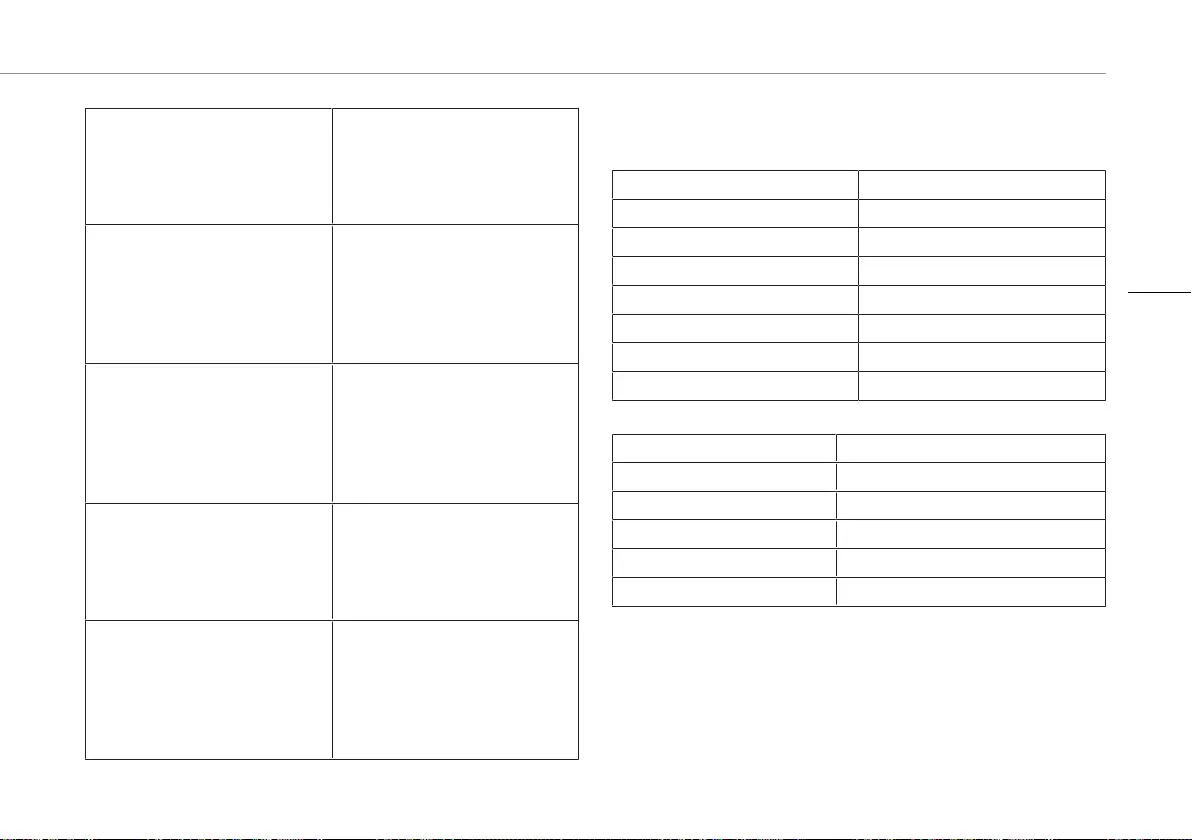
Gebruiksaanwijzing
51
• De binnenunit wordt niet
ingeschakeld.
• Controleer of de monitor is
aangesloten op netspanning.
• Zorg ervoor dat de adapter
ver genoeg in het stopcontact
is gedrukt.
• Het volume van het
deurbelgeluid is te laag.
• Mogelijk hebt u de kabel
verlengd. Als de kabel wordt
verlengd, heeft dit mogelijk
tot gevolg dat het volume
lager wordt, omdat de kabel
te lang of te dun is.
• Ik heb een vergrendeling
aangesloten op de
binnenunit, maar deze werkt
niet.
• Controleer of de
vergrendeling naar behoren
is aangesloten en of er een
geschikte vergrendeling met
een externe voedingsbron is
gebruikt.
• De lijn stoort. • Plaats andere elektronica uit
de buurt van de unit om
storingen te beperken.
• Mogelijk is de kabel te lang of
is de draad te dun.
• Er is geen geluidsverbinding
tussen de buitenunit en de
binnenunit.
• Mogelijk wordt de microfoon
belemmerd. Maak de
microfoon schoon.
• Controleer of de kabels zijn
aangesloten en goed zijn
bevestigd.
9 Specificaties
Monitor
Schermformaat 7 inch (diagonaal)
Kleurconfiguratie RGB delta
Videosysteem PAL/NTSC
Effectieve pixels 800 x 3 (RGB) x 480
Stroomsterkte 450±200 mA
Bedrijfstemperatuur -10 ℃ ~ +50 ℃
Vochtigheid 85% (max.)
Voedingsspanning DC 15 V 1 A
Deurbel
Type beeldsensor 1/4 inch CMOS
Kijkhoek circa 100°
Minimaal lichtniveau 0 lux
Nachtzichtafstand 0,5 ~ 1 m
Bedrijfstemperatuur -10 ℃ ~ +50 ℃
Vochtigheid ≤85% relatieve vochtigheid
10 Conformiteitsverklaring
Hierbij verklaart, Smartwares Europe dat het type radioapparatuur
DIC-24112 conform is met Richtlijn 2014/53/EU.
De volledige tekst van de EU-conformiteitsverklaring kan worden
geraadpleegd op het volgende internetadres: www.chbyron.eu/doc
NL
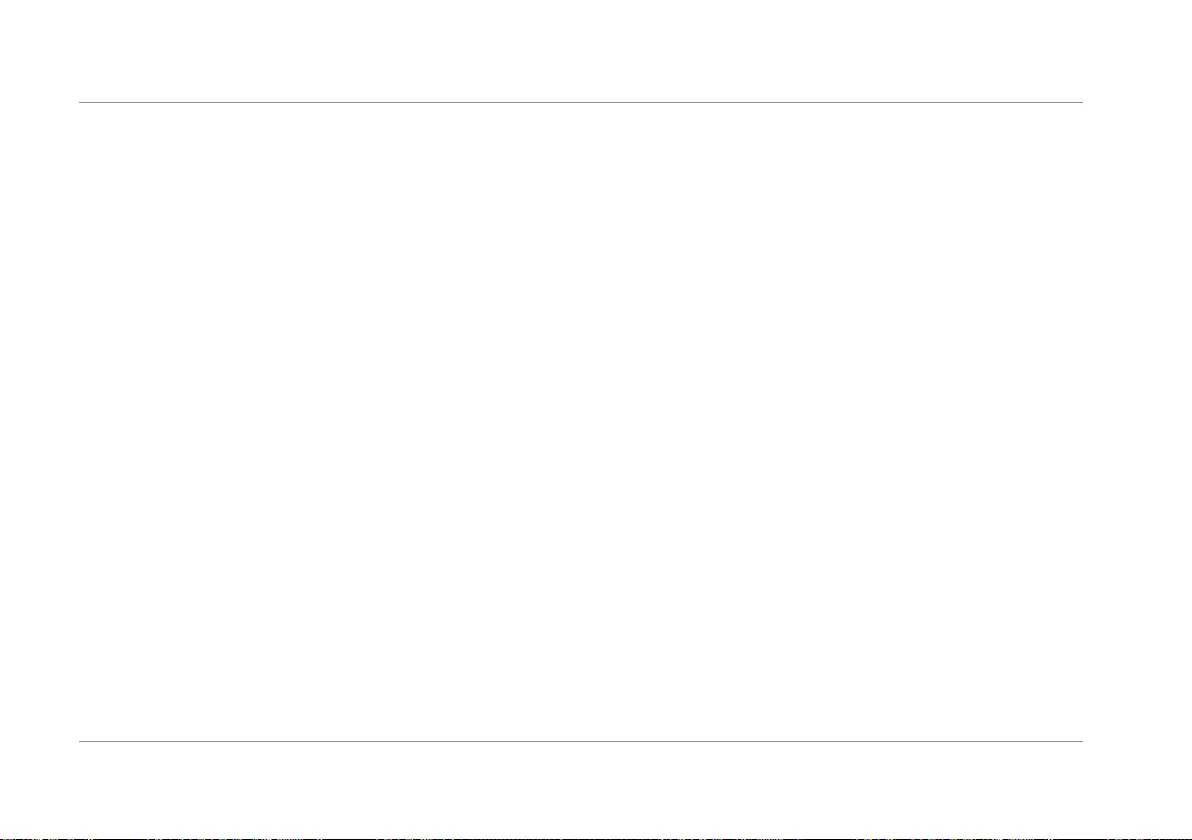
Sommario Byron
52
Sommario
1 Sicurezza ..................................................................................................................................................................................................55
1.1 Avvisi di sicurezza per l'installazione ...............................................................................................................................................55
1.2 Avvisi di sicurezza per l'uso .............................................................................................................................................................55
2 Descrizione delle parti.............................................................................................................................................................................55
2.1 Contenuto della confezione .............................................................................................................................................................55
2.2 Unità interna (monitor) .....................................................................................................................................................................56
2.3 Unità esterna (campanello)..............................................................................................................................................................56
3 Installazione .............................................................................................................................................................................................56
3.1 Montare l'unità interna (monitor) ......................................................................................................................................................56
3.2 Montare l'unità esterna (campanello)...............................................................................................................................................56
3.3 Installazione elettrica .......................................................................................................................................................................56
3.3.1 Collegare le morsettiere (monitor e unità esterna)............................................................................................................ 56
3.3.2 Collegare un monitor aggiuntivo (non fornito)................................................................................................................... 57
3.3.3 Collegare l'alimentazione .................................................................................................................................................. 57
3.3.4 Collegare una serratura per porte (non fornita) ................................................................................................................ 57
3.3.5 Collegare un apricancello (non fornito) ............................................................................................................................. 58
4 Sostituire il tasto chiamata .....................................................................................................................................................................58
5 Funzioni di base.......................................................................................................................................................................................58
5.1 Sbloccare la porta o il cancello con un tag RFID .............................................................................................................................58
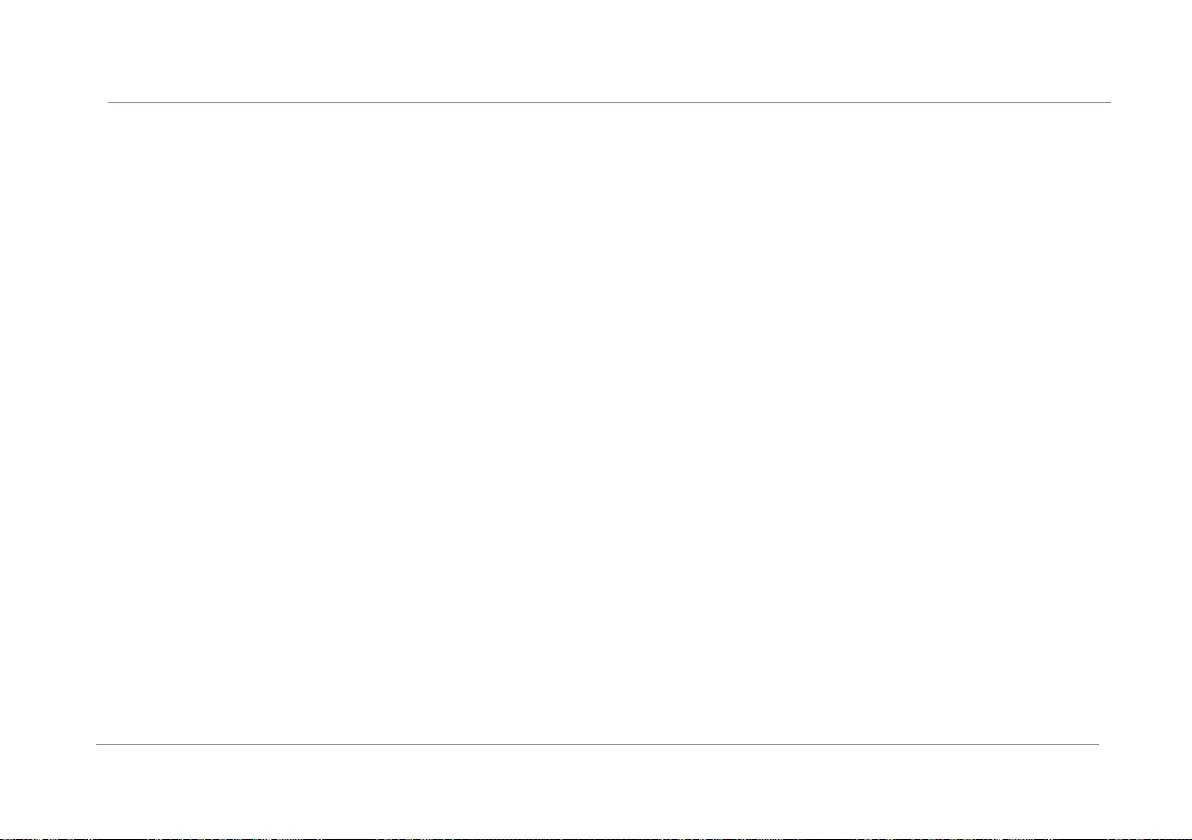
Byron Sommario
53
5.2 Rispondere a una chiamata .............................................................................................................................................................58
5.3 Registrare i tag RFID .......................................................................................................................................................................59
5.3.1 Registrare un tag amministratore...................................................................................................................................... 59
5.3.2 Registrare un tag utente ................................................................................................................................................... 59
5.4 Annullare una tag RFID ...................................................................................................................................................................59
5.5 Annullare tutti i tag RFID..................................................................................................................................................................59
6 Schermo principale e menu....................................................................................................................................................................60
6.1 Menu Monitor ...................................................................................................................................................................................60
6.2 Menu Citofono..................................................................................................................................................................................60
6.3 Menu playback registrazione ...........................................................................................................................................................60
6.4 Menu Foto........................................................................................................................................................................................60
7 Menu Impostazioni ..................................................................................................................................................................................61
7.1 Selezione tra foto o registrazioni video ............................................................................................................................................61
7.2 Durata video.....................................................................................................................................................................................61
7.3 Numero di foto .................................................................................................................................................................................61
7.4 Impostazioni immagine ....................................................................................................................................................................61
7.5 Informazioni sul servizio clienti ........................................................................................................................................................61
7.6 Formattazione della scheda MicroSD\Memoria interna ...................................................................................................................61
7.7 Impostazioni data e ora....................................................................................................................................................................62
7.8 Suoneria e volume ...........................................................................................................................................................................62
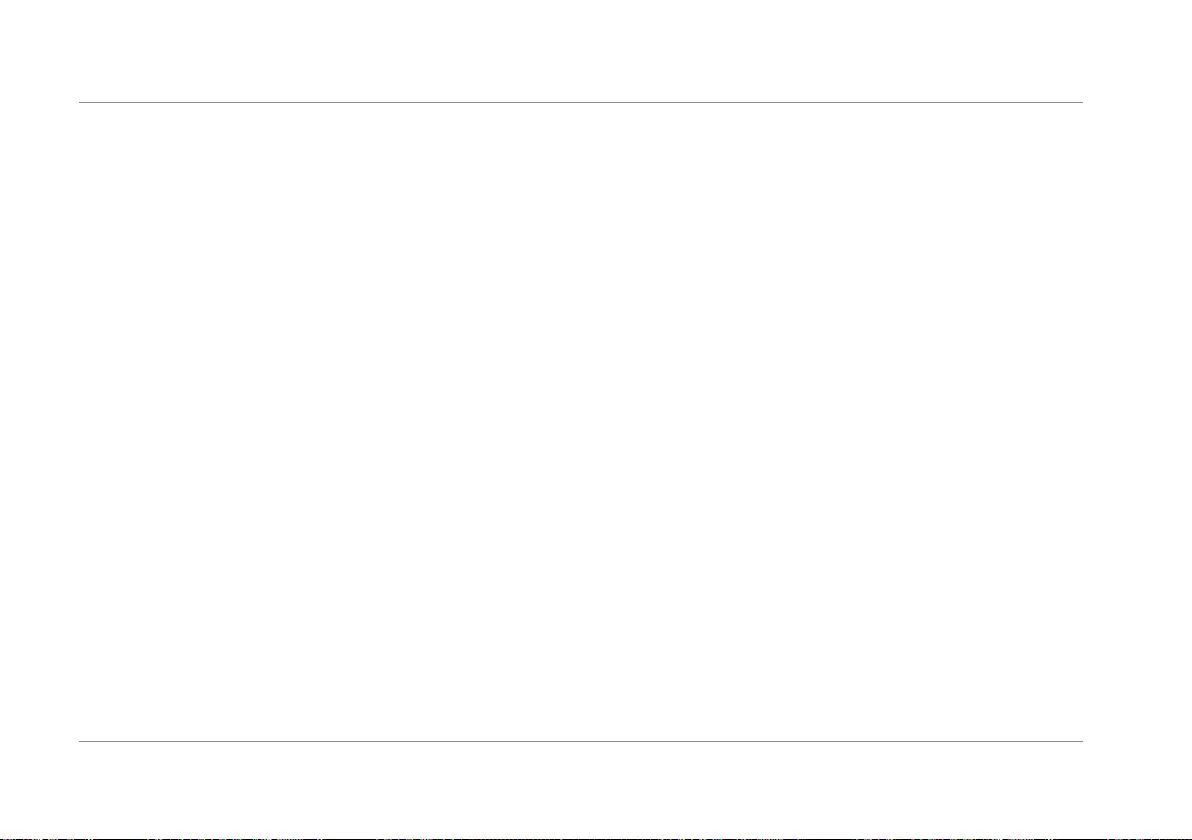
Sommario Byron
54
8 Domande frequenti ..................................................................................................................................................................................62
9 Specifiche.................................................................................................................................................................................................62
10 Dichiarazione di conformità....................................................................................................................................................................63
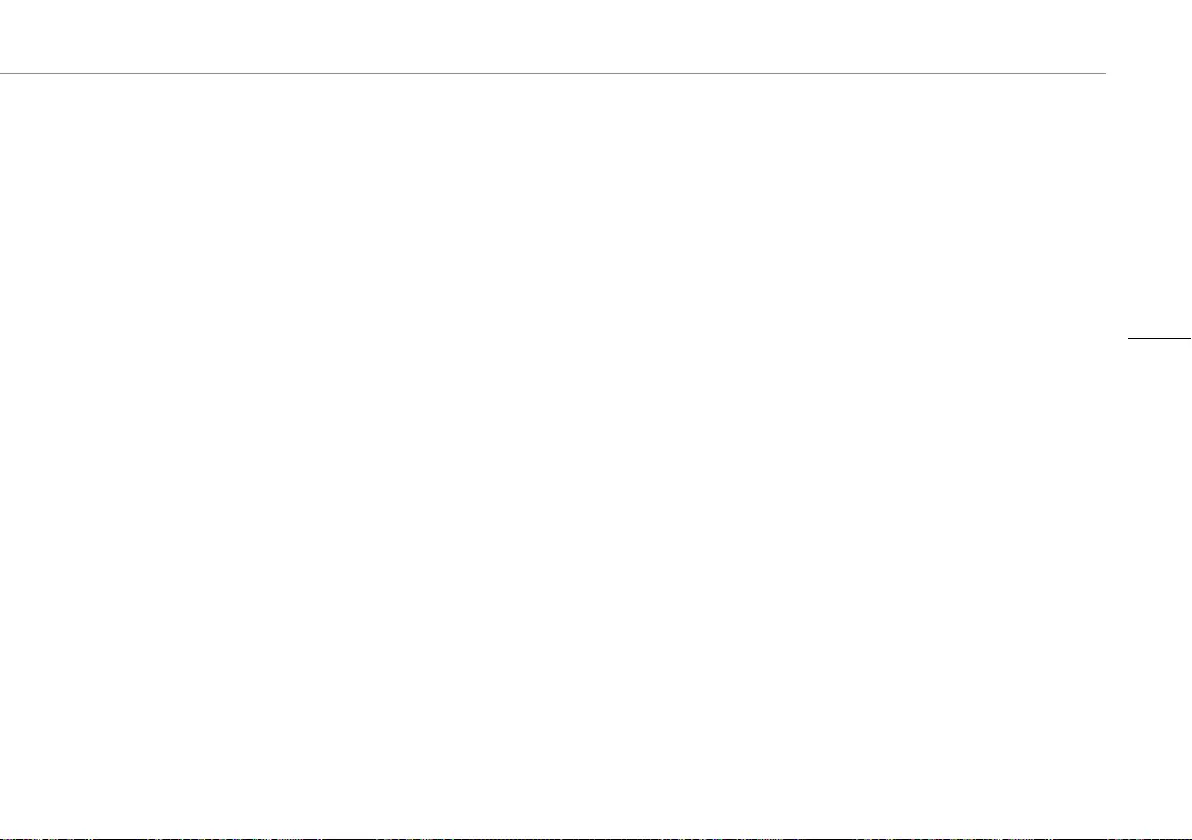
Istruzioni per l'uso
55
1 Sicurezza
1. Leggere attentamente le presenti istruzioni prima di installare e
usare il prodotto.
2. Non tagliare il cavo di alimentazione per estenderlo; il dispositivo
(trasformatore) non funzionerà con un cavo più lungo. Non
collegare il dispositivo fino a quando tutto il cablaggio non è stato
completato.
1.1 AVVISI DI SICUREZZA PER
L'INSTALLAZIONE
1. Durante l'installazione tenere lontani bambini, persone e animali
e qualsiasi altra fonte di distrazione per evitare di perdere la
necessaria concentrazione.
2. Non sbilanciarsi durante l'installazione di questo prodotto.
Mantenere sempre postura ed equilibrio corretti. Ciò consente un
migliore controllo in situazioni impreviste.
3. Questo prodotto non è un giocattolo. Montarlo fuori dalla portata
dei bambini.
1.2 AVVISI DI SICUREZZA PER L'USO
1. Non utilizzare prodotti alimentati elettricamente in atmosfere
esplosive, come ad esempio in presenza di liquidi infiammabili,
gas o polvere. I prodotti alimentati elettricamente possono
produrre scintille con il rischio di incendiare polvere o fumi.
2. Le avvertenze, le precauzioni e le istruzioni descritte in questo
manuale di istruzioni non possono coprire tutte le possibili
condizioni e situazioni che possono verificarsi. L'operatore deve
comprendere che il buon senso e la cautela sono fattori che non
possono essere integrati in questo prodotto, ma devono essere
forniti dall'operatore.
3. Non esporre l'alimentatore di questo prodotto a pioggia o umidità.
Se all'interno dell'alimentatore penetra dell'acqua c'è il rischio di
scosse elettriche.
4. Trattare il cavo di alimentazione con le dovute cautele. Non
scollegare la spina dalla presa di corrente tirando il cavo di
alimentazione. Tenere il cavo lontano da fonti di calore, olio,
spigoli vivi o parti in movimento. I cavi danneggiati o impigliati
aumentano il rischio di scosse elettriche.
5. L'adattatore deve corrispondere alla presa. Non modificare mai la
spina in alcun modo. Spine non modificate e prese corrispondenti
riducono il rischio di scosse elettriche.
2 Descrizione delle parti
2.1 CONTENUTO DELLA CONFEZIONE
1. Unità interna (monitor)
2. Unità esterna (campanello)
3. Piastra di montaggio per unità esterna (campanello)
4. Piastre di montaggio per monitor
5. Alimentatore AC
6. Cavi
7. Morsettiere
8. Tag RFID
9. Tasto di chiamata aggiuntivo per unità esterna
10. Manuale di istruzioni
11. Viti e tasselli
IT
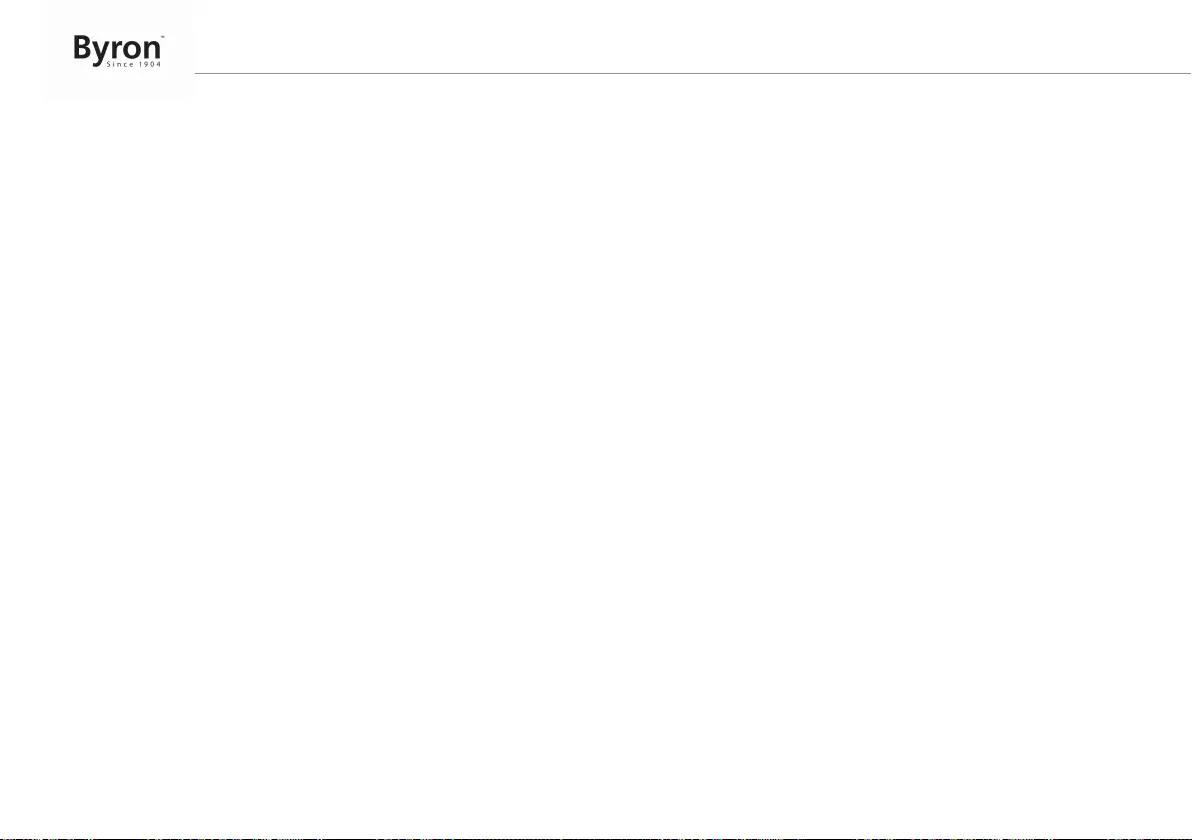
Istruzioni per l'uso
56
2.2 UNITÀ INTERNA (MONITOR)
1. Microfono
2. Pulsante Home
3. Touchscreen
4. Slot per scheda MicroSD
2.3 UNITÀ ESTERNA (CAMPANELLO)
1. Microfono
2. Videocamera
3. Altoparlante
4. RFID
5. Tasto chiamata
6. Interruttore durata sblocco serratura
7. Interruttore serratura / cancello
8. Pulsante di registrazione (sul retro dell'unità)
3 Installazione
3.1 MONTARE L'UNITÀ INTERNA
(MONITOR)
Per montare il monitor, sono necessari i seguenti strumenti:
üUn cacciavite adatto per le viti in dotazione.
üUn trapano e una punta adatta per i tasselli in dotazione.
A. Posizionare la piastra di montaggio in dotazione dove desiderato.
B. Marcare le posizioni delle viti con una penna.
C. Praticare i fori necessari.
D. Inserire i tasselli.
E. Far passare i cavi necessari attraverso la piastra di montaggio.
F. Fissare la piastra di montaggio con le viti.
G. Fissare il monitor alla piastra di montaggio.
3.2 MONTARE L'UNITÀ ESTERNA
(CAMPANELLO)
Per montare l'unità esterna, sono necessari i seguenti strumenti:
üUn cacciavite adatto per le viti in dotazione.
üUn trapano e una punta adatta per i tasselli in dotazione.
A. Posizionare la piastra di montaggio in dotazione dove desiderato.
B. Marcare le posizioni delle viti con una penna.
C. Praticare i fori necessari.
D. Inserire i tasselli.
E. Con un coltello o un oggetto affilato perforare il passacavo.
F. Far passare i cavi necessari attraverso la passacavo.
G. Fissare la piastra di montaggio con le viti.
H. Fissare l'unità esterna alla piastra di montaggio.
I. Serrare la vite sul fondo.
3.3 INSTALLAZIONE ELETTRICA
3.3.1 Collegare le morsettiere (monitor e unità
esterna)
Sono fornite tre morsettiere. Le morsettiere VERDE (unità esterna) e
ARANCIONE (Alimentazione AC) devono essere sempre collegate.
Alla morsettiera BLU può essere collegato un monitor aggiuntivo.
Per collegare le morsettiere, sono necessari i seguenti strumenti:
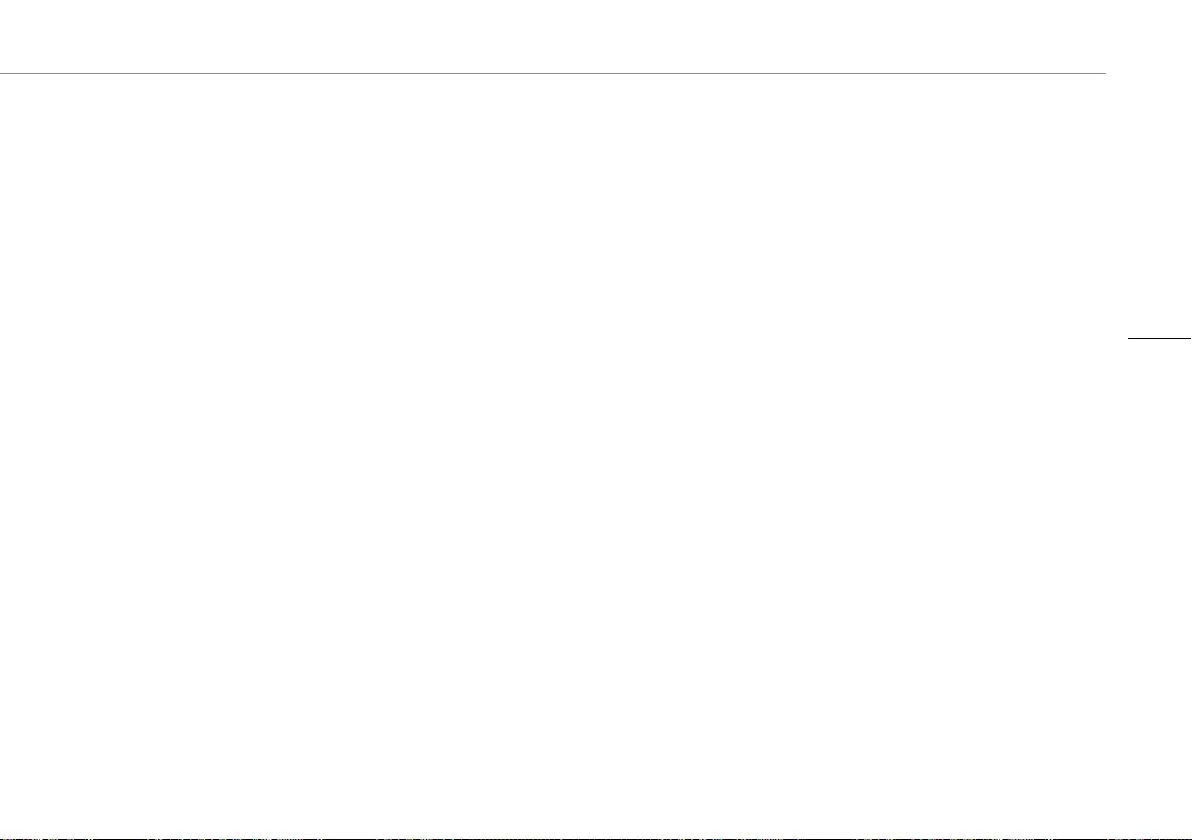
Istruzioni per l'uso
57
üUn piccolo cacciavite a testa piatta.
A. Morsettiera VERDE: Allentare le viti dei morsetti.
B. Con il morsetto rivolto verso di sé, inserire il filo nero a sinistra e il
filo rosso a destra.
C. Serrare le viti dei morsetti.
D. Sul monitor: Collegare la/e morsettiere
E. Sull'unità esterna (campanello): Allentare le viti dei morsetti. (Fare
riferimento all'adesivo sull'unità esterna).
F. Inserire i fili provenienti dalla morsettiera VERDE nel morsetto
dell'unità esterna (campanello).
3.3.2 Collegare un monitor aggiuntivo (non
fornito)
Sono fornite tre morsettiere. Le morsettiere VERDE (unità esterna) e
ARANCIONE (Alimentazione AC) devono essere sempre collegate.
Alla morsettiera BLU può essere collegato un monitor aggiuntivo.
Per collegare le morsettiere, sono necessari i seguenti strumenti:
üUn piccolo cacciavite a testa piatta.
A. Morsettiera BLU: Allentare le viti dei morsetti.
B. Con il morsetto rivolto verso di sé, inserire il filo nero a sinistra e il
filo rosso a destra.
C. Serrare le viti dei morsetti.
D. Sul monitor: Collegare la morsettiera. (Per la posizione, fare
riferimento all'adesivo sul monitor).
E. Ripetere i passaggi a-d per fissare una morsettiera identica
all'altra estremità del cavo e collegarla al monitor aggiuntivo.
3.3.3 Collegare l'alimentazione
Per collegare le morsettiere AC, sono necessari i seguenti strumenti:
üUn piccolo cacciavite a testa piatta.
A. Morsettiera ARANCIONE: Allentare le viti dei morsetti.
B. Con i morsetti rivolti verso di sé: Inserire il filo (-) a sinistra e il filo
(+) a destra.
C. Serrare le viti dei morsetti.
D. Sul monitor: Collegare la/e morsettiere
3.3.4 Collegare una serratura per porte (non
fornita)
All'unità esterna è possibile collegare una serratura comandabile
tramite il monitor, o un tag RFID. Le serrature per porte sono vendute
separatamente. Articolo n.: DB5005 e DB5005L
Per collegare la serratura, sono necessari i seguenti strumenti:
üUn piccolo cacciavite a testa piatta.
A. Sull'unità esterna: Allentare le viti dei morsetti. (per la posizione
fare riferimento all'adesivo sull'unità esterna).
B. Inserire i fili (qualsiasi ordine)
C. Serrare i morsetti a vite.
D. Impostare la durata sblocco serratura tramite l'interruttore n. 1 sul
campanello. L'impostazione definisce se la serratura resta
sbloccata per 1 o 4-7 secondi dopo aver comandato l'apertura
della serratura dal monitor. (per la posizione, vedere l'etichetta
sull'unità esterna).
IT
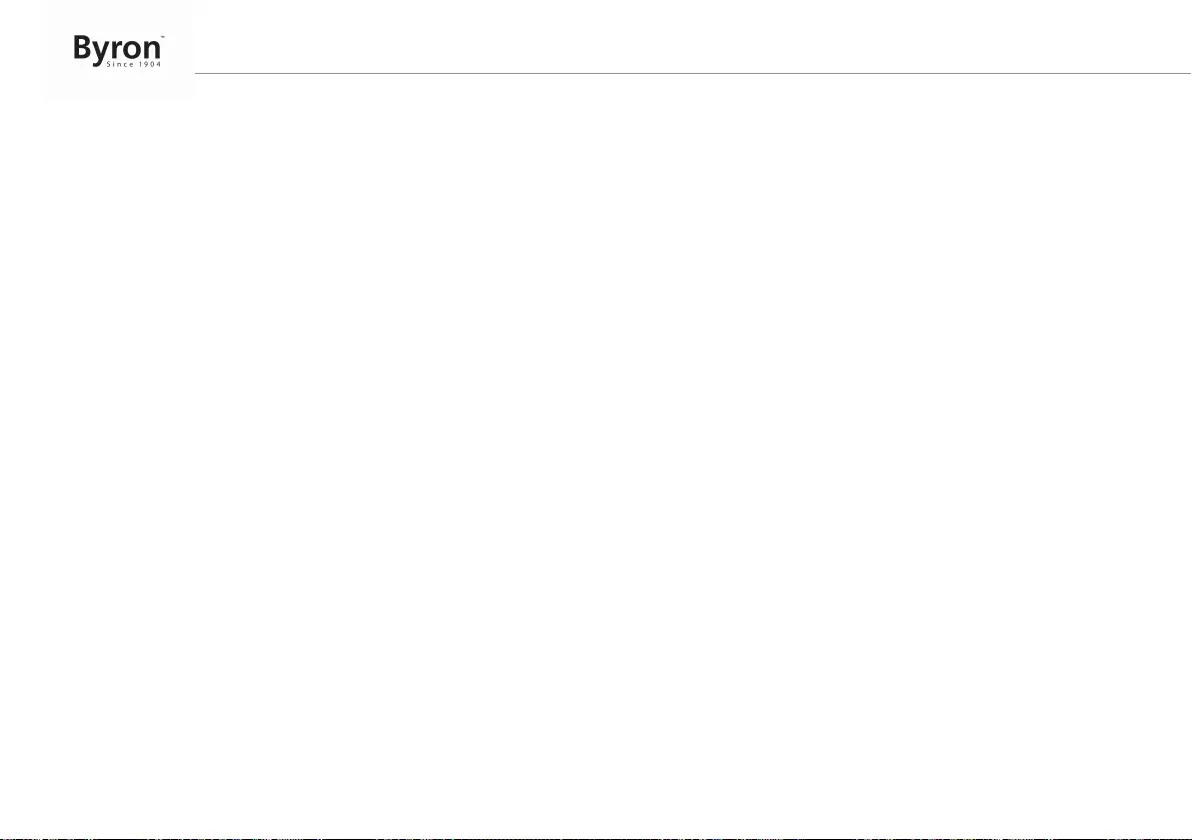
Istruzioni per l'uso
58
E. Impostare il tipo di porta con apertura tramite tag RFID, mediante
l'interruttore n. 2 sul campanello. In questo modo il cancello o la
serratura della porta verranno aperti utilizzando il tag RFID.
Apricancello (interruttore in posizione superiore), serratura della
porta (interruttore in posizione inferiore).
F. Sulla serratura: Allentare i 2 morsetti a vite.
G. Inserire i fili (qualsiasi ordine)
H. Serrare i morsetti a vite.
3.3.5 Collegare un apricancello (non fornito)
All'unità esterna è possibile collegare un apricancello comandabile
tramite il monitor o un tag RFID.
Per collegare l'apricancello, sono necessari i seguenti strumenti:
üUn piccolo cacciavite a testa piatta.
A. Sull'unità esterna: Allentare le viti dei morsetti. (per la posizione
fare riferimento all'adesivo sull'unità esterna).
B. Inserire i fili. (fare riferimento all'adesivo sull'unità esterna).
ðÈ importante che i fili + e - siano nella posizione corretta.
A. Serrare le viti dei morsetti.
B. Impostare il tipo di porta con apertura tramite tag RFID, mediante
l'interruttore n. 2 sul campanello. In questo modo il cancello o la
serratura della porta verranno aperti utilizzando il tag RFID.
ðApricancello (interruttore in posizione superiore)
ðSerratura della porta (interruttore in posizione inferiore).
A. Sull'apricancello: (Vedere il manuale fornito con l'apricancello).
4 Sostituire il tasto chiamata
Nella confezione è presente un tasto di chiamata aggiuntivo. Questo
tasto è contrassegnato con il simbolo di una campanella per indicare
chiaramente dove premere.
Il tasto di chiamata originale (non contrassegnato) sull'unità esterna è
sostituibile.
È possibile incidere il proprio nome sul tasto anonimo.
5 Funzioni di base
5.1 SBLOCCARE LA PORTA O IL CANCELLO
CON UN TAG RFID
üAl campanello è stato collegato apricancello o una serratura
elettrica.
üL'interruttore cancello/serratura è nella posizione corretta per
questo scenario.
A. Per sbloccare la porta o il cancello, è sufficiente passare il tag
amministratore o utente sul sensore RFID del campanello.
ðLa porta, o il cancello, si sblocca per il periodo di tempo
impostato utilizzando l'interruttore durata sblocco serratura.
5.2 RISPONDERE A UNA CHIAMATA
Quando suona il campanello, è possibile:
A. Premere il tasto apricancello per aprire il cancello (opzionale).
B. Premere il tasto apriporta per aprire la porta (opzionale).
C. Premere il tasto videocamera per riprendere un video o scattare
una foto.
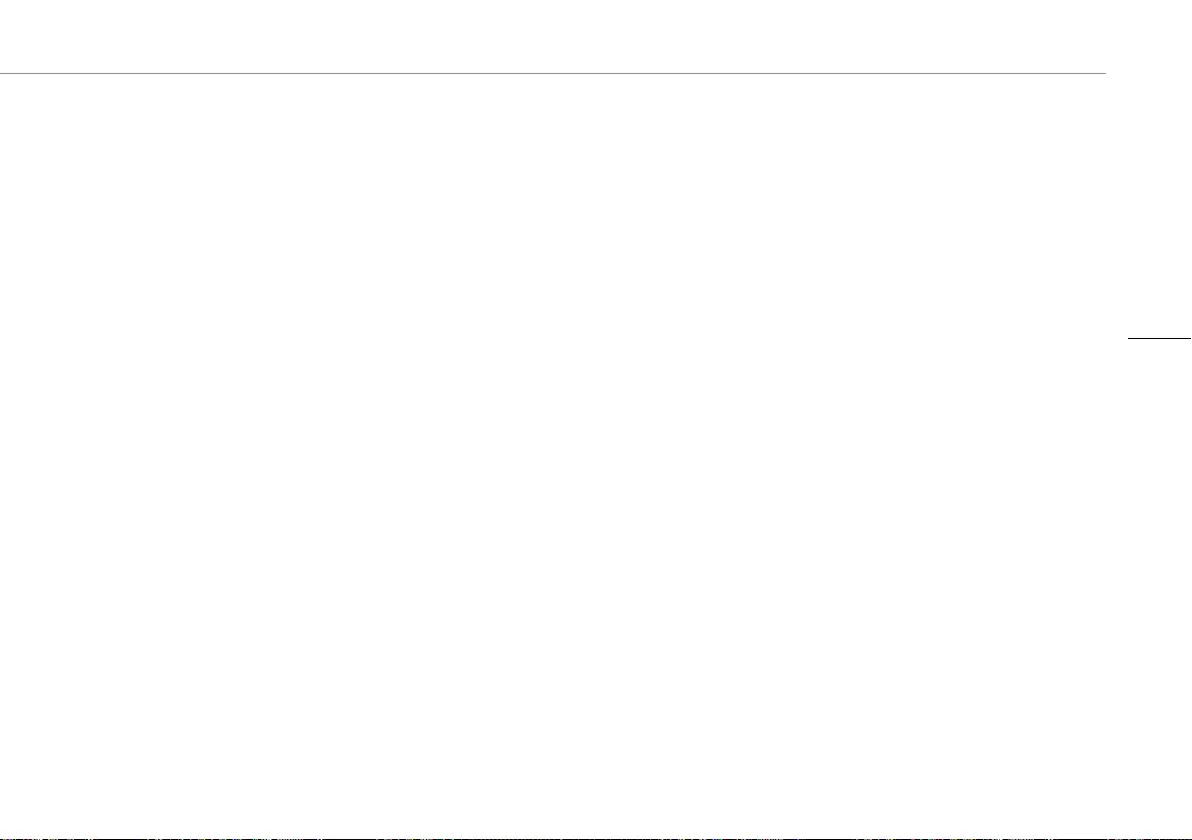
Istruzioni per l'uso
59
D. Premere il tasto di conversazione per parlare con il visitatore.
5.3 REGISTRARE I TAG RFID
Nota: Quando si utilizza il prodotto per la prima volta, non è
necessario registrare i tag amministratore. I tag sono già stati
registrati in fabbrica. È possibile registrare solo 2 tag amministratore
alla volta.
5.3.1 Registrare un tag amministratore
üSi dispone di un tag amministratore non registrato.
üIl campanello è collegato.
üPrendere un piccolo cacciavite per premere il pulsante di
registrazione.
A. Premere il pulsante di registrazione sul retro dell'unità esterna.
ðIl LED lampeggia in rosso.
B. Passare il tag amministratore non registrato sul sensore RFID del
campanello.
ðIl dispositivo emette diversi beep per indicare che il tag
amministratore è stato registrato.
5.3.2 Registrare un tag utente
üVerificare che il campanello sia in modalità stand-by.
üSi dispone di un tag amministratore registrato.
üSi dispone di un tag utente non registrato.
üÈ collegata una serratura per porte o un apricancello. (Accertarsi
di impostare se aprire il cancello o la porta, tramite l'interruttore
dietro l'unità esterna (campanello della porta)). Fare riferimento
alla sezione "Collegare una serratura per porte".
A. Passare il tag amministratore sul sensore RFID del campanello.
B. Premere il tasto di chiamata entro 10 secondi.
ðIl LED lampeggia in rosso e il dispositivo emette un beep.
C. Ora passare il tag utente non registrato sul sensore RFID del
campanello.
D. Premere il tasto di chiamata per uscire dalla modalità di
registrazione.
ðIl dispositivo emette diversi beep per indicare che il tag è stato
registrato.
5.4 ANNULLARE UNA TAG RFID
üIl campanello è in modalità stand-by.
üSi dispone di un tag amministratore pronto e un tag da
annullare.
A. Passare il tag amministratore. Il LED si illumina in bianco.
B. Premere il tasto di chiamata entro 10 secondi. Viene emesso un
beep e il LED inizia a lampeggiare in rosso.
C. Passare nuovamente il tag amministratore.
D. Ora passare il tag da annullare. Il dispositivo emette un beep per
indicare che il tag è stato dissociato.
E. Premere il tasto di chiamata per uscire dalla modalità di
registrazione.
5.5 ANNULLARE TUTTI I TAG RFID
Si intende cancellare tutti i tag RFID.
IT
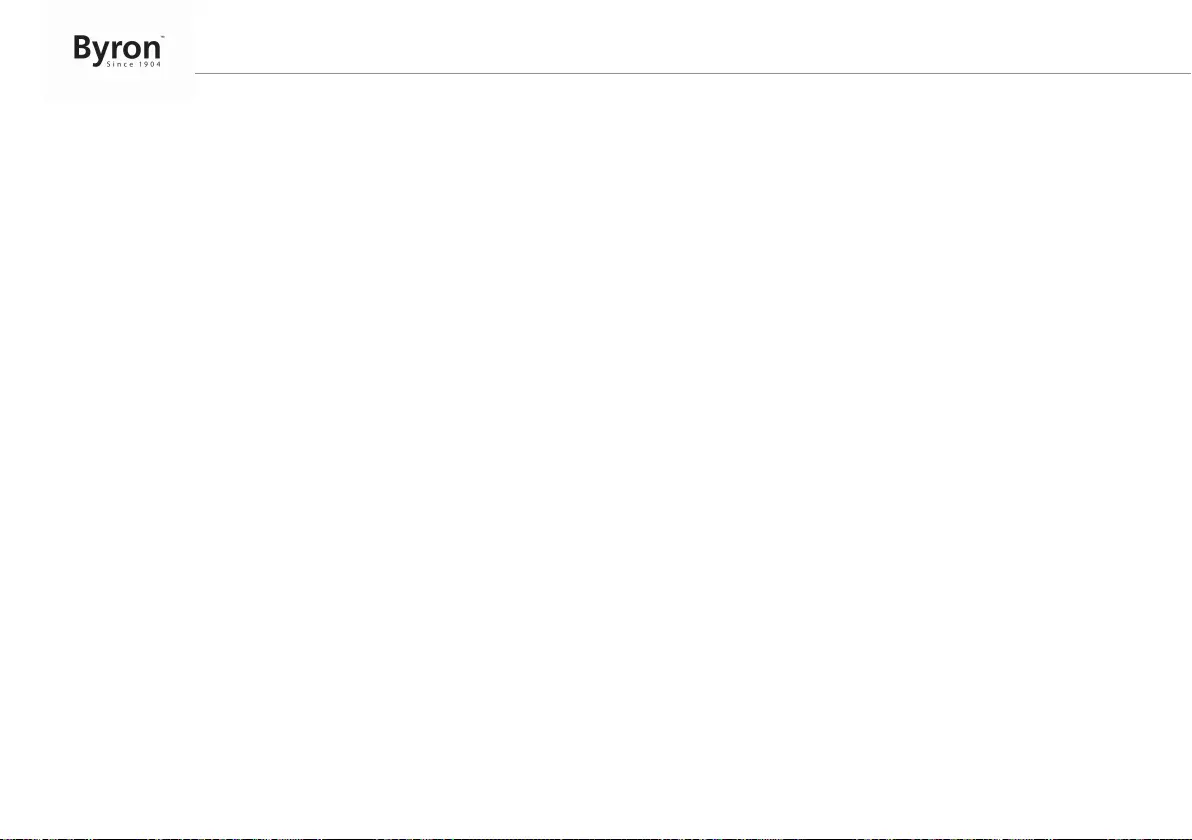
Istruzioni per l'uso
60
üSi dispone di un tag amministratore pronto per l'uso.
üVerificare che il campanello sia in modalità stand-by.
A. Tenere premuto il tasto di chiamata sul campanello per 3 secondi.
ðViene emesso un beep e l'anello LED si illumina in rosso.
B. Passare il tag amministratore sul sensore RFID.
ðIl campanello emette un beep.
C. Tenere premuto il tasto di chiamata finché si sente un beep.
ðTutti i tag RFID sono stati annullati.
6 Schermo principale e menu
• Premere il pulsante home sul monitor per aprire la schermata
iniziale. Lo schermo si accende e compare la schermata iniziale.
La schermata iniziale consente di accedere ai seguenti menu:
1. Ora/data
2. Menu Monitor
3. Menu Citofono
4. Menu riproduzione registrazioni
5. Menu Foto
6. Menu Impostazioni
7. Spegnimento
6.1 MENU MONITOR
üAprire il menu monitor dallo schermo principale e verificare
l'arrivo del video ripreso dalla videocamera del campanello.
A. Premere l'icona del cancello per aprirlo.
B. Premere l'icona della serratura per aprirla.
C. Premere l'icona della foto per scattare una foto.
D. Premere l'icona dell'altoparlante per comunicare.
ðPremere il pulsante home per uscire dal menu e tornare alla
schermata iniziale.
6.2 MENU CITOFONO
üPer usare questa funzione è necessario un monitor aggiuntivo.
A. Aprire il menu Citofono dalla schermata principale di uno dei due
monitor.
ðL'altro monitor inizierà a suonare.
B. Premere l'icona di risposta nell'angolo superiore dello schermo del
secondo monitor per accettare la chiamata.
ðOra è possibile parlare con un'altra persona da un monitor
all'altro.
C. Premere l'icona di fine chiamata nell'angolo superiore di uno dei
monitor per terminare la chiamata.
6.3 MENU PLAYBACK REGISTRAZIONE
üSono disponibili delle registrazioni.
A. Aprire il menu playback dallo schermo principale.
B. Usare i pulsanti freccia sullo schermo per scorrere le registrazioni.
C. Utilizzare i controlli sullo schermo per rivedere o cancellare i
filmati registrati.
6.4 MENU FOTO
Sono disponibili delle foto
A. Aprire il menu foto dallo schermo principale.
B. Usare i pulsanti freccia sullo schermo per scorrere le foto salvate.
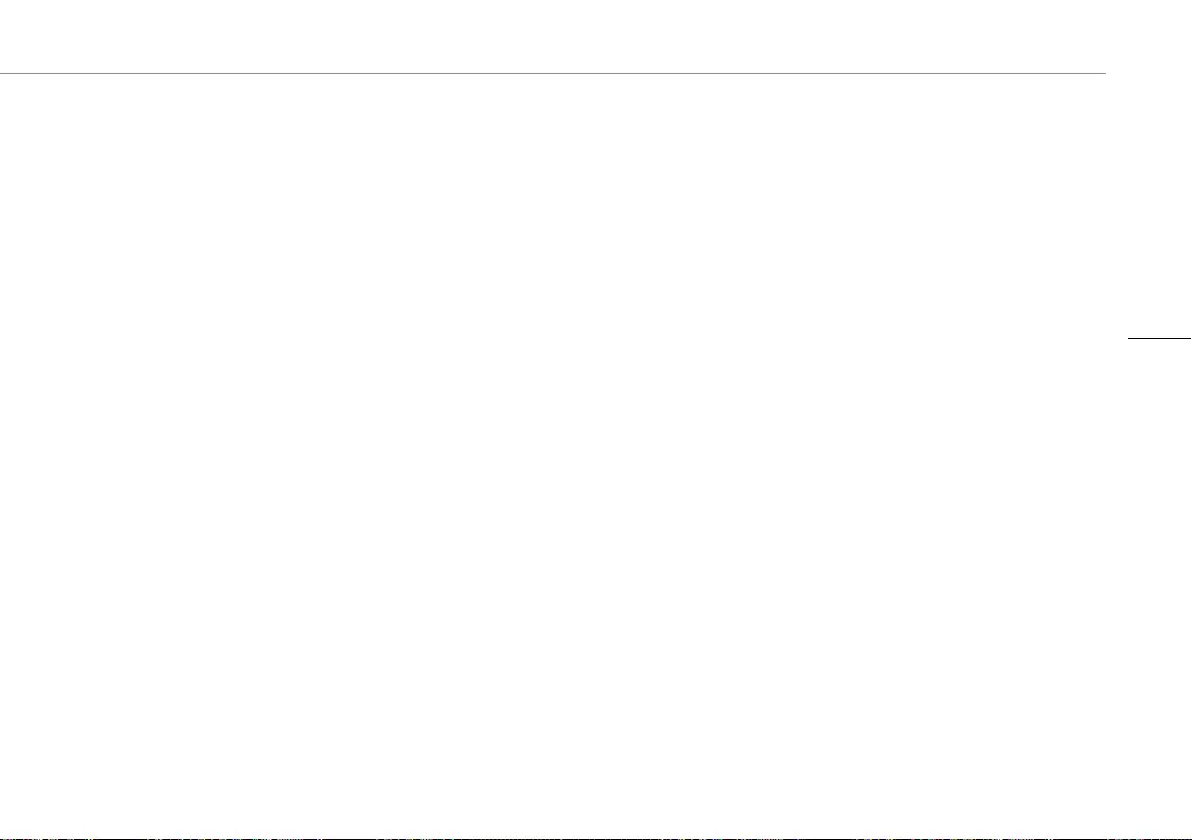
Istruzioni per l'uso
61
C. Utilizzare i controlli sullo schermo per rivedere o cancellare le foto
registrate.
7 Menu Impostazioni
1. Selezione tra foto o video registrati
2. Durata video
3. Numero di foto
4. Impostazioni immagine
5. Informazioni sul servizio clienti
6. Formattazione della scheda MicroSD\Memoria interna
7. Impostazioni data e ora
8. Impostazioni suoneria e volume
7.1 SELEZIONE TRA FOTO O REGISTRAZIONI
VIDEO
È possibile scegliere se il citofono scatta una foto o registra il video
dei visitatori.
üSelezionando la registrazione video, assicurarsi di avere una
scheda MicroSD installata.
A. Toccare l'icona del video per selezionare le registrazioni video
B. Toccare l'icona del video per selezionare le foto
7.2 DURATA VIDEO
È possibile selezionare la durata della registrazione video. Il video
inizia a registrare quando il campanello è attivato.
üNel menu impostazioni deve essere impostata la registrazione
video.
A. Premere il pulsante con la durata desiderata, 5-30 secondi.
7.3 NUMERO DI FOTO
È possibile selezionare il numero di foto registrate. Le foto vengono
scattate quando il campanello è attivato.
üNel menu impostazioni deve essere impostata la cattura di foto.
A. Premere il pulsante con la quantità desiderata, 1, 3 o 5 foto.
7.4 IMPOSTAZIONI IMMAGINE
L'immagine può essere regolata mediante le frecce. Le impostazioni
includono:
• Luminosità
• Contrasto
• Saturazione colore
7.5 INFORMAZIONI SUL SERVIZIO CLIENTI
Noi di smartwares abbiamo a cuore i nostri clienti e vogliamo che i
prodotti funzionino come previsto. Vi inviamo a contattarci in caso di
problemi. Potete anche guardare i nostri video di YouTube
scansionando il QR code qui sotto con il telefono!
DTP→ Please add QR code here
7.6 FORMATTAZIONE DELLA SCHEDA
MICROSD\MEMORIA INTERNA
La memoria interna viene utilizzata per memorizzare le foto e viene
formattata separatamente dai video, che possono essere
memorizzati solo su una scheda MicroSD (non fornita).
A. Premere l'icona della foto e confermare per formattare la memoria
interna
IT
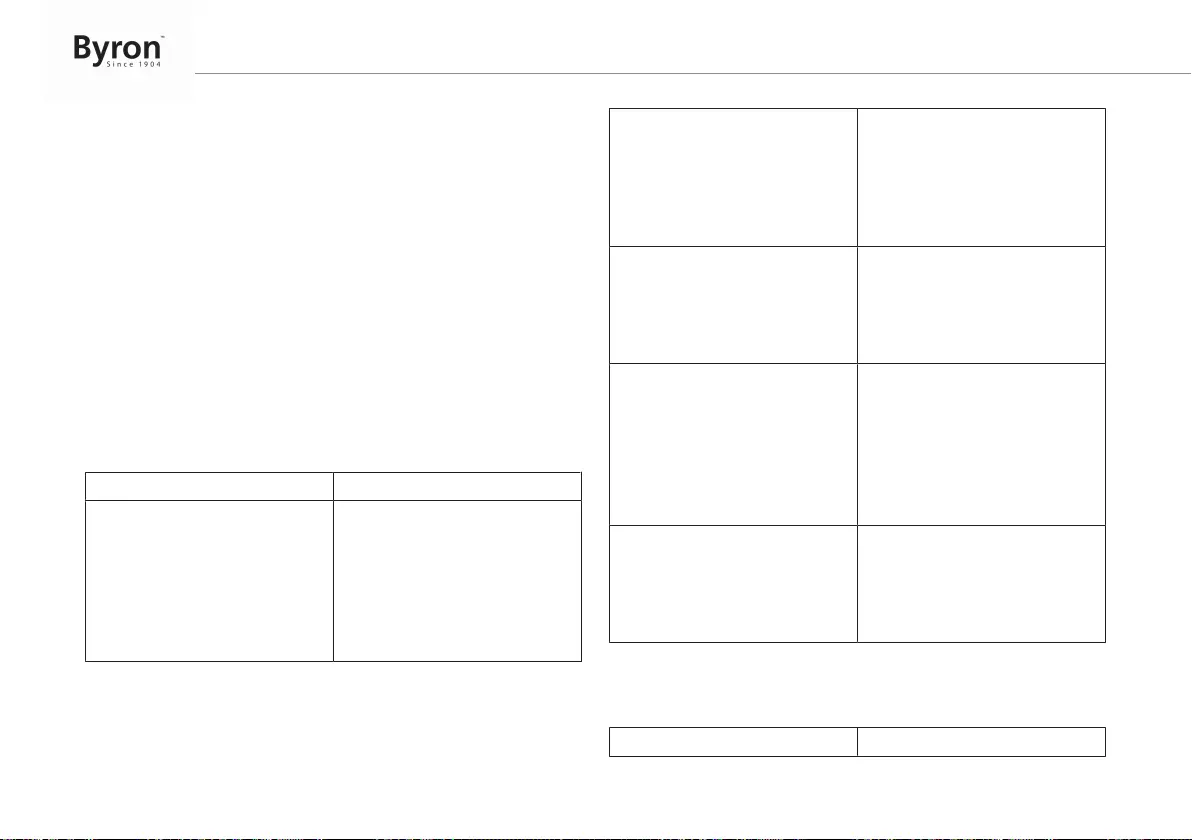
Istruzioni per l'uso
62
B. Premere l'icona del video e confermare per formattare la scheda
MicroSD (non fornita).
7.7 IMPOSTAZIONI DATA E ORA
A. Selezionare il campo desiderato da modificare.
B. Premere i tasti freccia su o giù per visualizzare il valore
desiderato.
7.8 SUONERIA E VOLUME
La melodia della suoneria e il volume possono essere regolati con i
tasti freccia. Le impostazioni includono:
• Volume
• Melodia della suoneria
8 Domande frequenti
Problema Soluzione
• L'unità interna non si
accende.
• Verificare che il monitor sia
collegato all'alimentazione
elettrica.
• Accertarsi che la spina
dell'adattatore sia inserita
correttamente nella presa di
corrente.
• Il volume della suoneria è
troppo basso.
• Il cavo potrebbe essere stato
prolungato. Prolungando il
cavo il volume potrebbe
abbassarsi a causa della sua
lunghezza o diametro troppo
insufficiente.
• Ho collegato l'unità interna a
una serratura ma non
funziona.
• Controllare che la serratura
sia collegata correttamente e
che venga utilizzata una
serratura idonea con
alimentazione esterna.
• Sento delle interferenze sulla
linea.
• Allontanare gli altri
apparecchi elettronici
dall'unità per ridurre al
minimo le interferenze.
• È possibile che il cavo sia è
troppo lungo o il filo troppo
sottile.
• L'unità interna non riceve
alcun suono dall'unità
esterna.
• Il microfono potrebbe essere
ostruito. Pulire il microfono.
• Controllare che i cavi siano
collegati e fissati
correttamente.
9 Specifiche
Monitor
Dimensione schermo 7"(diagonale)
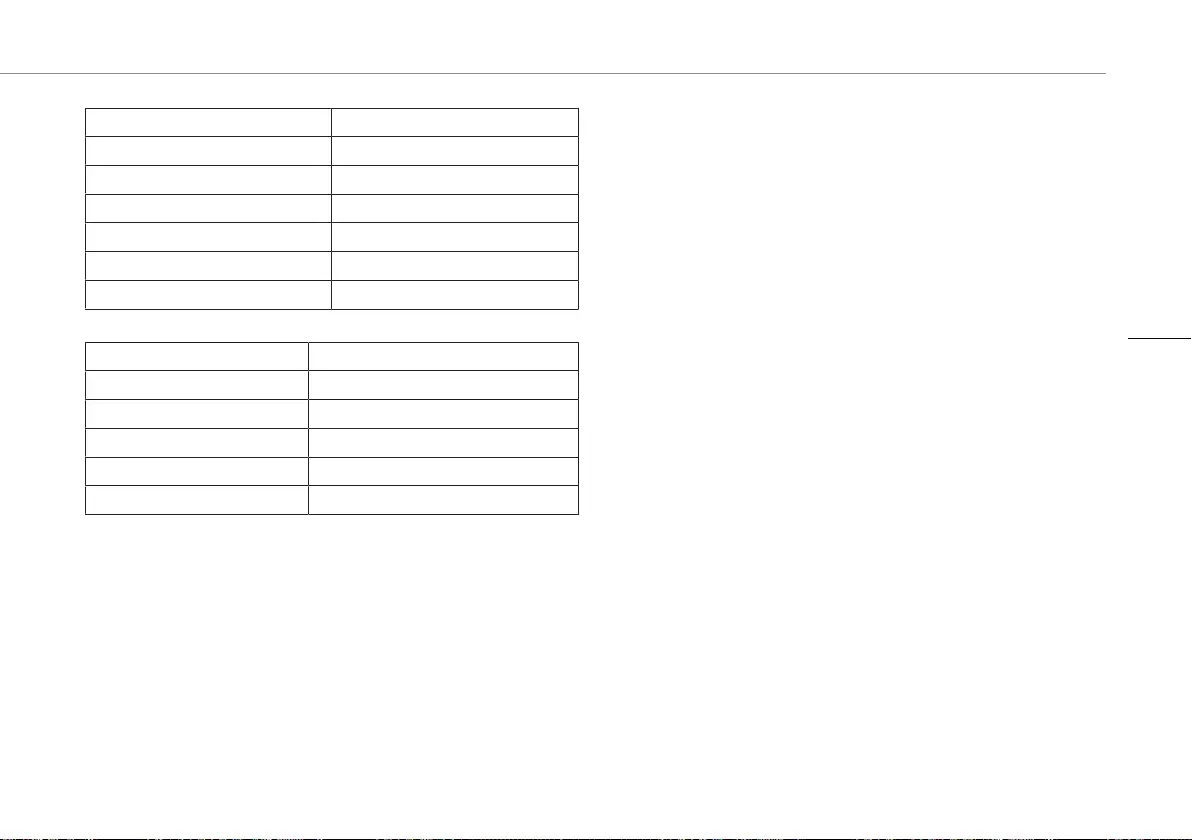
Istruzioni per l'uso
63
Standard colore R.G.B.delta
Sistema video PAL/NTSC
Pixel effettivi 800 X 3(RGB) X 480
Consumo 450 ± 200 mA
Temperatura di esercizio -10 °C ~ +50 °C
Umidità di esercizio 85% (Max)
Tensione di alimentazione DC 15 V 1 A
Campanello
Tipo sensore CMOS da 1/4"
Angolo visivo circa 100°
Illuminazione minima 0 Lux
Distanza visione notturna 0,5 ~ 1 m
Temperatura di esercizio -10 °C ~ +50 °C
Umidità di esercizio ≤85% UR
10 Dichiarazione di conformità
Il fabbricante, Smartwares Europe dichiara che il tipo di
apparecchiatura radio DIC-24112 è conforme alla direttiva 2014/53/
UE.
Il testo completo della dichiarazione di conformità UE è disponibile al
seguente indirizzo Internet: www.chbyron.eu/doc
IT
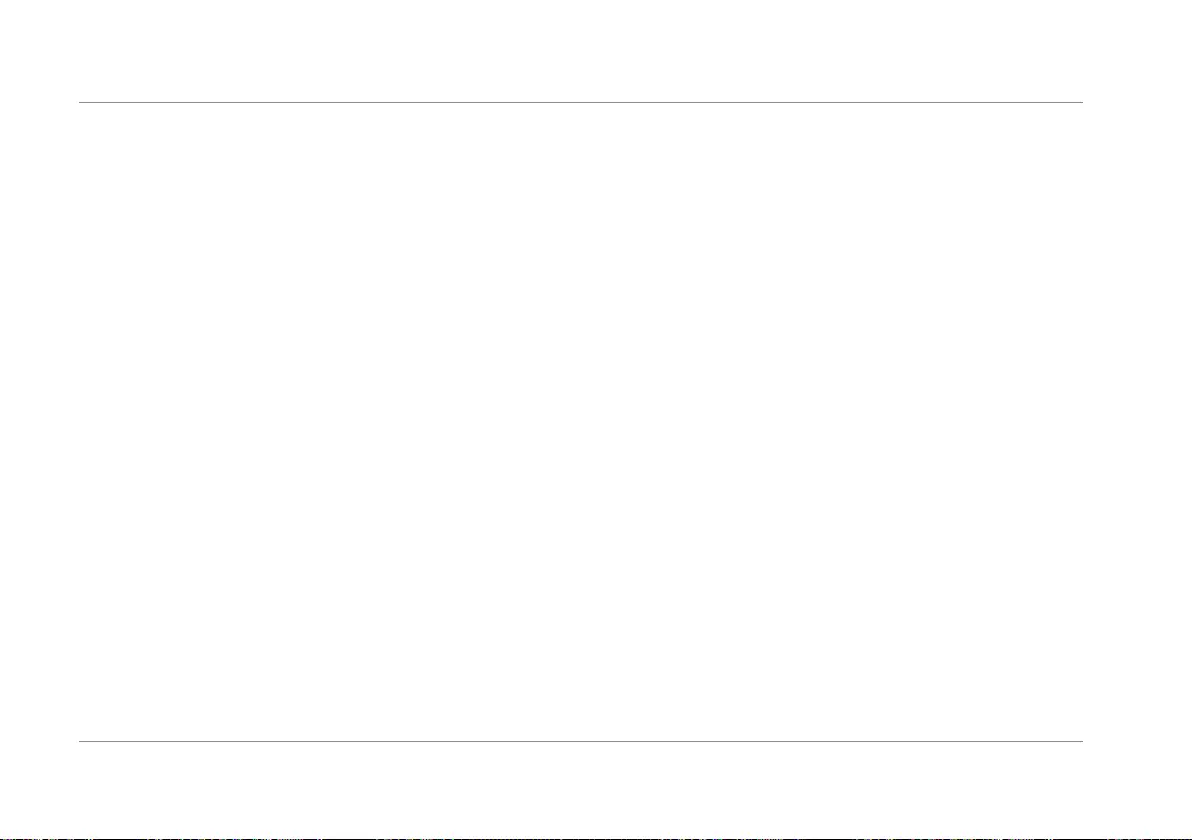
Índice Byron
64
Índice
1 Seguridad .................................................................................................................................................................................................67
1.1 Seguridad en la instalación..............................................................................................................................................................67
1.2 Seguridad en el funcionamiento ......................................................................................................................................................67
2 Descripción de las piezas .......................................................................................................................................................................67
2.1 Contenido de la caja ........................................................................................................................................................................67
2.2 Unidad para interior (monitor) ..........................................................................................................................................................68
2.3 Unidad para exterior (timbre) ...........................................................................................................................................................68
3 Instalación ................................................................................................................................................................................................68
3.1 Montaje de la unidad para interior (monitor) ....................................................................................................................................68
3.2 Montaje de la unidad para exterior (timbre) .....................................................................................................................................68
3.3 Instalación eléctrica .........................................................................................................................................................................68
3.3.1 Conexión de los bloques de terminales (monitor y unidad para exterior)......................................................................... 69
3.3.2 Conexión de un monitor adicional (no incluido) ................................................................................................................ 69
3.3.3 Conexión de la alimentación de CA.................................................................................................................................. 69
3.3.4 Conexión de una cerradura de puerta (no incluida).......................................................................................................... 70
3.3.5 Conexión de un abreverjas (no incluido) .......................................................................................................................... 70
4 Sustitución del botón de llamada ..........................................................................................................................................................70
5 Funciones básicas...................................................................................................................................................................................71
5.1 Desbloqueo de la puerta o de la verja con una etiqueta RFID ........................................................................................................71
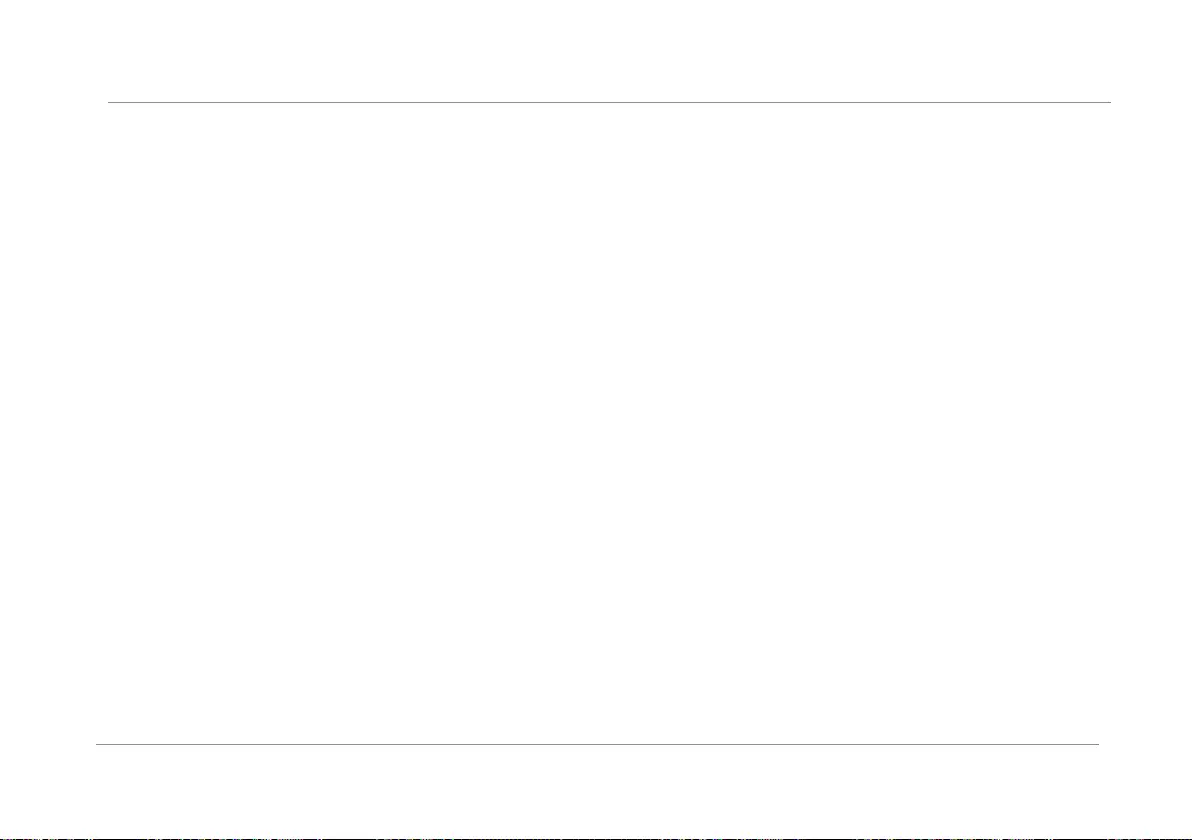
Byron Índice
65
5.2 Repuesta a una llamada ..................................................................................................................................................................71
5.3 Registro de etiquetas RFID..............................................................................................................................................................71
5.3.1 Registro de una etiqueta de administrador ....................................................................................................................... 71
5.3.2 Registro de una etiqueta de usuario ................................................................................................................................. 71
5.4 Cancelación de una etiqueta RFID ..................................................................................................................................................72
5.5 Cancelación de todas las etiquetas RFID........................................................................................................................................72
6 Pantalla de inicio y menús......................................................................................................................................................................72
6.1 Menú del monitor .............................................................................................................................................................................72
6.2 Menú del intercomunicador..............................................................................................................................................................73
6.3 Menú de reproducción de grabaciones............................................................................................................................................73
6.4 Menú de fotografías .........................................................................................................................................................................73
7 Menú de ajustes.......................................................................................................................................................................................73
7.1 Selección de fotografías o grabaciones en vídeo ............................................................................................................................73
7.2 Duración del vídeo ...........................................................................................................................................................................73
7.3 Número de fotografías .....................................................................................................................................................................74
7.4 Ajustes de imagen ...........................................................................................................................................................................74
7.5 Información de atención al cliente ...................................................................................................................................................74
7.6 Formateo de la tarjeta MicroSD\memoria interna ............................................................................................................................74
7.7 Ajustes de fecha y hora ...................................................................................................................................................................74
7.8 Timbre y volumen ............................................................................................................................................................................74
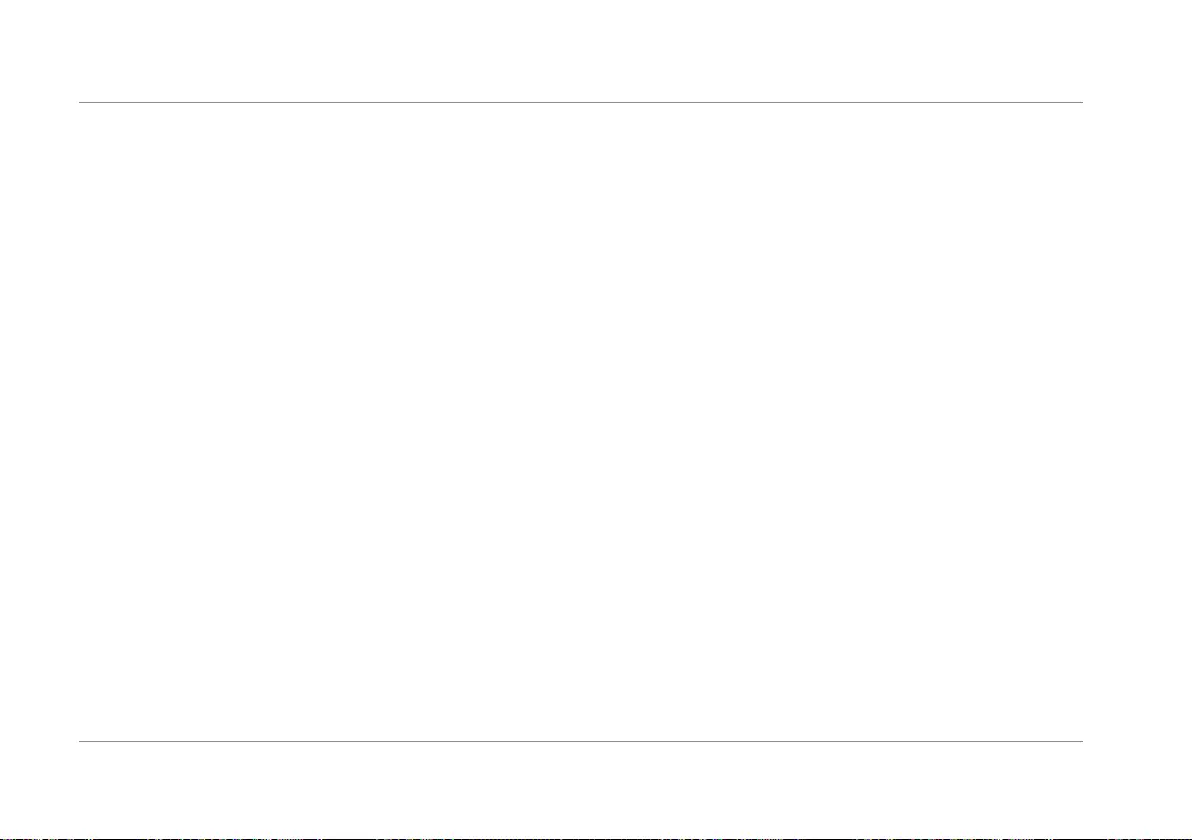
Índice Byron
66
8 Preguntas más frecuentes......................................................................................................................................................................74
9 Especificaciones......................................................................................................................................................................................75
10 Declaración de conformidad ..................................................................................................................................................................75
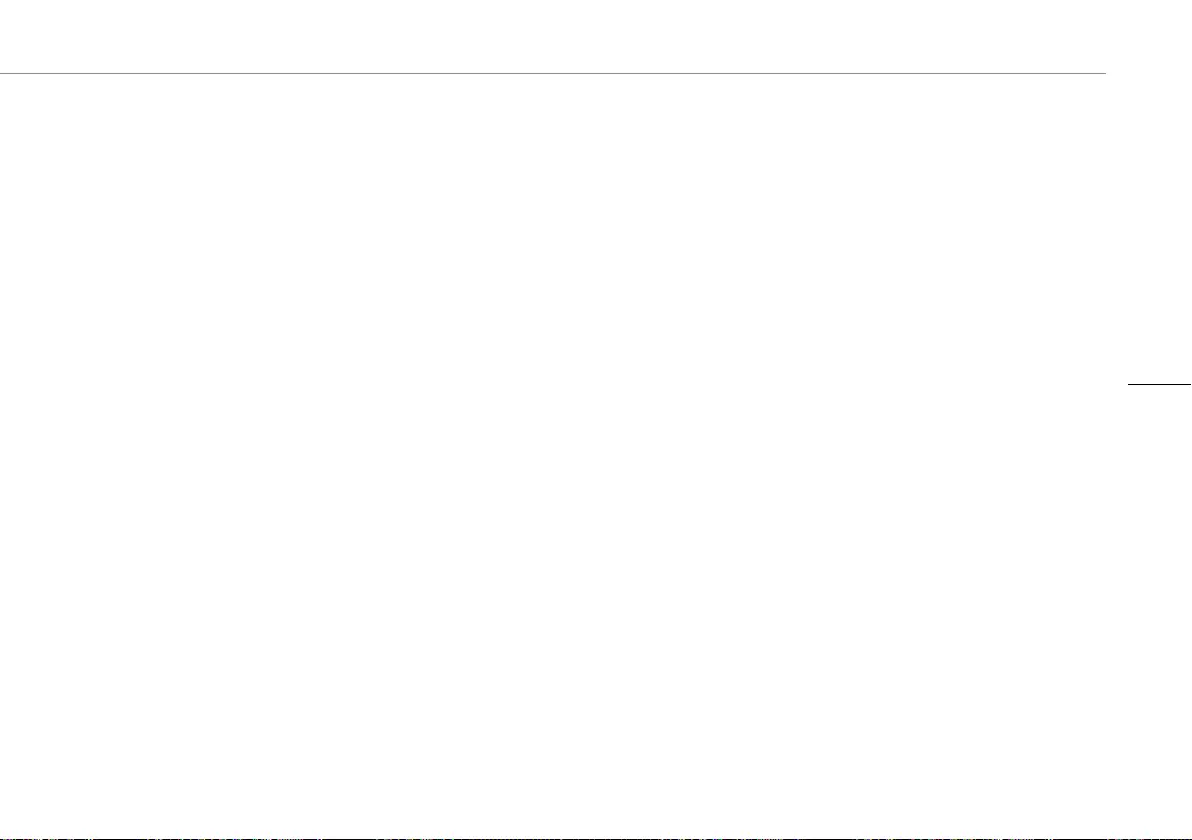
Manual de instrucciones
67
1 Seguridad
1. Lea detenidamente estas instrucciones antes de instalar y utilizar
el producto.
2. No corte el cable de alimentación para ampliarlo; el aparato
(transformador) no funcionará con un cable más largo. No
conecte el aparato hasta que todo el cableado haya finalizado.
1.1 SEGURIDAD EN LA INSTALACIÓN
1. Durante la instalación de los productos, mantenga a los niños y a
los transeúntes alejados. Si se distrae, podría perder el control.
2. No se extralimite cuando esté instalando el producto. Mantenga
la posición y el equilibrio adecuados en todo momento. De este
modo, tendrá un mejor control si se producen situaciones
inesperadas.
3. Este producto no es un juguete. Móntelo fuera del alcance de los
niños.
1.2 SEGURIDAD EN EL FUNCIONAMIENTO
1. No ponga en funcionamiento aparatos que utilizan energía
eléctrica en atmósferas explosivas, por ejemplo, si existen
líquidos, gases o polvo inflamables. Los aparatos que utilizan
energía eléctrica pueden producir chispas que podrían incendiar
el polvo o los gases.
2. Las advertencias, precauciones e instrucciones indicadas en
este manual de instrucciones no pueden abarcan todas las
condiciones y situaciones posibles que podrían producirse. El
operador debe ser consciente de que la precaución y el sentido
común no están implícitos en el producto en sí, sino que es el
propio operador quien debe aplicarlos.
3. No exponga el adaptador de corriente de este producto a la lluvia
ni a condiciones de humedad. Si entra agua en el adaptador de
corriente, el riesgo de descarga eléctrica aumentará.
4. No haga un uso inadecuado del cable de alimentación. Nunca
utilice el cable para desconectar el enchufe de la toma.
Mantenga el cable alejado del calor, del aceite, de las aristas
vivas y de las piezas en movimiento. Los cables dañados o
enredados aumentan el riesgo de descarga eléctrica.
5. El adaptador debe ser adecuado para la toma. No modifique el
enchufe en modo alguno. Los enchufes no modificados y las
tomas de corriente adecuadas reducirán el riesgo de descarga
eléctrica.
2 Descripción de las piezas
2.1 CONTENIDO DE LA CAJA
1. Unidad para interior (monitor)
2. Unidad para exterior (timbre)
3. Placa de montaje de la unidad para exterior (timbre)
4. Placas de montaje del monitor
5. Adaptador de CA
6. Cables
7. Bloques de terminales
8. Etiquetas RFID
9. Botón de llamada adicional para unidad para exterior
10. Manual de instrucciones
ES
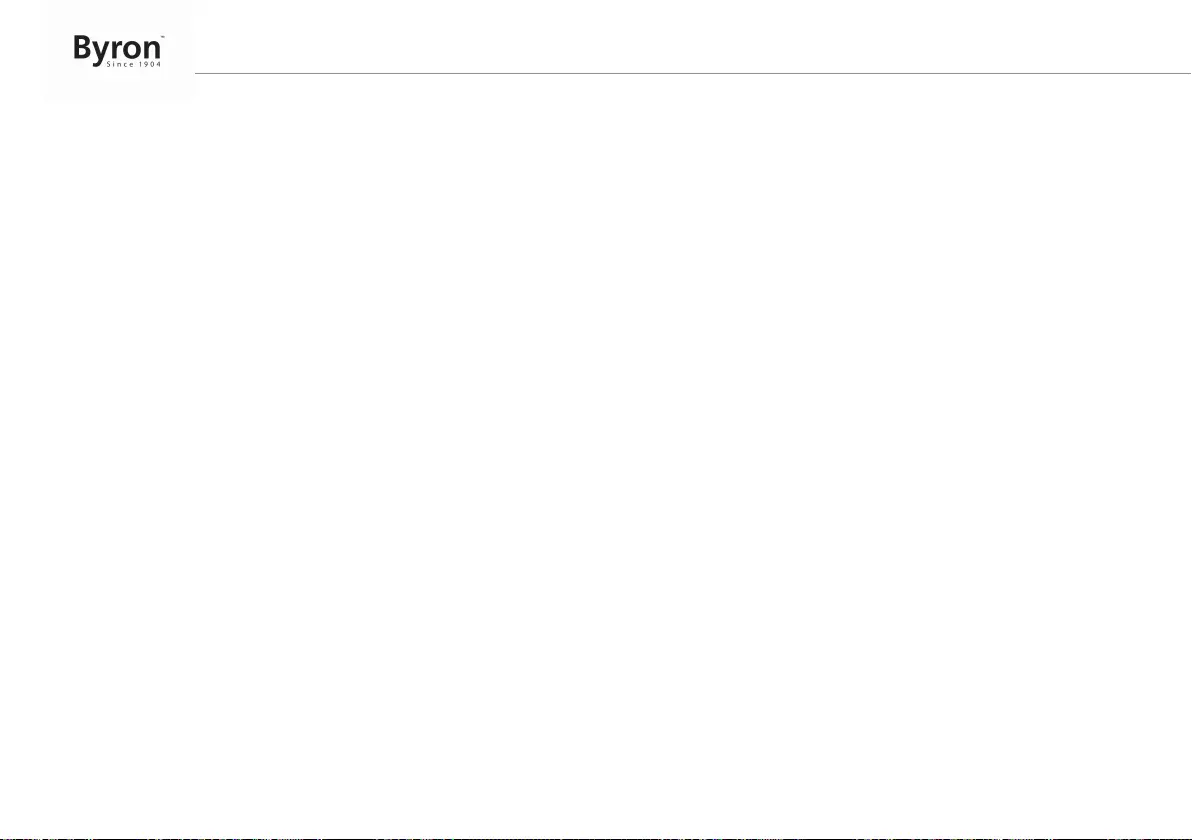
Manual de
instrucciones
68
11. Tornillos y enchufes
2.2 UNIDAD PARA INTERIOR (MONITOR)
1. Micrófono
2. Botón de inicio
3. Pantalla táctil
4. Ranura de tarjeta MicroSD
2.3 UNIDAD PARA EXTERIOR (TIMBRE)
1. Micrófono
2. Cámara
3. Altavoz
4. RFID
5. Botón de llamada
6. Temporizador de liberación de la cerradura
7. Interruptor de la cerradura de la puerta/verja
8. Botón de registro (en la parte posterior de la unidad)
3 Instalación
3.1 MONTAJE DE LA UNIDAD PARA
INTERIOR (MONITOR)
Para montar el monitor, necesitará las siguientes herramientas:
üUn destornillador adecuado para los tornillos incluidos.
üUna taladradora y broca adecuada para los tapones roscados
incluidos.
A. Coloque la placa de montaje suministrada en el lugar deseado.
B. Marque las posiciones de los tornillos con un bolígrafo.
C. Perfore los orificios necesarios.
D. Inserte los tacos.
E. Pase los cables correspondientes a través de la placa de montaje.
F. Apriete la placa de montaje con los tornillos.
G. Coloque el monitor en la placa de montaje.
3.2 MONTAJE DE LA UNIDAD PARA
EXTERIOR (TIMBRE)
Para montar la unidad para exterior, necesitará las siguientes
herramientas:
üUn destornillador adecuado para los tornillos incluidos.
üUna taladradora y broca adecuada para los tapones roscados
incluidos.
A. Coloque la placa de montaje suministrada en el lugar deseado.
B. Marque las posiciones de los tornillos con un bolígrafo.
C. Perfore los orificios necesarios.
D. Inserte los tacos.
E. Con la ayuda de un cuchillo u objeto punzante, perfore la
prensaestopa de cable.
F. Pase los cables correspondientes a través de la prensaestopa de
cable.
G. Apriete la placa de montaje con los tornillos.
H. Coloque la unidad para exterior en la placa de montaje.
I. Apriete el tornillo de la parte inferior.
3.3 INSTALACIÓN ELÉCTRICA
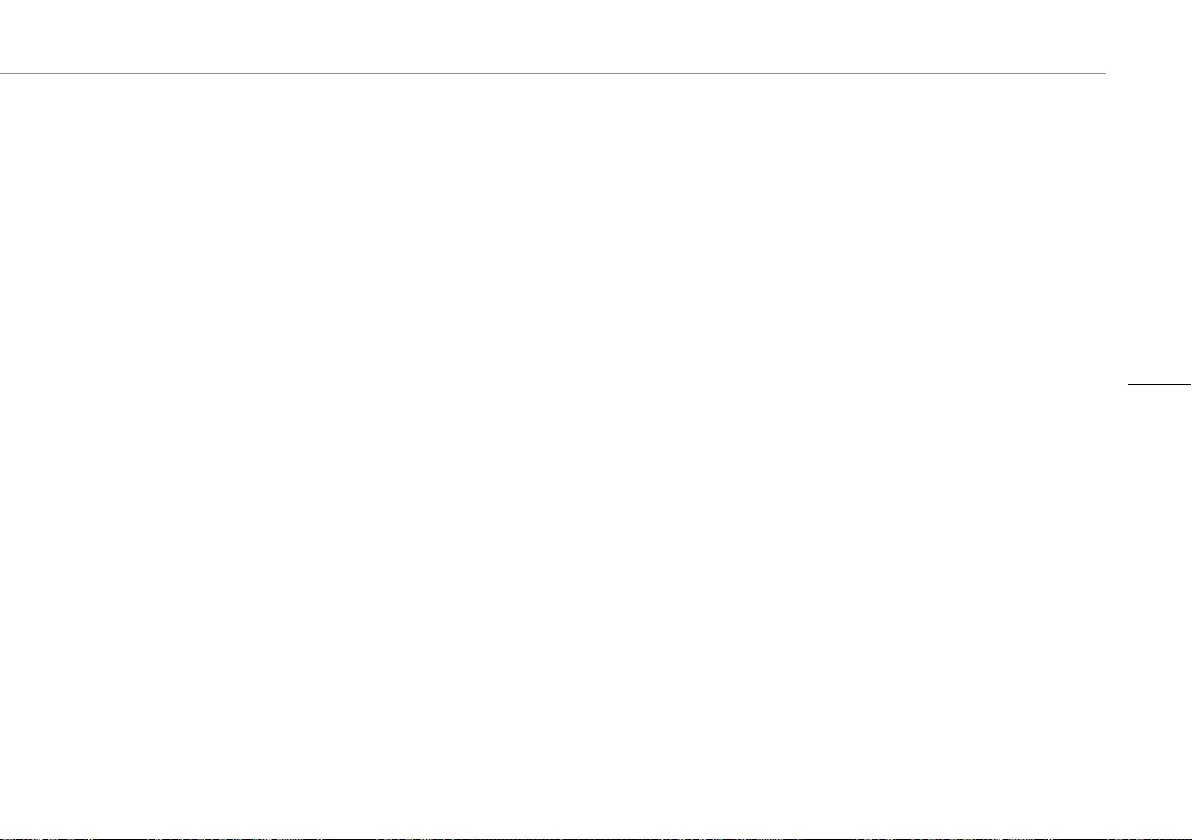
Manual de instrucciones
69
3.3.1 Conexión de los bloques de terminales
(monitor y unidad para exterior)
Hay tres bloques de terminales incluidos. Los bloques de terminales
VERDE (unidad para exterior) y NARANJA (alimentación de CA)
siempre son necesarios. Si desea conectar un monitor adicional,
también está disponible un bloque de terminales AZUL.
Para conectar los bloques de terminales, necesitará la siguiente
herramienta:
üUn destornillador plano pequeño.
A. Bloque de terminales VERDE: afloje los tornillos del terminal.
B. Con el terminal dirigido hacia usted, introduzca el cable negro por
la izquierda y el cable rojo por la derecha.
C. Apriete los tornillos del terminal.
D. En el monitor: conecte el bloque o los bloques de terminales.
E. En la unidad para exterior (timbre): afloje los tornillos del terminal.
(Fíjese en la pegatina de la unidad para exterior).
F. Introduzca los cables del bloque de terminales VERDE en el
terminal de tornillo de la unidad para exterior (timbre).
3.3.2 Conexión de un monitor adicional (no
incluido)
Hay tres bloques de terminales incluidos. Los bloques de terminales
VERDE (unidad para exterior) y NARANJA (alimentación de CA)
siempre son necesarios. Si desea conectar un monitor adicional,
también está disponible un bloque de terminales AZUL.
Para conectar los bloques de terminales, necesitará la siguiente
herramienta:
üUn destornillador plano pequeño.
A. Bloque de terminales AZUL: afloje los tornillos del terminal.
B. Con el terminal dirigido hacia usted, introduzca el cable negro por
la izquierda y el cable rojo por la derecha.
C. Apriete los tornillos del terminal.
D. En el monitor: conecte el bloque de terminales. (Fíjese en la
pegatina del monitor para saber su posición).
E. Repita los pasos del a al d para apretar un bloque de terminales
idéntico en el otro extremo del cable y conectarlo al monitor
adicional.
3.3.3 Conexión de la alimentación de CA
Para conectar los bloques de terminales de CA, necesitará la
siguiente herramienta:
üUn destornillador plano pequeño.
A. Bloque de terminales NARANJA: afloje los tornillos del terminal.
B. Con el terminal dirigido hacia usted, introduzca el cable (-) por la
izquierda y el cable (+) por la derecha.
C. Apriete los tornillos del terminal.
D. En el monitor: conecte el bloque o los bloques de terminales.
ES
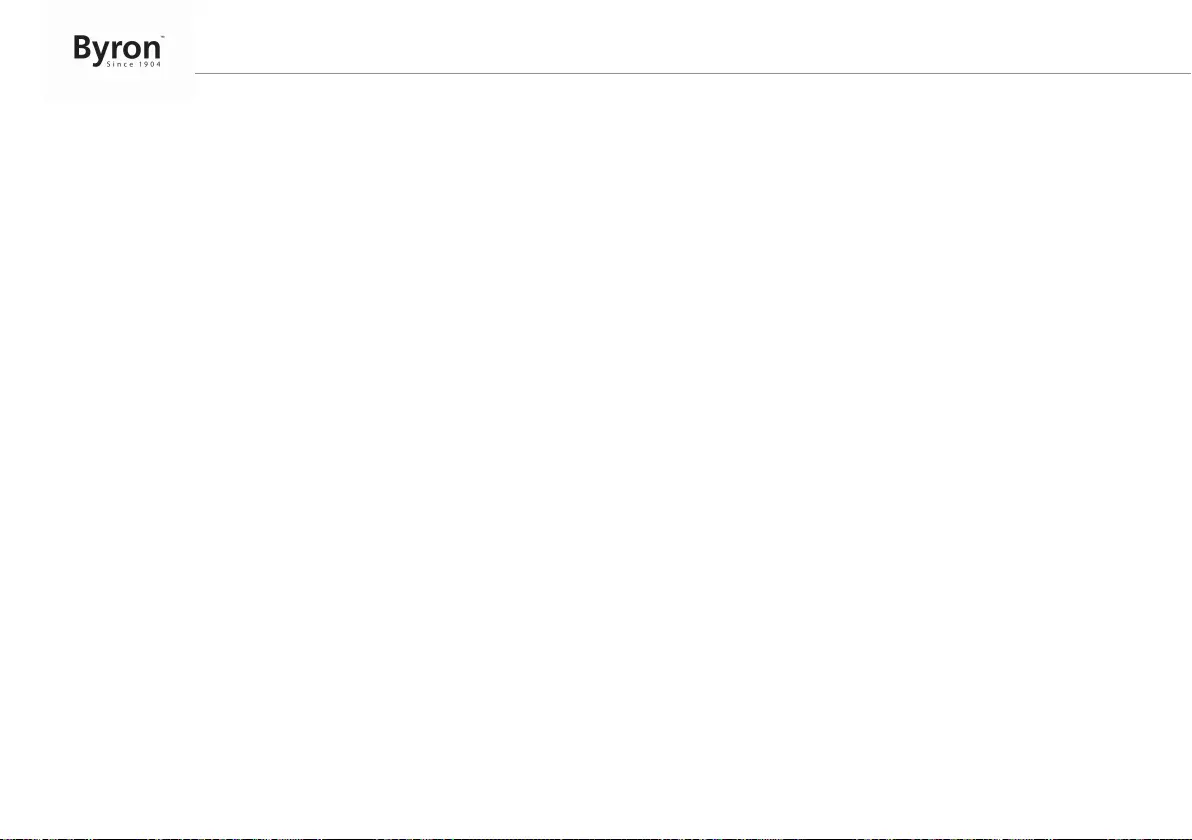
Manual de
instrucciones
70
3.3.4 Conexión de una cerradura de puerta
(no incluida)
Es posible conectar una cerradura a la unidad para exterior que se
podrá abrir a través del monitor o una etiqueta RFID. Las cerraduras
de puertas se venden por separado. Artículo número: DB5005 y
DB5005L
Para conectar la cerradura de la puerta, necesitará la siguiente
herramienta:
üUn destornillador plano pequeño.
A. En la unidad para exterior: afloje los tornillos del terminal. (Para
conocer su posición, fíjese en la pegatina de la unidad para
exterior).
B. Introduzca los cables (en cualquier orden).
C. Apriete los tornillos del terminal.
D. Configure el temporizador de liberación de la cerradura a través
del interruptor de ajuste número 1 del timbre. Podrá definir si la
cerradura se liberará durante 1 segundo o entre 4 y 7 segundos
una vez se haya abierto la cerradura en el monitor. (Para conocer
su posición, fíjese en la pegatina de la unidad para exterior).
E. Configure el tipo de puerta que abrirá la etiqueta RFID a través
del interruptor de ajuste número 2 del timbre. De este modo,
determinará si se abrirá la verja o la cerradura de la puerta al usar
la etiqueta RFID. Abreverjas (interruptor en la posición superior),
cerradura de puerta (interruptor en la posición inferior).
F. En la cerradura: afloje los 2 tornillos del terminal.
G. Introduzca los cables (en cualquier orden).
H. Apriete los tornillos del terminal.
3.3.5 Conexión de un abreverjas (no incluido)
Es posible conectar un abreverjas a la unidad para exterior que se
puede abrir a través del monitor o una etiqueta RFID.
Para conectar el abreverjas, necesitará la siguiente herramienta:
üUn destornillador plano pequeño.
A. En la unidad para exterior: afloje los tornillos del terminal. (Para
conocer su posición, fíjese en la pegatina de la unidad para
exterior).
B. Introduzca los cables. (Para conocer su posición, fíjese en la
pegatina de la unidad para exterior).
ðEs importante que los cables + y – estén en la posición correcta.
A. Apriete los tornillos del terminal.
B. Configure el tipo de puerta que abrirá la etiqueta RFID a través
del interruptor de ajuste número 2 del timbre. De este modo,
determinará si se abrirá la verja o la cerradura de la puerta al usar
la etiqueta RFID.
ðAbreverjas (interruptor en la posición superior)
ðCerradura de puerta (interruptor en la posición inferior)
A. En el abreverjas: (Consulte el manual del abreverjas).
4 Sustitución del botón de llamada
En la caja se incluye un botón de llamada adicional. Este botón está
marcado con una campana para evitar confusiones sobre dónde se
debe pulsar.
Es posible sustituir el botón de llamada original (sin marca) de la
unidad para exterior.
En el botón en blanco puede grabar su nombre.
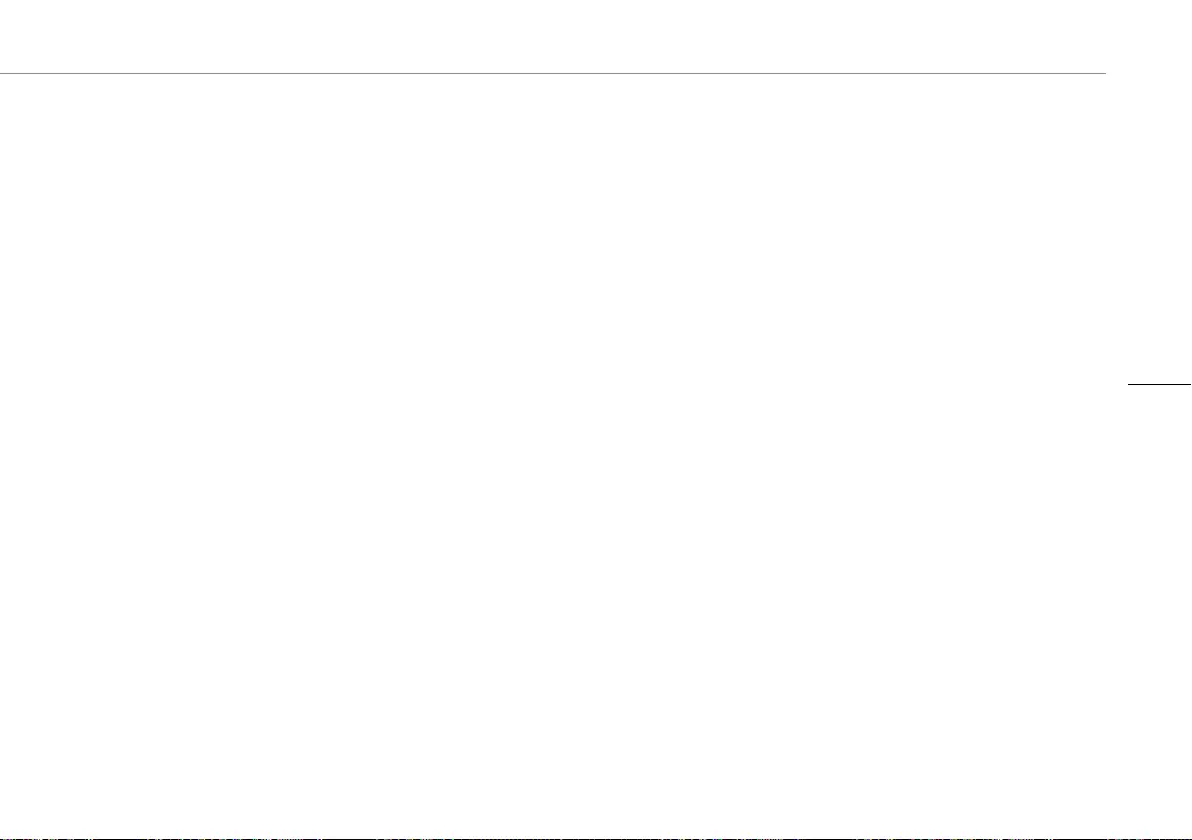
Manual de instrucciones
71
5 Funciones básicas
5.1 DESBLOQUEO DE LA PUERTA O DE LA
VERJA CON UNA ETIQUETA RFID
üHa conectado una cerradura eléctrica o un abreverjas al timbre.
üHa establecido el interruptor de la verja/cerradura en la posición
adecuada según su situación.
A. Para desbloquear la puerta o la verja, simplemente pase la
etiqueta de usuario o administrador por el sensor RFID del
timbre.
ðLa puerta o verja se desbloqueará durante el tiempo configurado
con el temporizador de liberación de la cerradura.
5.2 REPUESTA A UNA LLAMADA
Cuando suene el timbre, puede:
A. Pulsar el botón de la verja para abrir la verja (opcional).
B. Pulsar el botón de la cerradura para abrir la puerta (opcional).
C. Pulsar el botón de cámara para hacer un vídeo o una fotografía.
D. Pulsar el botón correspondiente para hablar con el visitante.
5.3 REGISTRO DE ETIQUETAS RFID
Nota: Cuando utilice el producto por primera vez, no es necesario
que registre las etiquetas de administrador. Estas etiquetas ya se
han registrado en la fábrica. Solo es posible registrar 2 etiquetas de
administrador a la vez.
5.3.1 Registro de una etiqueta de
administrador
üTiene una etiqueta de administrador sin registrar.
üEl timbre está conectado.
üTiene un pequeño destornillador listo para pulsar el botón de
registro.
A. Pulse el botón de registro en la parte posterior de la unidad para
exterior.
ðEl LED parpadeará en rojo.
B. Pase la etiqueta de gestión sin registrar por el sensor RFID del
timbre.
ðEl aparato pitará varias veces; esto indica que la etiqueta de
administrador se ha registrado.
5.3.2 Registro de una etiqueta de usuario
üEl timbre se encuentra en el modo reposo.
üTiene una etiqueta de administrador registrada.
üTiene una etiqueta de usuario sin registrar.
üTiene un abreverjas o un abridor de cerradura de puerta
conectado. (Asegúrese de cambiar en el interruptor situado
detrás de la unidad para exterior (timbre) si desea abrir la verja
o la puerta). Consulte la sección “Conexión de una cerradura de
puerta”.
A. Pase la etiqueta de administrador por el sensor RFID del timbre.
B. En un plazo de 10 segundos, pulse el botón de llamada.
ðEl LED parpadeará en rojo y el aparato pitará.
C. Ahora, pase la etiqueta de usuario sin registrar por el sensor
RFID del timbre.
ES
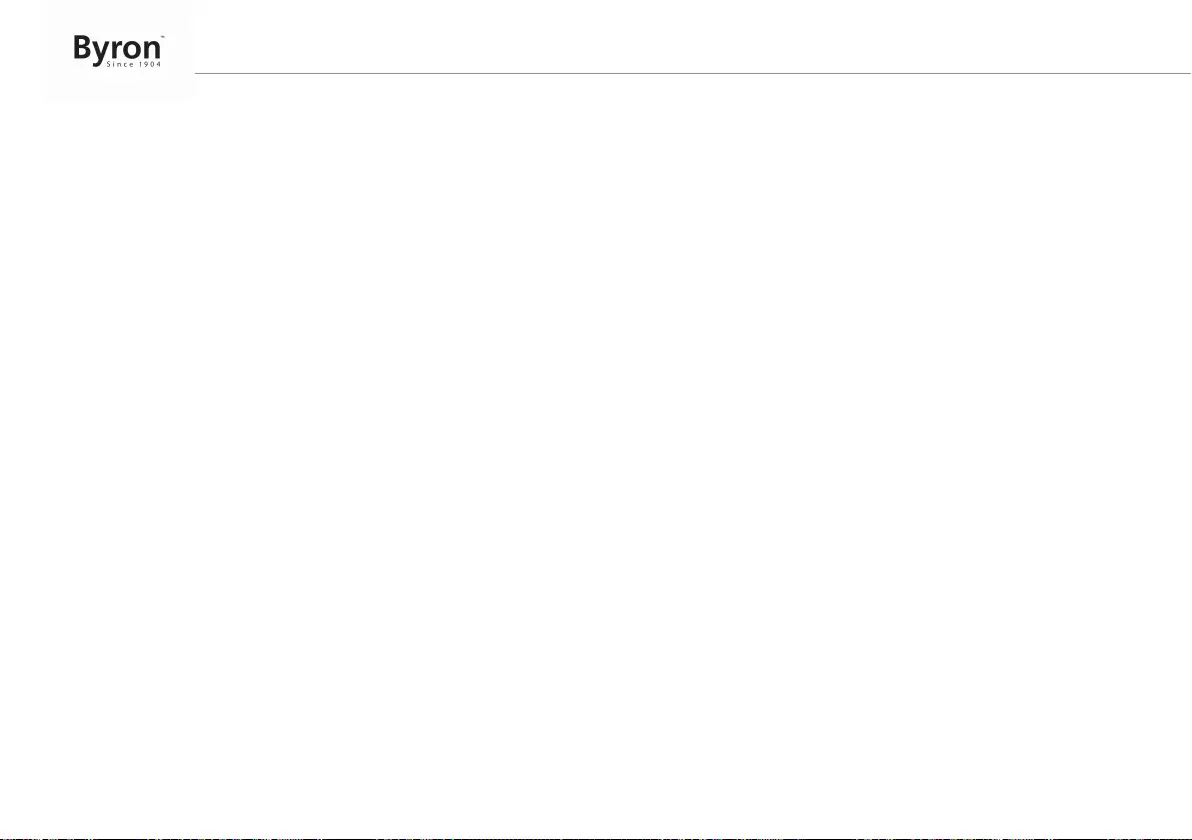
Manual de
instrucciones
72
D. Pulse el botón de llamada para salir del modo de registro.
ðEl aparato pitará varias veces; esto indica que la etiqueta se ha
registrado.
5.4 CANCELACIÓN DE UNA ETIQUETA RFID
üEl timbre se encuentra en el modo reposo.
üTiene una etiqueta de administrador lista y una etiqueta que es
necesario cancelar.
A. Pase la etiqueta de administrador. El LED se iluminará en color
blanco.
B. En un plazo de 10 segundos, pulse el botón de llamada.
Escuchará un pitido y el LED comenzará a parpadear en rojo.
C. Pase la etiqueta de administrador de nuevo.
D. Ahora pase la etiqueta que desea cancelar. El aparato pitará; esto
indica que la tarjeta se ha desvinculado.
E. Pulse el botón de llamada para salir del modo de registro.
5.5 CANCELACIÓN DE TODAS LAS
ETIQUETAS RFID
Desea cancelar todas las etiquetas RFID.
üTiene una etiqueta de administrador lista.
üEl timbre se encuentra en el modo reposo.
A. Mantenga pulsado el botón de llamada del timbre durante 3
segundos.
ðEscuchará un pitido y el anillo LED se iluminará en color
rojo.
B. Pase la etiqueta de administrador por el sensor RFID.
ðEl timbre pitará.
C. Mantenga pulsado el botón de llamada hasta que escuche un
pitido.
ðTodas las etiquetas RFID ya se habrán cancelado.
6 Pantalla de inicio y menús
• Pulse el botón de inicio en el monitor para abrir la pantalla de
inicio. La pantalla se encenderá y podrá ver la pantalla de inicio.
Desde la pantalla de inicio podrá acceder a los siguientes menús:
1. Fecha/hora
2. Menú del monitor
3. Menú del intercomunicador
4. Menú de reproducción de grabaciones
5. Menú de fotografías
6. Menú de ajustes
7. Apagado
6.1 MENÚ DEL MONITOR
üAbra el menú del monitor desde la pantalla de inicio para ver las
imágenes en directo de la cámara del timbre.
A. Pulse el icono de verja para abrir la verja.
B. Pulse el icono de cerradura para abrir la cerradura.
C. Pulse el icono de foto para hacer una fotografía.
D. Pulse el icono del altavoz para comunicarse.
ðPulse el botón de inicio para salir del menú y volver a la pantalla
de inicio.
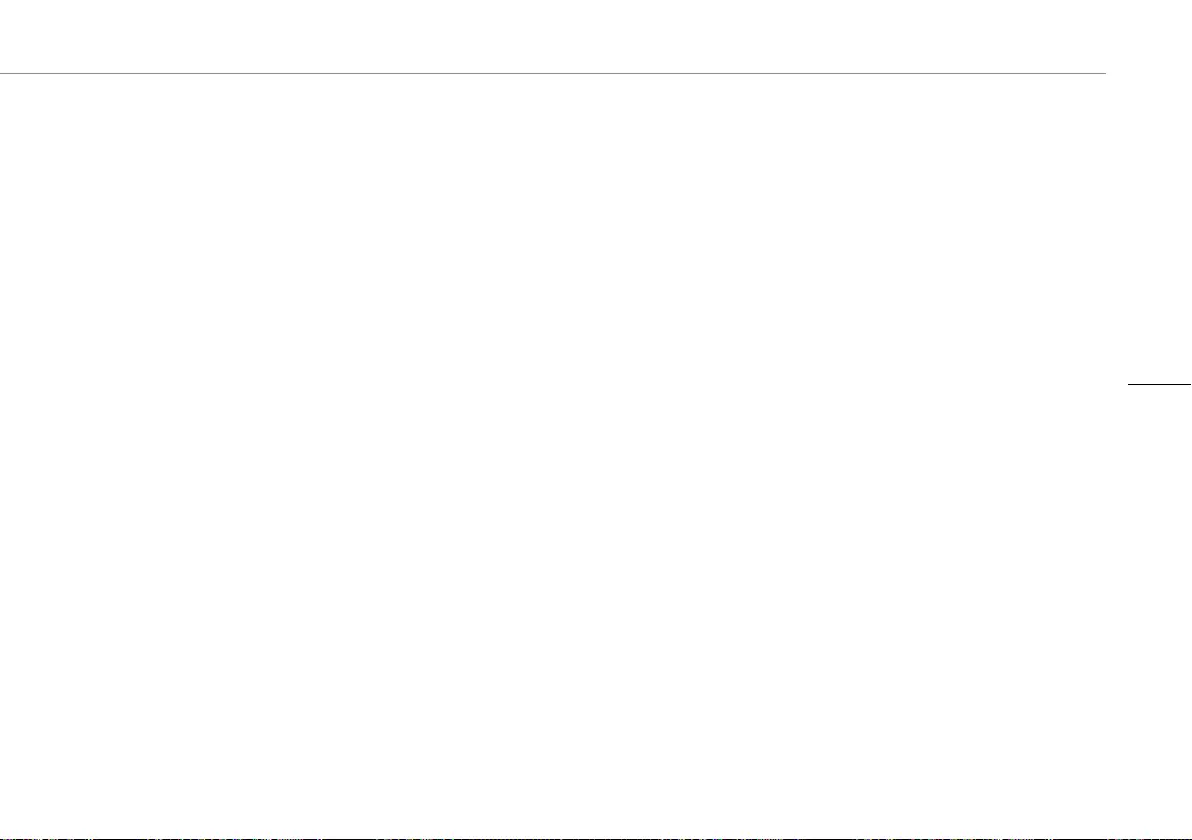
Manual de instrucciones
73
6.2 MENÚ DEL INTERCOMUNICADOR
üPara utilizar esta función es necesario un monitor adicional.
A. Abra el menú del intercomunicador desde la pantalla de inicio de
uno de los monitores.
ðEl otro monitor empezará a sonar.
B. Para aceptar la llamada, pulse el icono de respuesta situado en
la esquina superior de la pantalla del segundo monitor.
ðAhora podrá hablar con otra persona a través de los
monitores.
C. Para finalizar la llamada, pulse el icono de finalización de llamada
situado en la esquina superior de uno de los monitores.
6.3 MENÚ DE REPRODUCCIÓN DE
GRABACIONES
üHa realizado grabaciones.
A. Abra el menú de reproducción desde la pantalla de inicio.
B. Utilice los botones de las flechas que se muestran en pantalla
para desplazarse por las grabaciones.
C. Utilice los controles en pantalla para revisar o eliminar las
imágenes grabadas.
6.4 MENÚ DE FOTOGRAFÍAS
Ha hecho fotografías.
A. Abra el menú de fotografías desde la pantalla de inicio.
B. Utilice los botones de las flechas que se muestran en pantalla
para desplazarse por las fotografías guardadas.
C. Utilice los controles en pantalla para revisar o eliminar las
fotografías guardadas.
7 Menú de ajustes
1. Selección de fotografías o grabaciones en vídeo
2. Duración del vídeo
3. Número de fotografías
4. Ajustes de imagen
5. Información de atención al cliente
6. Formateo de la tarjeta MicroSD\memoria interna
7. Ajustes de fecha y hora
8. Ajustes de timbre y volumen
7.1 SELECCIÓN DE FOTOGRAFÍAS O
GRABACIONES EN VÍDEO
Puede elegir si prefiere que el intercomunicador haga fotografías o
vídeos de sus visitantes.
üSi selecciona la grabación de vídeo, asegúrese de que haya una
tarjeta MicroSD colocada.
A. Para seleccionar las grabaciones en vídeo, toque el icono de
vídeo.
B. Para seleccionar las fotografías, toque el icono de fotografía.
7.2 DURACIÓN DEL VÍDEO
Puede seleccionar la duración de la grabación del vídeo. El vídeo
empieza a grabar cuando se activa el timbre.
üEs necesario seleccionar el vídeo en el menú de ajustes.
A. Pulse el botón con la duración deseada: entre 5 y 30 segundos.
ES
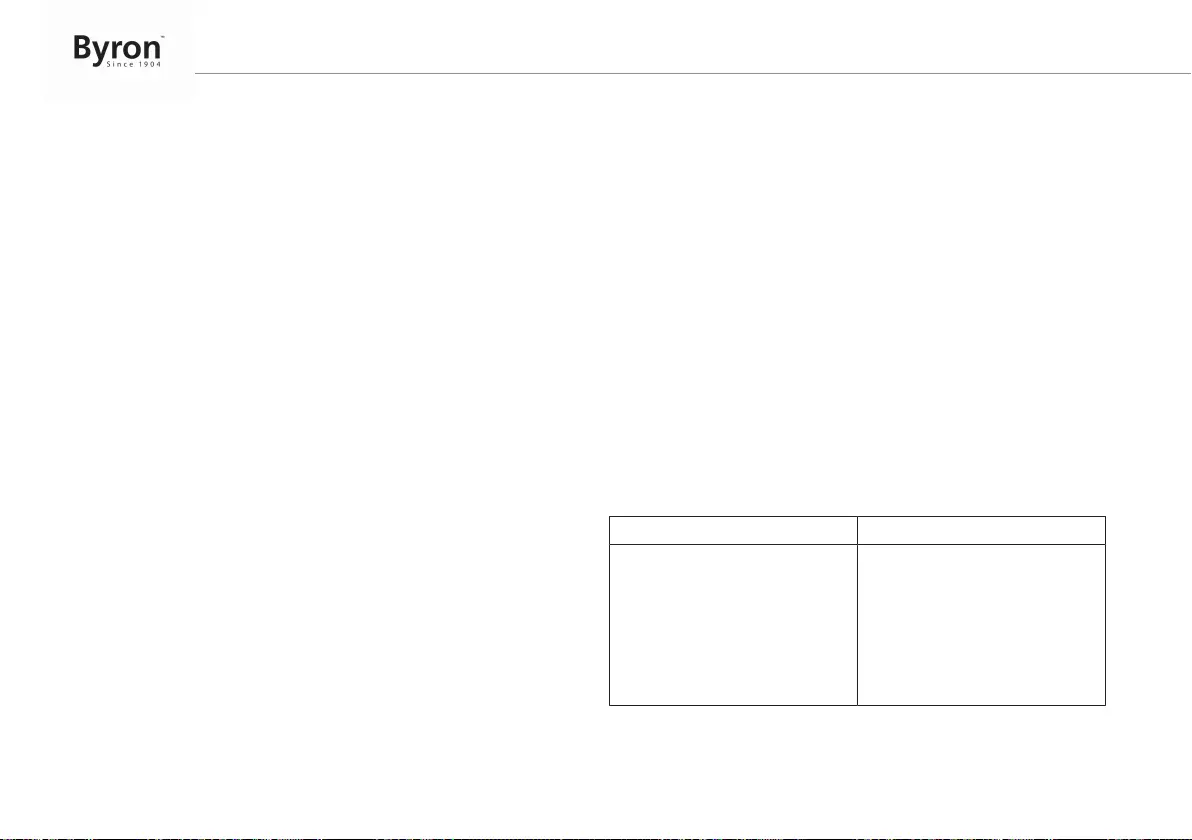
Manual de
instrucciones
74
7.3 NÚMERO DE FOTOGRAFÍAS
Puede seleccionar cuántas fotografías se grabarán. Las fotografías
se hacen cuando se activa el timbre.
üEs necesario seleccionar las fotografías en el menú de ajustes.
A. Pulse el botón con la cantidad deseada: 1, 3 o 5 fotografías.
7.4 AJUSTES DE IMAGEN
La imagen puede ajustarse con las flechas. Los ajustes incluyen:
• Brillo
• Contraste
• Saturación de color
7.5 INFORMACIÓN DE ATENCIÓN AL
CLIENTE
En smartwares, nos preocupan nuestros clientes y que los productos
funcionen de manera adecuada. Si tiene algún problema, póngase en
contacto con nosotros. Si lo desea, también puede ver nuestros
vídeos de YouTube. Para ello, escanee con su teléfono el código QR
que aparece a continuación.
DTP→ Please add QR code here
7.6 FORMATEO DE LA TARJETA MICROSD
\MEMORIA INTERNA
La memoria interna se utiliza para almacenar fotografías y se
formatea de manera independiente a los vídeos, que solo pueden
almacenarse en una tarjeta MicroSD (no incluida).
A. Pulse el icono de fotografía y confirme que desea formatear la
memoria interna.
B. Pulse el icono de vídeo y confirme que desea formatear la tarjeta
MicroSD (no incluida).
7.7 AJUSTES DE FECHA Y HORA
A. Seleccione el campo que desee modificar.
B. Pulse las teclas hacia arriba o hacia abajo hasta que se muestre
el valor deseado.
7.8 TIMBRE Y VOLUMEN
El volumen y la melodía del timbre puede ajustarse con las teclas de
las flechas. Los ajustes incluyen:
• Volumen
• Melodía del timbre
8 Preguntas más frecuentes
Problema Solución
• La unidad para interior no se
enciende.
• Asegúrese de que el monitor
esté conectado a la fuente de
alimentación.
• Asegúrese de que el enchufe
del adaptador esté
correctamente insertado en la
toma de alimentación.
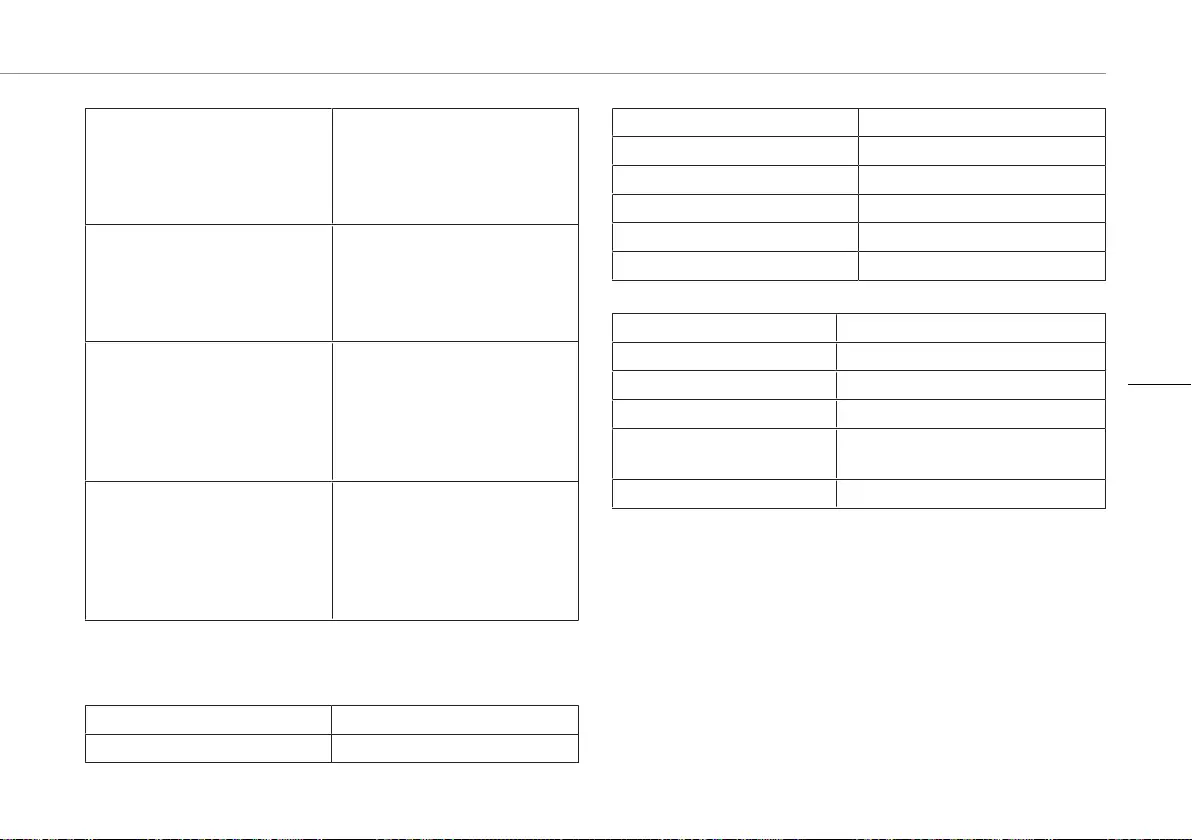
Manual de instrucciones
75
• El volumen del tono de
llamada es demasiado bajo.
• Quizás ha alargado el cable.
Si alarga el cable, es posible
que el volumen disminuya si
es demasiado largo o
delgado.
• He conectado la unidad para
interior a una cerradura, pero
no funciona.
• Compruebe que ha utilizado
una cerradura adecuada con
una fuente de alimentación
externa y que está bien
conectada.
• Escucho interferencias en la
línea.
• Para minimizar las
interferencias, aleje otros
aparatos electrónicos de la
unidad.
• Es posible que el cable sea
demasiado largo o delgado.
• No se escucha ningún sonido
entre la unidad para exterior
y la unidad para interior.
• Es posible que el micrófono
esté obstruido. Limpie el
micrófono.
• Compruebe que los cables
estén bien conectados y
apretados.
9 Especificaciones
Monitor
Tamaño de la pantalla 7"(diagonal)
Configuración de color Delta RGB
Sistema de vídeo PAL/NTSC
Píxeles efectivos 800X3(RGB)X480
Corriente de consumo 450±200mA
Temperatura de funcionamiento -10℃ ~ +50℃
Humedad de funcionamiento 85%(máx.)
Tensión de suministro 15VCC 1A
Timbre
Tipo de sensor de imagen 1/4"CMOS
Ángulo de visión Aproximadamente 100o
Iluminación mínima 0lux
Distancia de visión nocturna 0,5 ~ 1m
Temperatura de
funcionamiento
-10℃ ~ +50℃
Humedad de funcionamiento ≤85%HR
10 Declaración de conformidad
Por la presente, Smartwares Europe, declara que el tipo de equipo
DIC-24112 es conforme con la Directiva 2014/53/UE.
El texto completo de la declaración UE de conformidad está
disponible en la dirección Internet siguiente: www.chbyron.eu/doc
ES
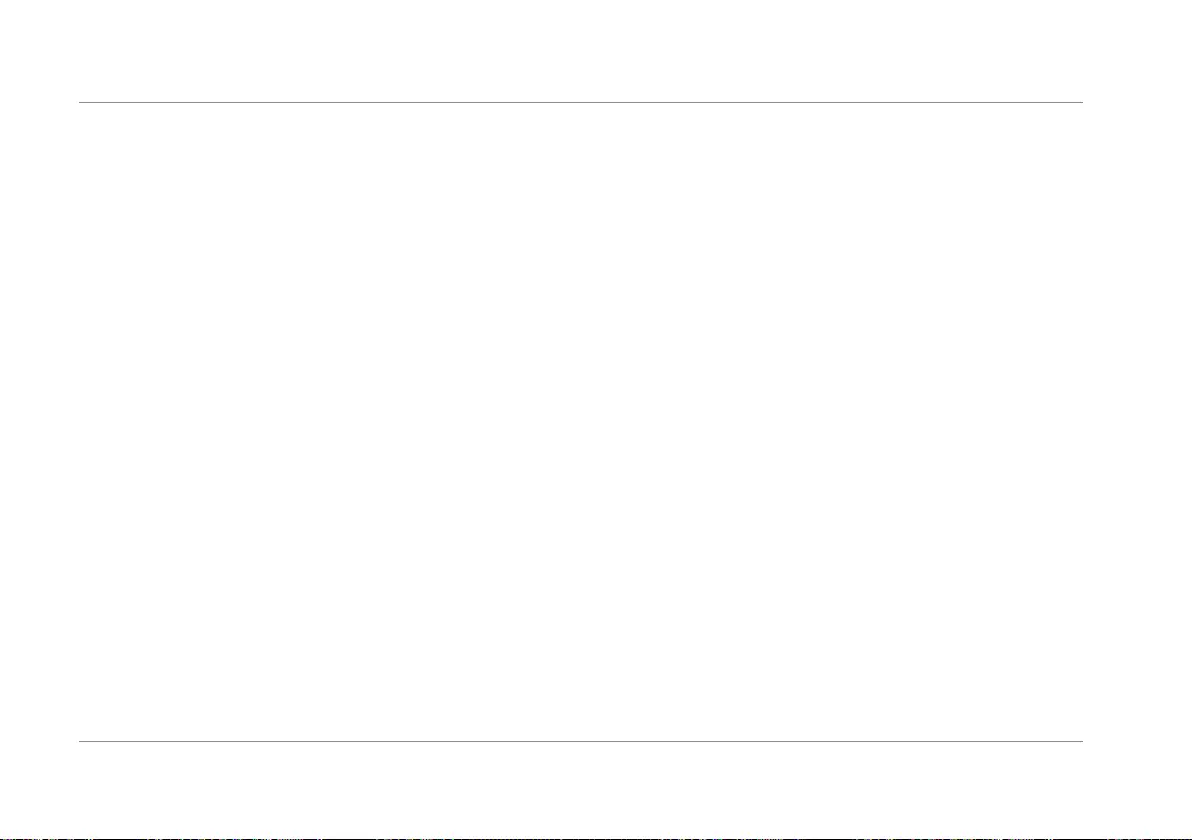
Índice Byron
76
Índice
1 Segurança ................................................................................................................................................................................................79
1.1 Segurança na instalação .................................................................................................................................................................79
1.2 Segurança na operação...................................................................................................................................................................79
2 Descrição das peças ...............................................................................................................................................................................79
2.1 Conteúdo da caixa ...........................................................................................................................................................................79
2.2 Unidade interior (monitor) ................................................................................................................................................................80
2.3 Unidade exterior (campainha)..........................................................................................................................................................80
3 Instalação .................................................................................................................................................................................................80
3.1 Montagem da unidade interior (monitor)..........................................................................................................................................80
3.2 Montagem da unidade exterior (campainha) ...................................................................................................................................80
3.3 Instalação elétrica ............................................................................................................................................................................80
3.3.1 Ligar os blocos de terminais (monitor e unidade exterior) ................................................................................................ 81
3.3.2 Ligar um monitor adicional (não incluído) ......................................................................................................................... 81
3.3.3 Ligar à corrente elétrica (CA)............................................................................................................................................ 81
3.3.4 Ligar um fecho de porta (não incluído) ............................................................................................................................. 81
3.3.5 Ligar um trinco de portão (não incluído) ........................................................................................................................... 82
4 Botão de chamada de substituição .......................................................................................................................................................82
5 Funções básicas......................................................................................................................................................................................82
5.1 Abrir a porta ou portão com um identificador RFID .........................................................................................................................82
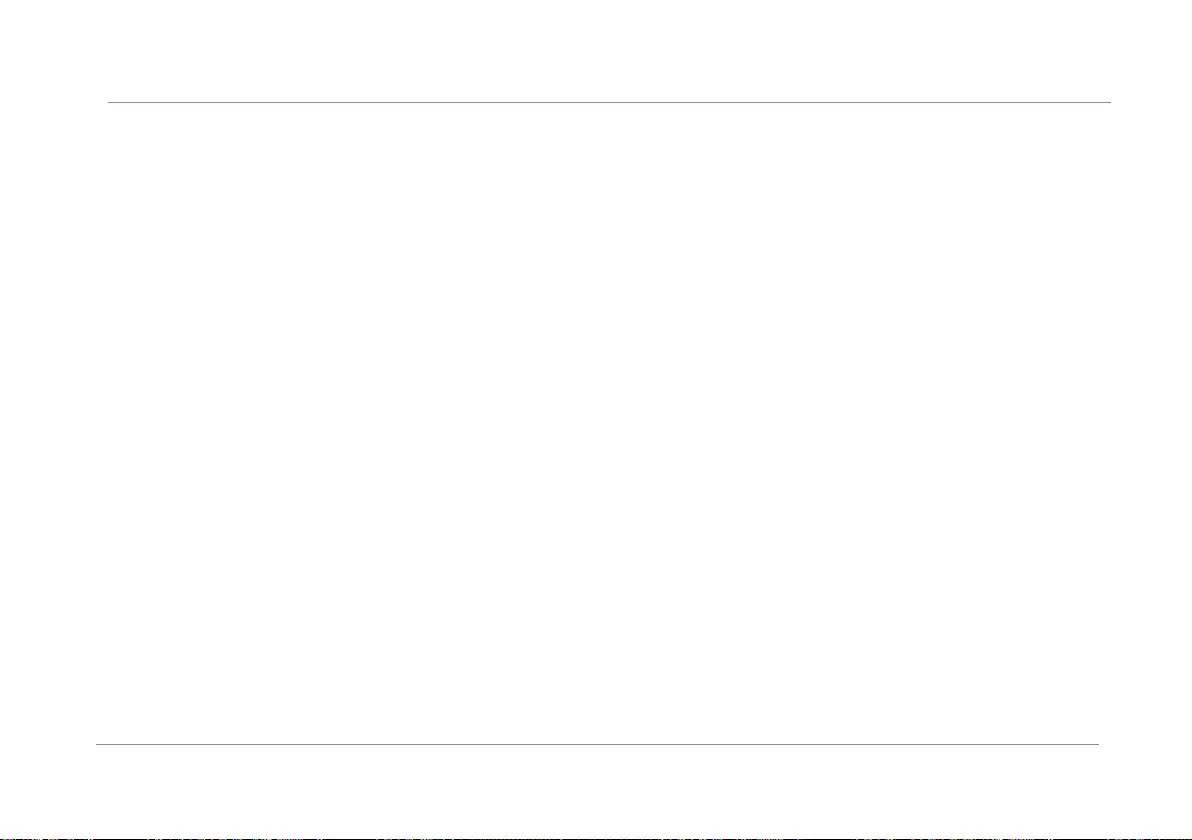
Byron Índice
77
5.2 Atender uma chamada.....................................................................................................................................................................83
5.3 Registar identificadores RFID ..........................................................................................................................................................83
5.3.1 Registar um identificador de administrador ...................................................................................................................... 83
5.3.2 Registar um identificador de utilizador.............................................................................................................................. 83
5.4 Cancelar um identificador RFID.......................................................................................................................................................83
5.5 Cancelar todos os identificadores RFID ..........................................................................................................................................84
6 Ecrã inicial e menus ................................................................................................................................................................................84
6.1 Menu do monitor ..............................................................................................................................................................................84
6.2 Menu do intercomunicador ..............................................................................................................................................................84
6.3 Menu de reprodução de gravações .................................................................................................................................................85
6.4 Menu de fotografia ...........................................................................................................................................................................85
7 Menu de definições .................................................................................................................................................................................85
7.1 Selecione fotografias ou gravações vídeo .......................................................................................................................................85
7.2 Duração do vídeo.............................................................................................................................................................................85
7.3 Número de fotografias .....................................................................................................................................................................85
7.4 Definições de imagem .....................................................................................................................................................................85
7.5 Informação sobre o serviço de assistência ao cliente .....................................................................................................................86
7.6 Formatar o cartão MicroSD\a memória interna................................................................................................................................86
7.7 Definições de data e hora ................................................................................................................................................................86
7.8 Som de toque e volume ...................................................................................................................................................................86
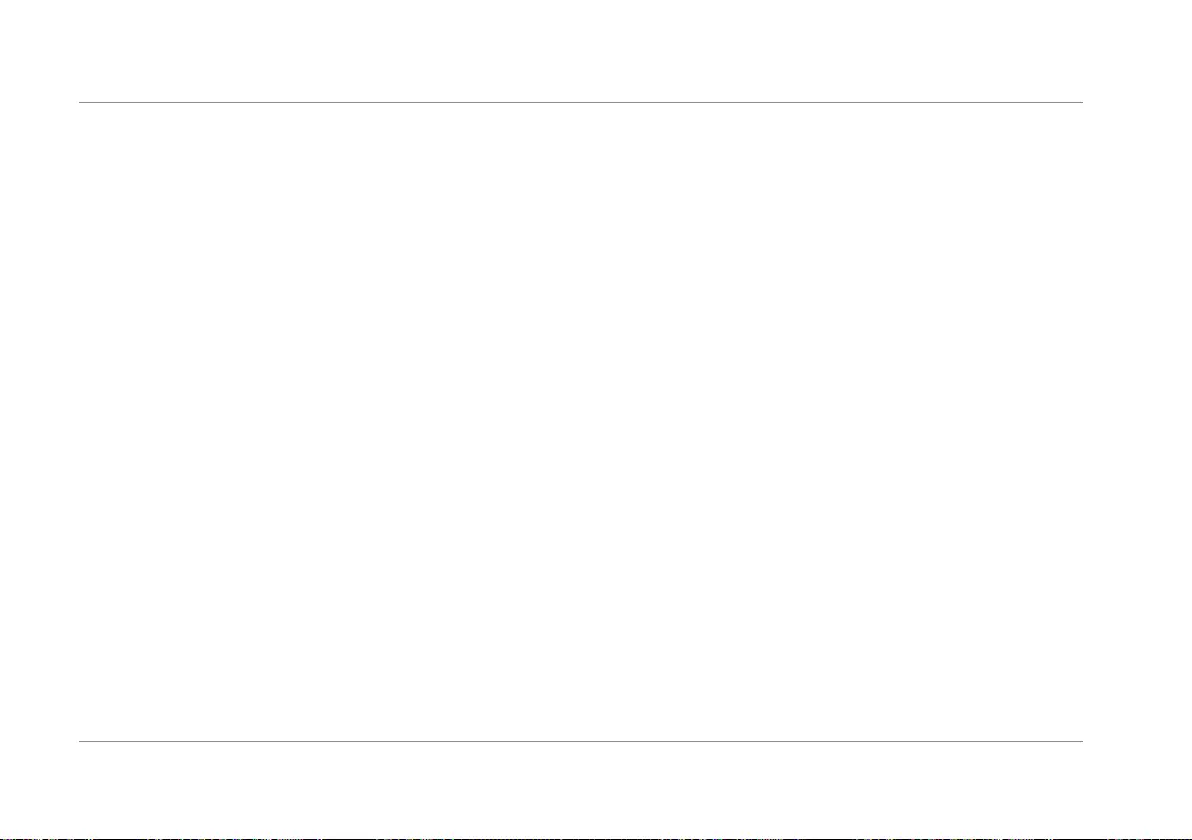
Índice Byron
78
8 Perguntas mais frequentes.....................................................................................................................................................................86
9 Especificações.........................................................................................................................................................................................87
10 Declaração de conformidade..................................................................................................................................................................87
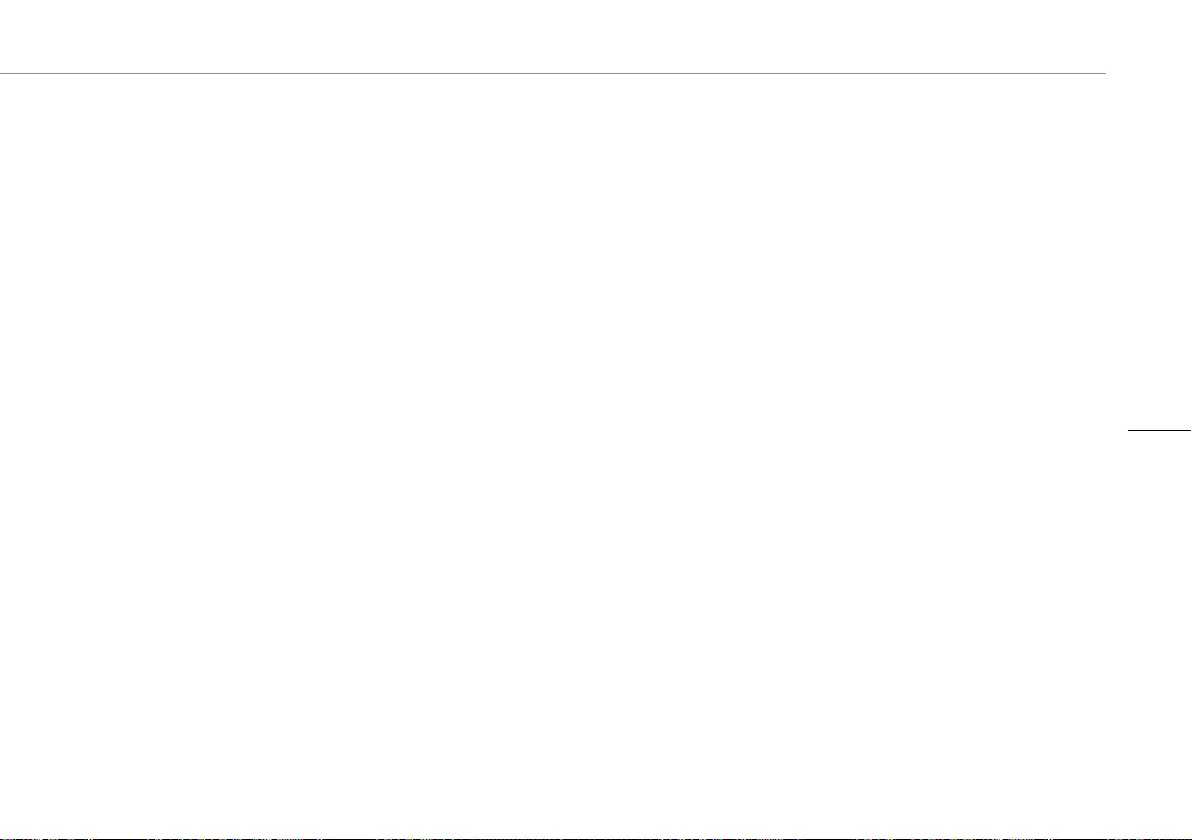
Manual de Instruções
79
1 Segurança
1. Leia estas instruções com atenção antes de instalar e usar o
produto.
2. Não corte o cabo de alimentação para o ampliar; o dispositivo
(transformador) não funciona com um cabo mais comprido. Não
ligue o aparelho à corrente antes de ter concluído a instalação de
todos os cabos.
1.1 SEGURANÇA NA INSTALAÇÃO
1. Mantenha as crianças e pessoas que estejam meramente a
assistir afastadas durante a instalação dos produtos. As
distrações podem fazê-lo perder o controlo.
2. Não se exceda ao instalar o produto. Mantenha-se sempre em
posição adequada e equilibrada. Isto permite um melhor controlo
em situações inesperadas.
3. Este produto não é um brinquedo. Monte-o fora do alcance das
crianças.
1.2 SEGURANÇA NA OPERAÇÃO
1. Não utilize equipamento elétrico em atmosferas potencialmente
explosivas, como por exemplo na presença de líquido, gás ou pó
inflamável. O equipamento elétrico cria faíscas que podem
provocar a ignição do pó ou vapor.
2. Os avisos, precauções e instruções abordados neste manual de
instruções não podem cobrir todas as condições e situações que
podem ocorrer. O operador tem estar ciente de que o bom senso
e a prudência são fatores que não podem ser incorporados neste
produto, mas têm de ser garantidos por si.
3. Não exponha o adaptador de corrente deste produto à chuva ou
humidade. A entrada de água no adaptador de corrente aumenta
o risco de choque elétrico.
4. Não abuse do cabo de alimentação. Nunca use o cabo para
puxar a ficha da tomada. Mantenha o cabo longe de fontes de
calor, óleo, arestas afiadas ou peças em movimento. Os cabos
danificados ou emaranhados aumentam o risco de choque
elétrico.
5. O adaptador deve ser adequado à tomada. Nunca modifique a
ficha de maneira alguma. A utilização de fichas intactas e
tomadas adequadas reduz o risco de choque elétrico.
2 Descrição das peças
2.1 CONTEÚDO DA CAIXA
1. Unidade interior (monitor)
2. Unidade exterior (campainha)
3. Placa de montagem da unidade exterior (campainha)
4. Placas de montagem do monitor
5. Adaptador CA
6. Cabos
7. Blocos de terminais
8. Identificadores RFID
9. Botão de chamada adicional para unidade exterior
PT
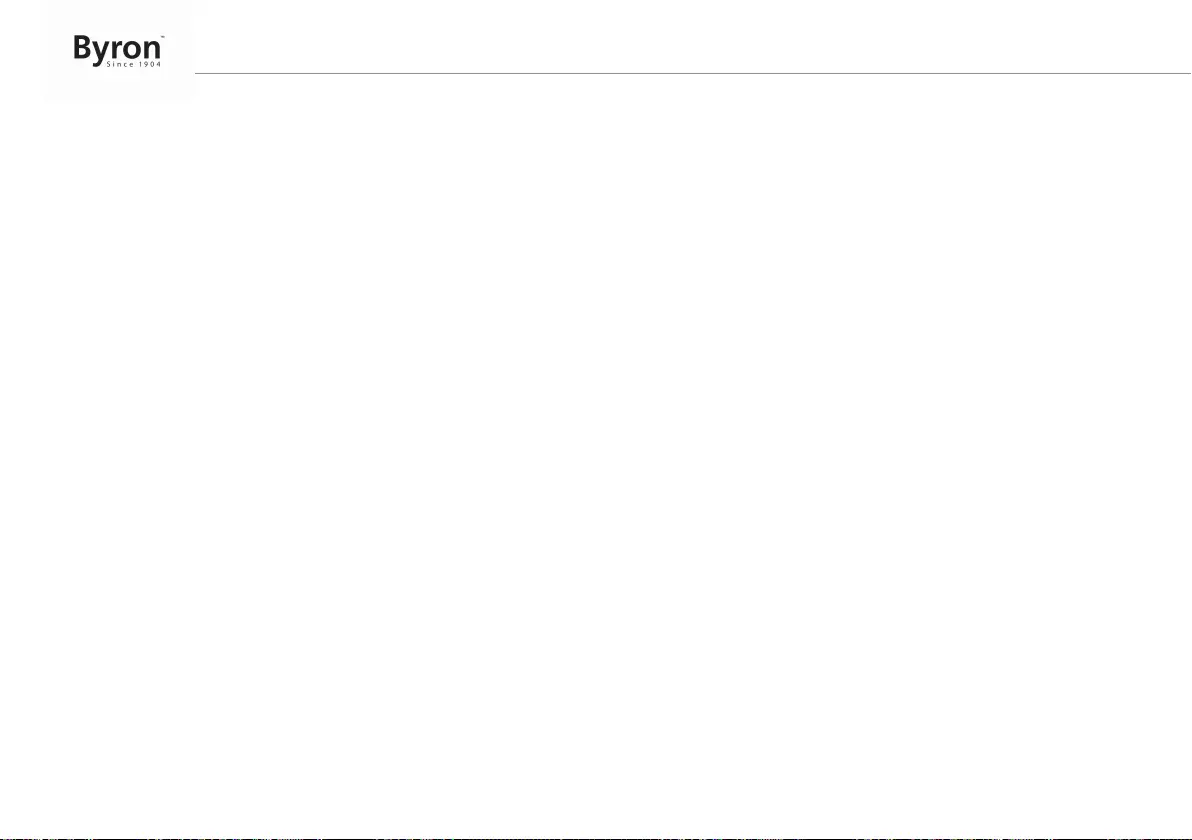
Manual de
Instruções
80
10. Manual de instruções
11. Parafusos e buchas
2.2 UNIDADE INTERIOR (MONITOR)
1. Microfone
2. Botão inicial
3. Ecrã tátil
4. Ranhura para cartão MicroSD
2.3 UNIDADE EXTERIOR (CAMPAINHA)
1. Microfone
2. Câmara
3. Altifalante
4. RFID
5. Botão de chamada
6. Temporizador de abertura do fecho
7. Interruptor de fecho da porta/portão
8. Botão de registo (traseira da unidade)
3 Instalação
3.1 MONTAGEM DA UNIDADE INTERIOR
(MONITOR)
Para montar o monitor, necessita das seguintes ferramentas:
üUma chave de parafusos adequada para os parafusos
fornecidos.
üUm berbequim com a broca adequada para as buchas
fornecidas.
A. Coloque a placa de montagem fornecida na posição desejada.
B. Marque as posições dos parafusos com uma caneta.
C. Abra os furos necessários.
D. Insira as buchas.
E. Passe os cabos necessários pela placa de montagem.
F. Fixe a placa de montagem com os parafusos.
G. Encaixe o monitor na placa de montagem.
3.2 MONTAGEM DA UNIDADE EXTERIOR
(CAMPAINHA)
Para montar a unidade exterior, necessita das seguintes ferramentas:
üUma chave de parafusos adequada para os parafusos
fornecidos.
üUm berbequim com a broca adequada para as buchas
fornecidas.
A. Coloque a placa de montagem fornecida na posição desejada.
B. Marque as posições dos parafusos com uma caneta.
C. Abra os furos necessários.
D. Insira as buchas.
E. Use uma faca ou outro objeto afiado para furar o bucim.
F. Passe os cabos necessários pelo bucim.
G. Fixe a placa de montagem com os parafusos.
H. Encaixe a unidade exterior na placa de montagem.
I. Enrosque o parafuso da base.
3.3 INSTALAÇÃO ELÉTRICA
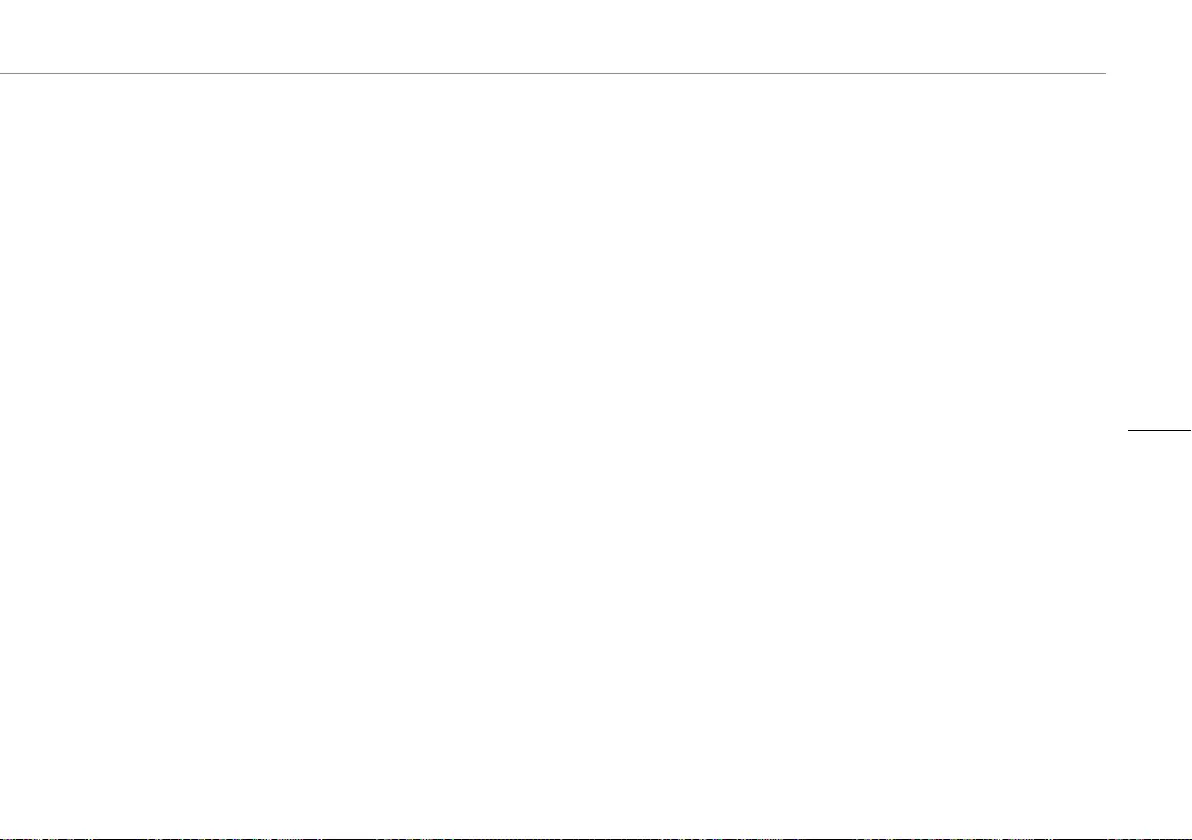
Manual de Instruções
81
3.3.1 Ligar os blocos de terminais (monitor e
unidade exterior)
Inclui três blocos de terminais. Os blocos de terminais VERDE
(unidade exterior) e LARANJA (corrente alternada) são sempre
necessários. Dispõe ainda de um bloco de terminais AZUL, caso
pretenda instalar um monitor adicional.
Para ligar os blocos de terminais, necessita da seguinte ferramenta:
üUma chave de fendas de ponta plana.
A. Bloco de terminais VERDE: Desenrosque os parafusos dos
terminais.
B. Com o terminal virado para si, insira o condutor preto na
esquerda e o condutor vermelho na direita.
C. Enrosque os parafusos dos terminais.
D. No monitor: Ligue o(s) bloco(s) de terminais.
E. Na unidade exterior (campainha): Solte os parafusos dos
terminais. (Ver o autocolante na unidade exterior.)
F. Insira os condutores provenientes do bloco de terminais VERDE
no terminal roscado da unidade exterior (campainha).
3.3.2 Ligar um monitor adicional (não
incluído)
Inclui três blocos de terminais. Os blocos de terminais VERDE
(unidade exterior) e LARANJA (corrente alternada) são sempre
necessários. Dispõe ainda de um bloco de terminais AZUL, caso
pretenda instalar um monitor adicional.
Para ligar os blocos de terminais, necessita da seguinte ferramenta:
üUma chave de fendas de ponta plana.
A. Bloco de terminais AZUL: Desenrosque os parafusos dos
terminais.
B. Com o terminal virado para si, insira o condutor preto na
esquerda e o condutor vermelho na direita.
C. Enrosque os parafusos dos terminais.
D. No monitor: Ligue o bloco de terminais. (Ver a posição no
autocolante do monitor)
E. Repita os passos a-d para fixar um bloco de terminais idêntico na
outra extremidade do cabo e ligá-lo ao monitor adicional.
3.3.3 Ligar à corrente elétrica (CA)
Para ligar os blocos de terminais CA, necessita da seguinte
ferramenta:
üUma chave de fendas de ponta plana.
A. Bloco de terminais LARANJA: Desenrosque os parafusos dos
terminais.
B. Com o terminal virado para si: Insira o condutor (-) na esquerda e
o condutor (+) na direita.
C. Enrosque os parafusos dos terminais.
D. No monitor: Ligue o(s) bloco(s) de terminais.
3.3.4 Ligar um fecho de porta (não incluído)
É possível ligar um fecho à unidade exterior que pode ser aberta
através do monitor ou do identificador RFID. Os fechos de porta são
vendidos separadamente. Artigo nº: DB5005 e DB5005L
PT
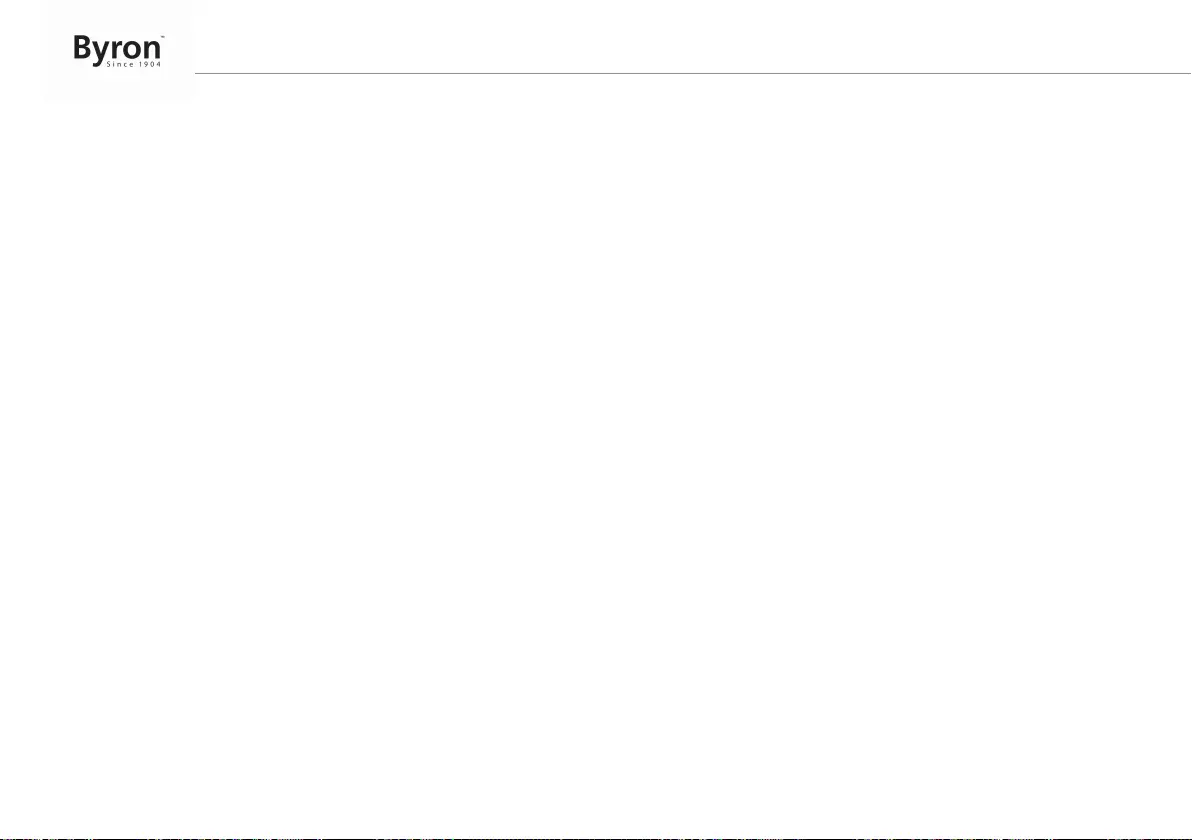
Manual de
Instruções
82
Para ligar o fecho da porta, necessita da seguinte ferramenta:
üUma chave de fendas de ponta plana.
A. Na unidade exterior: Desenrosque os parafusos dos terminais.
(Ver a posição no autocolante da unidade exterior)
B. Insira os condutores (por qualquer ordem)
C. Enrosque os parafusos dos terminais.
D. Programe o tempo de abertura do fecho no interruptor nº 1 da
campainha. Este define se o fecho abre durante 1 ou 4-7
segundos após a abertura do fecho no monitor. (Ver a posição no
autocolante da unidade exterior).
E. Programe o tipo de porta aberta pelo identificador RFID no
interruptor nº 2 da campainha. Este define se o fecho do portão
ou da porta abre ao usar o identificador RFID. Trinco do portão
(interruptor na posição superior), fecho de porta (interruptor na
posição inferior).
F. No fecho: Desenrosque os 2 parafusos dos terminais.
G. Insira os condutores (por qualquer ordem)
H. Enrosque os parafusos dos terminais.
3.3.5 Ligar um trinco de portão (não incluído)
É possível ligar um trinco de portão à unidade exterior que pode ser
aberto através do monitor ou do identificador RFID.
Para ligar o trinco de portão, necessita da seguinte ferramenta:
üUma chave de fendas de ponta plana.
A. Na unidade exterior: Desenrosque os parafusos dos terminais.
(Ver a posição no autocolante da unidade exterior)
B. Insira os condutores. (Ver a posição no autocolante da unidade
exterior)
ðÉ importante que os condutores + e – estejam na posição
correta.
A. Enrosque os parafusos dos terminais.
B. Programe o tipo de porta aberta pelo identificador RFID no
interruptor nº 2 da campainha. Este define se o fecho do portão
ou da porta abre ao usar o identificador RFID.
ðTrinco de portão (interruptor na posição superior).
ðFecho de porta (interruptor na posição inferior).
A. No trinco: (Consulte o manual fornecido com o seu trinco.)
4 Botão de chamada de substituição
Um botão de chamada extra é acrescentado à caixa. Este botão tem
a marca de uma campainha para que saiba onde premir.
O botão de chamada original (sem marca) da unidade exterior pode
ser substituído.
Pode usar o botão em branco para gravar o seu nome.
5 Funções básicas
5.1 ABRIR A PORTA OU PORTÃO COM UM
IDENTIFICADOR RFID
üLigou um fecho elétrico ou trinco à sua campainha.
üProgramou o interruptor do portão/da porta para a posição
adequada à sua situação.
A. Para abrir a sua porta ou portão, basta passar o identificador de
administrador ou de utilizador pelo sensor RFID da campainha.
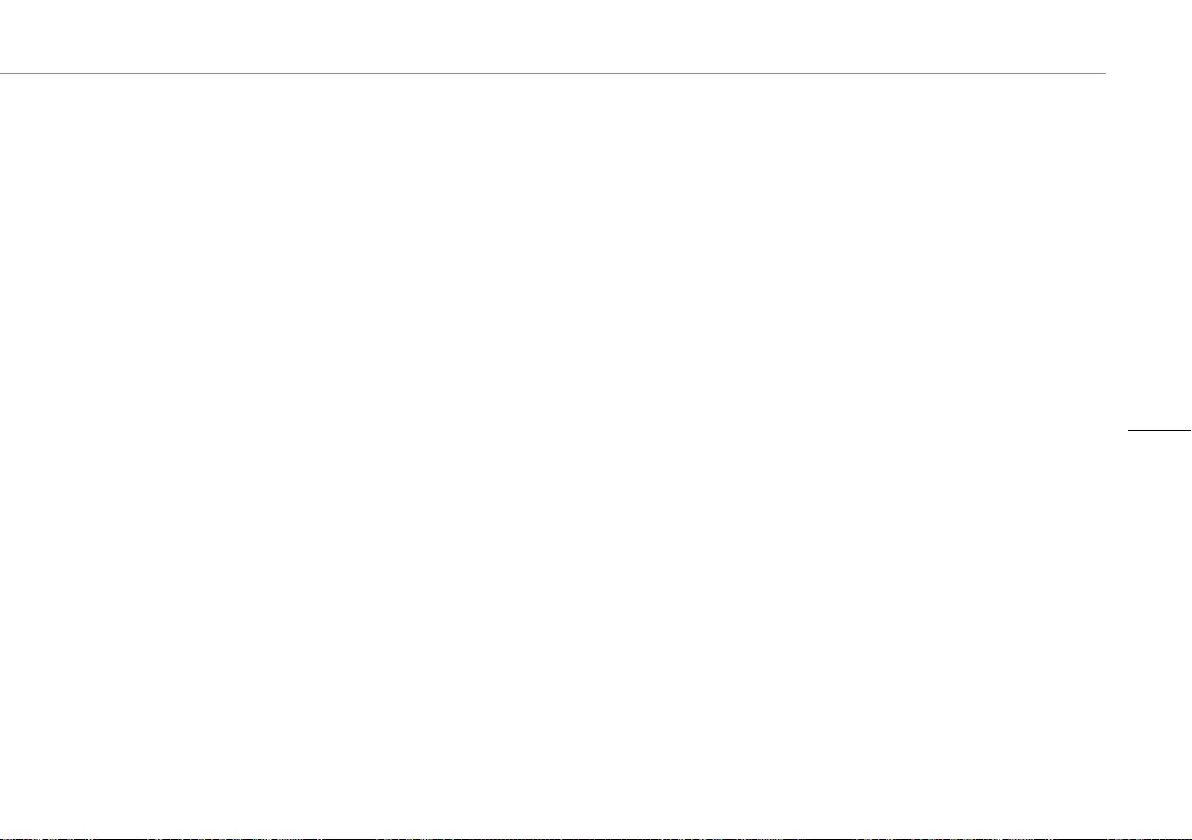
Manual de Instruções
83
ðA porta ou portão abre-se dentro do período de tempo
programado no temporizador.
5.2 ATENDER UMA CHAMADA
Quando a campainha toca, pode:
A. Premir o botão do portão para abrir o portão (opcional).
B. Premir o botão de fecho para abrir a porta (opcional).
C. Premir o botão da câmara para fazer um vídeo ou tirar uma
fotografia.
D. Premir o botão de conversa para falar com o seu visitante.
5.3 REGISTAR IDENTIFICADORES RFID
Nota: Ao usar o produto pela primeira vez, não é necessário registar
os identificadores de administrador. Os identificadores já foram
registados na fábrica. Só é possível registar 2 identificadores de
administrador de cada vez.
5.3.1 Registar um identificador de
administrador
üTem um identificador de administrador não registado.
üA sua campainha está ligada.
üTem uma chave de fendas pequena à mão para premir o botão
de registo.
A. Prima o botão de registo na traseira da unidade exterior.
ðO LED acende uma luz vermelha intermitente.
B. Passe o identificador de administrador não registado pelo sensor
RFID da campainha.
ðO dispositivo emitirá repetidamente um bipe indicando que o
identificador de administrador está registado.
5.3.2 Registar um identificador de utilizador
üA sua campainha está no modo de standby.
üTem um identificador de administrador registado.
üTem um identificador de utilizador não registado.
üTem o fecho de porta ou trinco de portão ligado. (Tenha o
cuidado de definir qual deve ser aberto, se o portão ou a porta,
no interruptor da unidade exterior (campainha)). Ver a secção
“Ligar um fecho de porta”.
A. Passe o seu identificador de administrador pelo sensor RFID da
sua campainha.
B. Decorridos 10 segundos, prima o botão de chamada.
ðO LED acende uma luz vermelha intermitente e o
dispositivo emite um bipe.
C. Agora, passe o identificador de utilizador não registado pelo
sensor RFID da sua campainha.
D. Prima o botão de chamada para sair do modo de registo.
ðO dispositivo emitirá repetidamente um bipe indicando que o
seu identificador está registado.
5.4 CANCELAR UM IDENTIFICADOR RFID
üA campainha está no modo de standby.
üTem um identificador de administrador ativo e um identificador
que precisa de ser cancelado.
A. Passe o identificador de administrador pelo sensor. O LED
acende a luz branca.
PT
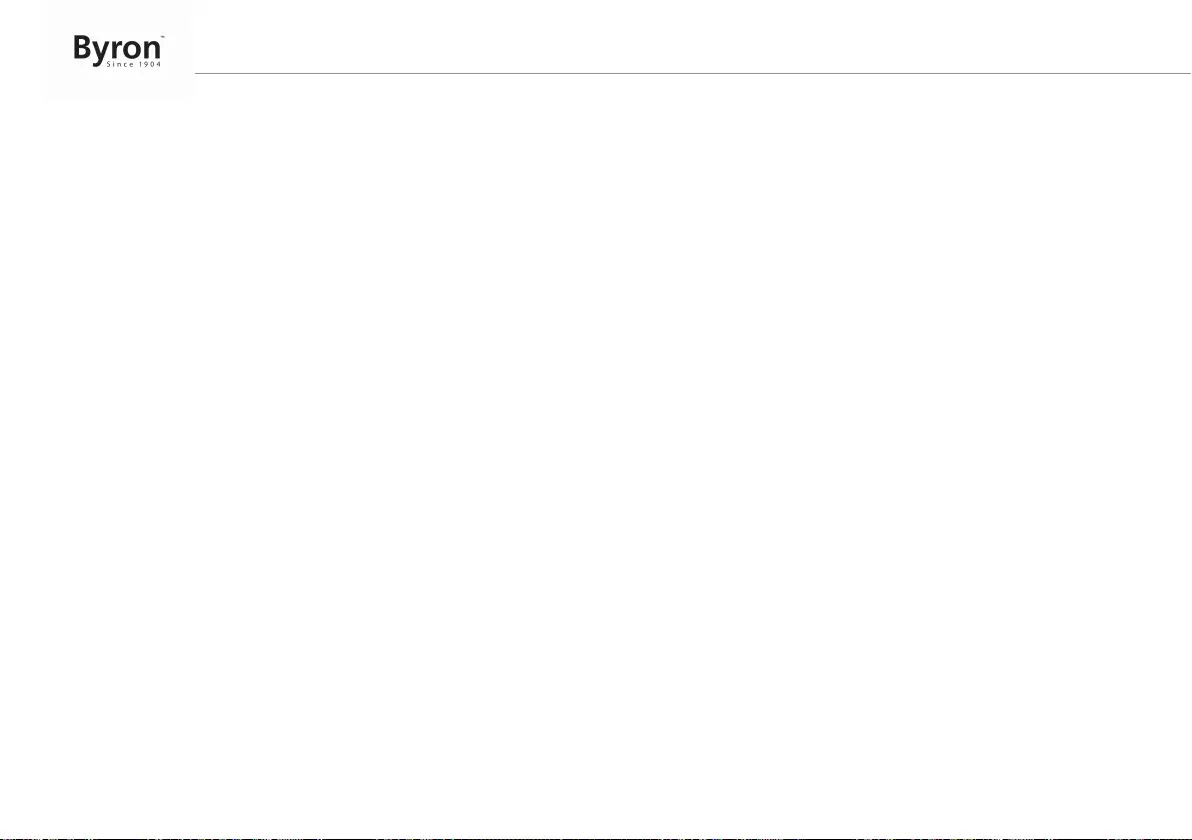
Manual de
Instruções
84
B. Decorridos 10 segundos, prima o botão de chamada. Ouvirá um
bipe e o LED acenderá uma luz vermelha intermitente.
C. Passe novamente o identificador de administrador.
D. Agora passe o identificador que pretende cancelar. O dispositivo
emitirá um bipe indicando que o cartão foi desemparelhado.
E. Prima o botão de chamada para sair do modo de registo.
5.5 CANCELAR TODOS OS
IDENTIFICADORES RFID
Pretende cancelar todos os identificadores RFID.
üTem um identificador de administrador ativo.
üA sua campainha está no modo de standby.
A. Prima durante 3 segundos o botão de chamada da sua
campainha.
ðOuvirá um bipe e o anel de LED acenderá a luz vermelha.
B. Passe o identificador de administrador pelo sensor RFID.
ðA campainha da porta emitirá um bipe.
C. Prima o botão de chamada até ouvir um bipe.
ðTodos os seus identificadores ficam assim cancelados.
6 Ecrã inicial e menus
• Prima o botão inicial do monitor para abrir o ecrã inicial. O
monitor acende e pode ver o ecrã inicial.
O ecrã inicial permite-lhe aceder aos seguintes menus:
1. Hora/data
2. Menu do monitor
3. Menu do intercomunicador
4. Menu de reprodução de gravações
5. Menu de fotografia
6. Menu de definições
7. Desligar
6.1 MENU DO MONITOR
üAbra o menu do monitor a partir do ecrã inicial para ver a
transmissão direta da câmara da campainha.
A. Prima o ícone do portão para abrir o seu portão.
B. Prima o ícone do fecho para abrir o seu fecho.
C. Prima o ícone da foto para captar uma imagem.
D. Prima o ícone do altifalante para comunicar.
ðPrima o botão “iniciar” para sair do menu e voltar ao ecrã inicial.
6.2 MENU DO INTERCOMUNICADOR
üPrecisa de um monitor adicional para usar esta função.
A. Abra o menu do intercomunicador a partir do ecrã inicial de um
dos seus monitores.
ðO outro monitor começará a tocar.
B. Prima o ícone de resposta no canto superior do ecrã do segundo
monitor para aceitar a chamada.
ðPoderá agora falar com outra pessoa de monitor para
monitor.
C. Prima o ícone para terminar a chamada no canto superior de um
dos monitores para terminar a chamada em curso.
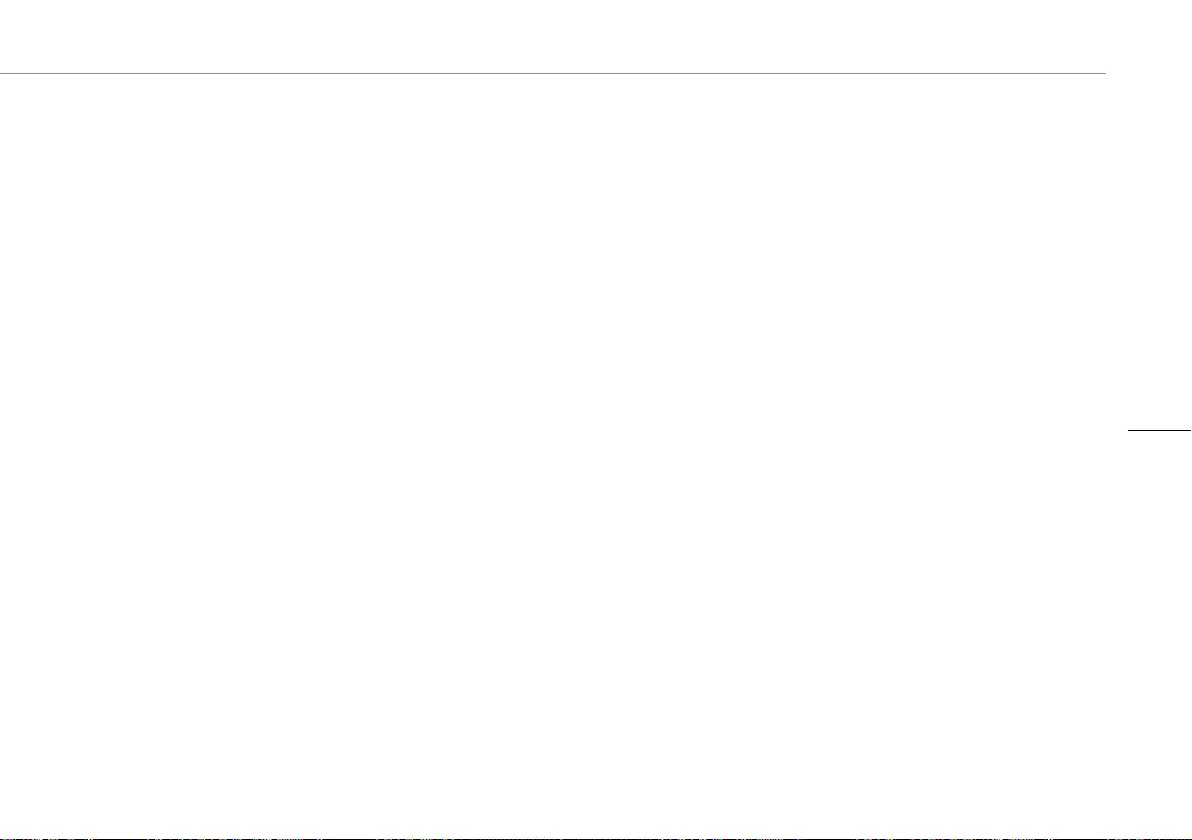
Manual de Instruções
85
6.3 MENU DE REPRODUÇÃO DE
GRAVAÇÕES
üEfetuou gravações.
A. Abra o menu de reprodução a partir do ecrã inicial.
B. Use os botões das setas do ecrã para percorrer as suas
gravações.
C. Use os controlos do ecrã para rever ou eliminar as imagens
gravadas.
6.4 MENU DE FOTOGRAFIA
Tirou fotografias.
A. Abra o menu de fotografia a partir do ecrã inicial.
B. Use os botões das setas do ecrã para percorrer as fotografias
guardadas.
C. Use os controlos do ecrã para rever ou eliminar as fotografias
guardadas.
7 Menu de definições
1. Selecione fotografias ou gravações vídeo
2. Duração do vídeo
3. Número de fotografias
4. Definições de imagem
5. Informação sobre o serviço de assistência ao cliente
6. Formatar o cartão MicroSD\a memória interna
7. Definições de data e hora
8. Definições de som do toque e volume
7.1 SELECIONE FOTOGRAFIAS OU
GRAVAÇÕES VÍDEO
Pode escolher se o seu intercomunicador deve tirar fotografias ou
gravar vídeos dos seus visitantes.
üSe selecionou a gravação vídeo, certifique-se de que o cartão
MicroSD está instalado.
A. Toque no ícone do vídeo para selecionar a gravação de vídeos.
B. Toque no ícone da fotografia para selecionar fotos.
7.2 DURAÇÃO DO VÍDEO
Pode selecionar a duração da gravação vídeo. O vídeo começa a
gravar quando a campainha é ativada.
üO vídeo tem de ser selecionado no menu de definições.
A. Prima o botão com a duração desejada, 5-30 segundos.
7.3 NÚMERO DE FOTOGRAFIAS
Pode selecionar a quantidade de fotografias captadas. As fotografias
são tiradas quando a campainha é ativada.
üAs fotografias têm de ser selecionadas no menu de definições.
A. Prima o botão com a quantidade desejada, 1, 3 ou 5 fotografias.
7.4 DEFINIÇÕES DE IMAGEM
A imagem pode ser ajustada com as setas. As definições incluem:
• Brilho
• Contraste
• Saturação da cor
PT
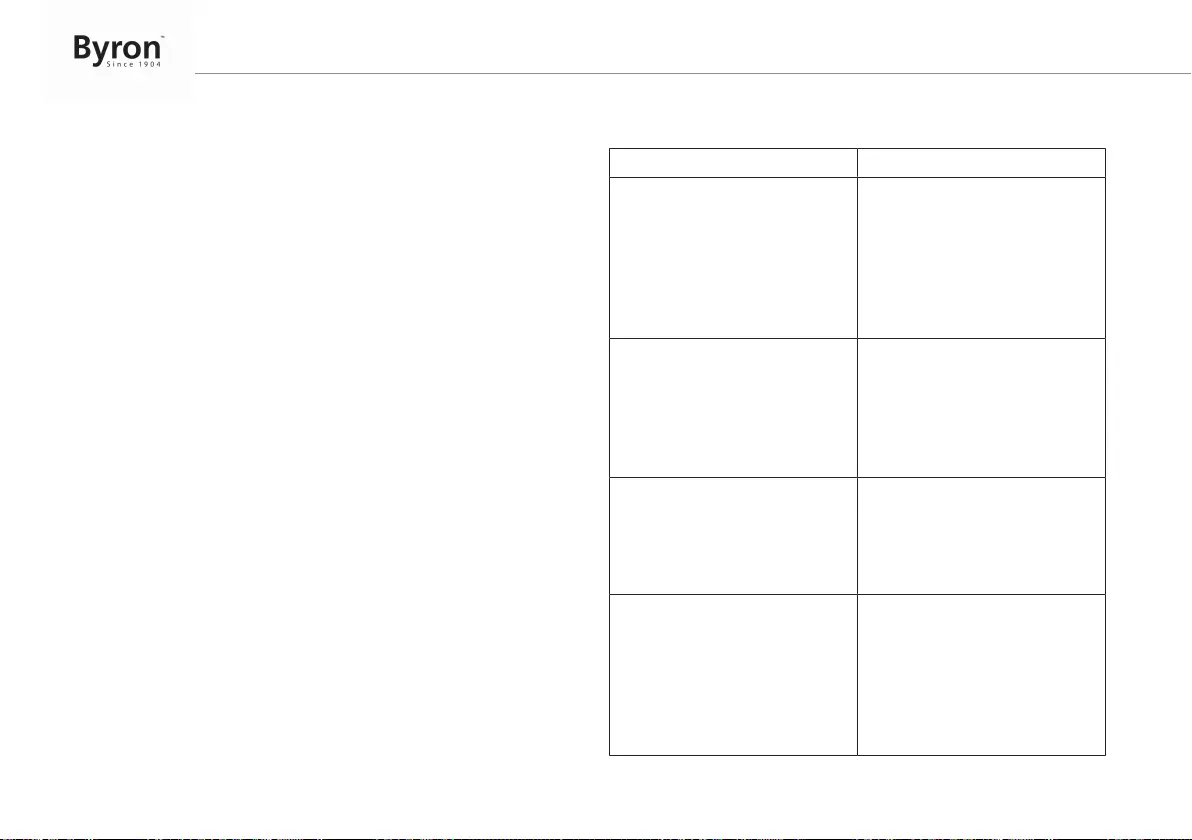
Manual de
Instruções
86
7.5 INFORMAÇÃO SOBRE O SERVIÇO DE
ASSISTÊNCIA AO CLIENTE
A Smartwares preocupa-se com os seus clientes e com o devido
funcionamento dos seus produtos. Contacte-nos se tiver algum
problema. Também pode ver os nossos vídeos do YouTube
digitalizando o código QR que se segue com o seu smartphone!
DTP→ Please add QR code here
7.6 FORMATAR O CARTÃO MICROSD\A
MEMÓRIA INTERNA
A memória interna é usada para guardar fotografias e é formatada
separadamente dos vídeos, os quais só podem ser guardados num
cartão MicroSD (não incluído).
A. Prima o ícone da fotografia e confirme para formatar a memória
interna.
B. Prima o ícone do vídeo e confirme para formatar o cartão
MicroSD (não incluído).
7.7 DEFINIÇÕES DE DATA E HORA
A. Selecione o campo desejado para alterar.
B. Prima as teclas das setas para cima ou para baixo até que o valor
desejado seja exibido.
7.8 SOM DE TOQUE E VOLUME
A melodia e o volume do som de toque podem ser ajustados com as
teclas das setas. As definições incluem:
• Volume
• Melodia do som de toque
8 Perguntas mais frequentes
Problema Solução
• A unidade interna não liga. • Certifique-se de que o
monitor está ligado à fonte de
alimentação.
• Certifique-se de que a ficha
do adaptador está
corretamente inserida na
tomada.
• O volume do som de toque é
demasiado baixo.
• Talvez tenha usado uma
extensão para o cabo. O uso
de uma extensão pode
reduzir o volume por ser
demasiado comprido ou
demasiado fino.
• Liguei a unidade interna a um
fecho, mas não funciona.
• Verifique se o fecho está
corretamente ligado e se é
usado um fecho adequado
com uma fonte de
alimentação externa.
• Ouço interferência na linha. • Afaste outro equipamento
eletrónico que se encontre
próximo da unidade para
minimizar a interferência.
• Talvez o cabo seja
demasiado comprido ou o fio
condutor demasiado fino.
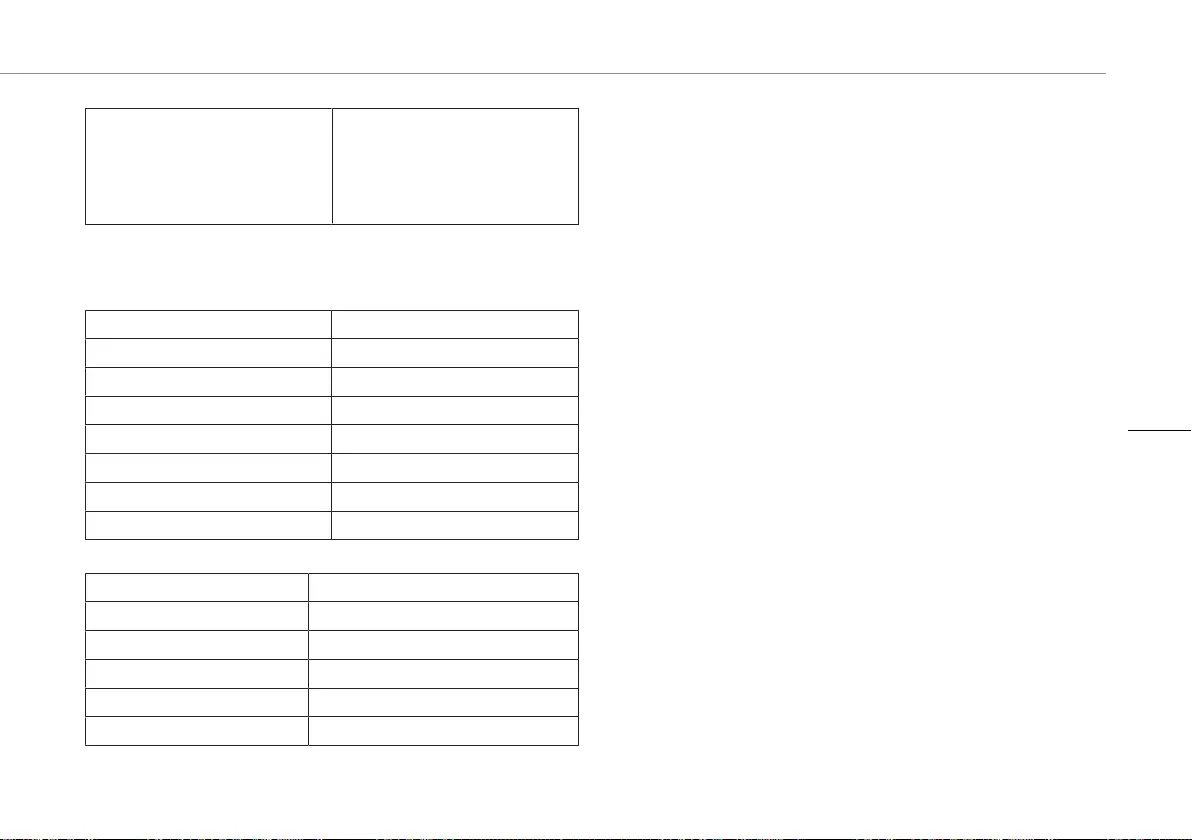
Manual de Instruções
87
• Não é emitido qualquer som
entre a unidade exterior e a
unidade interior.
• O microfone pode estar
obstruído. Limpe o microfone.
• Verifique se os cabos estão
ligados e devidamente
apertados.
9 Especificações
Monitor
Dimensões do ecrã 7 polegadas (diagonal)
Configuração das cores R.G.B.delta
Sistema vídeo PAL/NTSC
Pixeis efetivos 800X3(RGB)X480
Consumo de energia 450±200mA
Temperatura de utilização -10℃ ~ +50℃
Humidade de funcionamento 85% (máximo)
Tensão de alimentação DC 15 V 1A
Campainha
Tipo de sensor de imagem 1/4"CMOS
Ângulo de visão cerca de 100o
Iluminação mínima 0Lux
Distância de visão noturna 0,5 ~ 1 m
Temperatura de utilização -10℃ ~ +50℃
Humidade de funcionamento ≤ 85%HR
10 Declaração de conformidade
O(a) abaixo assinado(a) Smartwares Europe declara que o presente
tipo de equipamento de rádio DIC-24112 está em conformidade com
a Diretiva 2014/53/UE.
O texto integral da declaração de conformidade está disponível no
seguinte endereço de Internet: www.chbyron.eu/doc
PT
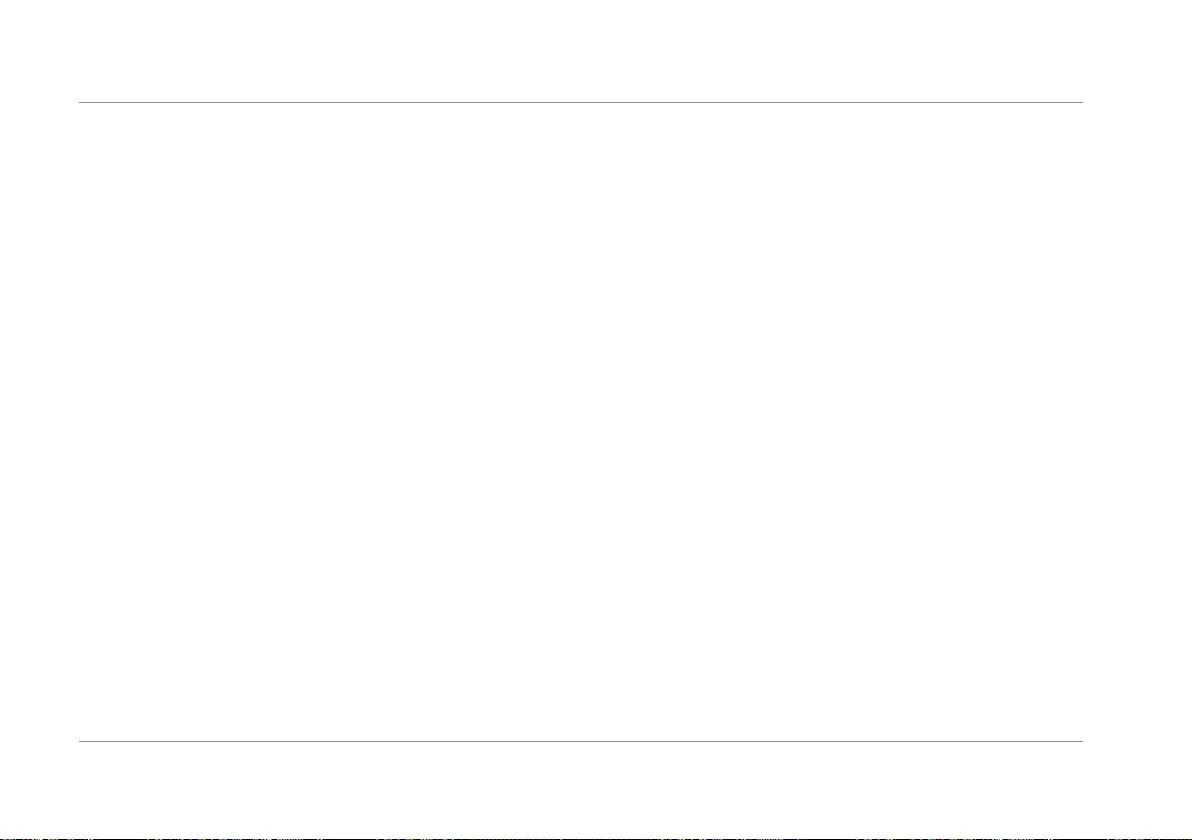
Innehållsförteckning Byron
88
Innehållsförteckning
1 Säkerhet....................................................................................................................................................................................................91
1.1 Installationssäkerhet ........................................................................................................................................................................91
1.2 Driftssäkerhet...................................................................................................................................................................................91
2 Beskrivning av delar................................................................................................................................................................................91
2.1 Innehåll i förpackningen ...................................................................................................................................................................91
2.2 Inomhusenhet (monitor)...................................................................................................................................................................92
2.3 Utomhusenhet (dörrklocka)..............................................................................................................................................................92
3 Installation................................................................................................................................................................................................92
3.1 Montera inomhusenheten (monitor).................................................................................................................................................92
3.2 Montera utomhusenheten (dörrklocka) ............................................................................................................................................92
3.3 Elinstallation.....................................................................................................................................................................................92
3.3.1 Anslut kopplingsplintarna (monitor och utomhusenhet) .................................................................................................... 92
3.3.2 Ansluta en ytterligare monitor (medföljer inte) .................................................................................................................. 93
3.3.3 Ansluta växelströmsadaptern............................................................................................................................................ 93
3.3.4 Ansluta ett dörrlås (medföljer inte) .................................................................................................................................... 93
3.3.5 Ansluta en grindöppnare (medföljer inte).......................................................................................................................... 94
4 Ny uppringningsknapp............................................................................................................................................................................94
5 Grundläggande funktioner......................................................................................................................................................................94
5.1 Låsa upp dörren eller grinden med en RFID-tagg ...........................................................................................................................94
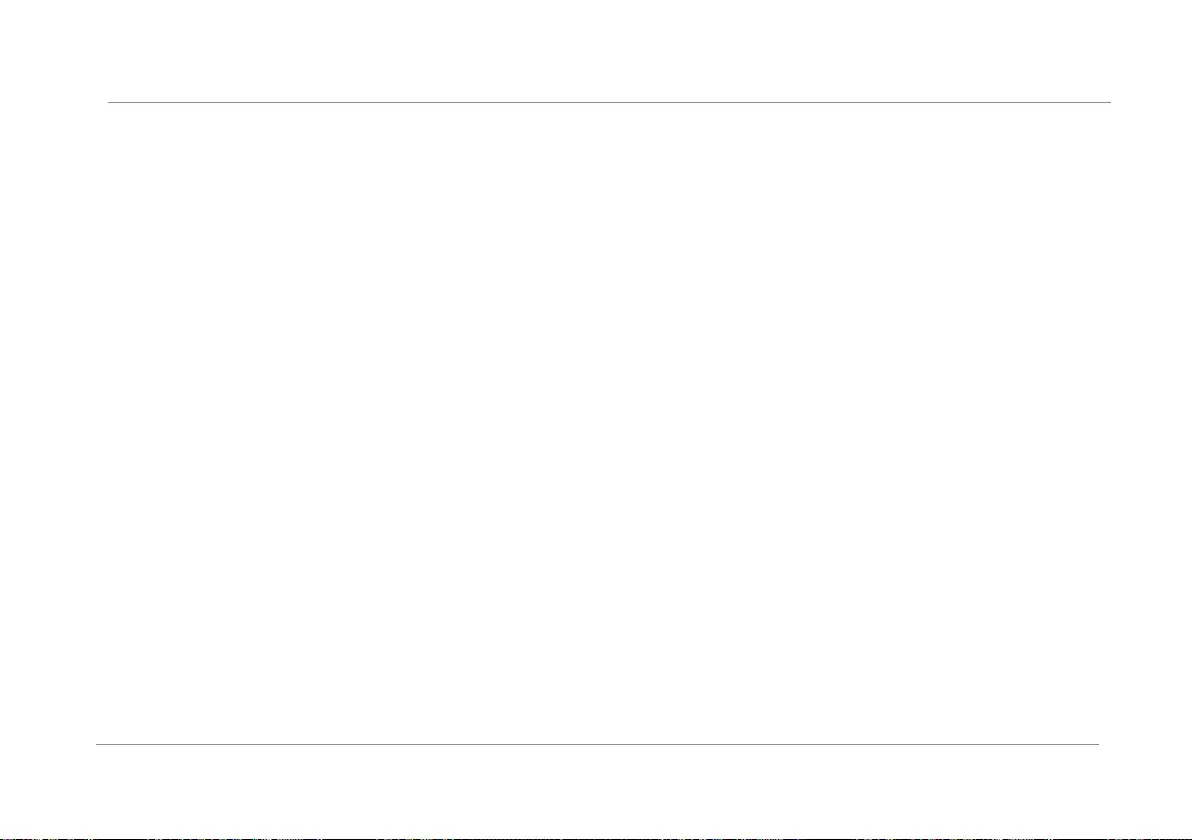
Byron Innehållsförteckning
89
5.2 Svara på ett samtal ..........................................................................................................................................................................94
5.3 Registrera RFID-taggar....................................................................................................................................................................95
5.3.1 Registrera en administratörstagg...................................................................................................................................... 95
5.3.2 Registrera en användartagg ............................................................................................................................................. 95
5.4 Avregistrera en RFID-tagg ...............................................................................................................................................................95
5.5 Avregistrera alla RFID-taggar ..........................................................................................................................................................95
6 Hemskärm och menyer ...........................................................................................................................................................................96
6.1 Monitor .............................................................................................................................................................................................96
6.2 Snabbtelefon....................................................................................................................................................................................96
6.3 Uppspelning .....................................................................................................................................................................................96
6.4 Foto..................................................................................................................................................................................................96
7 Inställningar .............................................................................................................................................................................................97
7.1 Välj foton eller inspelningar..............................................................................................................................................................97
7.2 Inspelningstid video .........................................................................................................................................................................97
7.3 Antal foton........................................................................................................................................................................................97
7.4 Bildinställningar................................................................................................................................................................................97
7.5 Information om kundservice.............................................................................................................................................................97
7.6 Formatera MicroSD-kort/internt minne.............................................................................................................................................97
7.7 Datum- och tidsinställningar.............................................................................................................................................................97
7.8 Ringsignal- och volym......................................................................................................................................................................98
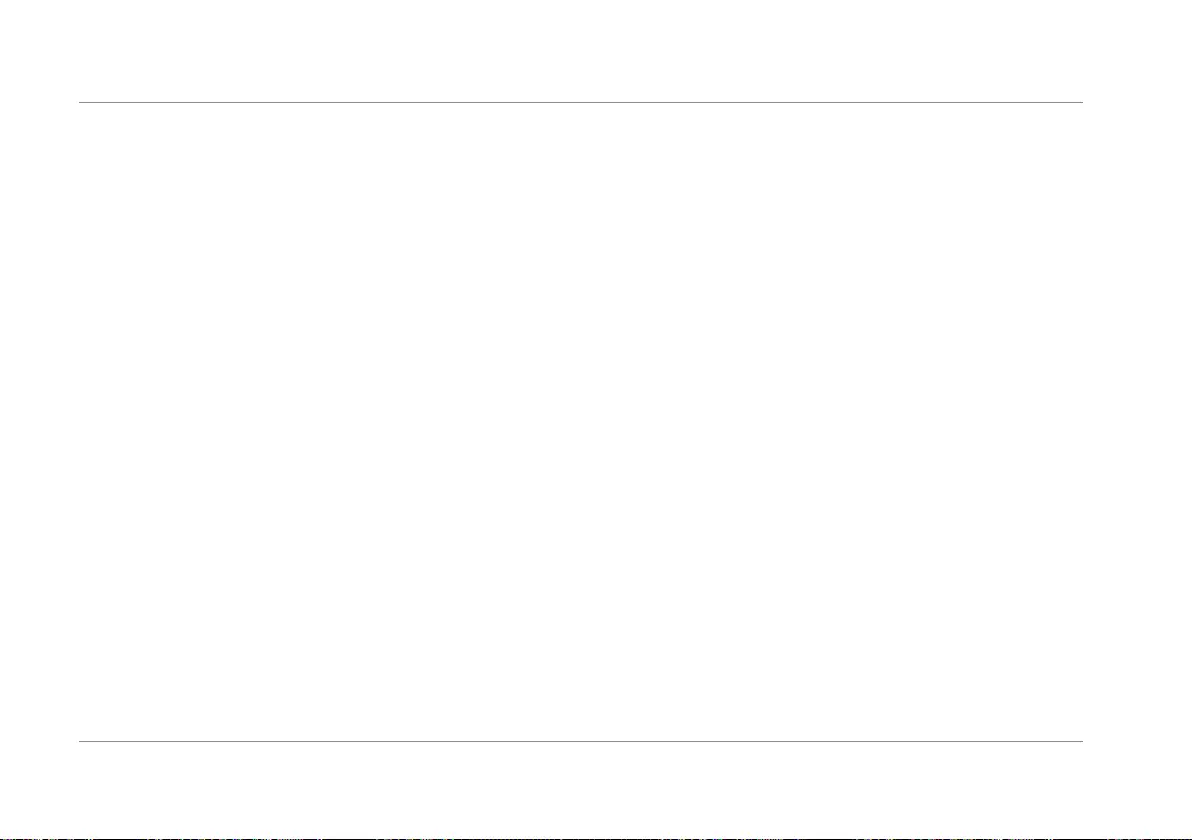
Innehållsförteckning Byron
90
8 Vanliga frågor...........................................................................................................................................................................................98
9 Specifikationer .........................................................................................................................................................................................98
10 Försäkran om överensstämmelse..........................................................................................................................................................99
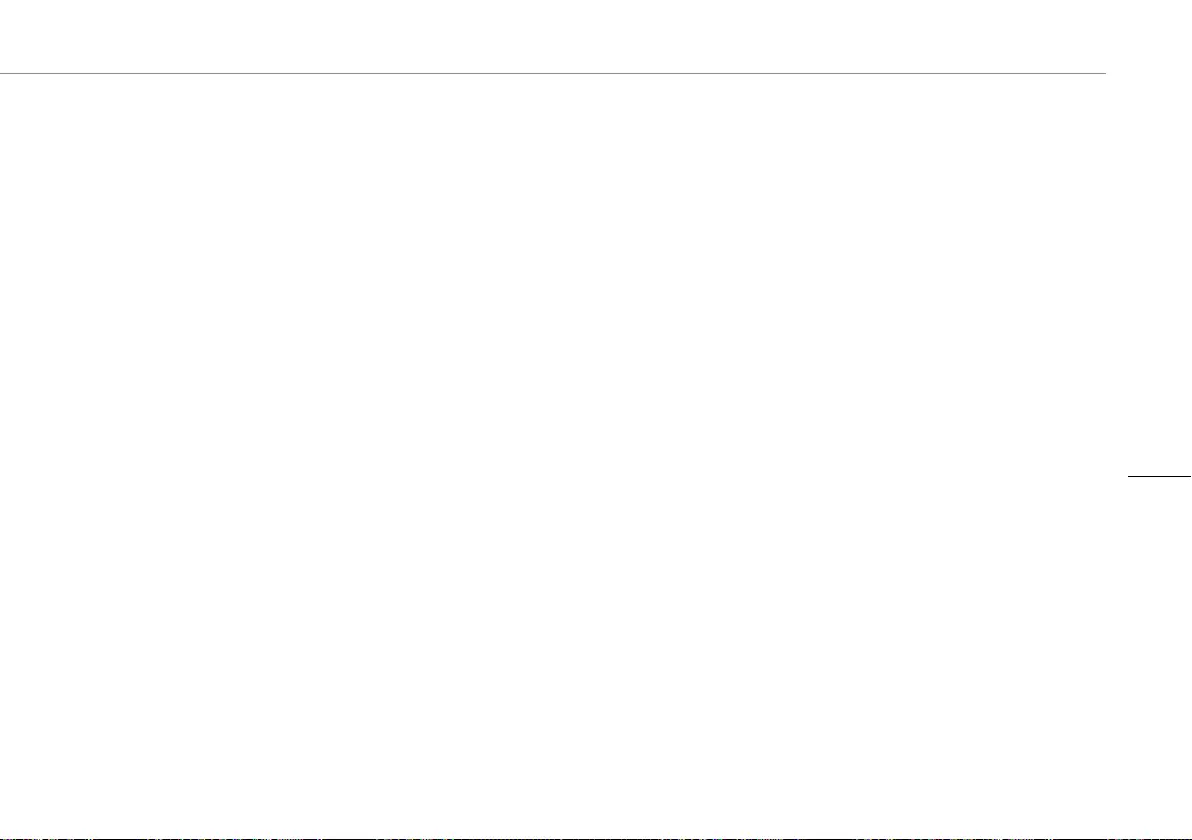
Instruktionshandbok
91
1 Säkerhet
1. Läs instruktionerna noga innan du installerar och använder
produkten.
2. Skär inte av strömkabeln för att förlänga den. Enheten
(transformator) fungerar inte med en längre kabel. Koppla inte in
enheten förrän all koppling är klar.
1.1 INSTALLATIONSSÄKERHET
1. Se till att barn och åskådare håller sig på avstånd när du
installerar produkten. Du kan förlora uppmärksamheten om du
blir störd.
2. Luta dig inte för långt fram när du installerar produkten. Se till att
du står ordentligt och håller balansen hela tiden. Då får du bättre
kontroll om en oväntad situation uppstår.
3. Produkten är inte någon leksak! Montera den utom räckhåll för
barn.
1.2 DRIFTSSÄKERHET
1. Använd inte eldrivna produkter i explosiva miljöer, till exempel i
närheten av brännbara vätskor, gaser eller damm. Eldrivna
produkter kan generera gnistor som kan antända damm eller
ångor.
2. Varningarna, försiktighetsåtgärderna och instruktionerna i den
här handboken kan inte omfatta alla tänkbara villkor och
situationer som kan uppstå. Det är viktigt att operatören är
medveten om att sunt förnuft och försiktighet är faktorer som inte
går att bygga in i en produkt, utan måste komma från operatören
själv.
3. Utsätt inte produktens nätadapter för regn eller våta förhållanden.
Om vatten tränger in i nätadaptern ökar risken för elstötar.
4. Var försiktig med strömsladden. Håll aldrig i sladden när du drar
ut kontakten ur vägguttaget. Håll sladden borta från värme, olja,
vassa kanter eller rörliga delar. Om sladden är skadad eller
tilltrasslad ökar risken för elstötar.
5. Adaptern måste passa i uttaget. Modifiera aldrig kontakten på
något sätt. Icke modifierade kontakter och matchande uttag
minskar risken för elstötar.
2 Beskrivning av delar
2.1 INNEHÅLL I FÖRPACKNINGEN
1. Inomhusenhet (monitor)
2. Utomhusenhet (dörrklocka)
3. Monteringsplatta utomhusenhet (dörrklocka)
4. Monteringsplattor monitor
5. Växelströmsadapter
6. Kablar
7. Kopplingsplintar
8. RFID-taggar
9. Extra uppringningsknapp för utomhusenhet
10. Instruktionshandbok
11. Skruvar och pluggar
SV
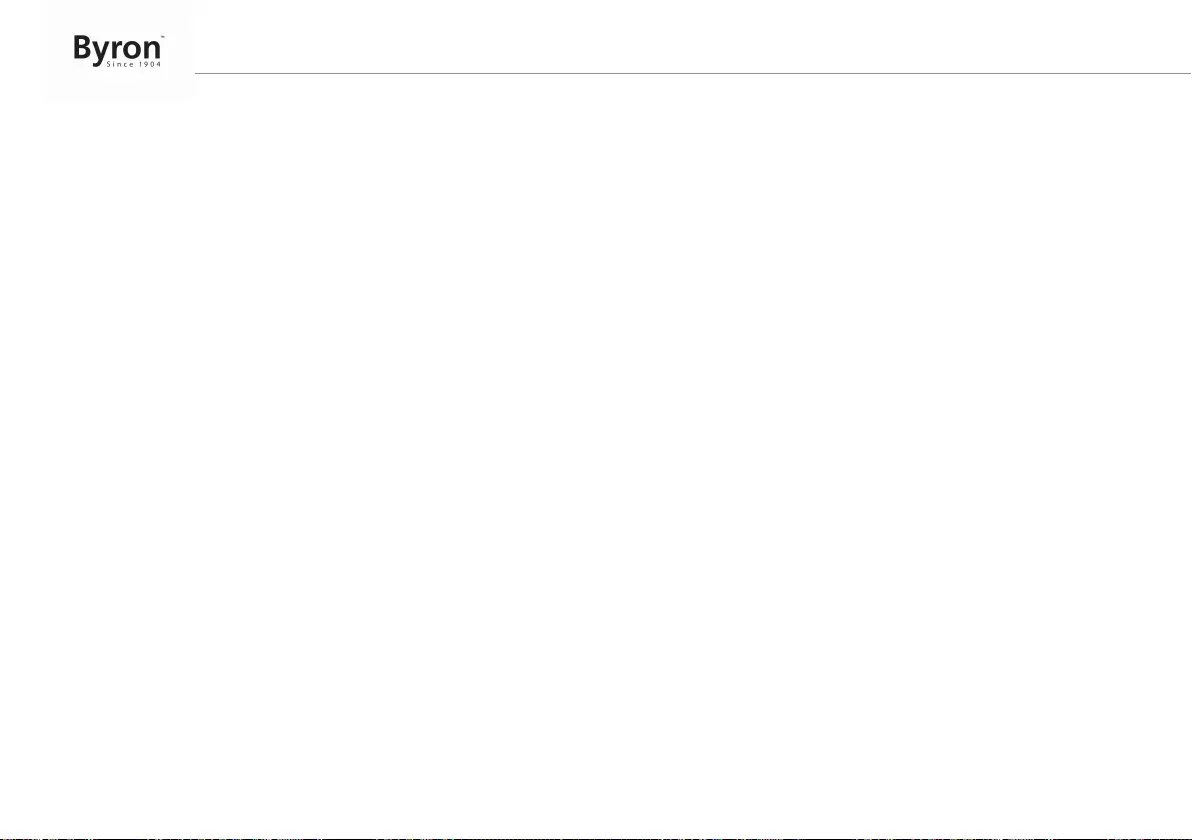
Instruktionshandbok
92
2.2 INOMHUSENHET (MONITOR)
1. Mikrofon
2. Hemknapp
3. Pekskärm
4. MicroSD-kortplats
2.3 UTOMHUSENHET (DÖRRKLOCKA)
1. Mikrofon
2. Kamera
3. Högtalare
4. RFID
5. Uppringningsknapp
6. Brytare för tidsstyrd frisläppning
7. Brytare dörrlås/grind
8. Registreringsknapp (på baksidan av enheten)
3 Installation
3.1 MONTERA INOMHUSENHETEN
(MONITOR)
Du behöver följande verktyg för att montera monitorn:
üEn skruvmejsel som passar de medföljande skruvarna.
üEn borr och lämplig bits för pluggarna
A. Placera monteringsplattan på önskad plats.
B. Markera skruvarnas placering med en penna.
C. Borra de hål som behövs.
D. Sätt i pluggarna.
E. Dra relevanta kablar genom monteringsplattan.
F. Sätt fast monteringsplattan med skruvarna.
G. Sätt fast monitorn på monteringsplattan.
3.2 MONTERA UTOMHUSENHETEN
(DÖRRKLOCKA)
Du behöver följande verktyg för att montera utomhusenheten:
üEn skruvmejsel som passar de medföljande skruvarna.
üEn borr och lämplig bits för pluggarna
A. Placera monteringsplattan på önskad plats.
B. Markera skruvarnas placering med en penna.
C. Borra de hål som behövs.
D. Sätt i pluggarna.
E. Tryck hål på kabeltätningen med en kniv eller annat vasst föremål.
F. Dra relevanta kablar genom kabeltätningen.
G. Sätt fast monteringsplattan med skruvarna.
H. Sätt fast utomhusenheten på monteringsplattan.
I. Skruva i skruven längst ner.
3.3 ELINSTALLATION
3.3.1 Anslut kopplingsplintarna (monitor och
utomhusenhet)
Tre kopplingsplintar medföljer: Den GRÖNA (utomhusenhet) och den
ORANGE (ström) kopplingsplinten måste alltid användas. Om du vill
ansluta en ytterligare monitor finns även en BLÅ kopplingsplint.
Du behöver följande verktyg för att ansluta kopplingsplintarna:
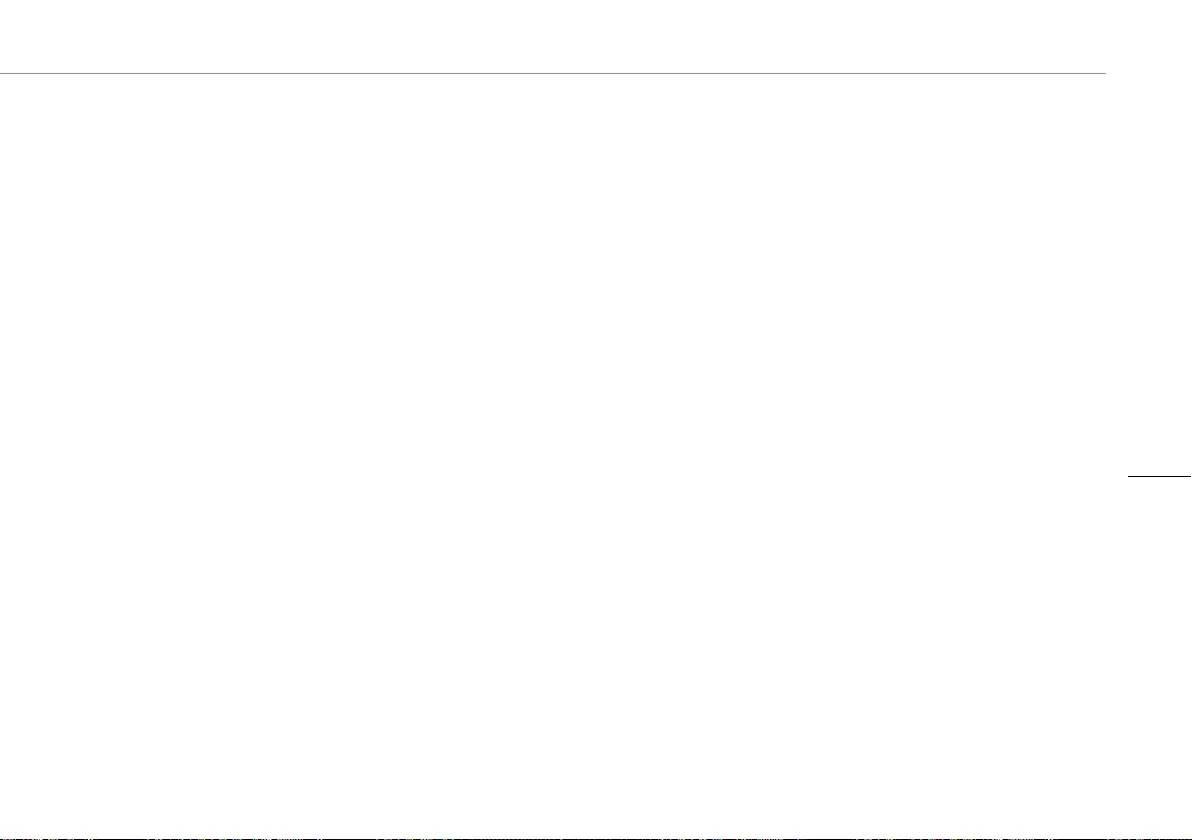
Instruktionshandbok
93
üEn liten rak skruvmejsel.
A. GRÖN kopplingsplint: Lossa plintskruvarna.
B. Vänd plinten mot dig, för in den svarta ledningen till vänster och
den röda till höger.
C. Skruva i plintskruvarna.
D. På monitorn: Anslut kopplingsplinten(-plintarna).
E. På utomhusenheten (dörrklocka): Lossa plintskruvarna. (Se
dekalen på utomhusenheten.)
F. För in ledningarna från den GRÖNA kopplingsplinten i plinten på
utomhusenheten (dörrklocka).
3.3.2 Ansluta en ytterligare monitor
(medföljer inte)
Tre kopplingsplintar medföljer: Den GRÖNA (utomhusenhet) och den
ORANGE (ström) kopplingsplinten måste alltid användas. Om du vill
ansluta en ytterligare monitor finns även en BLÅ kopplingsplint.
Du behöver följande verktyg för att ansluta kopplingsplintarna:
üEn liten rak skruvmejsel.
A. BLÅ kopplingsplint: Lossa plintskruvarna.
B. Vänd plinten mot dig, för in den svarta ledningen till vänster och
den röda till höger.
C. Skruva i plintskruvarna.
D. På monitorn: Anslut kopplingsplinten. (Se dekalen på monitorn för
placering.)
E. Upprepa steg a–d för att sätta fast en identisk kopplingsplint i
kabelns andra ände för anslutning till den ytterligare skärmen.
3.3.3 Ansluta växelströmsadaptern
Du behöver följande verktyg för att ansluta kopplingsplintarna för
ström:
üEn liten rak skruvmejsel.
A. ORANGE kopplingsplint: Lossa plintskruvarna.
B. Med terminalen vänd mot dig: För in ledningen (–) till vänster och
(+) till höger.
C. Skruva i plintskruvarna.
D. På monitorn: Anslut kopplingsplinten(-plintarna).
3.3.4 Ansluta ett dörrlås (medföljer inte)
Det går att ansluta ett lås till utomhusenheten som kan öppnas via
monitorn eller RFID-taggen. Dörrlås säljs separat. Artikelnr DB5005
och DB5005L
Du behöver följande verktyg för att ansluta dörrlåset:
üEn liten rak skruvmejsel.
A. På utomhusenheten: Lossa plintskruvarna. (Se dekalen på
utomhusenheten för placering.)
B. För in ledningarna (valfri ordning)
C. Skruva i plintskruvarna.
D. Ställ in tiden för frisläppning genom att ställa in brytare nr 1 på
dörrklockan. Detta anger om låset är öppet i 1 eller 4–7 sekunder
efter att låset har öppnats på monitorn. (Se dekalen på
utomhusenheten för placering.)
SV
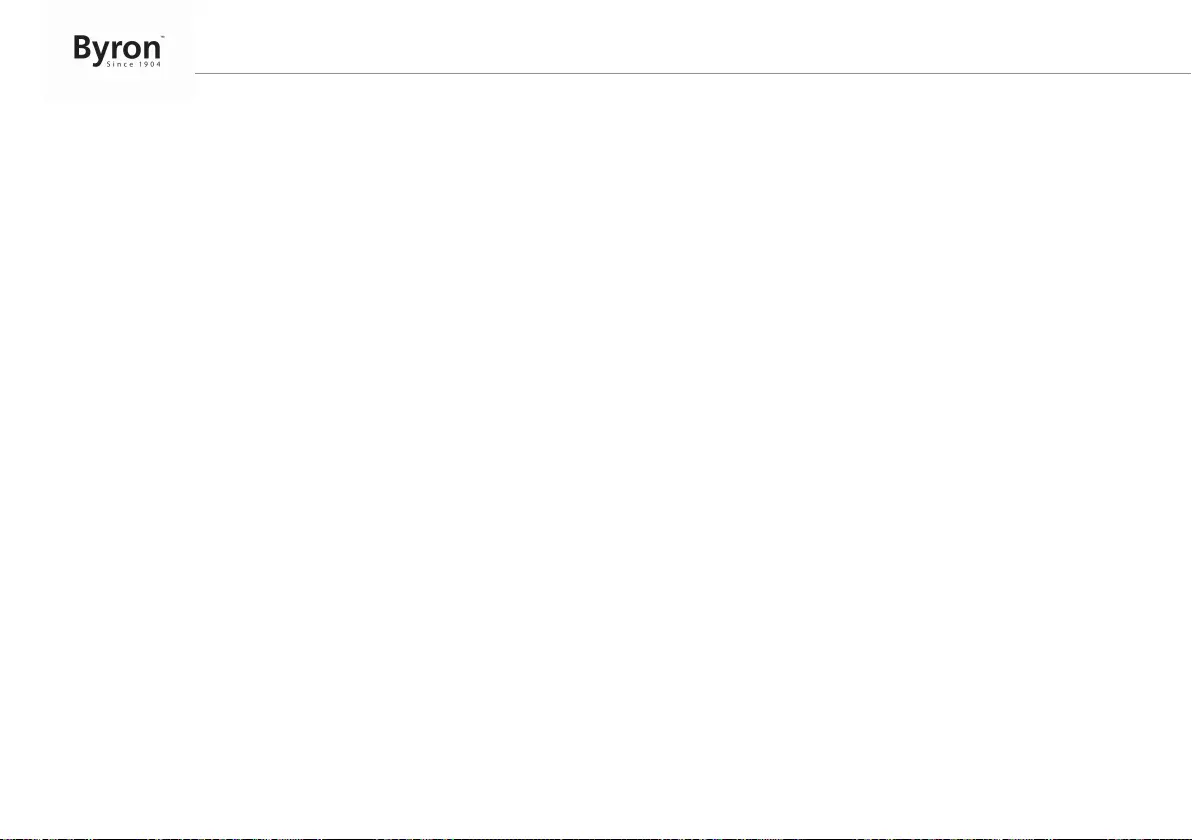
Instruktionshandbok
94
E. Ställ in typ av dörr som öppnas av RFID-taggen genom att ställa
in brytare nr 2 på dörrklockan. Detta anger om grinden eller
dörrlåset öppnas med RFID-taggen. Grindöppnare (brytare i övre
läge), dörrlås (brytare i nedre läge).
F. På låset: Lossa de två plintskruvarna.
G. För in ledningarna (valfri ordning)
H. Skruva i plintskruvarna.
3.3.5 Ansluta en grindöppnare (medföljer
inte)
Det går att ansluta en grindöppnare till utomhusenheten som kan
öppnas via monitorn eller en RFID-tagg.
Du behöver följande verktyg för att ansluta grindöppnaren:
üEn liten rak skruvmejsel.
A. På utomhusenheten: Lossa plintskruvarna. (Se dekalen på
utomhusenheten för placering.)
B. För in ledningarna. (Se dekalen på utomhusenheten för
placering.)
ðDet är viktigt att + och – sitter på rätt plats.
A. Skruva i plintskruvarna.
B. Ställ in typ av dörr som öppnas av RFID-taggen genom att ställa
in brytare nr 2 på dörrklockan. Detta anger om grinden eller
dörrlåset öppnas med RFID-taggen.
ðGrindöppnare (brytare i övre läge)
ðDörrlås (brytare i nedre läge)
A. På grindöppnaren: (Se handboken som medföljde grindöppnaren.)
4 Ny uppringningsknapp
En extra uppringningsknapp finns med i förpackningen. Knappen är
markerad med en klocka så att man ska veta var man ska trycka.
Den ursprungliga uppringningsknappen (utan markering) på
utomhusenheten går att byta ut.
Du kan gravera in ditt namn på den blanka knappen.
5 Grundläggande funktioner
5.1 LÅSA UPP DÖRREN ELLER GRINDEN
MED EN RFID-TAGG
üDu har anslutit ett elektriskt lås eller en grindöppnare till
dörrklockan.
üDu har ställt in brytaren för grind/lås i rätt läge för aktuell
situation.
A. Lås upp dörren eller grinden genom att svepa med administratörs-
eller användartaggen över RFID-sensor på dörrklockan.
ðDörren eller grinden är nu upplåst under den tid som du har ställt
in med brytaren för tidsstyrd frisläppning.
5.2 SVARA PÅ ETT SAMTAL
När dörrklockan ringer kan du:
A. Trycka på grindknappen för att öppna grinden (tillval).
B. Trycka på låsknappen för att öppna dörren (tillval).
C. Trycka på kameraknappen för att spela in en film eller ta en bild.
D. Trycka på talknappen och tala med besökaren.
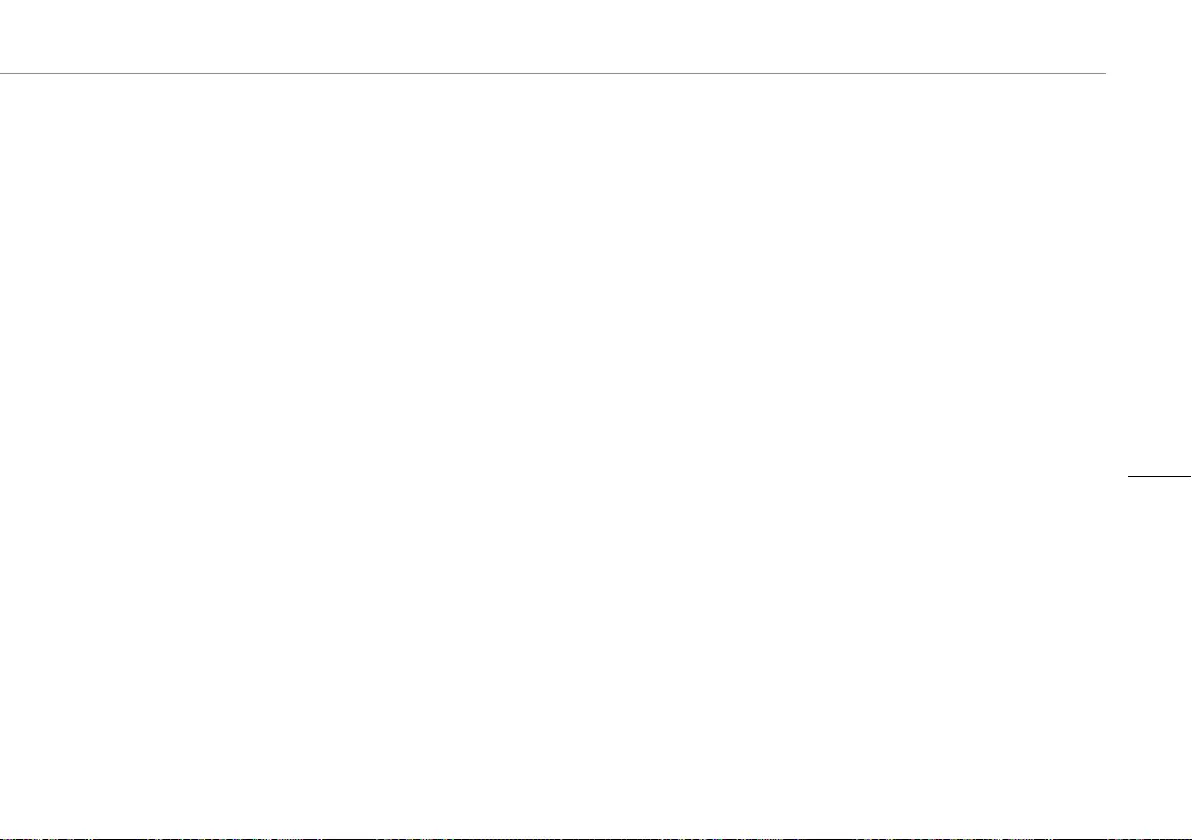
Instruktionshandbok
95
5.3 REGISTRERA RFID-TAGGAR
Obs! Du behöver inte registrera administratörstaggarna när du
använder produkten för första gången. De levereras
färdigregistrerade från fabriken. Du kan endast ha två
administratörstaggar registrerade i taget.
5.3.1 Registrera en administratörstagg
üDu har en oregistrerad administratörstagg.
üDörrklockan är ansluten.
üDu har en liten skruvmejsel att använda för att trycka på
registreringsknappen.
A. Tryck på registreringsknappen på baksidan av utomhusenheten.
ðLED-lampan blinkar med rött sken.
B. Svep den oregistrerade administratörstaggen över RFID-sensorn
på dörrklockan.
ðEnheten piper flera gånger för att indikera att
administratörstaggen har registrerats.
5.3.2 Registrera en användartagg
üDörrklockan är i standbyläge.
üDu har en registrerad administratörstagg.
üDu har en oregistrerad användartagg.
üDu har anslutit ett dörrlås eller en grindöppnare. (Kom ihåg att
ange om grinden eller dörren ska öppnas, via brytaren på
baksidan av utomhusenheten/dörrklockan.) Se avsnittet ”Ansluta
ett dörrlås”.
A. Svep med administratörstaggen över RFID-sensor på
dörrklockan.
B. Tryck på uppringningsknappen inom 10 sekunder.
ðLED-lampan blinkar med rött sken och enheten piper.
C. Svep nu med den oregistrerade användartaggen över RFID-
sensorn på dörrklockan.
D. Tryck på uppringningsknappen för att avsluta registreringsläget.
ðEnheten piper flera gånger för att indikera att taggen har
registrerats.
5.4 AVREGISTRERA EN RFID-TAGG
üDörrklockan är i standbyläge.
üDu har en administratörstagg och en tagg som ska avregistrerad
till hands.
A. Svep med administratörstaggen. LED-lampan lyser med vitt sken.
B. Tryck på uppringningsknappen inom 10 sekunder. Du hör ett pip
och LED-lampan börjar blinka med rött sken.
C. Svep med administratörstaggen igen.
D. Svep nu med taggen du vill avregistrera. Enheten piper för att
indikera att taggen har tagits bort.
E. Tryck på uppringningsknappen för att avsluta registreringsläget.
5.5 AVREGISTRERA ALLA RFID-TAGGAR
Du vill avregistrera alla RFID-taggar.
üDu har en administratörstagg till hands.
üDörrklockan är i standbyläge.
A. Håll uppringningsknappen på dörrklockan nedtryckt i 3 sekunder.
ðEtt pip hörs och LED-ringen tänds med rött sken.
B. Svep med administratörstaggen över RFID-sensorn.
SV
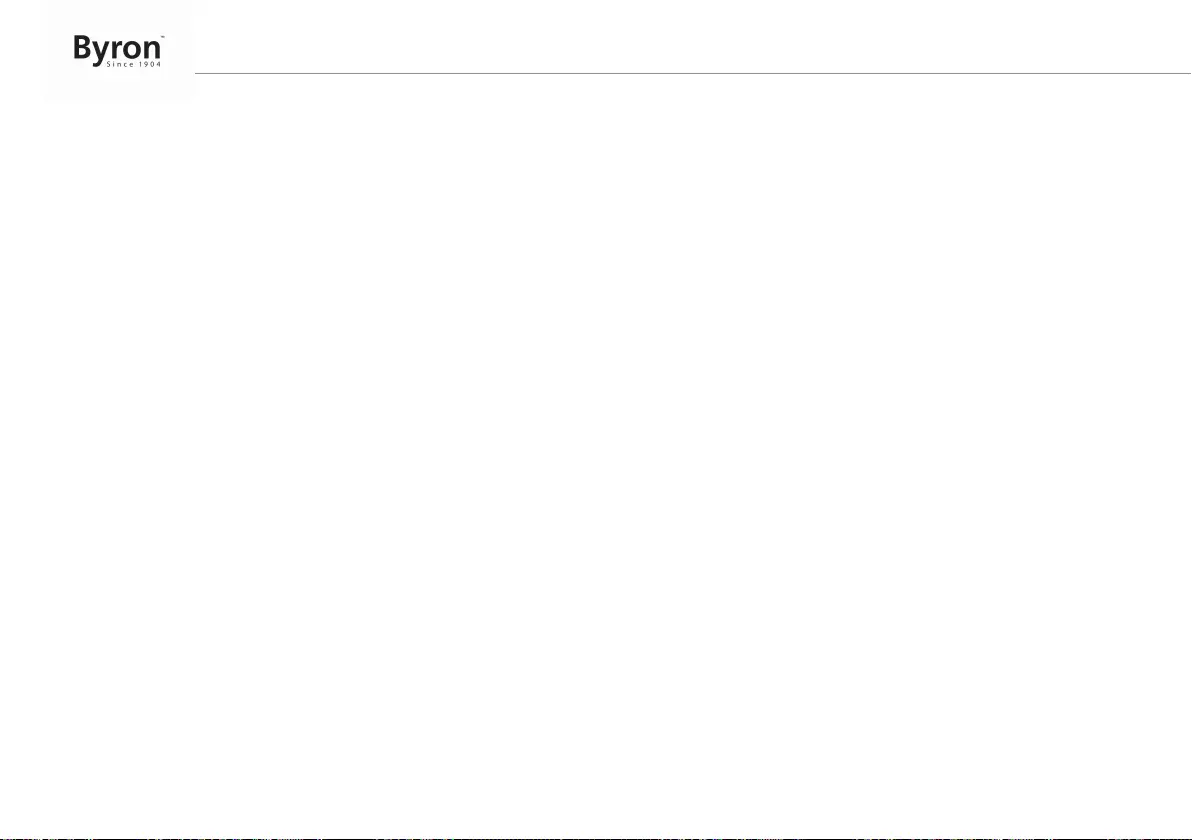
Instruktionshandbok
96
ðDörrklockan kommer att pipa.
C. Håll uppringningsknappen nedtryckt tills du hör ett pip.
ðAlla RFID-taggar är nu avregistrerade.
6 Hemskärm och menyer
• Tryck på hemknappen på monitorn för att öppna hemskärmen.
Skärmen öppnas.
På hemskärmen finns följande menyer:
1. Tid/datum
2. Monitor
3. Snabbtelefon
4. Uppspelning
5. Foto
6. Inställningar
7. Ström av
6.1 MONITOR
üÖppna monitormenyn från hemskärmen för att titta på
livebilderna från kameran på dörrklockan.
A. Tryck på grindikonen för att öppna grinden.
B. Tryck på låsikonen för att öppna låset.
C. Tryck på fotoikonen för att ta ett foto.
D. Tryck på högtalarikonen för att kommunicera.
ðTryck på hemknappen för att stänga menyn och gå tillbaka till
hemskärmen.
6.2 SNABBTELEFON
üDu behöver en till monitor för att använda funktionen.
A. Öppna snabbtelefonsmenyn från hemskärmen på en av
monitorerna.
ðDen andra monitorn börjar ringa.
B. Tryck på svarsikonen längst upp i hörnet av skärmen på den
andra monitorn för att besvara samtalet.
ðDu kan nu tala med den andra personen via monitorerna.
C. Tryck på avsluta-ikonen längst upp i hörnet på en av monitorerna
för att avsluta samtalet.
6.3 UPPSPELNING
üDu har gjort inspelningar.
A. Öppna uppspelningsmenyn från startskärmen.
B. Tryck på pilknapparna på skärmen för att bläddra igenom dina
inspelningar och foton.
C. Använd kontrollerna på skärmen för att visa eller radera inspelat
innehåll.
6.4 FOTO
Du har tagit foton
A. Öppna fotomenyn från startskärmen.
B. Tryck på pilknapparna på skärmen för att bläddra igenom dina
sparade foton.
C. Använd kontrollerna på skärmen för att visa eller radera sparade
foton.
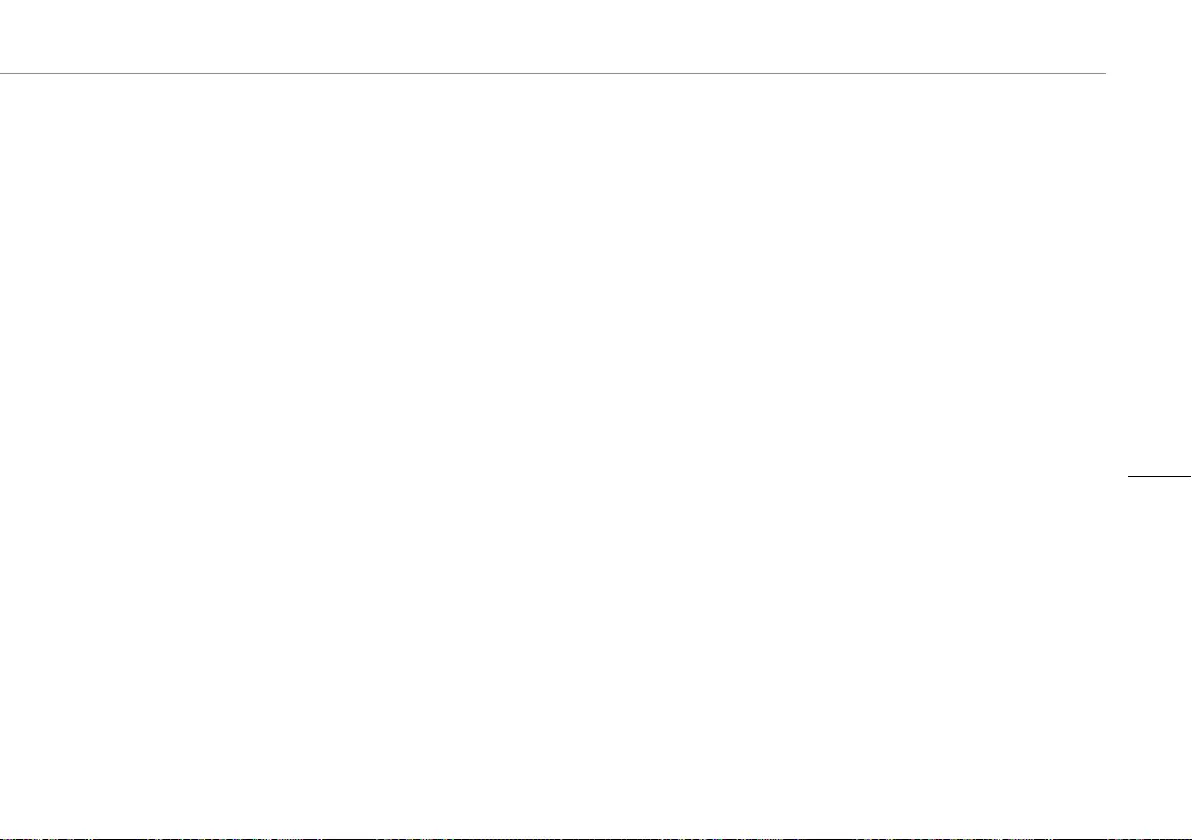
Instruktionshandbok
97
7 Inställningar
1. Välj foton eller inspelningar
2. Inspelningstid video
3. Antal foton
4. Bildinställningar
5. Information om kundservice
6. Formatera MicroSD-kort/internt minne
7. Datum- och tidsinställningar
8. Ringsignals- och volyminställningar
7.1 VÄLJ FOTON ELLER INSPELNINGAR
Du kan välja om snabbtelefonen ska ta bilder eller spela in filmer på
besökarna.
üOm du ska spela in film behöver du ha installerat ett MicroSD-
kort.
A. Tryck på videosymbolen för att välja videoinspelning
B. Tryck på fotosymbolen för att välja fotografering
7.2 INSPELNINGSTID VIDEO
Du kan välja inspelningstiden för video. Inspelningen börjar när
någon ringer på dörrklockan.
üDu måste välja Video i inställningsmenyn.
A. Tryck på knappen med önskad längd, 5–30 sekunder.
7.3 ANTAL FOTON
Du kan välja hur många foton som ska tas. Fotona tas när någon
ringer på dörrklockan.
üDu måste välja Foton i inställningsmenyn.
A. Tryck på knappen med önskat antal foton, 1, 3 eller 5 foton.
7.4 BILDINSTÄLLNINGAR
Du kan justera bilden med pilarna. Tillgängliga inställningar:
• Ljusstyrka
• Kontrast
• Färgmättnad
7.5 INFORMATION OM KUNDSERVICE
Smartwares bryr sig om kunderna och det är viktigt att produkterna
fungerar som de ska. Kontakta oss om du stöter på problem. Du kan
även ta en titt på våra YouTube-filmer genom att skanna QR-koden
nedan med din telefon.
DTP→ Please add QR code here
7.6 FORMATERA MICROSD-KORT/INTERNT
MINNE
Det interna minnet används för lagring av bilder och formateras
separat från video som enbart kan lagras på ett MicroSD-kort
(medföljer inte).
A. Tryck på fotoikonen och bekräfta formatering av internt minne
B. Tryck på videoikonen och bekräfta formatering av MicroSD-kort
(medföljer inte).
7.7 DATUM- OCH TIDSINSTÄLLNINGAR
A. Välj önskat fält för att ändra.
B. Tryck på pilknapparna (upp eller ner) tills önskat värde visas.
SV
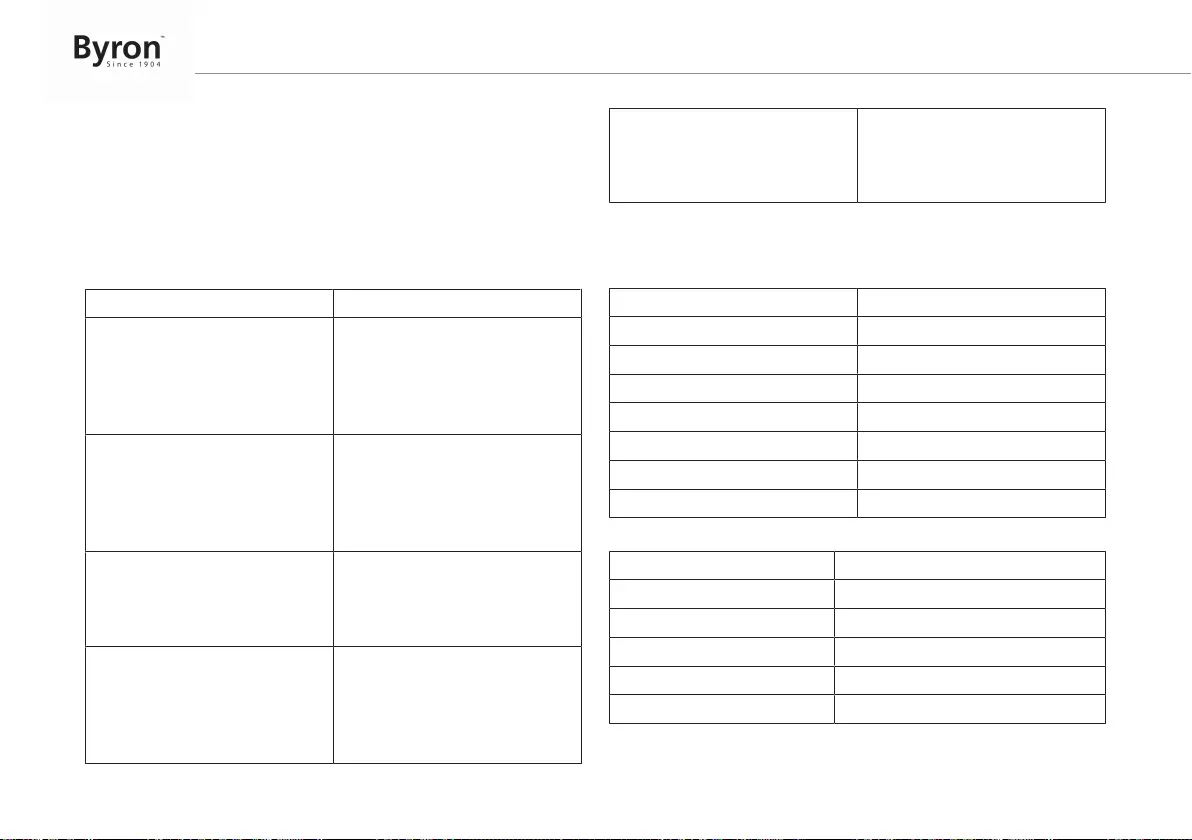
Instruktionshandbok
98
7.8 RINGSIGNAL- OCH VOLYM
Du kan ändra melodi och volym med pilarna. Tillgängliga
inställningar:
• Volym
• Melodi
8 Vanliga frågor
Problem Lösning
• Inomhusenheten går inte att
slå på.
• Kontrollera att monitorn är
ansluten till strömkällan.
• Försäkra dig sedan om att
adapterkontakten sitter rätt i
vägguttaget.
• Ringsignalens volym är för
låg.
• Du har kanske förlängt
kabeln. Om du förlänger
kabeln kan det leda till att
volymen blir för låg eftersom
kabeln blir för lång eller smal.
• Jag har anslutit en
inomhusenhet till ett lås, men
det fungerar inte.
• Kontrollera om låset är
korrekt anslutet och att du
använder ett lämpligt lås med
en extern strömkälla.
• Jag hör interferens på linjen. • Flytta bort annan elektronik
för att minimera
interferensen.
• Kanske är kabeln för lång/för
smal.
• Det hörs inget ljud mellan
utomhusenheten och
inomhusenheten.
• Mikrofonen kan vara igensatt.
Rengör mikrofonen.
• Kontrollera att kablarna är
anslutna och sitter korrekt.
9 Specifikationer
Monitor
Skärmstorlek 7 tum (diagonalt)
Färgkonfiguration R.G.B.delta
Videosystem PAL/NTSC
Effektiva pixlar 800x3(RGB)x480
Strömförbrukning 450 ±200mA
Driftstemperatur –10 till 50℃
Luftfuktighet drift 85% (max.)
Matarspänning DC 15V 1A
Dörrklocka
Typ bildsensor 1/4 tum CMOS
Visningsvinkel ca 100o
Min. belysning 0lux
Avstånd mörkerseende 0,5–1 m
Driftstemperatur –10 till 50℃
Driftsluftfuktighet ≤85% RH
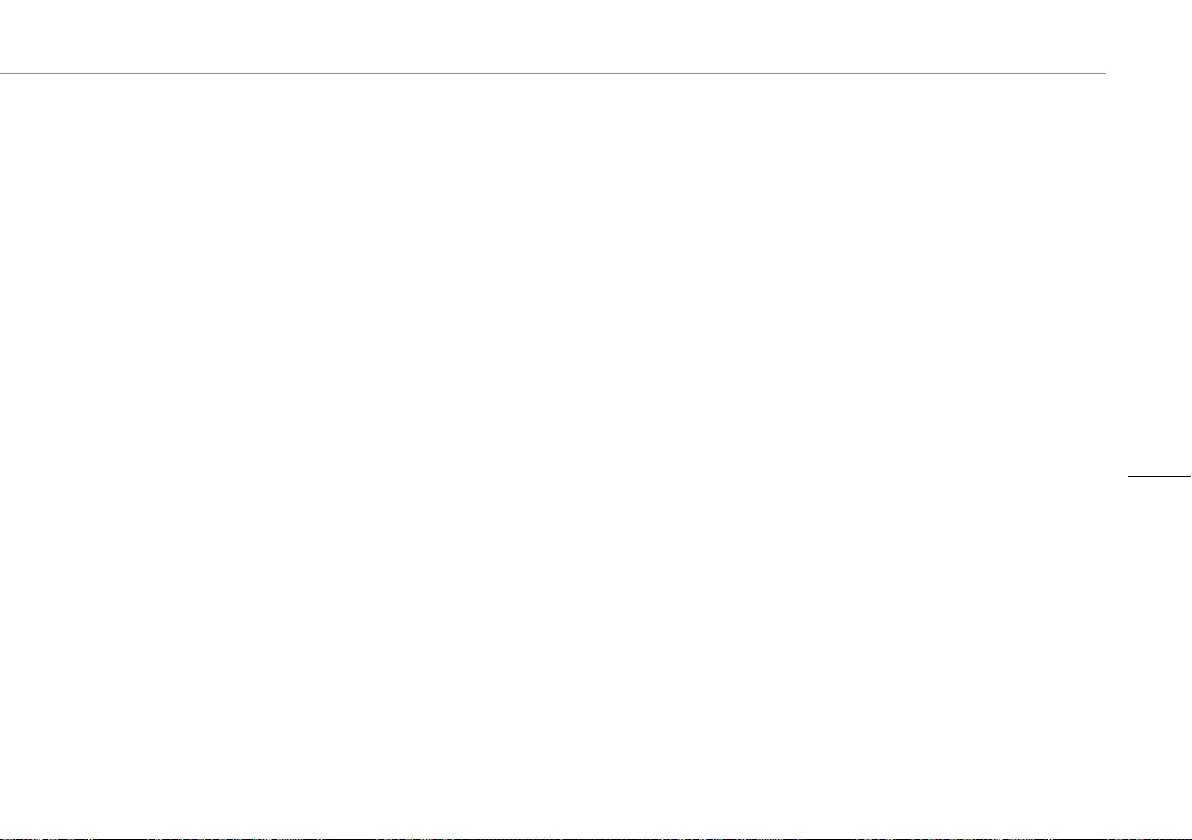
Instruktionshandbok
99
10 Försäkran om överensstämmelse
Härmed försäkrar Smartwares Europe att denna typ av
radioutrustning DIC-24112 överensstämmer med direktiv 2014/53/
EU.
Den fullständiga texten till EU-försäkran om överensstämmelse finns
på följande webbadress: www.chbyron.eu/doc
SV
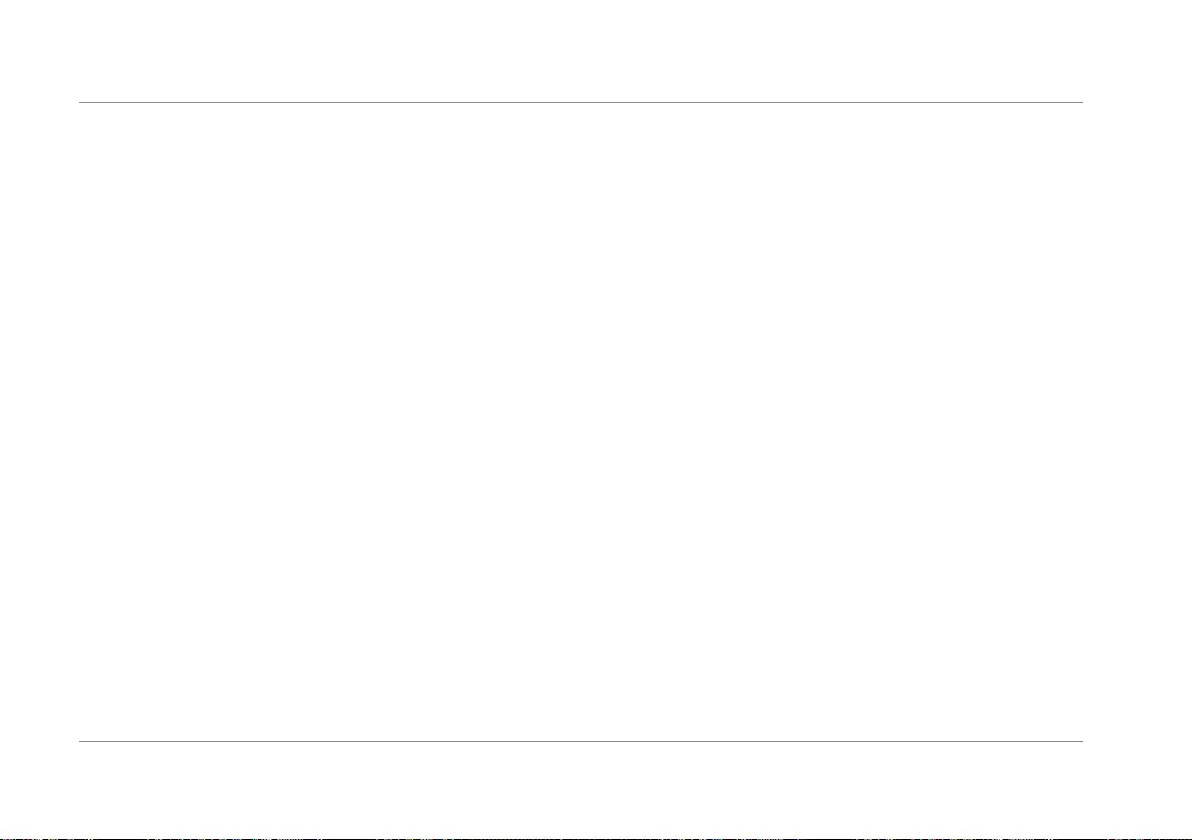
Spis treści Byron
100
Spis treści
1 Bezpieczeństwo .....................................................................................................................................................................................103
1.1 Bezpieczeństwo instalacji ..............................................................................................................................................................103
1.2 Bezpieczeństwo obsługi.................................................................................................................................................................103
2 Opis części .............................................................................................................................................................................................103
2.1 Zawartość opakowania ..................................................................................................................................................................103
2.2 Jednostka wewnętrzna (monitor) ...................................................................................................................................................104
2.3 Jednostka zewnętrzna (dzwonek do drzwi) ...................................................................................................................................104
3 Montaż ....................................................................................................................................................................................................104
3.1 Zamontuj jednostkę wewnętrzną (monitor) ....................................................................................................................................104
3.2 Zamontuj jednostkę zewnętrzną (dzwonek do drzwi) ....................................................................................................................104
3.3 Instalacja elektryczna.....................................................................................................................................................................104
3.3.1 Podłączanie kostek zaciskowych (monitor i jednostka zewnętrzna)............................................................................... 105
3.3.2 Podłączanie dodatkowego monitora (nie jest dołączony do zestawu)............................................................................ 105
3.3.3 Podłączanie zasilania sieciowego................................................................................................................................... 105
3.3.4 Podłączanie zamka do drzwi (nie jest dołączony do zestawu) ....................................................................................... 106
3.3.5 Podłączanie napędu bramy (nie jest dołączony do zestawu) ......................................................................................... 106
4 Wymiana przycisku rozmowy...............................................................................................................................................................106
5 Funkcje podstawowe.............................................................................................................................................................................107
5.1 Otwieranie drzwi lub bramy za pomocą przywieszki RFID ............................................................................................................107
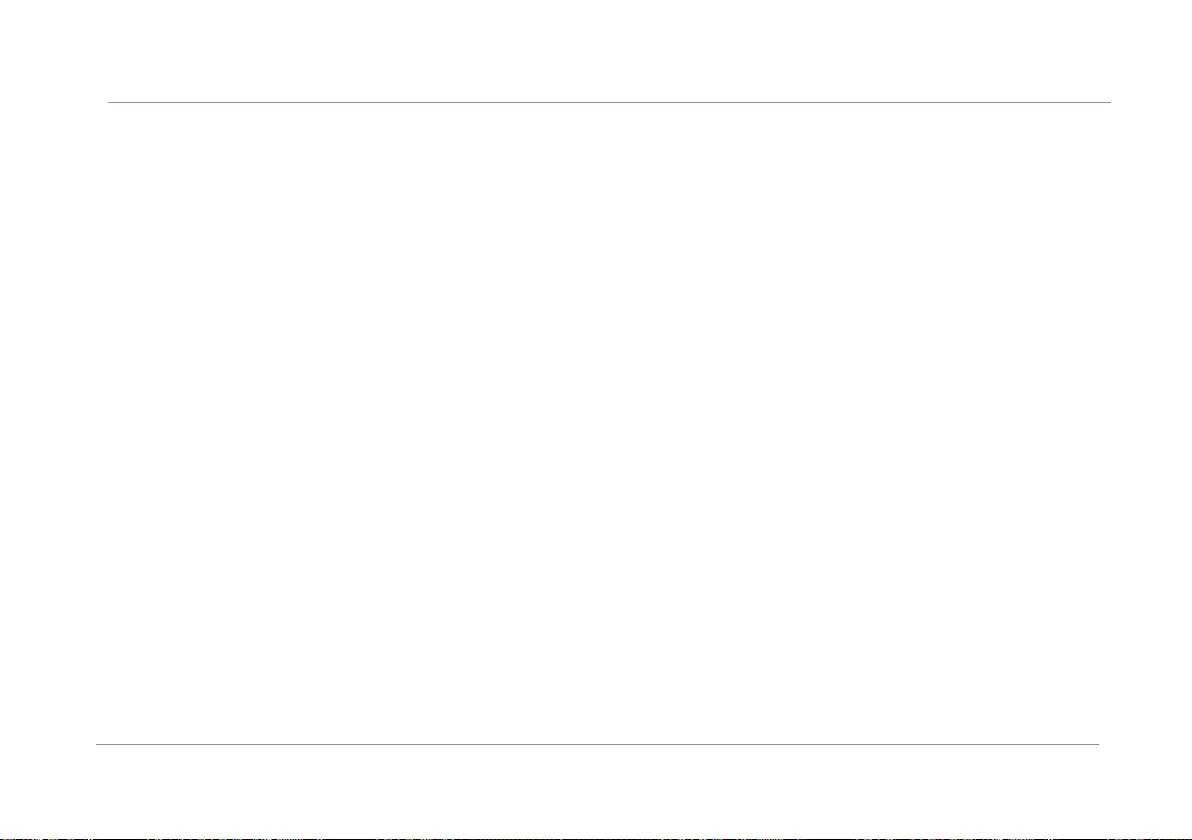
Byron Spis treści
101
5.2 Odbieranie rozmowy ......................................................................................................................................................................107
5.3 Rejestracja przywieszek RFID .......................................................................................................................................................107
5.3.1 Rejestracja przywieszki administratora........................................................................................................................... 107
5.3.2 Rejestracja przywieszki użytkownika .............................................................................................................................. 107
5.4 Anulowanie rejestracji przywieszki RFID .......................................................................................................................................108
5.5 Anulowanie rejestracji wszystkich przywieszek RFID....................................................................................................................108
6 Ekran główny i menu.............................................................................................................................................................................108
6.1 Menu monitora ...............................................................................................................................................................................108
6.2 Menu domofonu .............................................................................................................................................................................109
6.3 Menu odtwarzania nagrań .............................................................................................................................................................109
6.4 Menu zdjęć.....................................................................................................................................................................................109
7 Menu ustawień .......................................................................................................................................................................................109
7.1 Wybierz zdjęcia lub nagrania wideo...............................................................................................................................................109
7.2 Czas trwania wideo........................................................................................................................................................................109
7.3 Liczba zdjęć ...................................................................................................................................................................................110
7.4 Ustawienia obrazu .........................................................................................................................................................................110
7.5 Informacje o obsłudze klienta ........................................................................................................................................................110
7.6 Formatowanie karty MicroSD / pamięci wewnętrznej ....................................................................................................................110
7.7 Ustawienia daty igodziny ..............................................................................................................................................................110
7.8 Melodyjka dzwonka i głośność.......................................................................................................................................................110
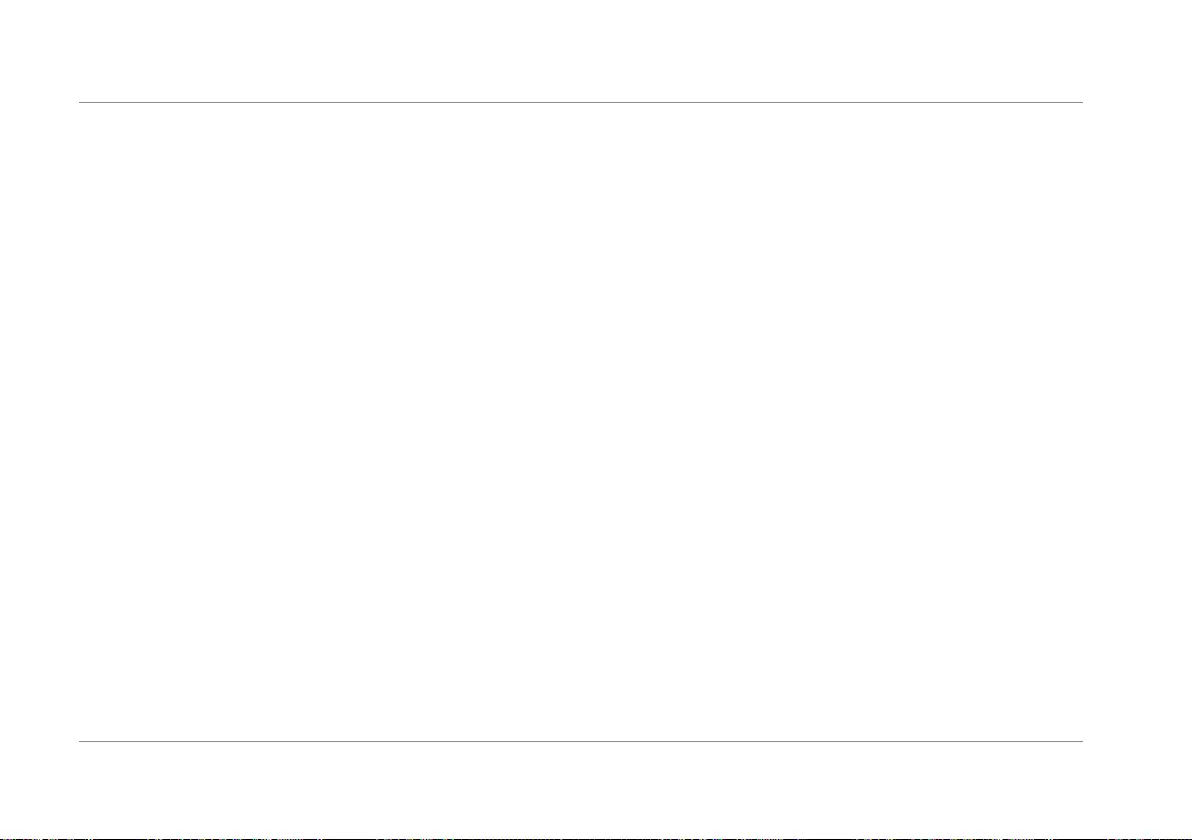
Spis treści Byron
102
8 Często zadawane pytania .....................................................................................................................................................................110
9 Dane techniczne ....................................................................................................................................................................................111
10 Deklaracja zgodności ............................................................................................................................................................................112
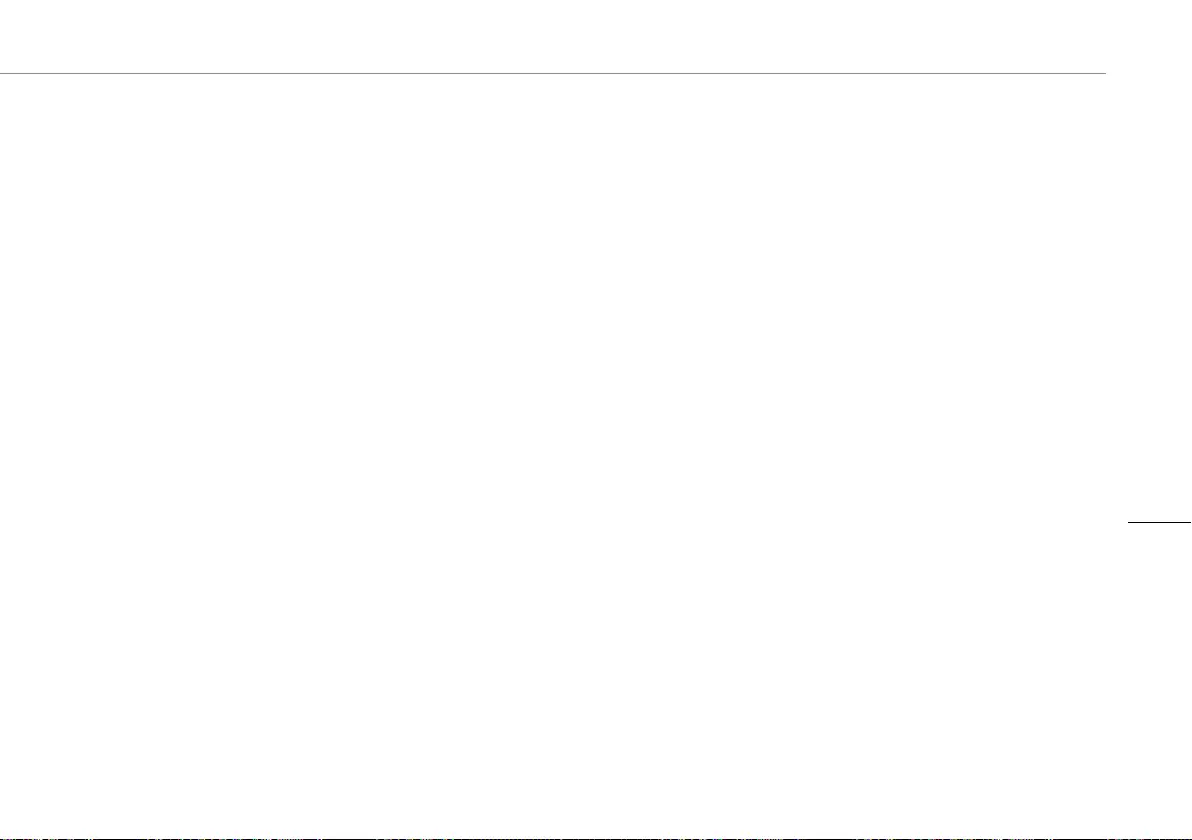
Instrukcje użytkowania
103
1 Bezpieczeństwo
1. Przed zainstalowaniem i rozpoczęciem korzystania zproduktu
należy uważnie przeczytać poniższe instrukcje.
2. Nie przecinaj kabla zasilania, aby go wydłużyć. Urządzenie
(transformator) nie działa z dłuższym kablem. Nie podłączaj
urządzenia do prądu, dopóki nie skończysz układać i podłączać
całego okablowania.
1.1 BEZPIECZEŃSTWO INSTALACJI
1. Zadbaj, aby podczas instalacji produktów w pobliżu nie
przebywały dzieci ani inne osoby postronne. Rozproszenie uwagi
może spowodować utratę kontroli.
2. Instalując produkt, nie wychylaj się i nie sięgaj za daleko. Przez
cały czas utrzymuj pewne oparcie stóp i równowagę. Dzięki temu
będziesz mieć więcej kontroli w razie nieprzewidzianych sytuacji.
3. Produkt to nie zabawka. Zamontuj go poza zasięgiem dzieci.
1.2 BEZPIECZEŃSTWO OBSŁUGI
1. Nie używaj elektronarzędzi w otoczeniu wybuchowym, np. takim,
w którym występują łatwopalne płyny, gazy lub pyły.
Elektronarzędzia wytwarzają iskry, które mogą spowodować
zapłon pyłu lub oparów.
2. Ostrzeżenia, środki zabezpieczające i instrukcje opisane w
niniejszym dokumencie nie obejmują wszystkich możliwych
warunków i sytuacji, które mogą się zdarzyć. Operator musi
zdawać sobie sprawę, że zdrowego rozsądku i ostrożności nie da
się fizycznie wbudować w produkt. Zależą one od samego
operatora.
3. Nie wystawiaj zasilacza produktu na deszcz ani wilgoć. Jeśli do
zasilacza przeniknie woda, zwiększy to zagrożenie porażeniem
prądem.
4. Nie narażaj kabla zasilającego na nadmierne obciążenia. Nigdy
nie ciągnij za kabel, aby wyjąć wtyczkę zgniazda elektrycznego.
Trzymaj kabel z dala od źródeł ciepła, oleju, ostrych krawędzi i
ruchomych części. Uszkodzone i splątane kable zwiększają
zagrożenie porażeniem prądem.
5. Zasilacz musi pasować do gniazdka. Nigdy nie modyfikuj wtyczki.
Niezmodyfikowane wtyczki i pasujące do nich gniazdka zasilania
zmniejszają zagrożenie porażeniem prądem.
2 Opis części
2.1 ZAWARTOŚĆ OPAKOWANIA
1. Jednostka wewnętrzna (monitor)
2. Jednostka zewnętrzna (dzwonek do drzwi)
3. Płytka montażowa jednostki zewnętrznej (dzwonka do drzwi)
4. Płytki montażowe monitora
5. Zasilacz sieciowy
6. Kable
7. Zaciski
8. Przywieszki RFID
9. Dodatkowy przycisk rozmowy dla jednostki zewnętrznej
10. Instrukcja obsługi
11. Śruby i zaślepki
PL
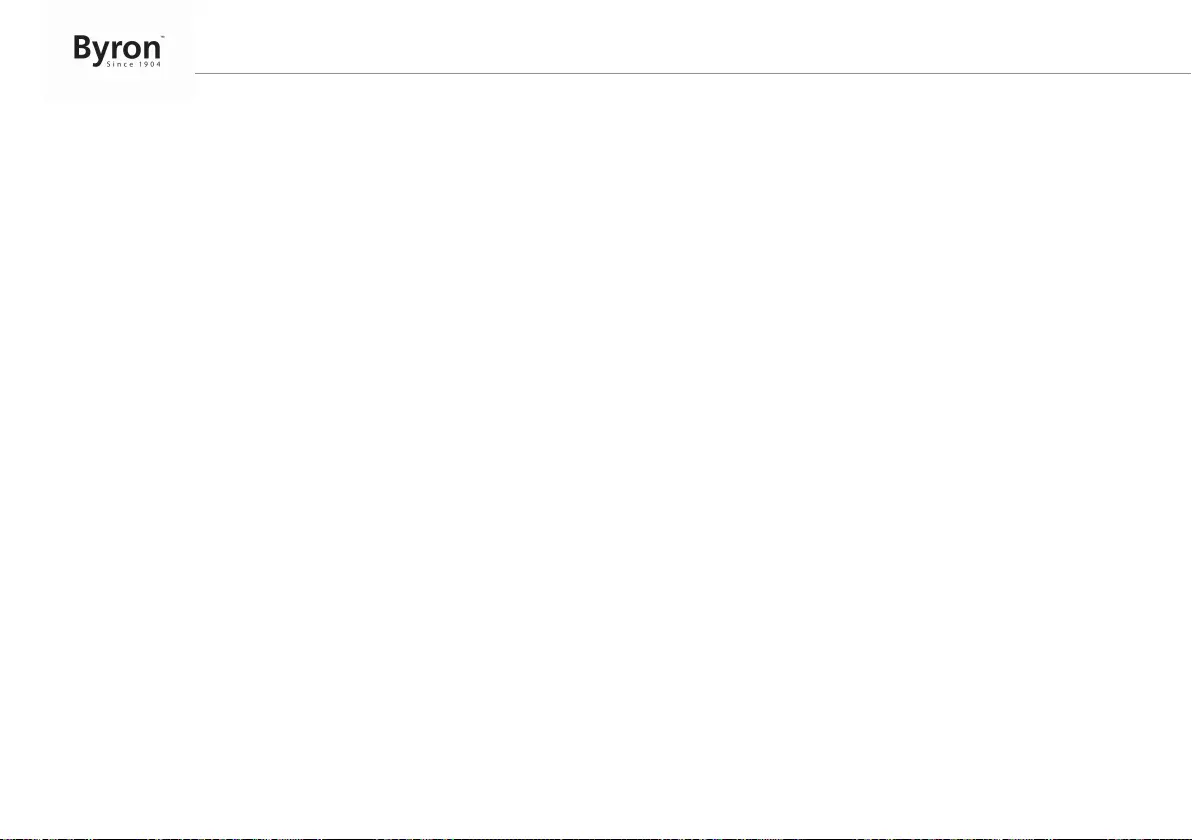
Instrukcje
użytkowania
104
2.2 JEDNOSTKA WEWNĘTRZNA (MONITOR)
1. Mikrofon
2. Przycisk główny
3. Ekran dotykowy
4. Gniazdo karty MicroSD
2.3 JEDNOSTKA ZEWNĘTRZNA (DZWONEK
DO DRZWI)
1. Mikrofon
2. Kamera
3. Głośnik
4. RFID
5. Przycisk rozmowy
6. Przełącznik czasu zwalniania zamka
7. Przełącznik zamka drzwi/bramy
8. Przycisk rejestracji (z tyłu urządzenia)
3 Montaż
3.1 ZAMONTUJ JEDNOSTKĘ WEWNĘTRZNĄ
(MONITOR)
Aby przymocować monitor, potrzebujesz następujących narzędzi:
üOdpowiedni śrubokręt do dołączonych wkrętów.
üWiertarka i odpowiednie wiertło do dołączonych kołków.
A. Umieść dołączoną do zestawu płytkę montażową w żądanym
położeniu.
B. Oznacz położenie wkrętów za pomocą flamastra, długopisu itp.
C. Wywierć otwory.
D. Włóż kołki.
E. Przewlecz wymagane kable przez płytkę montażową.
F. Przykręć płytkę montażową za pomocą wkrętów.
G. Przymocuj monitor do płytki montażowej.
3.2 ZAMONTUJ JEDNOSTKĘ ZEWNĘTRZNĄ
(DZWONEK DO DRZWI)
Aby przymocować jednostkę zewnętrzną, potrzebujesz następujących
narzędzi:
üOdpowiedni śrubokręt do dołączonych wkrętów.
üWiertarka i odpowiednie wiertło do dołączonych kołków.
A. Umieść dołączoną do zestawu płytkę montażową w żądanym
położeniu.
B. Oznacz położenie wkrętów za pomocą flamastra, długopisu itp.
C. Wywierć otwory.
D. Włóż kołki.
E. Użyj noża lub ostro zakończonego przedmiotu, aby przebić dławik
kablowy.
F. Przewlecz wymagane kable przez dławik kablowy.
G. Przykręć płytkę montażową za pomocą wkrętów.
H. Przymocuj jednostkę zewnętrzną do płytki montażowej.
I. Przykręć wkręt na spodzie.
3.3 INSTALACJA ELEKTRYCZNA
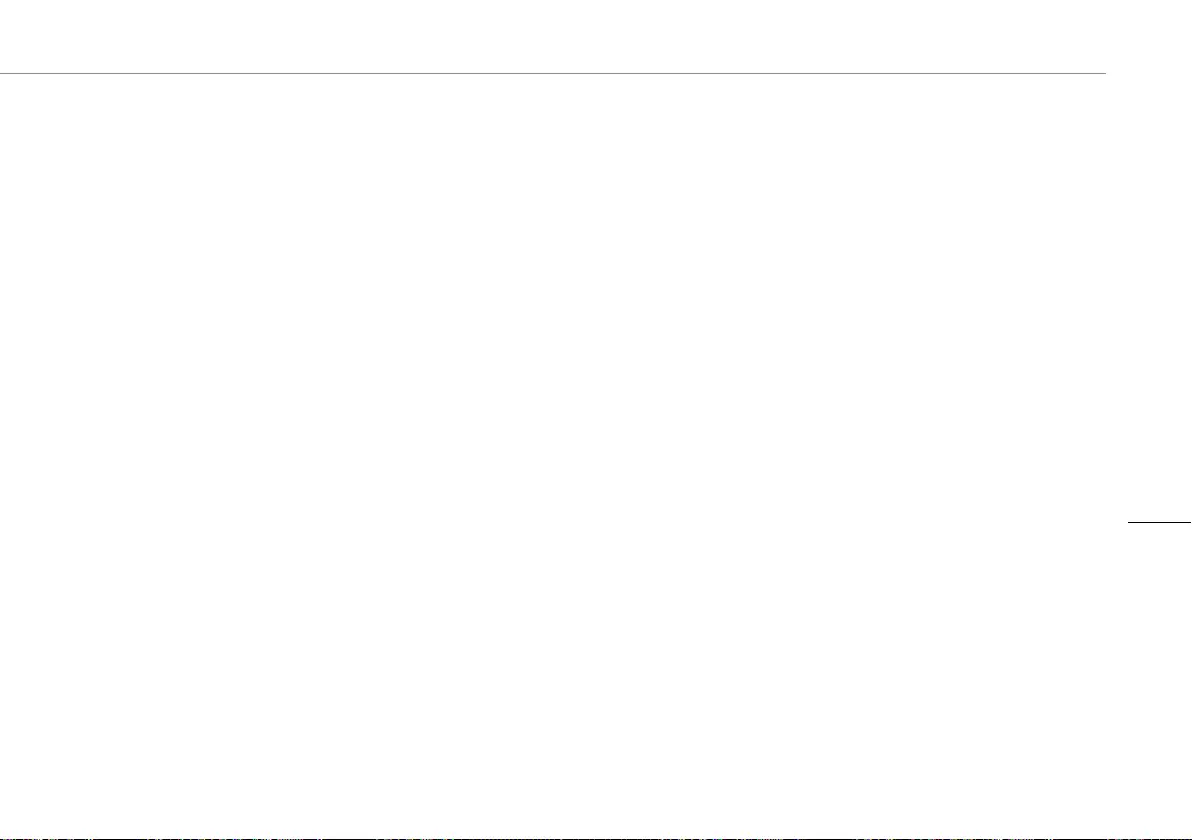
Instrukcje użytkowania
105
3.3.1 Podłączanie kostek zaciskowych
(monitor i jednostka zewnętrzna)
W zestawie znajdują się trzy kostki zaciskowe. Zawsze są wymagane
kostki zaciskowe ZIELONA (jednostka zewnętrzna) i
POMARAŃCZOWA (zasilanie sieciowe. NIEBIESKA kostka
zaciskowa służy do podłączania opcjonalnego dodatkowego
monitora.
Aby podłączyć kostki zaciskowe, potrzebujesz następującego
narzędzia:
üMały śrubokręt płaski.
A. ZIELONA kostka zaciskowa: Odkręć śruby zacisków.
B. Patrząc od strony zacisków: włóż czarny przewód z lewej strony,
a czerwony z prawej.
C. Dokręć śruby zacisków.
D. Na monitorze: Podłącz kostkę zaciskową (kostki zaciskowe).
E. Na jednostce zewnętrznej (dzwonku do drzwi): Odkręć śruby
zacisków. (Patrz naklejka na jednostce zewnętrznej.)
F. Włóż przewody wychodzące z ZIELONEJ kostki zaciskowej do
zacisków śrubowych w jednostce zewnętrznej (dzwonku do
drzwi).
3.3.2 Podłączanie dodatkowego monitora (nie
jest dołączony do zestawu)
W zestawie znajdują się trzy kostki zaciskowe. Zawsze są wymagane
kostki zaciskowe ZIELONA (jednostka zewnętrzna) i
POMARAŃCZOWA (zasilanie sieciowe. NIEBIESKA kostka
zaciskowa służy do podłączania opcjonalnego dodatkowego
monitora.
Aby podłączyć kostki zaciskowe, potrzebujesz następującego
narzędzia:
üMały śrubokręt płaski.
A. NIEBIESKA kostka zaciskowa: Odkręć śruby zacisków.
B. Patrząc od strony zacisków: włóż czarny przewód z lewej strony,
a czerwony z prawej.
C. Dokręć śruby zacisków.
D. Na monitorze: Podłącz kostkę zaciskową. (Położenie jest
oznaczone na naklejce na monitorze)
E. Powtórz kroki od a do d, aby przymocować taką samą kostkę
zaciskową na drugim końcu kabla i podłączyć go do dodatkowego
monitora.
3.3.3 Podłączanie zasilania sieciowego
Aby podłączyć kostki zaciskowe zasilania sieciowego, potrzebujesz
następującego narzędzia:
üMały śrubokręt płaski.
A. POMARAŃCZOWA kostka zaciskowa: Odkręć śruby zacisków.
B. Patrząc od strony zacisków: Włóż przewód (-) z lewej strony, a
przewód (+) z prawej.
PL
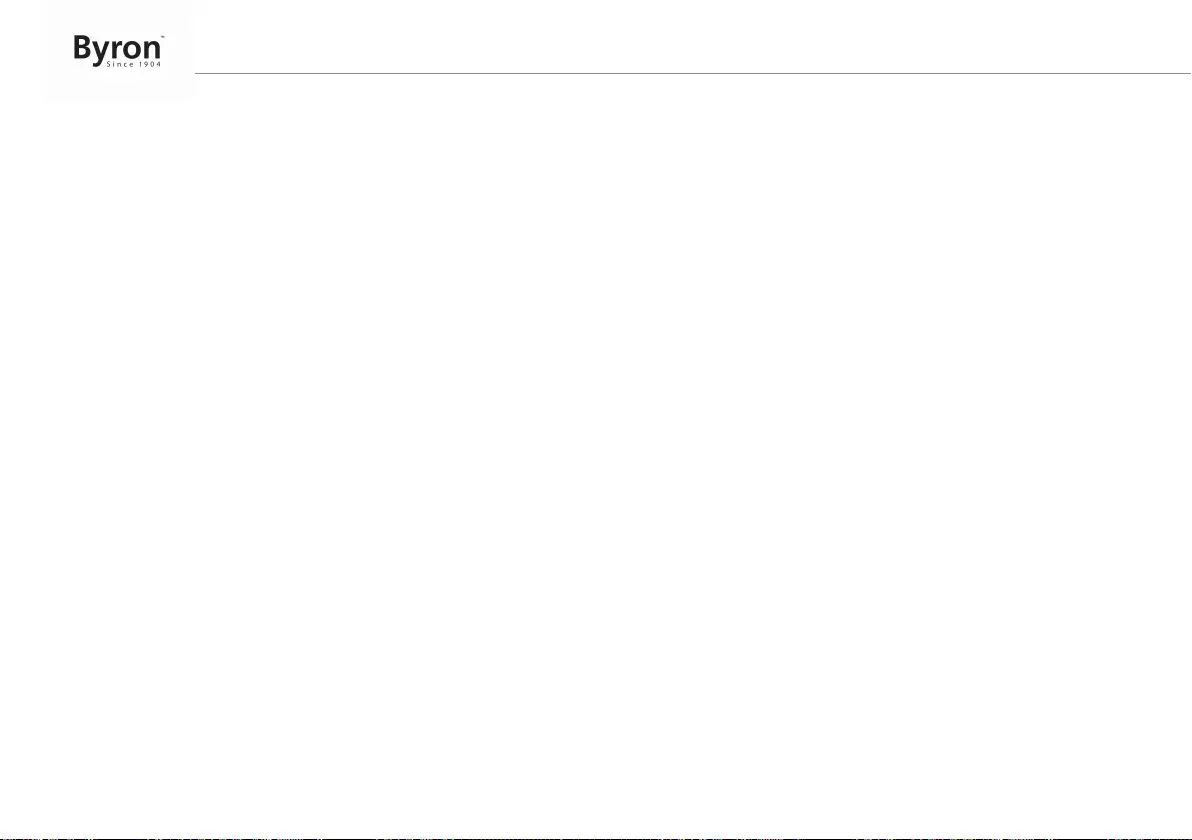
Instrukcje
użytkowania
106
C. Dokręć śruby zacisków.
D. Na monitorze: Podłącz kostkę zaciskową (kostki zaciskowe).
3.3.4 Podłączanie zamka do drzwi (nie jest
dołączony do zestawu)
Można podłączyć zamek do jednostki zewnętrznej i otwierać go z
poziomu monitora lub za pomocą przywieszki RFID. Zamki do drzwi
należy nabyć osobno. Nr artykułu: DB5005 i DB5005L
Aby podłączyć zamek do drzwi, potrzebujesz następującego
narzędzia:
üMały śrubokręt płaski.
A. W jednostce zewnętrznej: Odkręć śruby zacisków. (Położenie jest
oznaczone na naklejce na jednostce zewnętrznej.)
B. Włóż przewody (w dowolnej kolejności)
C. Dokręć śruby zacisków.
D. Ustaw czas zwalniania zamka, ustawiając przełącznik nr 1 w
dzwonku do drzwi. To ustawienie decyduje, czy zamek otwiera się
na 1, czy na 4-7 s po otwarciu zamka z poziomu monitora.
(Położenie jest oznaczone na naklejce na jednostce zewnętrznej.)
E. Ustaw typ drzwi otwieranych za pomocą przywieszki RFID,
ustawiając przełącznik nr 2 w dzwonku. To ustawienie decyduje,
czy można otwierać bramę lub zamek do drzwi za pomocą
przywieszki RFID. Napęd bramy (przełącznik w górnym
położeniu), zamek do drzwi (przełącznik w dolnym położeniu).
F. Na zamku: Odkręć 2 śruby zacisków.
G. Włóż przewody (w dowolnej kolejności)
H. Dokręć śruby zacisków.
3.3.5 Podłączanie napędu bramy (nie jest
dołączony do zestawu)
Można podłączyć napęd bramy do jednostki zewnętrznej i otwierać go
z poziomu monitora lub za pomocą przywieszki RFID.
Aby podłączyć napęd bramy, potrzebujesz następującego narzędzia:
üMały śrubokręt płaski.
A. W jednostce zewnętrznej: Odkręć śruby zacisków. (Położenie jest
oznaczone na naklejce na jednostce zewnętrznej.)
B. Włóż przewody (położenie jest oznaczone na naklejce na
jednostce zewnętrznej).
ðPamiętaj, aby przewody + i – podłączyć we właściwych
położeniach.
A. Dokręć śruby zacisków.
B. Ustaw typ drzwi otwieranych za pomocą przywieszki RFID,
ustawiając przełącznik nr 2 w dzwonku. To ustawienie decyduje,
czy można otwierać bramę lub zamek do drzwi za pomocą
przywieszki RFID.
ðNapęd bramy (przełącznik w górnym położeniu)
ðZamek do drzwi (przełącznik w dolnym położeniu).
A. W napędzie bramy: (Patrz instrukcja obsługi dołączona do napędu
bramy.)
4 Wymiana przycisku rozmowy
W zestawie znajduje się dodatkowy przycisk rozmowy. Ten przycisk
jest oznaczony symbolem dzwonka, aby było oczywiste, w którym
miejscu należy nacisnąć.
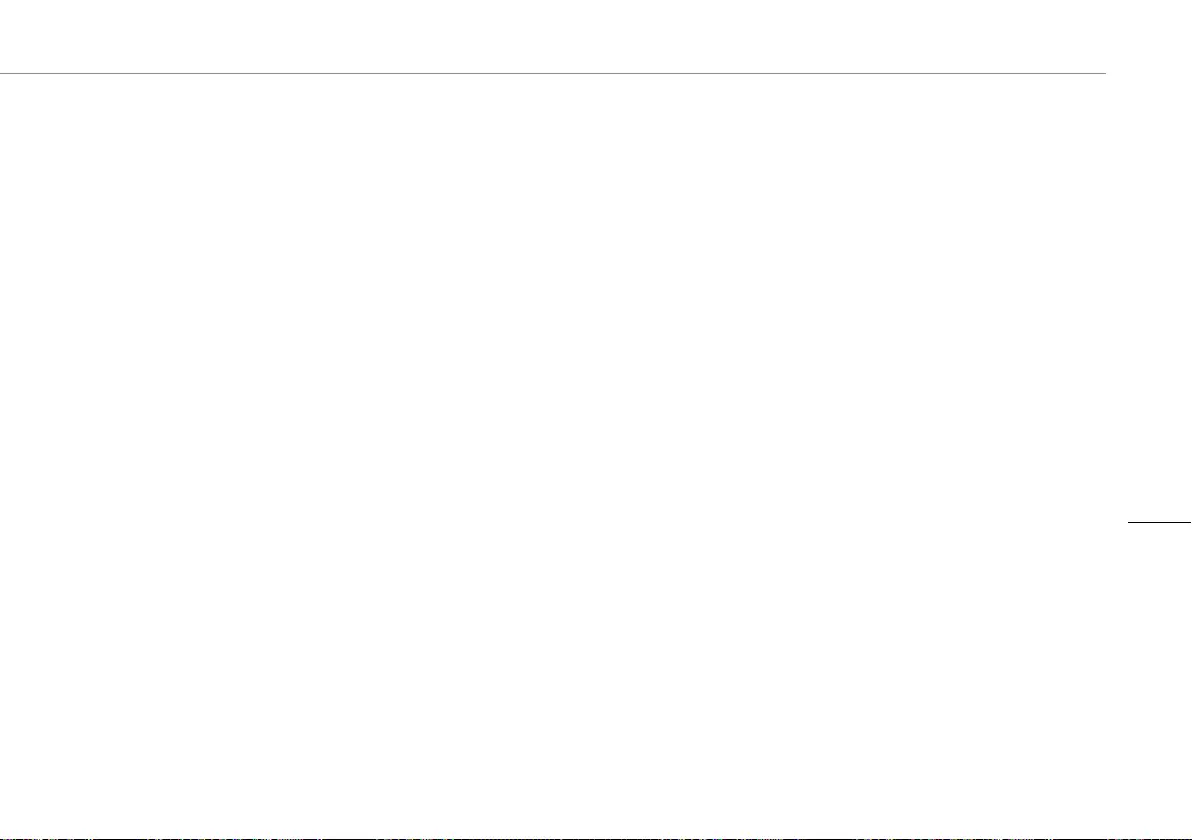
Instrukcje użytkowania
107
Oryginalny przycisk rozmowy (bez oznaczenia) na jednostce
zewnętrznej jest wymienny.
Możesz użyć pustego przycisku do umieszczenia na nim swojego
nazwiska.
5 Funkcje podstawowe
5.1 OTWIERANIE DRZWI LUB BRAMY ZA
POMOCĄ PRZYWIESZKI RFID
üElektrozaczep lub napęd bramy jest podłączony do dzwonka do
drzwi.
üPrzełącznik zamka/bramy jest ustawiony odpowiednio do danej
sytuacji.
A. Aby otworzyć drzwi lub bramę, przesuń przywieszką
administratora lub użytkownika przy czujniku RFID przy dzwonku.
ðBrama lub drzwi otworzą się na czas ustawiony przy użyciu
przełącznika czasu zwalniania zamka.
5.2 ODBIERANIE ROZMOWY
Kiedy zadzwoni dzwonek do drzwi, możesz:
A. Nacisnąć przycisk bramy, aby otworzyć bramę (opcja).
B. Nacisnąć przycisk zamka, aby otworzyć drzwi (opcja).
C. Nacisnąć przycisk kamery, aby nagrać wideo lub zrobić zdjęcie.
D. Nacisnąć przycisk rozmowy, aby porozmawiać z gościem.
5.3 REJESTRACJA PRZYWIESZEK RFID
Uwaga: Podczas pierwszego użycia produktu rejestracja przywieszek
administratora nie jest konieczna. Te przywieszki zostały
zarejestrowane fabrycznie. Jednocześnie mogą być zarejestrowane
tylko 2 przywieszki administratora.
5.3.1 Rejestracja przywieszki administratora
üMasz niezarejestrowaną przywieszkę administratora.
üDzwonek drzwi jest podłączony.
üMasz śrubokręt potrzebny do naciśnięcia przycisku rejestracji.
A. Naciśnij przycisk rejestracji z tyłu jednostki zewnętrznej.
ðDioda zacznie migać na czerwono.
B. Przesuń niezarejestrowaną przywieszkę administratora przy
czujniku RFID w dzwonku do drzwi.
ðUrządzenie wyda kilkukrotny sygnał dźwiękowy, wskazując, że
przywieszka administratora została zarejestrowana.
5.3.2 Rejestracja przywieszki użytkownika
üDzwonek do drzwi jest w trybie gotowości.
üMasz zarejestrowaną przywieszkę administratora.
üMasz niezarejestrowaną przywieszkę użytkownika.
üZamek drzwi lub napęd bramy jest podłączony. (Upewnij się, że
przełącznik jest ustawiony na otwieranie bramy lub drzwi.
Przełącznik znajduje się za jednostką zewnętrzną (dzwonkiem
do drzwi)). Patrz punkt „Podłączanie zamka do drzwi”.
A. Przesuń przywieszkę administratora przy czujniku RFID w
dzwonku do drzwi.
PL
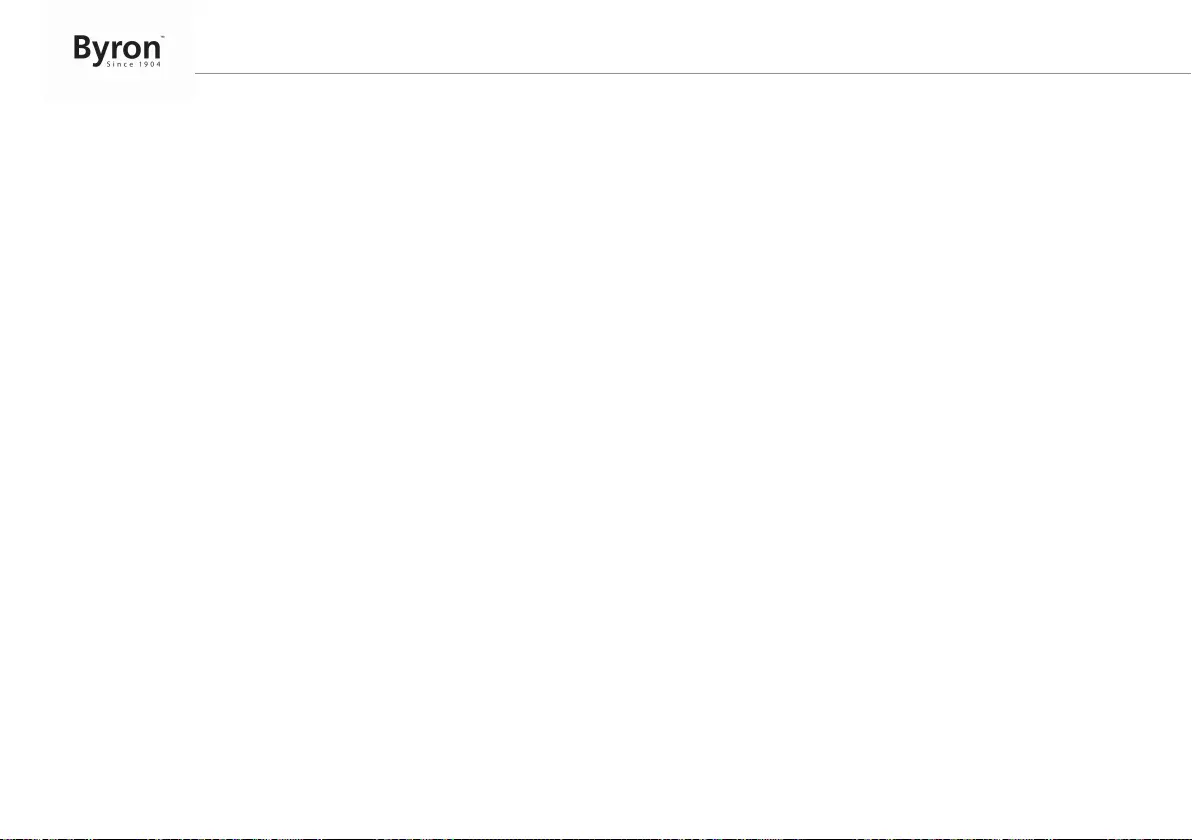
Instrukcje
użytkowania
108
B. W ciągu 10 sekund naciśnij przycisk rozmowy.
ðDioda LED zacznie migać na czerwono, a urządzenie
wyemituje sygnał dźwiękowy.
C. Teraz przesuń niezarejestrowaną przywieszkę użytkownika przy
czujniku RFID w dzwonku do drzwi.
D. Naciśnij przycisk rozmowy, aby wyjść z trybu rejestracji.
ðUrządzenie wyda kilkukrotny sygnał dźwiękowy, wskazując, że
przywieszka została zarejestrowana.
5.4 ANULOWANIE REJESTRACJI
PRZYWIESZKI RFID
üDzwonek drzwi jest w trybie gotowości.
üMasz przy sobie przywieszkę administratora i przywieszkę, której
rejestracja ma zostać anulowana.
A. Przesuń przywieszkę administratora. Dioda LED zaświeci się na
biało.
B. W ciągu 10 sekund naciśnij przycisk rozmowy. Rozlegnie się
sygnał dźwiękowy, a dioda LED zacznie migać na czerwono.
C. Przesuń przywieszkę administratora jeszcze raz.
D. Teraz przesuń przywieszkę, której rejestrację chcesz anulować.
Urządzenie wyda sygnał dźwiękowy, wskazując, że parowanie
przywieszki zostało anulowane.
E. Naciśnij przycisk rozmowy, aby wyjść z trybu rejestracji.
5.5 ANULOWANIE REJESTRACJI
WSZYSTKICH PRZYWIESZEK RFID
Anulowanie wszystkich przywieszek RFID.
üMasz przy sobie przywieszkę administratora.
üDzwonek do drzwi jest w trybie gotowości.
A. Naciśnij iprzytrzymaj przycisk rozmowy na dzwonku do drzwi
przez 3sekundy.
ðRozlegnie się sygnał dźwiękowy, a dioda LED zaświeci się
na czerwono.
B. Przesuń przywieszkę administratora przy czujniku RFID.
ðDzwonek wyda sygnał dźwiękowy.
C. Naciśnij iprzytrzymaj przycisk rozmowy, aż usłyszysz sygnał
dźwiękowy.
ðRejestracja wszystkich przywieszek RFID jest teraz anulowana.
6 Ekran główny i menu
• Naciśnij przycisk główny na monitorze, aby otworzyć ekran
główny. Włączy się ekran i wyświetli się obraz ekranu głównego.
Z poziomu ekranu głównego masz dostęp do następujących menu:
1. Godzina/data
2. Menu monitora
3. Menu domofonu
4. Menu odtwarzania nagrań
5. Menu zdjęć
6. Menu ustawień
7. Wyłączenie
6.1 MENU MONITORA
üOtwórz menu monitora na ekranie głównym, aby sprawdzić
obraz na żywo z kamery dzwonka do drzwi.
A. Naciśnij ikonę bramy, aby otworzyć bramę.
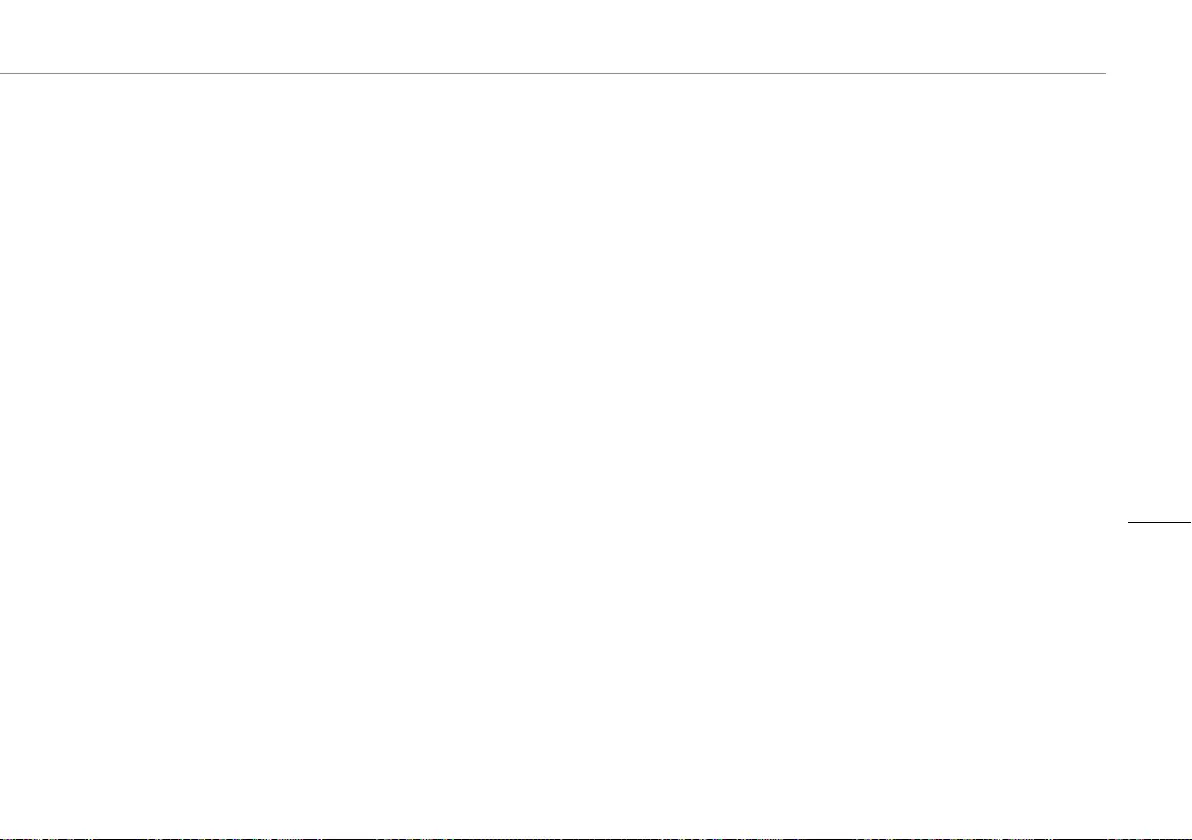
Instrukcje użytkowania
109
B. Naciśnij ikonę zamka, aby otworzyć zamek.
C. Naciśnij ikonę zdjęcia, aby zapisać migawkę.
D. Naciśnij ikonę głośnika, aby porozmawiać z drugą osobą.
ðNaciśnij przycisk główny, aby zamknąć menu i wrócić do ekranu
głównego.
6.2 MENU DOMOFONU
üAby użyć tej funkcji, potrzebny jest dodatkowy monitor.
A. Otwórz menu domofonu na ekranie głównym jednego z
monitorów.
ðDrugi monitor zacznie dzwonić.
B. Naciśnij ikonę odebrania połączenia w górnym rogu ekranu
drugiego monitora, aby odebrać połączenie.
ðTeraz osoby przy obu monitorach mogą ze sobą
rozmawiać.
C. Naciśnij ikonę zakończenia połączenia w górnym rogu ekranu
jednego z monitorów, aby zakończyć połączenie.
6.3 MENU ODTWARZANIA NAGRAŃ
üWykonano nagrania.
A. Otwórz menu odtwarzania na ekranie głównym.
B. Użyj ekranowych przycisków strzałek, aby przechodzić między
nagraniami.
C. Za pomocą ekranowych elementów sterowania przeglądaj lub
usuwaj nagrane materiały.
6.4 MENU ZDJĘĆ
Zrobiono zdjęcia
A. Otwórz menu zdjęć na ekranie głównym.
B. Użyj ekranowych przycisków strzałek, aby przechodzić między
zapisanymi zdjęciami.
C. Za pomocą ekranowych elementów sterowania przeglądaj lub
usuwaj zapisane zdjęcia.
7 Menu ustawień
1. Wybierz zdjęcia lub nagrania wideo
2. Czas trwania wideo
3. Liczba zdjęć
4. Ustawienia obrazu
5. Informacje o obsłudze klienta
6. Formatowanie karty MicroSD / pamięci wewnętrznej
7. Ustawienia daty igodziny
8. Ustawienia dzwonka i głośności
7.1 WYBIERZ ZDJĘCIA LUB NAGRANIA
WIDEO
Możesz zdecydować, czy domofon ma robić zdjęcia lub nagrywać
wideo gości.
üJeśli chcesz rejestrować wideo, upewnij się, że jest włożona
karta MicroSD.
A. Dotknij ikony wideo, aby wybrać nagrania wideo.
B. Dotknij ikony zdjęcia, aby wybrać zdjęcia.
7.2 CZAS TRWANIA WIDEO
Możesz wybrać, jak długo ma trwać nagranie wideo. Wideo zaczyna
się nagrywać w momencie aktywacji dzwonka do drzwi.
PL
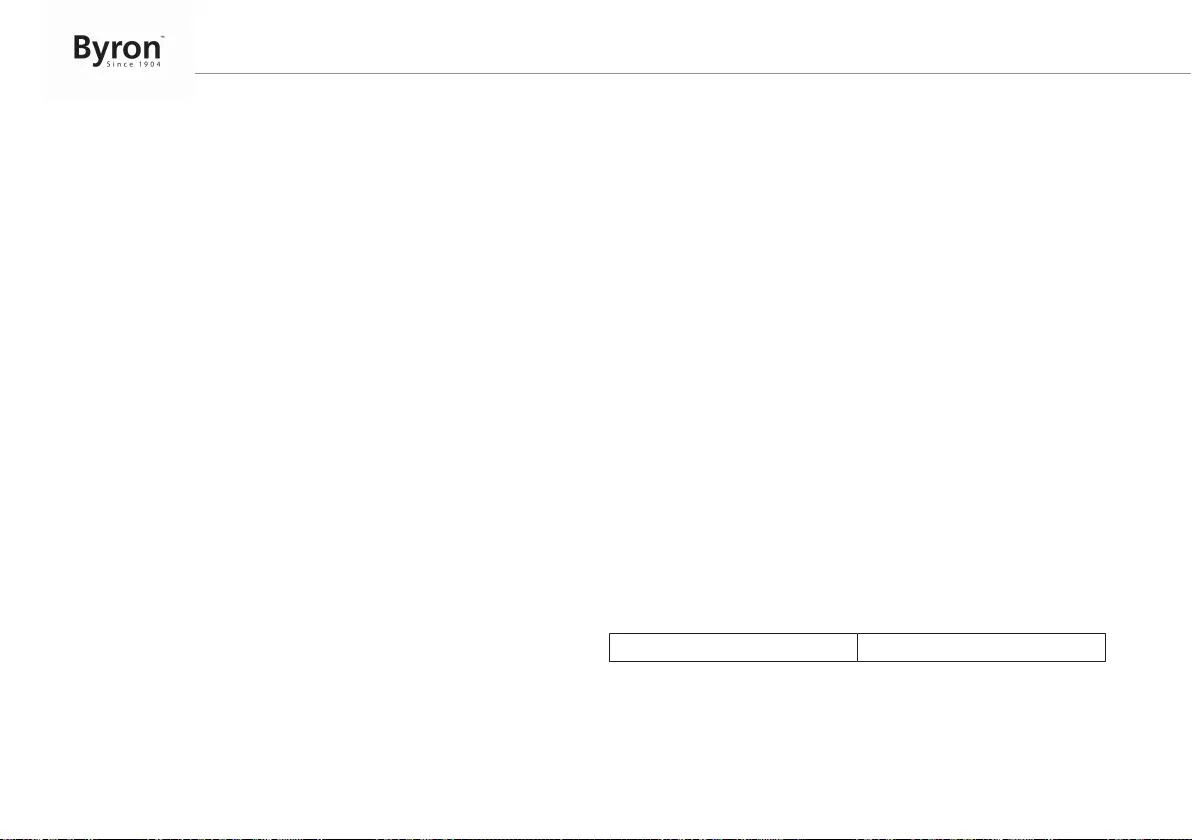
Instrukcje
użytkowania
110
üW menu ustawień musi być wybrane wideo.
A. Naciśnij przycisk z żądanym czasem trwania, 5-30 sekund.
7.3 LICZBA ZDJĘĆ
Możesz wybrać liczbę zrobionych zdjęć. Zdjęcia są robione od
momentu aktywacji dzwonka do drzwi.
üW menu ustawień muszą być wybrane zdjęcia.
A. Naciśnij przycisk z żądaną liczbą, 1, 3 lub 5 zdjęć.
7.4 USTAWIENIA OBRAZU
Obraz można dostosować za pomocą strzałek. Dostępne ustawienia:
• Jasność
• Kontrast
• Nasycenie kolorów
7.5 INFORMACJE O OBSŁUDZE KLIENTA
W Smartwares stawiamy klientów na pierwszym miejscu i dbamy o to,
aby nasze produkty działały zgodnie z przeznaczeniem. W razie
pytań i problemów prosimy o kontakt. Możesz też zeskanować
smartfonem poniższy kod QR, aby przejść do naszych prezentacji
wideo na YouTube!
DTP→ Please add QR code here
7.6 FORMATOWANIE KARTY MICROSD /
PAMIĘCI WEWNĘTRZNEJ
W pamięci wewnętrznej są zapisywane zdjęcia. Formatuje się ją
niezależnie od pamięci wideo. Materiały wideo mogą być zapisywane
wyłącznie na karcie MicroSD (nie jest dołączona do zestawu).
A. Naciśnij ikonę zdjęć i potwierdź formatowanie pamięci
wewnętrznej.
B. Naciśnij ikonę wideo i potwierdź formatowanie karty MicroSD (nie
jest dołączona do zestawu).
7.7 USTAWIENIA DATY IGODZINY
A. Wybierz żądane pole, aby je zmienić.
B. Naciskaj przyciski strzałek w górę i w dół, aż wyświetli się żądana
wartość.
7.8 MELODYJKA DZWONKA I GŁOŚNOŚĆ
Melodyjkę dzwonka i głośność można dostosować za pomocą
strzałek. Dostępne ustawienia:
• Głośność
• Melodyjka dzwonka
8 Często zadawane pytania
Problem Rozwiązanie
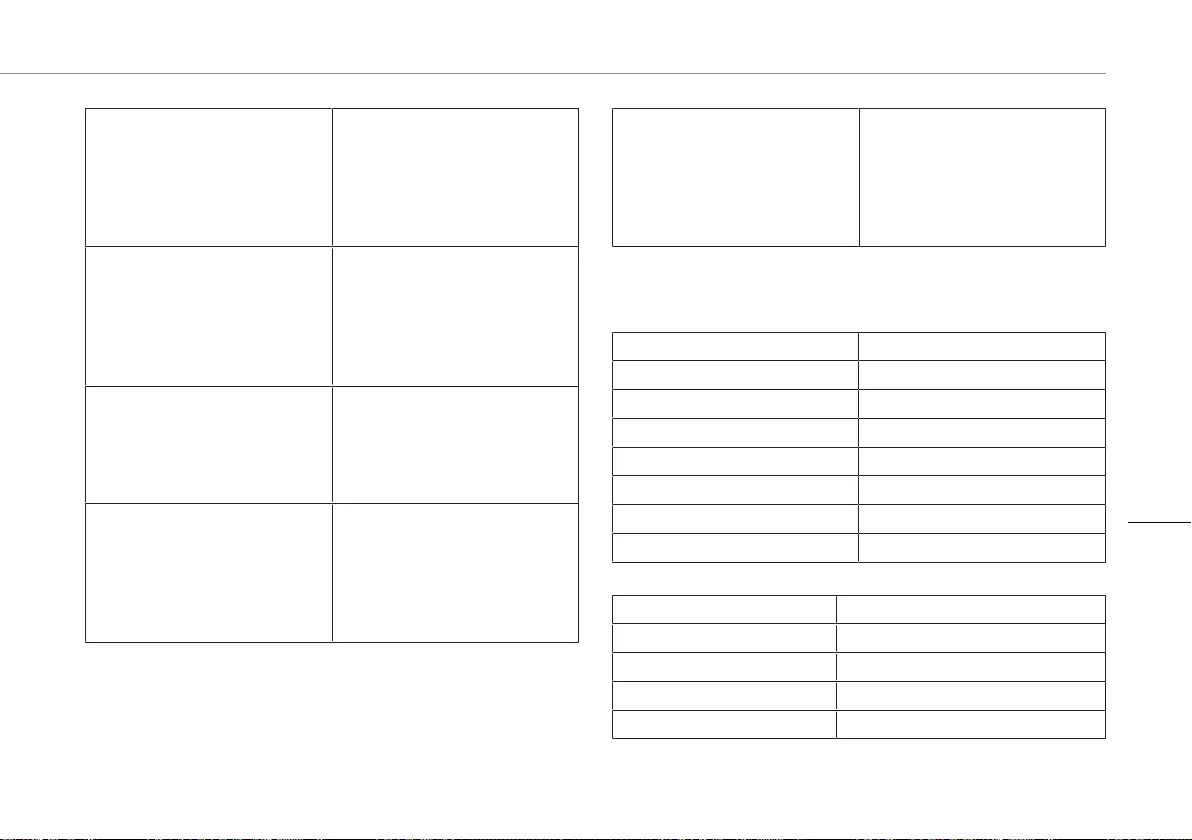
Instrukcje użytkowania
111
• Jednostka wewnętrzna się
nie włącza.
• Upewnij się, że monitor jest
podłączony do źródła
zasilania.
• Upewnij się, że wtyczka
zasilacza jest prawidłowo
włożona do gniazdka.
• Głośność melodyjki dzwonka
jest za niska.
• Być może kabel jest
przedłużony. Przedłużenie
kabla może spowodować
obniżenie głośności,
ponieważ taki kabel może
być za długi lub za cienki.
• Podłączyłem/-am jednostkę
wewnętrzną do zamka, ale
zamek nie działa.
• Sprawdź, czy zamek jest
podłączony prawidłowo i czy
jest stosowany odpowiedni
zamek z zewnętrznym
źródłem zasilania.
• Na linii słychać zakłócenia. • Odsuń inne urządzenia
elektroniczne od jednostki,
aby zminimalizować
zakłócenia.
• Być może kabel jest za długi
lub przewody są zbyt cienkie.
• W jednostce wewnętrznej nie
słychać dźwięku z jednostki
zewnętrznej.
• Być może mikrofon jest
zasłonięty. Wyczyść
mikrofon.
• Sprawdź, czy kable są
prawidłowo podłączone i
przymocowane.
9 Dane techniczne
Monitor
Rozmiar ekranu 7 cali (przekątna)
Konfiguracja kolorów R.G.B.delta
System wideo PAL/NTSC
Efektywne piksele 800X3(RGB)X480
Zużycie prądu 450±200mA
Temperatura pracy -10℃ ~ +50℃
Wilgotność podczas pracy 85% (maks.)
Napięcie zasilania DC 15V 1A
Dzwonek do drzwi
Typ czujnika obrazu 1/4"CMOS
Kąt widzenia około 100o
Minimalne oświetlenie 0 lux
Odległość podglądu w nocy 0,5 ~ 1 m
Temperatura pracy -10℃ ~ +50℃
PL
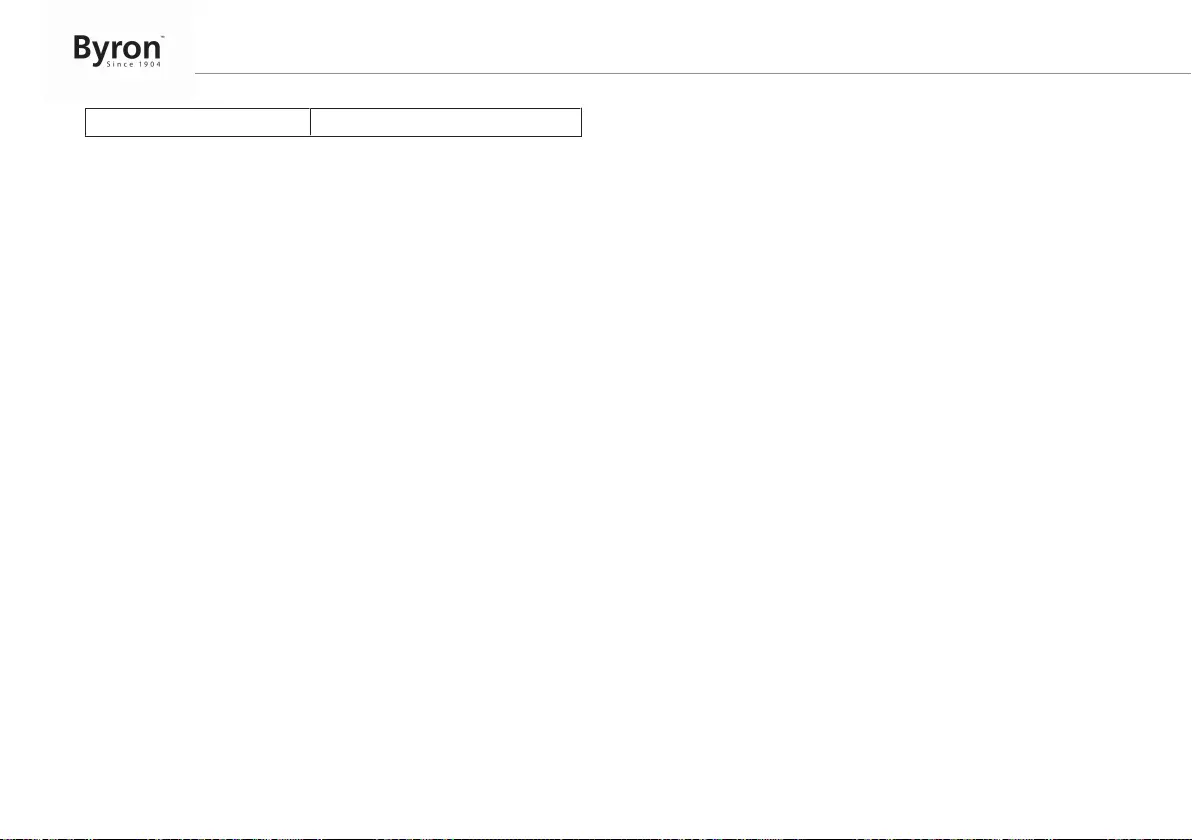
Instrukcje
użytkowania
112
Wilgotność podczas pracy ≤85%wilg. wzgl.
10 Deklaracja zgodności
Smartwares Europe niniejszym oświadcza, że typ urządzenia
radiowego DIC-24112 jest zgodny z dyrektywą 2014/53/UE.
Pełny tekst deklaracji zgodności UE jest dostępny pod następującym
adresem internetowym: www.chbyron.eu/doc